HP Jetdirect 640n Print Server Manuel utilisateur
PDF
Télécharger
Document
HP Jetdirect Serveurs d'impression Guide d'administration Micrologiciel HP Jetdirect version 45 J8025A (640n) J8024A (695n) HP Jetdirect Serveurs d'impression Guide d'administration (micrologiciel V.45.xx.nn) © 2014 Copyright Hewlett-Packard Development Company, L.P. La reproduction, l'adaptation ou la traduction de ce document sans autorisation écrite préalable est interdite, sauf si la législation en vigueur relative aux droits d'auteur vous y autorise expressément. Les informations contenues dans ce document peuvent être modifiées sans préavis. Les seules garanties s'appliquant aux services et produits HP sont expressément indiquées dans la documentation accompagnant ces produits et services. Aucun élément du présent document ne doit être considéré comme constituant une extension de garantie ou une garantie supplémentaire. HP ne pourra être tenue pour responsable des erreurs ou omissions de nature technique ou rédactionnelle qui pourraient subsister dans le présent document. Edition 13, 11/2014 Marques commerciales et déposées Microsoft, Windows, Windows Server, Windows 7, Windows 8, Windows Vista et Windows XP sont des marques de commerce ou des marques déposées de Microsoft Corporation aux États-Unis et dans d'autres pays/régions. NetWare® et Novell® sont des marques déposées de Novell Corporation. IBM® est une marque déposée d'International Business Machines Corp. Ethernet est une marque déposée de Xerox Corporation. PostScript est une marque commerciale d'Adobe Systems, Incorporated. UNIX® est une marque déposée de l'Open Group. Sommaire 1 Présentation du serveur d'impression HP Jetdirect ............................................................ 1 Serveurs d'impression pris en charge .......................................................................................... 1 Protocoles réseau pris en charge ................................................................................................ 2 Protocoles de sécurité ............................................................................................................... 3 SNMP (IP et IPX) ....................................................................................................... 3 HTTPS ...................................................................................................................... 4 Authentification ......................................................................................................... 4 Authentification basée sur un port EAP/802.1X ............................................. 4 IPsec/Pare-feu ........................................................................................................... 5 Documentation fournie .............................................................................................................. 6 Assistance HP .......................................................................................................................... 6 Assistance HP en ligne ............................................................................................... 6 Mises à niveau du micrologiciel .................................................................................. 6 Outils d'installation de micrologiciel ............................................................. 6 Assistance HP par téléphone ...................................................................................... 7 Enregistrement du produit .......................................................................................................... 7 Accessibilité du produit ............................................................................................................. 7 2 Récapitulatif des solutions logicielles HP ........................................................................... 9 HP Jetdirect Printer Installer for UNIX ........................................................................................ 11 HP Web JetAdmin .................................................................................................................. 11 Configuration requise .............................................................................................. 12 Installation du logiciel HP Web JetAdmin ................................................................... 12 Vérification de l'installation de HP Web JetAdmin et ouverture de l'accès ....... 12 Configuration et modification d'un périphérique ......................................................... 12 Suppression du logiciel HP Web JetAdmin ................................................................. 13 Logiciel Internet Printer Connection ........................................................................................... 13 Logiciel fourni par Microsoft ..................................................................................... 13 Logiciel intégré Microsoft Windows XP/Windows Server 2003 ou 2008 ........ 13 FRWW iii Logiciel fourni par Novell ......................................................................................... 14 Installation d'un réseau Mac OS .............................................................................................. 14 3 Configuration TCP/IP ...................................................................................................... 17 Configuration IPv6 ................................................................................................................. 17 Introduction de l'adresse IPv6 ................................................................................... 17 Configuration d'adresses IPv6 .................................................................................. 18 Adresse lien-local ..................................................................................... 19 Adresses sans état .................................................................................... 19 Adresses avec état ................................................................................... 19 Utilisation du DNS .................................................................................... 20 Outils et utilitaires ..................................................................................... 20 Configuration IPv4 ................................................................................................................. 21 Configuration TCP/IP (IPv4) manuelle et basée sur le serveur ........................................ 21 Adresse IP par défaut (IPv4) ...................................................................................... 21 L'adresse IP par défaut n'est pas attribuée ................................................... 21 L'adresse IP par défaut est attribuée ............................................................ 22 Options de configuration de l'adresse IPv4 par défaut .................................. 23 Comportement IPv4 par défaut ................................................................... 23 Outils de configuration TCP/IP ................................................................... 24 Utilisation de BOOTP/TFTP (IPv4) .............................................................................. 25 Avantages de l'utilisation des protocoles BOOTP/TFTP ................................. 26 Configuration du serveur d'impression à l'aide de BOOTP/TFTP sur UNIX ...... 26 Utilisation de DHCP (IPv4) ........................................................................................ 41 Systèmes UNIX ........................................................................................ 42 Systèmes Microsoft Windows .................................................................... 42 Interruption de la configuration DHCP ......................................................... 42 Utilisation de RARP (IPv4) ......................................................................................... 43 Utilisation des commandes arp et ping (IPv4) .............................................................. 44 Utilisation de Telnet (IPv4) ........................................................................................ 45 Création d'une connexion Telnet ................................................................ 45 Session Telnet standard ............................................................................. 46 Options de l'interface utilisateur Telnet ........................................................ 47 Utilisation de Telnet pour supprimer une adresse IP ....................................... 70 Déplacement vers un autre réseau (IPv4) .................................................................... 70 Utilisation de HP Embedded Web Server .................................................................................. 70 Utilisation du panneau de commande de l'imprimante ................................................................ 71 4 HP Embedded Web Server (V.45.xx.nn.xx) ..................................................................... 73 Configuration requise ............................................................................................................. 74 Navigateurs Web compatibles ................................................................................. 74 iv FRWW Version de HP Web JetAdmin prise en charge ............................................................ 74 Affichage de HP Embedded Web Server .................................................................................. 74 Notes d'exploitation ................................................................................................ 77 Onglet Page d'accueil de HP Jetdirect ...................................................................................... 77 Onglets relatifs au périphérique ................................................................................ 79 Onglet Réseau ....................................................................................................................... 79 Paramètres TCP/IP .................................................................................................. 86 Onglet Résumé ........................................................................................ 86 Onglet Identification réseau ....................................................................... 87 Onglet TCP/IP(v4) .................................................................................... 89 Onglet TCP/IP(v6) .................................................................................... 89 Onglet Priorité configuration ...................................................................... 90 Onglet Avancé ........................................................................................ 92 Paramètres réseau ................................................................................................... 94 IPX/SPX .................................................................................................. 94 AppleTalk ................................................................................................ 96 DLC/LLC ................................................................................................. 96 SNMP ..................................................................................................... 97 Autres paramètres ................................................................................................... 98 Paramètres divers ..................................................................................... 98 Mise à niveau du micrologiciel ................................................................ 101 Files d'attentes LPD ................................................................................. 102 Infos support .......................................................................................... 105 Fréquence de rafraîchissement ................................................................. 105 Sélectionner langue ............................................................................................... 105 Sécurité: Paramètres .............................................................................................. 105 Etat ...................................................................................................... 105 Assistant ............................................................................................... 105 Rétablir valeurs défaut ............................................................................ 108 Autorisation .......................................................................................................... 108 Compte ................................................................................................. 108 Certificats .............................................................................................. 109 Configuration des certificats .................................................................... 110 Contrôle d'accès .................................................................................... 112 Protocoles de gestion ............................................................................................. 113 Gestion Web ......................................................................................... 113 SNMP ................................................................................................... 114 SNMP v3 .............................................................................................. 114 Autre .................................................................................................... 115 Authentification 802.1X ......................................................................................... 116 IPsec/Pare-feu ....................................................................................................... 118 FRWW v Agent d'annonce de périphérique ........................................................................... 118 Statistiques réseau ................................................................................................. 119 Infos protocole ...................................................................................................... 119 Page de configuration ........................................................................................... 119 Autres liens ......................................................................................................................... 119 ? (Aide) ............................................................................................................... 119 Support ................................................................................................................ 119 5 Configuration IPsec/Pare-feu (V.45.xx.nn.xx) ............................................................... 121 Exemple de règle par défaut ................................................................................................. 124 Associations de sécurité IPsec ................................................................................................ 124 Assistant IPsec/Pare-feu HP Jetdirect ....................................................................................... 125 Limitations des règles, des modèles et des services .................................................... 125 Etape 1 : Détermination du modèle d'adresse ........................................................... 127 Création d'un modèle d'adresse .............................................................. 127 Etape 2 : Détermination du modèle de service .......................................................... 127 Création d'un modèle de service .............................................................. 128 Gestion des services ............................................................................... 128 Gestion des services personnalisés ........................................................... 128 Etape 3 : Spécification d'une action ........................................................................ 130 Déterminer le modèle IPsec/pare-feu ........................................................ 130 Création d'un modèle IPsec ...................................................... 130 Protocoles IPsec (clés manuelles) ................................................ 137 Résumé des règles ................................................................................................. 138 Configurer les systèmes Microsoft Windows ............................................................................ 139 6 Fonctionnalités de sécurité (V.45.xx.nn.xx) ................................................................... 141 Limiter l'accès aux fonctionnalités de sécurité ........................................................................... 144 7 Dépanner le serveur d'impression HP Jetdirect .............................................................. 145 Rétablissement des valeurs par défaut ..................................................................................... 146 Exemple : Réinitialisation à froid à l'aide du menu Service ......................................... 147 Désactiver un serveur d'impression intégré HP Jetdirect (V.45.xx.nn.xx) ...................................... 148 Opérations générales de dépannage ..................................................................................... 149 Diagramme de dépannage - Evaluation du problème ................................................ 149 Procédure 1 : Vérifier l'alimentation électrique de l'imprimante et sa mise en ligne ........ 150 Procédure 2 : Imprimer une page de configuration HP Jetdirect .................................. 150 Procédure 3 : Résoudre les messages d'erreur de l'écran d'affichage de l'imprimante .. . 151 Procédure 4 : Résoudre des problèmes de communication entre l'imprimante et le réseau ................................................................................................................. 153 vi FRWW Dépannage des serveurs d'impression sans fil ......................................................................... 156 8 Pages de configuration de HP Jetdirect ......................................................................... 159 Page de configuration HP Jetdirect ......................................................................................... 160 Messages d'erreur des champs d'état ...................................................................... 160 Format de page de configuration ............................................................................ 160 Messages de page de configuration ........................................................................ 162 Configuration ou informations générales HP Jetdirect .................................. 162 Paramètres de sécurité ............................................................................ 165 Statistiques réseau .................................................................................. 167 Informations sur le protocole TCP/IP ......................................................... 168 Section IPv4 ............................................................................ 169 Section IPv6 ............................................................................ 171 Informations sur le protocole IPX/SPX ....................................................... 171 Paramètres Novell/NetWare ................................................................... 172 Informations sur le protocole AppleTalk ..................................................... 173 Informations sur le protocole DLC/LLC ...................................................... 174 Messages d'erreur ................................................................................................. 175 Page de sécurité HP Jetdirect ................................................................................................. 182 Paramètres de sécurité ........................................................................................... 183 Journal d'erreurs IPsec ........................................................................................... 186 Adresses IP locales ................................................................................................ 186 Statistiques IPsec ................................................................................................... 186 Stats IKE .............................................................................................................. 187 Règles IPsec .......................................................................................................... 187 Tableau des associations de sécurité (SA) IPsec ........................................................ 187 Services réseau disponibles .................................................................................... 188 Annexe A Impression LPD ................................................................................................ 189 A propos de LPD .................................................................................................................. 190 Conditions requises pour configurer LPD ................................................................................. 190 Présentation de la configuration de l'impression LPD ................................................................. 191 Etape 1. Définition des paramètres IP ...................................................................... 191 Etape 2. Définition des files d'attente d'impression .................................................... 191 Etape 3. Impression d'un fichier test ........................................................................ 192 Impression LPD sur les systèmes UNIX ...................................................................... 192 Configuration des files d'attente des systèmes BSD ..................................... 192 Configuration des files d'attente d'impression à l'aide de l'utilitaire SAM (systèmes HP-UX) .................................................................................... 193 Impression d'un fichier test ...................................................................... 195 LPD sur les systèmes Microsoft Windows Server 2003/2008 ..................................... 195 FRWW vii Installation du logiciel TCP/IP .................................................................. 195 Configuration d'une imprimante réseau pour les systèmes Microsoft Windows Server 2003/2008 ................................................................. 196 Vérification de la configuration ................................................................ 198 Impression à partir des clients Microsoft Windows .................................................... 198 LPD sur les systèmes Microsoft Windows XP ............................................................................ 198 Ajout de composants réseau Microsoft Windows optionnels ....................................... 198 Configuration d'une imprimante LPD en réseau ......................................................... 199 Ajout d'une nouvelle imprimante LPD ........................................................ 199 Création d'un port LPR pour une imprimante installée .................................. 200 Annexe B Impression FTP ................................................................................................. 201 Configuration requise ........................................................................................................... 201 Fichiers à imprimer ............................................................................................................... 201 Utilisation de l'impression FTP ................................................................................................ 201 Connexions FTP .................................................................................................... 201 Connexion de commande ....................................................................... 202 Connexion de données ........................................................................... 202 Connexion FTP ...................................................................................................... 202 Fermeture de la session FTP .................................................................................... 203 Commandes ......................................................................................................... 203 Exemple de session FTP ........................................................................................................ 205 Annexe C Menus du panneau de commande HP Jetdirect (V.45.xx.nn.xx) ....................... 207 Menus du panneau de commande graphique .......................................................................... 208 Menus EIO du panneau de commande classique ..................................................................... 218 Annexe D Déclaration de licence de code source libre ...................................................... 223 gSOAP ............................................................................................................................... 223 Expat XML Parser ................................................................................................................. 224 cURL ................................................................................................................................... 225 Licence publique générale GNU ............................................................................................ 226 Licence publique générale GNU ............................................................................................ 231 OpenSSL ............................................................................................................................. 240 Licence OpenSSL .................................................................................................. 240 Licence originale SSLeay ........................................................................................ 241 Index ............................................................................................................................... 243 viii FRWW 1 Présentation du serveur d'impression HP Jetdirect Les serveurs d'impression HP Jetdirect permettent de connecter des imprimantes et d'autres périphériques directement à un réseau. En connectant un périphérique directement sur un réseau, vous pouvez l'installer dans un endroit pratique et le partager avec plusieurs utilisateurs. En outre, une connexion réseau permet des transferts de données vers le périphérique ou à partir de ce dernier à des vitesses réseau. Les types de serveur d'impression HP Jetdirect suivants sont disponibles : ● Les serveurs d'impression intégrés HP Jetdirect sont inclus dans une imprimante ou un périphérique multifonction (MFP) pris en charge. Comme ils sont intégrés à la carte mère de l'imprimante, les serveurs d'impression ne peuvent pas être achetés ou remplacés indépendamment. Néanmoins, selon l'imprimante (ou le MFP), un numéro de référence HP est affecté au serveur à des fins de compatibilité et d'identification. ● Les serveurs d'impression internes EIO HP Jetdirect sont des cartes E/S modulaires installées dans les imprimantes (ou MFP) HP qui incluent un emplacement (EIO) entrée/sortie amélioré compatible. ● Les serveurs d'impression externes HP Jetdirect connectent les imprimantes (ou MFP) au réseau en adaptant un connecteur entrée/sortie d'imprimante, comme un port USB, au réseau. REMARQUE : Sauf indication contraire, le terme serveur d'impression utilisé dans ce manuel désigne un serveur d'impression HP Jetdirect et non un ordinateur séparé exécutant un logiciel de serveur d'impression. Serveurs d'impression pris en charge Le tableau suivant répertorie les fonctionnalités et capacités du serveur d'impression HP Jetdirect prises en charge et présentées dans ce manuel. Tableau 1-1 Fonctionnalités et capacités du serveur d'impression HP Jetdirect prises en charge FRWW Modèle Numéro du produit Connexion imprimante Connexion réseau1 Fonctionnalités et protocoles réseau2 Version de micrologiciel3 640n J8025A EIO 10/100/1000T Tous (y compris IPsec) V.45.xx.nn.xx.nn Serveurs d'impression pris en charge 1 Tableau 1-1 Fonctionnalités et capacités du serveur d'impression HP Jetdirect prises en charge (suite) 1 2 3 Modèle Numéro du produit Connexion imprimante 695n J8024A EIO Connexion réseau1 Fonctionnalités et protocoles réseau2 Version de micrologiciel3 Tous (y compris IPsec) V.45.xx.nn.xx.nn La prise en charge 100T (Gigabit) par le serveur d'impression intégré HP Jetdirect dépend du serveur d'impression et de l'imprimante/du MFP dans lequel il est installé. La prise en charge de toutes les fonctionnalités inclut TCP/IP (IPv 4 et IPv 6), IPX/SPX, AppleTalk (EtherTalk), DLC/LLC et les fonctionnalités de sécurité avancées. La prise en charge des fonctionnalités limitées inclut uniquement TCP/IP (IPv 4 et IPv 6) et des fonctionnalités d'impression, de sécurité et de gestion limitées. Reportez-vous à la section Tableau 1-2 Protocoles réseau pris en charge à la page 2. La prise en charge IPsec (sécurité du protocole Internet) par le serveur d'impression HP Jetdirect dépend du serveur d'impression et de l'imprimante/du MFP dans lequel il est installé. Le xx représente un numéro de version. Notez que nn, s'il apparaît, correspond uniquement à un code d'assistance HP. Pour consulter le numéro de produit et la version du micrologiciel installé sur le serveur d'impression HP Jetdirect, utilisez la page de configuration HP Jetdirect (voir Pages de configuration de HP Jetdirect à la page 159), Telnet (voir Configuration TCP/IP à la page 17), HP Embedded Web Server (voir HP Embedded Web Server (V.45.xx.nn.xx) à la page 73) ou les applications de gestion de réseau. Pour les mises à jour du micrologiciel, reportez-vous à la section Mises à niveau du micrologiciel à la page 6. Protocoles réseau pris en charge Le tableau suivant répertorie les protocoles réseau pris en charge ainsi que les principaux environnements d'impression réseau utilisant ces protocoles. Tableau 1-2 Protocoles réseau pris en charge Protocoles réseau pris en charge Environnements d'impression réseau1 Compatibilité produit TCP/IPv4 Microsoft Windows XP (versions 32 et 64 bits), Windows Server 2003, Windows Server 2008, Windows Server 2012, Windows Vista, Windows 7, Windows 8 J8024A (695nw) et J8025A (640n) Environnements Microsoft Terminal Server et Citrix MetaFrame2 Novell NetWare2 5, 6.x UNIX et Linux, y compris : Hewlett-Packard HP-UX, Sun Microsystems Solaris (SPARCsystems uniquement), IBM AIX2, HP MPE-iX2, RedHat Linux2, SuSE Linux2 Systèmes d'impression compatibles (LPR/LPD) RFC-11792 Internet printing protocol (IPP) Impression FTP (File Transfer Protocol) 2 Chapitre 1 Présentation du serveur d'impression HP Jetdirect FRWW Tableau 1-2 Protocoles réseau pris en charge (suite) Protocoles réseau pris en charge Environnements d'impression réseau1 Compatibilité produit TCP/IPv6 Microsoft Windows XP (versions 32 et 64 bits) Windows Server 2003, Windows Server 2008, Windows Server 2012, Windows Vista, Windows 7, Windows 8. (Requiert l'exécution du logiciel de surveillance de ports IPv6/IPv4 HP sur le système). J8024A (695n) et J8025A (640n) Systèmes compatibles LPR/LPD RFC 1179 avec prise en charge du client IPv6 Systèmes IPP avec prise en charge du client IPv6 Impression FTP IPX/SPX et compatible J8024A (695n) et J8025A (640n) Novell NetWare2 (Impression en mode direct) Microsoft Windows XP (32 bits uniquement) AppleTalk Apple Mac OS J8024A (695n) et J8025A (640n) Les protocoles DLC/LLC sont fournis pour les systèmes anciens qui peuvent nécessiter une prise en charge.2 J8024A (695n) et J8025A (640n) (EtherTalk uniquement) DLC/LLC 1 2 Pour des systèmes et des versions de réseau supplémentaires, reportez-vous aux fiches techniques de HP Jetdirect. Pour l'utilisation dans d'autres environnements réseau, consultez le fournisseur du système ou un revendeur HP agréé. Contactez votre fournisseur de système réseau pour toute documentation et toute assistance. Si le logiciel de configuration et de gestion de réseau HP pour les systèmes pris en charge n'est pas fourni, vous pouvez vous le procurer sur le site Web d'assistance HP, à l'adresse : www.hp.com/support/net_printing Pour plus d'informations sur le logiciel de configuration de l'impression en réseau en utilisant d'autres systèmes que ceux pris en charge, contactez le fournisseur du système concerné. Protocoles de sécurité SNMP (IP et IPX) Le protocole SNMP (Simple Network Management Protocol) est utilisé par les applications de gestion du réseau pour la gestion des périphériques. Les serveurs d'impression HP Jetdirect prennent en charge les objets SNMP et MIB-II standard (Management Information Base) sur les réseaux IPv4, IPv6 et IPX. Les serveurs d'impression HP Jetdirect disposant de toutes les fonctionnalités gèrent l'agent SNMP v1/ v2c et l'agent SNMP v3 pour une sécurité améliorée. Les serveurs d'impression disposant de toutes les fonctionnalités valeur prennent uniquement en charge l'agent SNMP v1/v2c. FRWW Protocoles de sécurité 3 HTTPS Les serveurs d'impression HP Jetdirect qui disposent de toutes les fonctionnalités et des fonctionnalités valeur prennent en charge le protocole HTTPS (Secure Hyper Text Transfer Protocol) qui permet de sécuriser et de chiffrer les communications de gestion entre HP Embedded Web Server et votre navigateur Web. Authentification Authentification basée sur un port EAP/802.1X En tant que client réseau, les serveurs d'impression HP Jetdirect disposant de toutes les fonctionnalités prennent en charge l'accès réseau à l'aide du protocole EAP (Extensible Authentication Protocol) sur un réseau IEEE 802.1X. La norme IEEE 802.1X fournit un protocole d'authentification basé sur un port, où un port réseau peut autoriser ou interdire l'accès en fonction des résultats de l'authentification d'un client. Lorsqu'il est connecté à un port 802.1X, le serveur d'impression prend en charge le protocole EAP avec un serveur d'authentification, tel qu'un serveur RADIUS (Remote Authentication Dial In User Service, RFC 2138). Les serveurs d'impression HP Jetdirect disposant de toutes les fonctionnalités prennent en charge les méthodes EAP/802.1X suivantes : ● PEAP (Protected EAP) est un protocole d'authentification mutuelle qui utilise des certificats numériques pour l'authentification du serveur réseau et des mots de passe pour l'authentification du client. Pour plus de sûreté, les échanges de données d'authentification sont encapsulés sous TLS (Transport Layer Security). L'utilisation de clés de codage dynamiques assure une plus grande sécurité des communications. ● EAP-TLS (RFC 2716) est un protocole d'authentification mutuelle utilisant des certificats numériques X.509v3 pour identifier le client et le serveur d'authentification du réseau. L'utilisation de clés de codage dynamiques assure une plus grande sécurité des communications. Le périphérique d'infrastructure de réseau qui connecte le serveur d'impression au réseau (par exemple un commutateur réseau) doit également prendre en charge la méthode EAP/802.1X utilisée. En coopération avec le serveur d'authentification, le périphérique d'infrastructure peut contrôler le degré d'accès au réseau et les services disponibles sur le client du serveur d'impression. Pour configurer le serveur d'impression pour l'authentification EAP/802.1X, utilisez HP Embedded Web Server par l'intermédiaire de votre navigateur Web. Pour plus d'informations, reportez-vous à la section HP Embedded Web Server (V.45.xx.nn.xx) à la page 73. 4 Chapitre 1 Présentation du serveur d'impression HP Jetdirect FRWW Authentification de serveurs d'impression sans fil Les serveurs d'impression HP Jetdirect filaires ou sans fil prennent en charge plusieurs méthodes d'authentification sans fil, notamment : ● WEP - Personnel L'authentification est basée sur une clé WEP (Wired Equivalent Privacy) secrète et commune qui doit être configurée sur chaque périphérique sans fil. Un périphérique qui ne dispose pas de la clé WEP appropriée ne peut pas accéder au réseau. Les protocoles de codage WEP statiques sont utilisés pour les communications sur le réseau. ● WEP - Entreprise Nécessite des identifiants 802.1X pour se connecter au réseau sans fil. Un serveur dédié vérifie l'identité de l'utilisateur ou du périphérique qui demande l'accès au réseau. Plusieurs protocoles sont disponibles. ● WPA/WPA2 - Personnel L'authentification est basée sur les normes WPA (Wi-Fi Protected Access) via une clé prépartagée (PSK). Un mot de passe défini par l'utilisateur doit être saisi pour générer la clé pré-partagée. Les protocoles de codage WPA dynamiques sont utilisés pour les communications réseau afin de renforcer la sécurité. ● WPA/WPA2 - Entreprise Nécessite des identifiants 802.1X pour se connecter au réseau sans fil. Un serveur dédié vérifie l'identité de l'utilisateur ou du périphérique qui demande l'accès au réseau. Plusieurs protocoles sont disponibles. IPsec/Pare-feu Les fonctionnalités IPsec/Pare-feu fournissent une sécurité de couche réseau sur les réseaux IPv4 et IPv6. Un pare-feu fournit un simple contrôle du trafic IP dont l'accès est autorisé ou rejeté. IPsec RFC 2401 offre une protection supplémentaire grâce à des protocoles d'authentification et de codage. Les fonctionnalités IPsec et Pare-feu dépendent du serveur d'impression HP Jetdirect et de l'imprimante/ du MFP sur lequel il est installé. Les capacités suivantes sont disponibles : ● Les serveurs d'impression disposant de fonctionnalités valeur ne prennent pas en charge IPsec/ Pare-feu. ● Les serveurs d'impression et les imprimantes/MFP disposant de toutes les fonctionnalités et prenant en charge IPsec peuvent contrôler le trafic IP en utilisant à la fois la protection Pare-feu et IPsec. ● Les serveurs d'impression et les imprimantes/MFP disposant de toutes les fonctionnalités et ne prenant pas en charge IPsec peuvent contrôler le trafic IP en utilisant uniquement la protection Pare-feu. Pour configurer le serveur d'impression pour le fonctionnement de IPsec/Pare-feu, utilisez HP Embedded Web Server par l'intermédiaire de votre navigateur Web. Pour plus d'informations, reportez-vous à la section Configuration IPsec/Pare-feu (V.45.xx.nn.xx) à la page 121. FRWW Protocoles de sécurité 5 Documentation fournie Pour plus d'informations sur votre serveur d'impression HP Jetdirect, consultez les manuels suivants : ● Guide de mise en service ou d'utilisation, ou tout autre document sur l'imprimante (fourni avec les imprimantes dotées d'un serveur d'impression HP Jetdirect installé en usine). ● Le présent manuel, Guide d'administration du serveur d'impression HP Jetdirect pour les modèles HP Jetdirect concernés. Assistance HP Assistance HP en ligne Visitez le site Web HP, disponible 24 heures sur 24 et 7 jours sur 7, à l'adresse : www.hp.com/support/net_printing Mises à niveau du micrologiciel Les serveurs d'impression disposant de toutes les fonctionnalités HP Jetdirect prennent en charge les mises à niveau de micrologiciel des nouvelles fonctionnalités ou des fonctionnalités améliorées. Si une mise à niveau de micrologiciel est disponible pour votre modèle de serveur d'impression, vous pouvez la télécharger et l'installer à partir de votre réseau. Pour vérifier si des mises à niveau sont disponibles et les télécharger, visitez le site Web Hewlett-Packard à l'adresse : www.hp.com/go/webjetadmin_firmware Outils d'installation de micrologiciel Installez les mises à niveau de micrologiciel pour les serveurs d'impression HP Jetdirect pris en charge sur un réseau à l'aide d'un des outils d'installation de micrologiciel suivants : ● HP Jetdirect Download Manager (Microsoft Windows) peut être téléchargé depuis le site d'assistance HP en ligne à l'adresse : www.hp.com/go/dlm_sw ● HP Web JetAdmin Pour plus d'informations sur les systèmes pris en charge, visitez HP Web JetAdmin, à l'adresse : www.hp.com/go/webjetadmin 6 ● HP Embedded Web Server Fournit une option de mise à niveau du micrologiciel. Accessible à l'aide d'un navigateur Web, il réside sur le serveur d'impression. Pour plus d'informations, reportez-vous à la section HP Embedded Web Server (V.45.xx.nn.xx) à la page 73. ● FTP Transférez un fichier image de mise à niveau du micrologiciel sur le serveur d'impression. Pour lancer une session FTP, utilisez l'adresse IP ou le nom d'hôte du périphérique. Si un mot de passe est défini, vous devez l'entrer pour vous connecter au périphérique. Assurez-vous que le Chapitre 1 Présentation du serveur d'impression HP Jetdirect FRWW téléchargement est terminé avant de quitter la session. L'exemple suivant montre certaines commandes FTP standard permettant de mettre à niveau le périphérique : ftp> bin ftp> hash ftp> cd /download ftp> put <firmware image filename> ftp>################## ##################... ftp> bye Dans cet exemple, <firmware image filename> (nom du fichier image du micrologiciel) spécifie le nom du chemin d'accès complet. Assistance HP par téléphone Des techniciens expérimentés sont prêts à recevoir votre appel. Pour obtenir la dernière liste des numéros de téléphone de l'assistance HP et des services disponibles dans les pays/régions du monde entier, connectez-vous à : www.hp.com/support REMARQUE : Pour obtenir une assistance gratuite aux Etats-Unis et au Canada, appelez le 1-800HPINVENT ou le 1-800-474-6836. Le coût de l'appel téléphonique incombe à l'appelant. Les tarifs peuvent varier. Contactez votre opérateur téléphonique pour connaître les tarifs appliqués. Enregistrement du produit Pour enregistrer votre serveur d'impression HP Jetdirect, utilisez la page Web HP suivante : www.hp.com/go/jetdirect_register Accessibilité du produit Pour plus d'informations sur l'engagement de HP relatif à l'accessibilité des produits du serveur d'impression HP Jetdirect : FRWW ● Visitez le site Web HP à l'adresse suivante : www.hp.com/accessibility ● Envoyez un e-mail à : [email protected] Enregistrement du produit 7 8 Chapitre 1 Présentation du serveur d'impression HP Jetdirect FRWW 2 Récapitulatif des solutions logicielles HP HP fournit une variété de solutions logicielles permettant de configurer ou de gérer les périphériques réseau connectés HP Jetdirect. Pour déterminer la solution logicielle correspondant à vos besoins, reportez-vous à la section Tableau 2-1 Solutions logicielles à la page 9. REMARQUE : Pour plus d'informations sur les solutions disponibles, connectez-vous au site HP d'assistance en ligne : www.hp.com/support/net_printing Tableau 2-1 Solutions logicielles Environnement de travail Fonction Remarques HP Jetdirect Printer Installer for UNIX (voir HP Jetdirect Printer Installer for UNIX à la page 11) HP-UX 10.x-10.20, 11.x Solaris 2.6, 7, 8 (SPARCsystem uniquement) Solution logicielle pour l'installation des imprimantes connectées via HP Jetdirect sur un réseau IPv4. ● Vous pouvez télécharger et installer une version s'exécutant de votre disque dur sur le site Web HP. TCP/IPv4 HP Web Jetadmin (voir HP Web JetAdmin à la page 11) FRWW 9 Tableau 2-1 Solutions logicielles (suite) Environnement de travail Fonction Remarques (Visitez le site Web HP pour obtenir des mises à jour du système.) Outil de gestion d'entreprise pour l'installation, la configuration et la gestion à distance des serveurs d'impression HP Jetdirect connectés, des imprimantes non-HP prenant en charge les MIB (Management Information Bases) standard et des imprimantes dotées de HP Embedded Web Server. ● Solution HP recommandée pour la gestion et l'installation courantes de plusieurs imprimantes n'importe où sur un intranet. ● Gestion via un navigateur. ● Permet la distribution économique de documents imprimés de haute qualité via Internet, remplaçant les services de télécopie, de courrier postal et d'envoi rapide. ● Nécessite le serveur d'impression HP Jetdirect (micrologiciel version x.20.00 ou supérieure). Microsoft Windows XP Professional, Windows Server 2003, Windows Server 2008, Windows Vista, Windows 7, Windows 8 HP-UX1 Solaris1 Fedora Core et SuSE Linux NetWare1 TCP/IPv4, IPX/SPX Internet Printer Connection (voir Logiciel Internet Printer Connection à la page 13) Microsoft Windows XP, Windows Server 2003, (basé sur la technologie Intel), Windows Server 2008 (basé sur la technologie Intel) Solution logicielle pour l'impression via Internet sur des imprimantes IPP HP Jetdirect connectées. TCP/IPv4 1 10 Prend en charge la création de files d'attente et la gestion de périphériques depuis HP Web JetAdmin hébergé sur un système pris en charge. Chapitre 2 Récapitulatif des solutions logicielles HP FRWW HP Jetdirect Printer Installer for UNIX HP Jetdirect Printer Installer for UNIX assure la prise en charge des systèmes HP-UX et Solaris. Le logiciel installe, configure et propose des fonctions de diagnostic pour les imprimantes HP connectées aux réseaux TCP/IPv4 à l'aide de serveurs d'impression HP Jetdirect disposant de toutes les fonctionnalités. Vous pouvez télécharger le programme d'installation à partir de l'assistance en ligne HP à l'adresse : www.hp.com/support/net_printing Pour connaître la configuration requise et obtenir des informations sur l'installation, consultez la documentation fournie avec le logiciel. HP Web JetAdmin HP Web JetAdmin est un outil de gestion d'entreprise qui permet d'installer, de configurer et de gérer à distance divers périphériques d'impression sur réseau HP et non-HP par l'intermédiaire d'un navigateur Web standard. Utilisez HP Web JetAdmin pour gérer proactivement aussi bien des périphériques particuliers que des groupes de périphériques. HP Web JetAdmin prend en charge des périphériques qui contiennent des objets MIB d'imprimante standard pour la gestion courante. Parfaitement intégré aux serveurs d'impression HP Jetdirect et aux imprimantes HP, HP Web JetAdmin peut fournir des fonctionnalités de gestion améliorées. Pour utiliser HP Web JetAdmin, reportez-vous à l'aide en ligne et à la documentation fournie avec le logiciel. FRWW HP Jetdirect Printer Installer for UNIX 11 Configuration requise Le logiciel HP Web JetAdmin fonctionne sous Microsoft Windows XP Professionnel, Windows Server 2003, Windows Server 2008, Windows Vista, Windows 7 et sous certains systèmes Linux (Fedora Core et SuSE Linux). Pour plus d'informations sur les systèmes d'exploitation, les clients et les versions de navigateur compatibles pris en charge, consultez l'assistance en ligne HP à l'adresse : www.hp.com/go/webjetadmin. REMARQUE : Lorsque HP Web JetAdmin est installé sur un serveur hôte pris en charge, vous pouvez y accéder via un navigateur Web compatible (en naviguant jusqu'à l'hôte HP Web JetAdmin). Ceci permet d'installer et de gérer l'imprimante sur les réseaux Novell NetWare, de même que sur d'autres réseaux. Installation du logiciel HP Web JetAdmin Pour installer le logiciel HP Web JetAdmin, procédez comme suit : 1. Vérifiez que vous disposez des droits d'administrateur sur le système local. 2. Téléchargez les fichiers d'installation à partir de l'assistance en ligne HP à l'adresse : www.hp.com/go/webjetadmin 3. Suivez les instructions qui s'affichent pour installer le logiciel HP Web JetAdmin. REMARQUE : Les instructions d'installation figurent également dans le fichier d'installation HP Web JetAdmin. Vérification de l'installation de HP Web JetAdmin et ouverture de l'accès ● Naviguez jusqu'à l'installation de HP Web JetAdmin à l'aide de votre navigateur Web, comme dans l'exemple suivant : http://systemname.domain:port/ Dans l'exemple, systemname.domain représente le nom d'hôte du serveur Web et port représente le numéro de port attribué au cours de l'installation. Par défaut, il s'agit du numéro 8000. ● Pour permettre l'accès au logiciel HP Web JetAdmin, ajoutez à la page d'accueil du serveur Web un lien renvoyant à l'URL HP Web JetAdmin. Par exemple : http://systemname.domain:port/ Configuration et modification d'un périphérique Utilisez votre navigateur pour accéder à l'URL de HP Web JetAdmin. Par exemple : http://systemname.domain:port/ REMARQUE : A la place de systemname.domain, vous pouvez utiliser l'adresse IPv4 de l'ordinateur hôte sur lequel HP Web JetAdmin est installé. Suivez les instructions de la page d'accueil pour rechercher et gérer votre imprimante. 12 Chapitre 2 Récapitulatif des solutions logicielles HP FRWW Suppression du logiciel HP Web JetAdmin Pour supprimer le logiciel HP Web JetAdmin du serveur Web, utilisez le programme de désinstallation fourni avec le logiciel. Logiciel Internet Printer Connection (Pour les serveurs d'impression disposant de toutes les fonctionnalités uniquement) Les serveurs d'impression HP Jetdirect prennent en charge les protocoles IPP et IPP sécurisé. A l'aide du logiciel approprié, vous pouvez créer sur Internet un chemin d'impression IPP entre votre système et une imprimante HP Jetdirect connectée prise en charge. REMARQUE : Les fonctionnalités de sécurité incluses dans le logiciel d'impression IPP sont limitées. Pour les demandes de circuit d'impression entrantes, l'administrateur réseau doit configurer le pare-feu réseau de manière à ce qu'il accepte les demandes IPP entrantes. Les connexions IPP sécurisées par HTTPS (HTTP sécurisé) sont prises en charge. Les fonctions et avantages liés à l'impression par Internet incluent notamment : ● Imprimez des documents de qualité élevée et relativement urgents à distance, en couleur ou en noir et blanc ● Imprimez des documents à distance pour une fraction du coût des méthodes habituelles (télécopie, courrier électronique ou services de livraison en 24 heures) ● Etendez le modèle d'impression LAN traditionnel à un modèle d'impression par Internet ● Transmettez des requêtes IPP d'envoi de travaux d'impression à l'extérieur au travers des pare-feux Logiciel fourni par Microsoft REMARQUE : Pour obtenir une assistance relative au logiciel IPP Windows, contactez Microsoft. Logiciel intégré Microsoft Windows XP/Windows Server 2003 ou 2008 Vous pouvez utiliser le logiciel client IPP inclus dans le système Microsoft Windows. La mise en œuvre IPP sur le serveur d'impression HP Jetdirect est compatible avec le logiciel client IPP du système Microsoft Windows. Pour configurer un chemin d'impression vers une imprimante Internet HP Jetdirect connectée à l'aide du logiciel client IPP de Microsoft Windows XP, procédez comme suit : FRWW 1. Cliquez sur Démarrer, puis sur Imprimantes et télécopieurs. 2. Exécutez l'assistant Ajout d'imprimante (cliquez sur Ajout d'imprimante), puis cliquez sur Suivant. 3. Sélectionnez l'option correspondant à l'imprimante réseau, puis cliquez sur Suivant. Logiciel Internet Printer Connection 13 4. Sélectionnez Vous connecter à une imprimante sur Internet et entrez l'URL du serveur d'impression, comme dans l'exemple suivant : http:// <IP_address> [/ipp/port#] Dans cet exemple, <IP_address> correspond à l'adresse IPv4 configurée sur le serveur d'impression HP Jetdirect et [/ipp/port#] identifie le numéro du port, qui est le port 1 pour les serveurs d'impression (par défaut, /ipp/port1). Exemple : http://192.160.45.40 Connexion IPP au serveur d'impression HP Jetdirect avec l'adresse IPv4 192.160.45.40. (« /ipp/port1 » est présumé et non requis.) REMARQUE : Pour une connexion IPP sécurisée, remplacez http:// par https:// dans la chaîne d'URL ci-dessus. Cliquez sur Suivant. 5. Sélectionnez le pilote d'imprimante. (Le serveur d'impression HP Jetdirect ne contient aucun pilote. Il se peut que vous ayez besoin du CD-ROM de l'imprimante pour installer le pilote.) 6. Cliquez sur OK pour installer le pilote d'imprimante, puis suivez les instructions affichées à l'écran. Logiciel fourni par Novell Le serveur d'impression HP Jetdirect est compatible avec IPP exécuté sur NetWare 5.1 avec SP1 ou supérieur. Pour la prise en charge d'un client NetWare, consultez la documentation technique NetWare ou contactez Novell. Installation d'un réseau Mac OS Outils logiciels Utilisez les logiciels Mac OS suivants : 14 Chapitre 2 Récapitulatif des solutions logicielles HP FRWW REMARQUE : Pour plus d'informations sur les solutions Mac OS, consultez le site : www.hp.com/ go/mac ● Systèmes Mac OS Classic : L'utilitaire HP LaserJet permet la configuration et la gestion des imprimantes/MFP connectés via HP Jetdirect sur réseaux AppleTalk (EtherTalk). ● Mac OS X v10.2 et versions postérieures : Utilisez l'un des outils suivants pour configurer et gérer votre imprimante/MFP : ● ◦ Vous pouvez utiliser l'utilitaire d'imprimante HP (pour les imprimantes prises en charge uniquement) sur des réseaux TCP/IP et AppleTalk (EtherTalk). ◦ HP Embedded Web Server sur le périphérique de l'imprimante/du MFP à partir de votre navigateur (Safari 2.0 ou une version ultérieure par exemple) en saisissant l'adresse IP ou le nom d'hôte du périphérique comme adresse URL. Mac OS X v10.2 et versions postérieures : Utilisez les utilitaires de votre système, par exemple les applications Centre d'impression d'Apple ou Bonjour (anciennement appelé Rendezvous) pour l'impression TCP/IP. Utilisation de Bonjour (Mac OS X v10.4) Les serveurs d'impression HP Jetdirect prennent en charge la technologie Bonjour (anciennement appelée Rendezvous) pour la détection et l'installation d'imprimantes sur un réseau TCP/IP. REMARQUE : L'imprimante doit être située sur le même segment de réseau, et non pas sur un routeur. Le port réseau approprié doit être activé pour le paramètre Configuration des ports réseau (par exemple, Ethernet intégré est actif) et ce paramètre doit être répertorié en haut de la liste des ports. Pour identifier une imprimante de manière unique sur un réseau qui comporte plusieurs imprimantes, imprimez une page de configuration HP Jetdirect à partir du panneau de commande de l'imprimante. Cette page contient des informations d'identification uniques pour l'imprimante. Pour démarrer directement Bonjour et HP Embedded Web Server, procédez comme suit : 1. Ouvrez Safari et cliquez sur l'icône de signet. 2. Dans la liste de signets, sélectionnez Bonjour. Une liste des imprimantes détectées s'affiche. 3. Identifiez et sélectionnez votre imprimante. Une chaîne de chiffres hexadécimaux s'affiche et doit correspondre à l'adresse LAN matérielle (ou aux 6 derniers chiffres de l'adresse) sur la page de configuration HP Jetdirect de l'imprimante. 4. Double-cliquez sur l'imprimante pour accéder à HP Embedded Web Server de celle-ci. Configurez les paramètres réseau à l'aide de l'onglet Réseau. Pour ajouter l'imprimante à votre système pour impression, procédez comme suit : FRWW 1. Ouvrez Préférences système, puis Imprimer et Télécopier. 2. Cliquez sur + pour ajouter une imprimante. Installation d'un réseau Mac OS 15 3. A l'aide du Navigateur par défaut de la fenêtre Navigateur imprimante, sélectionnez l'imprimante, puis cliquez sur Ajouter. REMARQUE : Bonjour. 4. Si plusieurs types de connexion sont répertoriés, sélectionnez la connexion Dans la fenêtre Imprimer & Télécopier, vérifiez si la nouvelle imprimante a été ajoutée. Vérification de la configuration réseau Pour vérifier la configuration réseau actuelle, imprimez une page de configuration HP Jetdirect ou utilisez HP Embedded Web Server pour consulter les paramètres de l'onglet Réseau. Lors de l'impression d'une page de configuration, assurez-vous que le message PRET apparaît sur le panneau de commande pendant au moins 1 minute avant l'impression de la page. Pour plus d'informations sur le contenu de la page de configuration, reportez-vous à la section Pages de configuration de HP Jetdirect à la page 159. Vérification de la configuration 1. Ouvrez Safari et affichez une page. 2. Cliquez sur le menu Fichier de Safari et sélectionnez Imprimer. 3. Dans le champ Imprimante, sélectionnez l'imprimante, puis cliquez sur le bouton Imprimer. Si l'imprimante imprime, vous avez correctement connecté l'imprimante au réseau. Si l'imprimante n'imprime pas, reportez-vous à la section Dépanner le serveur d'impression HP Jetdirect à la page 145. 16 Chapitre 2 Récapitulatif des solutions logicielles HP FRWW 3 Configuration TCP/IP Pour fonctionner correctement sur un réseau TCP/IP, vous devez configurer le serveur d'impression HP Jetdirect à l'aide de paramètres de configuration de réseau TCP/IP appropriés, notamment une adresse IP valide pour votre réseau. Le serveur d'impression HP Jetdirect prend en charge simultanément les réseaux IPv4 et IPv6. La configuration du serveur d'impression pour les opérations IPv4 est identique à celle des anciens produits HP Jetdirect. Configuration IPv6 Les serveurs d'impression HP Jetdirect offrent des fonctionnalités de configuration de base pour le fonctionnement sur un réseau IPv6. Pour les services d'impression IPv6, le serveur d'impression prend en charge les éléments suivants : ● L'impression IP (raw) via le port TCP propriétaire 9100 de HP ● L'impression LPD utilisant le port standard TCP 515 ● L'impression IPP utilisant le port 631, le port 80 et le port 443 TCP standard ● L'impression FTP utilisant les ports standard TCP 20 et 21 Le serveur d'impression prend en charge la configuration distante par les serveurs DHCPv6 et les routeurs IPv6. Il prend également en charge la configuration et la gestion à distance à partir d'un navigateur Web sur HTTP ou HTTPS. La configuration locale des paramètres IPv6 de base est accessible via le panneau de commande de l'imprimante, si pris en charge par l'imprimante/le MFP. Introduction de l'adresse IPv6 Une adresse IPv6 se compose de 128 bits. Le format normal d'une adresse IPv6 est de huit champs, chacun séparé par un double point (:). Chaque champ contient quatre chiffres hexadécimaux qui représentent 16 bits : hhhh:hhhh:hhhh:hhhh:hhhh:hhhh:hhhh:hhhh Dans l'exemple, h est un chiffre hexadécimal de 1 à 0, de A à F. Il est parfois appelé format hexadécimal deux points. Selon l'application, vous pouvez saisir ou afficher une adresse IPv6 à l'aide d'une version raccourcie lorsque les champs consécutifs contiennent tous des zéros (0). Vous pouvez utiliser deux signes deux- FRWW Configuration IPv6 17 points (::) et omettre les zéros de tête dans un champ. (Vous ne pouvez utiliser deux signes deux-points pour représenter des champs de zéros consécutifs qu'une seule fois dans une adresse.) Voici un exemple d'adresse IPv6 : 2001:0DB8:0000:0000:0000:0000:0200:bb02 Voici un exemple d'adresse en version raccourcie : 2001:DB8::200:bb02 Cependant, vous ne pouvez utiliser deux signes deux-points pour représenter des champs de zéros consécutifs qu'une seule fois dans une adresse. Les adresses IPv6 sont souvent spécifiées par un préfixe qui identifie une valeur fixe associée à la première partie de l'adresse, suivi par une longueur de préfixe qui spécifie le nombre de bits dans le préfixe. Pour les adresses IPv6, une longueur de préfixe de 64 spécifie en général un réseau ou sousréseau. Un préfixe avec une longueur de préfixe inférieure à 64 identifie en général une portion de l'espace d'adresse IPv6 ou une route. Voici la liste des portions réservées de l'espace d'adresse IPv6 : ● 2001:DB8::/32 (réservé uniquement à titre d'exemple dans la documentation) ● FE80::/10 (réservé uniquement pour les adresses lien-local) Les adresses IPv6 n'utilisent pas de masques de sous-réseau comme dans les formats IPv4. A la place, la longueur de préfixe peut spécifier un réseau/sous-réseau entier, ou la portion réseau d'une adresse d'hôte complète, comme dans l'exemple suivant : 2001:DB8:1234:5678:abcd::ef01/64 Dans l'exemple, /64 est la longueur de préfixe et indique que 2001:DB8:1234:5678 est le réseau/ sous-réseau pour l'hôte spécifique identifié uniquement par abcd::ef01. Pour des informations plus approfondies sur les formats et types d'adresses IPV6, consultez les documents RFC Internet Engineering Task Force (IETF) IPv6 ou la documentation fournie avec votre système ou routeur compatible IPv6. Configuration d'adresses IPv6 La plupart des adresses de serveur d'impression sont configurées automatiquement conformément aux normes IPv6. Si nécessaire, le serveur d'impression autorise la saisie manuelle d'une adresse IPv6 via le panneau de commande de l'imprimante ou HP Embedded Web Server. Si le serveur d'impression est activé pour les opérations IPv6, toutes les adresses IPv6 automatiquement configurées sont actives. Toutefois, par défaut, les adresses configurées manuellement sont désactivées et doivent être activées manuellement. Les adresses sans état attribuées au serveur d'impression sont sous le contrôle d'un routeur. Les adresses avec état sont normalement attribuées par un serveur DHCPv6 sous la direction d'un routeur. Toutefois, vous pouvez configurer le serveur d'impression de façon à ce qu'il utilise toujours la configuration avec état ou qu'il utilise la configuration avec état en cas d'échec de la configuration sans état. 18 Chapitre 3 Configuration TCP/IP FRWW Adresse lien-local Les adresses lien-local IPv6 sont auto-configurées automatiquement et autorisent les communications IPv6 entre les hôtes connectés au même lien (les routeurs ne transfèrent pas d'adresses lien-local). Parce que chaque hôte IPv6 sur un réseau local lui attribue une adresse lien-local, une infrastructure basée sur routeur n'est pas nécessaire. Lorsque le serveur d'impression crée une adresse lien-local, le préfixe lien-local FE80::/10 est combiné à une adresse hôte de 64 bits, dérivée de l'adresse MAC du serveur d'impression, conformément à un algorithme prédéfini. Par exemple, un serveur d'impression avec l'adresse MAC 00.0E-7F-E8.01.DD génère l'adresse lienlocal suivante : FE80::20e:7FFF:FEE8:1DD L'utilisation de l'adressage IPv6 lien-local est intéressante dans le cas de petits réseaux sans configuration. Adresses sans état Les adresses sans état sont attribuées habituellement au serveur d'impression sous le contrôle du routeur, et pas par un serveur, comme un serveur DHCPv6. Toutefois, le routeur peut spécifier qu'une autre configuration soit fournie par un serveur. Le serveur d'impression doit recevoir des messages d'annonce réguliers de la part du routeur. Ces messages contiennent une ou plusieurs options de préfixe IPv6 et peuvent spécifier des sous-réseaux locaux de 64 bits ou une route par défaut. Ces préfixes sont combinés à une adresse d'hôte de 64 bits dérivée de l'adresse MAC du serveur d'impression pour former les adresses IPv6 sans état configurées sur le serveur d'impression. L'adressage sans état est utile pour les réseaux dont l'acheminement du trafic doit se faire avec une configuration réseau minimale. Adresses avec état Un serveur DHCPv6 configure des adresses IPv6 avec état sur des serveurs d'impression HP Jetdirect. Une stratégie DHCPv6 sur le serveur d'impression détermine quand utiliser le serveur DHCPv6 pour la configuration avec état. Vous pouvez sélectionner l'une des stratégies DHCPv6 suivantes pour le serveur d'impression : ● Sous le contrôle d'un routeur Utilisez la configuration avec état DHCPv6 à la demande du routeur. ● La configuration sans état échoue ou est désactivée Utilisez la configuration DHCPv6 avec état en cas d'échec ou de désactivation de la configuration sans état. ● Toujours utiliser DHCPv6 Au démarrage, utilisez toujours DHCPv6 pour la configuration avec état. La configuration avec état est utile lorsqu'il faut configurer l'hôte au-delà de la configuration fournie par un routeur, c'est-à-dire lorsqu'il faut définir un nom de domaine ou des adresses de serveur DNS. FRWW Configuration IPv6 19 Utilisation du DNS Les serveurs d'impression HP Jetdirect prennent en charge la configuration de serveurs DNS IPv6 pour le serveur d'impression. En raison de la longueur et de la complexité des adresses IPv6, la spécification d'une adresse IPv6 dans les applications pour identifier ou rechercher un périphérique peut être gênante. Certaines applications client risquent de ne pas prendre en charge la saisie directe de l'adresse IPv6. Toutefois, la résolution des noms peut être disponible pour le serveur d'impression si les enregistrements IPv6 appropriés sont configurés sur le DNS. Si la résolution de noms est prise en charge, vous pouvez saisir le nom d'hôte du serveur d'impression ou un nom de domaine entièrement qualifié (FQDN) lorsque vous utilisez ces applications. REMARQUE : Le serveur d'impression ne prend pas en charge les mises à jour dynamiques sur le DNS. Les adresses IPv6 ne sont pas fournies automatiquement aux serveurs DNS. Outils et utilitaires Des outils système et des utilitaires pour les réseaux IPv6 sont disponibles pour accéder aux communications ou pour procéder à un dépannage des communications avec le serveur d'impression. Voici quelques exemples : ● ipconfig /all ou ipv6 si Identifient des adresses IPv6 pour différentes interfaces configurées sur le système. Une adresse IPv6 d'interface peut contenir un ScopeID, qui est un identifiant d'index d'interface (par exemple,% 3) ajouté à une adresse IPv6 lien-local. ● ping6 Envoie des paquets de test à une interface distante et fait état des paquets de réponse. Cette commande utilise la syntaxe suivante : ping6 <IPv6 address><%ScopeID> REMARQUE : Sous Microsoft Windows Server 2003 ou Windows Server 2008, utilisez la commande ping pour une adresse IPv6 en spécifiant l'option de commande appropriée. Dans cet exemple, <IPv6 address> représente l'adresse de l'interface de l'hôte distant, celle du serveur d'impression par exemple. <%ScopeID> identifie de façon unique l'interface sur le système local lorsqu'il est configuré avec plusieurs adresses IPv6 lien-local. Par exemple, si l'adresse IPv6 lien-local du serveur d'impression est fe80::20e: 7fff:fee8:1dd et si le système Microsoft Windows contient un identificateur d'interface LAN (%3), saisissez les éléments suivants : ping6 fe80::20e:7fff:fee8:1dd%3 Selon l'interface locale utilisée, vous devrez peut-être créer une route vers l'adresse de l'hôte distant. ● Adresses IPv6 comme URL Une adresse IPv6 dans une URL doit être entre parenthèses. Voici un exemple d'utilisation de HP Embedded Web Server sur le serveur d'impression HP Jetdirect : http://[fe80::20e:7fff:fee8:1dd] Dans l'exemple, fe80::20e:7fff:fee8:1dd est l'adresse IPv6 du serveur d'impression. 20 Chapitre 3 Configuration TCP/IP FRWW REMARQUE : Le navigateur doit prendre en charge l'adressage IPv6 direct comme une URL. Pour des informations détaillées sur ces outils et d'autres, consultez la documentation et l'aide de votre système. Configuration IPv4 Cette section fournit des informations de configuration spécifiques à IPv4 pour les serveurs d'impression HP Jetdirect sur un réseau TCP/IPv4. Configuration TCP/IP (IPv4) manuelle et basée sur le serveur Par défaut (au moment de la livraison ou après une réinitialisation à froid) et lorsqu'il est mis sous tension, le serveur d'impression HP Jetdirect tente d'obtenir sa configuration TCP/IP à l'aide d'une méthode basée sur le serveur, telle que le protocole BOOTP/TFTP (Bootstrap protocol/Trivial Transfer protocol), le protocole DHCP/TFTP (Dynamic Host Configuration protocol/Trivial Transfer protocol) ou le protocole RARP (Reverse Address Resolution protocol). Selon le modèle du serveur d'impression, ces méthodes peuvent durer plusieurs minutes. Si la configuration échoue, une adresse IP par défaut est attribuée. Vous pouvez également configurer le serveur d'impression manuellement en utilisant Telnet, un navigateur Web, le panneau de commande de l'imprimante, les commandes arp et ping (lorsque l'adresse IP par défaut est 192.0.0.192) ou un logiciel de gestion SNMP. Les valeurs de configuration TCP/IP attribuées manuellement sont conservées lorsque le serveur d'impression est éteint puis rallumé. Vous pouvez configurer le serveur d'impression à tout moment pour utiliser les paramètres TCP/IP de la configuration manuelle ou de la configuration basée sur le serveur. Pour identifier l'adresse IP configurée du serveur d'impression, consultez la page de configuration de HP Jetdirect. Adresse IP par défaut (IPv4) Par défaut, le serveur d'impression HP Jetdirect n'a pas d'adresse IP. Vous pouvez attribuer une adresse IP par défaut en fonction de l'environnement réseau. L'adresse IP par défaut n'est pas attribuée Aucune adresse IP par défaut n'est attribuée si une méthode basée sur le serveur (telle que le BOOTP ou le DHCP) aboutit. Si le serveur d'impression est éteint puis rallumé, la même méthode est réutilisée pour récupérer les paramètres de configuration IP. Si la méthode échoue (par exemple, le BOOTP ou le serveur DHCP n'est pas disponible), une adresse IP par défaut n'est pas attribuée. Le serveur d'impression continue sans cesse à envoyer des demandes de configuration IP. Pour modifier ce comportement, exécutez une réinitialisation à froid. Une adresse IP par défaut est attribuée uniquement lorsqu'un câble réseau est relié à un serveur d'impression câblé. FRWW Configuration IPv4 21 L'adresse IP par défaut est attribuée Une adresse IP par défaut est attribuée si les méthodes par défaut définies en usine échouent ou si le serveur d'impression est reconfiguré par un administrateur pour utiliser une méthode basée sur le serveur (telle que le BOOTP ou le DHCP) et que la méthode n'aboutit pas. Lorsqu'une adresse IP par défaut est attribuée, l'adresse dépend du réseau auquel le serveur d'impression est connecté. Le serveur d'impression détecte les paquets de diffusion présents sur le réseau afin de déterminer les paramètres IP par défaut appropriés à l'aide des méthodes suivantes : ● Sur les petits réseaux privés qui acceptent les attributions d'adresses IP normalisées et automatisées, le serveur d'impression utilise une technique d'adressage lien-local pour attribuer une adresse IP unique. L'adressage lien-local est limité à un sous-réseau local IP (non acheminé) et peut être désigné par IP auto. L'adresse IP attribuée doit être comprise entre 169.254.1.0 et 169.254.254.255 (généralement désignée par 169.254/16). Si nécessaire, vous pouvez apporter d'autres modifications à l'adresse IP de votre réseau à l'aide des outils de configuration TCP/IP pris en charge. Dans le cas d'adresses lien-local, aucun sous-réseau n'est utilisé. Le masque de sous-réseau est 255.255.0.0 ; il ne peut pas être modifié. Les adresses lien-local ne réalisent pas d'acheminement en dehors du lien-local et l'accès à ou depuis Internet n'est pas possible. L'adresse de la passerelle par défaut est identique à l'adresse lien-local. Lorsqu'un doublon d'adresse est détecté, le serveur d'impression HP Jetdirect réattribue automatiquement son adresse en se conformant, si nécessaire, aux méthodes d'adressage lienlocal standard. ● Sur les grands réseaux ou sur les réseaux IP d'entreprise, une adresse temporaire (192.0.0.192) est attribuée jusqu'à ce que ces réseaux soient reconfigurés avec une adresse valide à l'aide des outils de configuration TCP/IP pris en charge. Cette adresse temporaire est connue sous le nom de IP par défaut héritée. ● Sur les réseaux à environnement mixte, l'adresse IP par défaut attribuée automatiquement est soit 169.254/16, soit 192.0.0.192. Vérifiez que l'adresse IP par défaut attribuée est correcte à l'aide de la page de configuration de HP Jetdirect. Pour déterminer l'adresse IP configurée sur votre serveur d'impression, utilisez la page de configuration de HP Jetdirect. Reportez-vous à la section Pages de configuration de HP Jetdirect à la page 159. IP par défaut sur les serveurs d'impression filaires ou sans fil Selon qu'il s'agit de serveurs d'impression câblés ou de serveurs d'impression sans fil, les résultats de la configuration IP par défaut peuvent être différents : 22 ● Lors de la mise sous tension, un serveur d'impression doté des paramètres définis en usine et connecté au réseau via un câble (filaire) récupère ses paramètres IP en utilisant systématiquement les protocoles BOOTP, DHCP et RARP. Si la configuration échoue, une adresse IP par défaut est attribuée. ● Un serveur d'impression câblé/sans fil doté des paramètres définis en usine et non connecté par câble ne dispose que d'une seule connexion Ad Hoc disponible dès le départ. L'extraction de Chapitre 3 Configuration TCP/IP FRWW paramètres IP d'un réseau est limitée à quelques secondes pendant lesquelles une seule requête BOOTP est transmise et les paquets de diffusion sont détectés. Dans la mesure où une réponse d'un serveur BOOTP sur un réseau Ad Hoc est improbable et que le nombre de paquets de diffusion détectés est minimal, une configuration IP par défaut utilisant un adressage lien-local est probable. La configuration IP peut changer lorsque le serveur d'impression sans fil est connecté à un réseau DHCP parce que l'envoi de requêtes DHCP est activé par défaut même après l'attribution d'une adresse lien-local. Il se peut que les outils de configuration qui nécessitent une adresse IP par défaut spécifique pour une communication initiale sur le serveur d'impression ne fonctionnent pas sans modification. Pour connaître les paramètres d'adresse IP par défaut configurés sur le serveur d'impression, reportez-vous à la page de configuration de HP Jetdirect. Options de configuration de l'adresse IPv4 par défaut Paramètre IPv4 par défaut Un paramètre de configuration IP par défaut sur le serveur d'impression contrôle le mode d'affectation de l'adresse IPv4 par défaut. Lorsque le serveur d'impression est incapable d'obtenir une adresse IP pendant une reconfiguration TCP/IP imposée (par exemple, lorsqu'il est manuellement configuré pour utiliser BOOTP ou DHCP), ce paramètre détermine l'adresse IPv4 par défaut à utiliser. Lorsque le serveur d'impression est doté des valeurs par défaut définies en usine, ce paramètre n'est pas défini. Si le serveur d'impression est initialement configuré avec une adresse IPv4 par défaut à l'aide d'une adresse IPv4 lien-local ou de l'adresse IP par défaut héritée 192.0.0.192), le paramètre IP par défaut prend la valeur IP auto ou Adresse IP par défaut héritée. Vous pouvez modifier le paramètre IP par défaut à l'aide d'un outil de configuration pris en charge, tel que Telnet, un navigateur Web, le panneau de commande de l'imprimante ou des applications de gestion SNMP. Activation/désactivation des requêtes DHCP Lorsqu'une adresse IPv4 par défaut est attribuée, vous pouvez configurer le serveur d'impression de façon à ce qu'il envoie des requêtes DHCP régulières, celles-ci sont utilisées pour récupérer les paramètres de configuration IP d'un serveur DHCP sur le réseau. Ce paramètre est activé par défaut, ce qui permet la transmission des requêtes DHCP. Pour désactiver ce paramètre, utilisez un outil de configuration pris en charge, tel que Telnet, un navigateur Web ou des applications de gestion SNMP. Lors de la mise sous tension initiale, un serveur d'impression sans fil HP Jetdirect paramétré en usine (sans connexion réseau) s'attribue généralement automatiquement une adresse IP lien-local. Dans le cas d'une connexion réseau à un réseau basé sur un serveur DHCP, l'adresse IP risque d'être reconfigurée car les requêtes DHCP provenant du serveur d'impression sont activées par défaut. Comportement IPv4 par défaut Lors de la mise sous tension, un serveur d'impression doté des paramètres définis en usine et connecté au réseau via un câble (filaire) récupère ses paramètres Ipv4 en utilisant systématiquement les FRWW Configuration IPv4 23 protocoles BOOTP, DHCP et RARP. Cela peut prendre quelques minutes. Si la configuration échoue, une adresse IPv4 par défaut est attribuée. Il se peut que les outils de configuration qui nécessitent une adresse IP par défaut spécifique pour une communication initiale sur le serveur d'impression ne fonctionnent pas sans modification. Pour afficher les paramètres de l'adresse IP par défaut sur le serveur d'impression, utilisez la page de configuration de HP Jetdirect. Outils de configuration TCP/IP Lorsqu'une connexion au réseau a été établie, vous pouvez configurer un serveur d'impression HP Jetdirect avec des paramètres TCP/IP valides pour votre réseau en utilisant l'une des méthodes suivantes : ● Solutions logicielles Utilisez les logiciels d'installation, de configuration et de gestion qui s'exécutent sur les systèmes pris en charge. Pour plus d'informations, reportez-vous à la section Récapitulatif des solutions logicielles HP à la page 9. ● BOOTP/TFTP Téléchargez les données d'un serveur basé sur le réseau à l'aide des protocoles BOOTP et TFTP à chaque fois que l'imprimante est mise sous tension. Pour plus d'informations, reportez-vous à la section Utilisation de BOOTP/TFTP (IPv4) à la page 25. Le processus démon BOOTP (bootpd) doit être actif sur un serveur BOOTP accessible par l'imprimante. ● DHCP/TFTP Utilisez les protocoles DHCP et TFTP à chaque fois que l’imprimante est mise sous tension. Ces protocoles sont pris en charge sur les systèmes HP-UX, Solaris, Linux, Microsoft Windows Server 2003, Windows Server 2008, NetWare et Mac OS. (Reportez-vous à la documentation de votre système d'exploitation réseau pour vérifier que votre serveur prend en charge le DHCP.) Pour plus d'informations, reportez-vous à la section Utilisation de DHCP (IPv4) à la page 41. REMARQUE : bootpd man. Pour plus d'informations sur les systèmes Linux et UNIX, consultez la page Sur les systèmes HP-UX, un exemple de fichier de configuration DHCP (dhcptab) est disponible dans le répertoire /etc. HP-UX ne fournissant pas de services DDNS (Dynamic Domain Name Services) pour ses mises en œuvre DHCP, HP recommande de ne pas limiter la durée de bail de serveur d'impression. Ceci permet de garantir que les adresses IP du serveur d'impression restent statiques jusqu'à ce que le DDNS soit fourni. 24 ● RARP Utilisez le protocole RARP pour répondre à la requête RARP du serveur d'impression et pour fournir l'adresse IP au serveur d'impression. Cette méthode vous permet uniquement de configurer l'adresse IP. Pour plus d'informations, reportez-vous à la section Utilisation de RARP (IPv4) à la page 43. ● Commandes arp et ping (Pour les serveurs d'impression configurés avec l'ancienne IP par défaut seulement) Utilisez les arp et ping de votre système. Pour plus d'informations, reportezvous à la section Utilisation des commandes arp et ping (IPv4) à la page 44. Chapitre 3 Configuration TCP/IP FRWW ● Telnet Définissez les paramètres de configuration en établissant une connexion Telnet entre votre système et le serveur d'impression HP Jetdirect, à l'aide de l'adresse IP par défaut. Une fois configuré, le serveur d'impression enregistre la configuration lorsqu'il est éteint puis rallumé. Pour plus d'informations, reportez-vous à la section Utilisation de Telnet (IPv4) à la page 45. ● HP Embedded Web Server Utilisez HP Embedded Web Server sur le serveur d'impression HP Jetdirect pour définir les paramètres de configuration. Pour plus d'informations, reportez-vous à la section HP Embedded Web Server (V.45.xx.nn.xx) à la page 73. ● Panneau de commande de l'imprimante (Pour les imprimantes qui prennent en charge les menus du panneau de commande de HP Jetdirect.) Entrez manuellement les données de configuration à l'aide des touches du panneau de commande de l'imprimante. Comme vous pouvez configurer un sous-ensemble limité des paramètres de configuration, la configuration via le panneau de commande est recommandée uniquement lors d'un dépannage ou pour des installations simples. Si vous choisissez la méthode de configuration à partir du panneau de commande, le serveur d'impression enregistre la configuration lorsqu'il est éteint puis rallumé. Pour plus d'informations, reportez-vous à la section Utilisation du panneau de commande de l'imprimante à la page 71. Utilisation de BOOTP/TFTP (IPv4) Les protocoles BOOTP et TFTP représentent un moyen pratique permettant la configuration automatique du serveur d'impression HP Jetdirect pour les opérations réseau TCP/IPv4. A la mise sous tension, le serveur d'impression HP Jetdirect envoie un message de requête BOOTP sur le réseau. Un serveur BOOTP correctement configuré sur le réseau répond par un message qui contient les données de configuration réseau de base pour le serveur d'impression HP Jetdirect. La réponse du serveur BOOTP peut également identifier un fichier (fichier de configuration TFTP) qui contient des données de configuration étendue pour le serveur d'impression. Le serveur d'impression HP Jetdirect utilise le TFTP pour télécharger ce fichier à partir du serveur BOOTP ou d'un serveur TFTP distinct. REMARQUE : Si vous configurez un serveur d'impression sans fil HP Jetdirect, cette section suppose qu'une connexion réseau sans fil est établie. Les serveurs BOOTP/TFTP sont généralement des systèmes UNIX ou Linux. Les serveurs Microsoft Windows Server 2003, Windows Server 2008 et NetWare peuvent répondre aux requêtes BOOTP. Les serveurs Microsoft Windows Server 2003 et Windows Server 2008 sont configurés par l’intermédiaire des services Microsoft DHCP (reportez-vous à la section Utilisation de DHCP (IPv4) à la page 41). Toutefois, les systèmes Microsoft Windows Server 2003 et Windows Server 2008 peuvent nécessiter un logiciel tiers pour la prise en charge du TFTP. Pour plus d'informations sur la configuration de serveurs BOOTP NetWare, consultez la documentation NetWare. REMARQUE : Si le serveur d'impression HP Jetdirect et le serveur BOOTP/DHCP se trouvent sur des sous-réseaux différents, la configuration IPv4 peut échouer à moins que le périphérique de routage ne prenne en charge BOOTP Relay (qui permet de transférer des requêtes BOOTP entre des sous-réseaux). FRWW Configuration IPv4 25 Avantages de l'utilisation des protocoles BOOTP/TFTP L'utilisation de BOOTP/TFTP pour le téléchargement des données de configuration présente les avantages suivants : ● Contrôle accru de la configuration du serveur d'impression HP Jetdirect. Les autres méthodes de configuration, telles que le panneau de commande de l'imprimante, sont limitées à la sélection de paramètres. ● Facilité de gestion de la configuration. Les paramètres de configuration de tout le réseau sont rassemblés en un seul emplacement. ● Facilité de configuration du serveur d'impression HP Jetdirect. L'intégralité de la configuration réseau est téléchargée automatiquement à chaque mise sous tension du serveur d'impression. REMARQUE : Le fonctionnement de BOOTP est similaire à celui de DHCP, mais les paramètres IP résultants sont les mêmes lors de la mise hors/sous tension. Dans le cas de DHCP, les paramètres de configuration IP sont loués et peuvent changer avec le temps. A sa mise sous tension et lorsqu'il est doté des paramètres par défaut définis en usine, le serveur d'impression HP Jetdirect tente de se configurer automatiquement par le biais de plusieurs méthodes dynamiques, notamment le BOOTP. Configuration du serveur d'impression à l'aide de BOOTP/TFTP sur UNIX Cette section décrit comment configurer le serveur d'impression à l'aide des services BOOTP et TFTP sur des serveurs UNIX. Utilisez BOOTP et TFTP pour télécharger les données de configuration réseau à partir d'un serveur vers le serveur d'impression HP Jetdirect sur le réseau. Systèmes utilisant le service NIS (Network Information Service) Si votre système utilise le NIS, il peut être nécessaire de remapper NIS au moyen du service BOOTP avant d'exécuter les étapes de la configuration BOOTP. Reportez-vous à la documentation du système. Configuration du serveur BOOTP Pour que le serveur d'impression HP Jetdirect obtienne ses données de configuration du réseau, les serveurs BOOTP/TFTP doivent être définis avec les fichiers de configuration appropriés. Le serveur d'impression utilise BOOTP pour obtenir des entrées dans le fichier /etc/bootptab sur un serveur BOOTP. Il utilise TFTP pour obtenir des informations de configuration supplémentaires à partir d'un fichier de configuration sur un serveur TFTP. A sa mise sous tension, le serveur d'impression HP Jetdirect émet une requête BOOTP contenant son adresse MAC (matérielle). Un démon du serveur BOOTP recherche une adresse MAC correspondante dans le fichier /etc/bootptab et, s'il la trouve, il envoie les données de configuration correspondantes au serveur d'impression HP Jetdirect sous la forme d'une réponse BOOTP. Les données de configuration contenues dans le fichier /etc/bootptab doivent être correctes. Pour une description de ces entrées, reportez-vous à la section Entrées du fichier Bootptab (IPv4) à la page 27. La réponse BOOTP peut contenir le nom d'un fichier de configuration qui stocke des paramètres de configuration avancée. Si le serveur d'impression HP Jetdirect rencontre un tel fichier, il utilise le protocole TFTP pour le télécharger et se configurer en fonction de ces paramètres. Pour une description 26 Chapitre 3 Configuration TCP/IP FRWW des entrées, reportez-vous à la section Entrées du fichier de configuration TFTP (IPv4) à la page 29. Les paramètres de configuration récupérés via TFTP sont facultatifs. REMARQUE : HP recommande de placer le serveur BOOTP sur le sous-réseau des imprimantes qu'il dessert. Les routeurs configurés incorrectement ne peuvent pas transférer de paquets de diffusion BOOTP. Entrées du fichier Bootptab (IPv4) Voici un exemple d'entrée du fichier /etc/bootptab pour la configuration IPv4 d'un serveur d'impression HP Jetdirect : picasso:\ :hn:\ :ht=ether:\ :vm=rfc1048:\ :ha=0001E6123456:\ :ip=192.168.40.39:\ :sm=255.255.255.0:\ :gw=192.168.40.1:\ :lg=192.168.40.3:\ :T144="hpnp/picasso.cfg": Les données de configuration contiennent des balises permettant d'identifier les divers paramètres de HP Jetdirect et leurs valeurs. ● Deux points (:) : Fin d'un champ. ● Barre oblique inverse (\) : L'entrée se poursuit sur la prochaine ligne. ● Espace : Les espaces sont interdits entre les caractères d'une ligne. ● Noms (comme les noms d'hôte) : Ils doivent commencer par une lettre et peuvent contenir uniquement des lettres, des chiffres, des points (noms de domaines uniquement) ou des traits d'union. ● Soulignement : Non autorisé. Les entrées et balises prises en charge par le serveur d'impression HP Jetdirect sont répertoriées dans le tableau suivant : Tableau 3-1 Balises reconnues dans un fichier boot BOOTP/DHCP Elément FRWW Option RFC 2132 Description nodename -- Nom périphérique. Identifie un point d'entrée vers une liste de paramètres pour un périphérique spécifique. Il doit s'agir du premier champ d'une entrée. (Dans l'exemple, nodename est picasso.) ht -- Type de matériel. Pour le serveur d'impression HP Jetdirect, choisissez la valeur ether (pour Ethernet). Doit précéder la balise ha. vm -- Format de rapport BOOTP (obligatoire). Choisissez la valeur rfc1048. Configuration IPv4 27 Tableau 3-1 Balises reconnues dans un fichier boot BOOTP/DHCP (suite) Elément Option RFC 2132 Description ha -- Adresse matérielle. Adresse MAC (Media Access Control) ou adresse matérielle affichée sur la page de configuration de HP Jetdirect comme étant l'ADRESSE MATERIELLE. Doit être précédée par la balise ht. ip -- Balise d'adresse IP (obligatoire) du serveur d'impression HP Jetdirect. sm 1 Masque de sous-réseau. Utilisé par le serveur d'impression HP Jetdirect pour identifier les portions d'une adresse IP spécifiant le numéro de réseau/sous-réseau et l'adresse de l'hôte. gw 3 Adresse IP de la passerelle. Adresse IP de la passerelle par défaut (routeur) que le serveur d'impression HP Jetdirect utilise pour communiquer avec d'autres sous-réseaux. ds 6 Adresse IP du serveur DNS. Ne spécifiez qu'un seul serveur de noms. lg 7 Adresse IP du serveur Syslog. Spécifie le serveur auquel le serveur d'impression HP Jetdirect envoie des messages syslog. hn 12 Nom d'hôte. (Ce paramètre n'accepte pas de valeur.) Lorsqu'il se trouve dans le fichier, le démon BOOTP télécharge le nom d'hôte sur le serveur d'impression HP Jetdirect. Le nom de l'hôte est imprimé sur la page de configuration de HP Jetdirect ou est renvoyé sur une requête SNMP sysName par une application réseau. dn 15 Nom de domaine. Spécifie le nom de domaine du serveur d'impression HP Jetdirect (par exemple, support.hp.com). Le nom de domaine n'inclut pas le nom d'hôte et il ne s'agit pas du FDQN (tel que printer1.support.hp.com). ef 18 Fichier d'extensions. Spécifie le nom du chemin d'accès relatif au fichier de configuration TFTP. REMARQUE : Cette balise est similaire à la balise T144, spécifique au constructeur, décrite plus bas. na 44 Adresses IP du serveur de noms NBNS (NetBIOS-over-TCP/IP Name Server). Spécifiez un serveur principal et un serveur secondaire par ordre de préférence. lease-time 51 Durée de bail des adresses IP DHCP. Spécifie la durée en secondes. tr 58 Délai T1 DHCP. Spécifie le délai de renouvellement du bail DHCP en secondes. tv 59 Délai T2 DHCP. Spécifie la durée de retirage DHCP en secondes. T144 -- Nom du chemin d'accès relatif au fichier de configuration TFTP. HP propriétaire. Précisez le chemin en utilisant des guillemets (par exemple, “chemin”). Les longs noms de chemins sont tronqués. Pour plus d'informations sur le format de fichier, reportez-vous à la section Entrées du fichier de configuration TFTP (IPv4) à la page 29. REMARQUE : L'option BOOTP standard 18 (chemin du fichier des extensions) permet également à une balise standard (ef) de spécifier le nom de chemin relatif du fichier de configuration TFTP. T145 28 -- Délai d'inactivité. HP propriétaire. Spécifie la durée, en secondes, pendant laquelle une connexion de données d'impression peut rester inactive avant d'être fermée. Sa valeur doit être comprise entre 1 et 3 600 secondes. Chapitre 3 Configuration TCP/IP FRWW Tableau 3-1 Balises reconnues dans un fichier boot BOOTP/DHCP (suite) Elément T146 Option RFC 2132 -- Description Empaquetage en mémoire tampon. HP propriétaire. Définit l'empaquetage en mémoire tampon des paquets TCP/IP. 0 (valeur par défaut) : Les tampons de données sont empaquetés avant leur envoi à l'imprimante. 1: Désactive l'empaquetage de tampon. Les données sont envoyées à l'imprimante une fois reçues. T147 -- Mode d'écriture. HP propriétaire. Définit le drapeau PSH TCP pour les transferts de données du périphérique au client. 0 (valeur par défaut) : Désactivé. 1: Définit le TCP PSH (all-push) dans tous les paquets de données. T148 -- Désactivation de la passerelle IP. HP propriétaire. Configuration de contrôle d'une adresse IP de passerelle. 0 (valeur par défaut) : Autorise la configuration d'une adresse IP. 1: Empêche la configuration. T149 -- Mode de verrouillage. HP propriétaire. Requiert un accusé de réception (ACK) sur tous les paquets TCP avant de permettre à l'imprimante de fermer une connexion d'impression à un port 9100. Spécifiez un numéro de port et une option, comme dans l'exemple suivant : <Numéro de port> <Option> <Numéro de port> : pour les serveurs d'impression HP Jetdirect pris en charge, le numéro de port par défaut est 1. <Option> : définissez-la à 0 (valeur par défaut) pour désactiver le verrouillage ou à 1 pour l'activer. La valeur « 1 1 », par exemple, indique que le numéro de port est 1 et que le verrouillage est activé. T150 -- Adresse IP du serveur TFTP. HP propriétaire. Indique l'adresse IP du serveur TFTP où se trouve le fichier de configuration TFTP. T151 -- Configuration réseau. HP propriétaire. Envoie des requêtes BOOTP-ONLY ou DHCP-ONLY. Entrées du fichier de configuration TFTP (IPv4) Pour fournir des paramètres de configuration supplémentaires pour votre serveur d'impression HP Jetdirect, tel que le SNMP ou des paramètres non définis par défaut, vous pouvez télécharger un fichier de configuration à l'aide du TFTP. Le chemin relatif de ce fichier de configuration TFTP est spécifié dans la réponse BOOTP par le biais de la balise T144 du fichier /etc/bootptab ou de la balise BOOTP standard. Voici un exemple de fichier de configuration TFTP. (Le symbole # indique une remarque et n'est pas inclus dans le fichier.) FRWW Configuration IPv4 29 Exemple de fichier de configuration TFTP HP Jetdirect telnet-config: 0 Choisissez allow pour activer le sous-réseau 192.168.10.0 avec accès à l'imprimante. Spécifie un hôte ou un réseau d'hôtes pouvant se connecter au serveur d'impression. Ajoutez jusqu'à 10 entrées à l'aide du TFTP, de Telnet ou de HP Embedded Web Server. Vous pouvez également spécifier des adresses IP uniques pour des systèmes spécifiques. La liste suivante reprend des exemples de paramètres du fichier de configuration TFTP : # telnet-config Défini sur zéro (0). Utilisation de Telnet impossible. # Allow subnet 192.168.10.0 access allow: 192.168.10.0255.255.255.0 # # Disable Telnet # Enable the embedded Web server ews-config: 1 # # Detect SNMP unauthorized usage ews-config Défini sur un (1). Utilisez HP Embedded Web Server. auth-trap Positionné sur Activé. Envoie des interruptions d'authentification SNMP. trap-dest Adresse IP du système auquel envoyer des interruptions SNMP. auth-trap: on # # Send traps to 192.168.10.1 trap-dest: 192.168.10.1 set-cmnt-name Nom d'appartenance requis dans les commandes écriture SNMP. # # Specify the Set Community Name set-cmnty-name: 1homer2 # # End of File Ce tableau décrit les paramètres des commandes TFTP pris en charge par les serveurs d'impression HP Jetdirect. (Les commandes facultatives pour la même fonction sont indiquées entre parenthèses.) Tableau 3-2 Paramètres du fichier de configuration TFTP Général passwd: (ou passwd-admin:) Mot de passe administrateur pour contrôler l'accès aux paramètres de configuration du serveur d'impression HP Jetdirect à l'aide de Telnet, de HP Web JetAdmin ou de HP Embedded Web Server. Entrez jusqu'à 16 caractères alphanumériques. Effacez le mot de passe en procédant à une réinitialisation à froid. sys-location: (ou host-location:, location:) Emplacement physique de l'imprimante (objet sysLocation SNMP). Entrez jusqu'à 64 caractères alphanumériques. L'emplacement par défaut n'est pas défini. sys-contact: (ou host-contact:, contact:) Nom du réseau ou administrateur de périphérique (objet sysContact SNMP) chargé de l'administration ou de l'entretien de l'imprimante. Entrez jusqu'à 64 caractères alphanumériques. Le contact par défaut n'est pas défini. 30 Chapitre 3 Configuration TCP/IP FRWW Tableau 3-2 Paramètres du fichier de configuration TFTP (suite) ssl-state: (ou ssl-redirect-config) Niveau de sécurité du serveur d'impression pour la communication Web, défini à l'aide des valeurs suivantes : 1: Réacheminement forcé vers le port HTTPS. Utilise uniquement la communication HTTPS (HTTP sécurisé). 2: Désactiver le réacheminement vers HTTPS. Utilise à la fois la communication HTTP et HTPPS. security-reset: Rétablit les paramètres de sécurité par défaut du serveur d'impression. 0 (par défaut) : Pas de réinitialisation. 1: Réinitialisation. TCP/IP principal llmnr: LLMNR (Link Local Multicast Name Resolution). 0: Désactivé. 1 (valeur par défaut) : Activé. host-name: (ou sys-name:, name:) Nom de nœud qui apparaît sur la page de configuration de HP Jetdirect. Le nom par défaut est NPIxxxxxx, où xxxxxx représente les six derniers chiffres de l'adresse matérielle LAN. ip-config: Méthode de configuration du serveur d'impression. Utilise les valeurs suivantes : ◦ manual: Attend des paramètres IP à l'aide d'outils manuels tels que Telnet, HP Embedded Web Server, le panneau de commande ou le logiciel d'installation/de gestion. L'état est User Specified. ◦ bootp: Envoie des requêtes BOOTP sur le réseau pour la configuration IP dynamique. ◦ dhcp: Envoie des requêtes DHCP sur le réseau pour la configuration IP dynamique. ◦ auto_ip: Configure automatiquement le serveur d'impression avec une adresse lien-local 169.254.x.x unique. ipsec-config: La commande ipsec-config est disponible sur les serveurs d'impression qui prennent en charge à la fois les configurations IPsec et Pare-feu. La commande firewall-config est disponible sur les serveurs d'impression disposant de toutes les fonctionnalités qui ne prennent pas en Les IPsec mais qui autorisent la configuration Pare-feu. 0: Désactiver le fonctionnement IPsec/Pare-feu. 1: (Lecture seule) Les stratégies IPsec/pare-feu sont configurées et activées. REMARQUE : Désactivez le fonctionnement IPsec ou Pare-feu sur le serveur d'impression une fois que les stratégies IPsec/ Pare-feu sont configurées et activées. Vous ne pouvez pas activer le fonctionnement IPsec/Pare-feu à l'aide de cette commande. Utilisez plutôt HP Embedded Web Server pour configurer et activer les stratégies IPsec/Pare-feu. ip : Adresse IP du serveur d'impression. Par exemple : ip-config manual ip 192.168.45.39 Dans l'exemple, manual signifie la configuration manuelle et ip définit l'adresse IP sur le serveur d'impression. Pour effacer l'adresse IP, réglez la valeur sur 0.0.0.0. Si vous modifiez cette adresse IP, vous devrez l'utiliser sur la prochaine connexion Telnet. FRWW Configuration IPv4 31 Tableau 3-2 Paramètres du fichier de configuration TFTP (suite) subnet-mask: Identifie les portions réseau et portions hôte d'une adresse IPv4 dans les messages reçus. Par exemple : subnet-mask 255.255.255.0 Dans cet exemple, 255.255.255.0 est stocké sur le serveur d'impression. Pour effacer l'adresse IP de sous-réseau et désactiver le masque, réglez la valeur sur 0.0.0.0. REMARQUE : Si le serveur d'impression HP Jetdirect est configuré par DHCP et que vous modifiez manuellement le masque de sous-réseau ou l'adresse de la passerelle par défaut, vous devez également modifier l'adresse IP du serveur d'impression. Ceci libère l'adresse attribuée par DHCP dans le pool d'adresses IP DHCP. default-gw: Adresse IP d'une passerelle par défaut utilisée par le serveur d'impression. Par exemple : default-gw 192.168.40.1 Dans cet exemple, 192.168.40.1 est l'adresse IP de la passerelle par défaut. REMARQUE : Si le serveur d'impression HP Jetdirect est configuré par DHCP et que vous modifiez manuellement le masque de sous-réseau ou l'adresse de la passerelle par défaut, vous devez également modifier l'adresse IP du serveur d'impression. Ceci libère l'adresse attribuée par DHCP dans le pool d'adresses IP DHCP. Config Server (Lecture seule) Adresse IP du serveur (tel qu'un serveur BOOTP ou DHCP) ayant fourni la dernière configuration d'adresse IP sur le serveur d'impression HP Jetdirect. tftp-server: (Lecture seule) Adresse IP du serveur TFTP ayant fourni des paramètres au serveur d'impression HP Jetdirect. tftp-filename: (Lecture seule) Chemin d'accès et nom du fichier TFTP sur le serveur TFTP. Par exemple : hpnp/printer1.cfg parm-file: Chemin d'accès et nom de fichier dont le contenu est imprimé à chaque fois que le serveur d'impression est mis sous tension. Entrez jusqu'à 64 caractères alphanumériques. domain-name: Nom de domaine du périphérique (par exemple, support.hp.com). Il n'inclut pas le nom d'hôte et il ne s'agit pas du FDQN (tel que imprimante1.support.hp.com). pri-dns-svr: (ou dns-srv:) Adresse IP du serveur DNS. sec-dns-svr: Adresse IP d'un serveur DNS secondaire à utiliser si le serveur DNS primaire n'est pas disponible. pri-wins-svr: (ou pri-wins-srv:) Adresse IP du serveur WINS (Microsoft Windows Internet Naming Service) principal. sec-wins-svr: (ou sec-wins-srv:) Adresse IP du serveur WINS secondaire. Options d'impression TCP/IP 32 Chapitre 3 Configuration TCP/IP FRWW Tableau 3-2 Paramètres du fichier de configuration TFTP (suite) 9100-printing: (ou 9100-config:) Imprime sur le port TCP 9100 du serveur d'impression. 0: Désactivé. 1 (par défaut) : Activé. ftp-printing: (ou ftp-config:, ftp:) Imprime via FTP. 0: Désactivé. 1 (par défaut) : Activé. ws-printing Imprime via WS. 0 (par défaut) : Désactivé. 1: Activé. ipp-printing: (ou ipp-config:, ipp:) Imprime via IPP. 0: Désactivé. 1 (par défaut) : Activé. lpd-printing: (ou lpd-config:, lpd:) Imprime sur le serveur d'impression HP Jetdirect à l'aide du LPD (Line Printer Daemon). 0: Désactivé. 1 (par défaut) : Activé. banner: Imprime une page d'accueil LPD spécifique au port. 0: Désactivé. 1 (par défaut) : Activé. ipp-job-acct: Utilise le comptage des tâches pour l'impression IPP. 0: Désactivé. 1 (par défaut) : Activé. addq: Ajoute une file d'attente définie par l'utilisateur. Spécifiez le nom de la file d'attente, le nom de chaîne de préfixe, le nom de chaîne de suffixe et la file d'attente de traitement (en général, RAW) dans la ligne de commande. Entrez jusqu'à 32 caractères alphanumériques. Ajoutez jusqu'à six files d'attente définies par l'utilisateur. ATTENTION : N'utilisez pas de minuscules et de majuscules pour différencier les noms de file d'attente. La gestion des files d'attente LPD par d'autres outils risque de générer des résultats inattendus. defaultq: Définit le nom de la file d'attente à utiliser si la file d'attente spécifiée pour un travail d'impression est inconnue. Le nom de file d'attente par défaut est : AUTO addstring: Spécifie une chaîne de caractères définie par l'utilisateur à utiliser comme préfixe ou suffixe des données d'impression. Vous pouvez ajouter jusqu'à huit chaînes de caractères. Spécifiez le nom de la chaîne et la chaîne de caractères dans la ligne de commande addstring. interlock: (ou interlock-mode:) Requiert un accusé de réception (ACK) sur tous les paquets TCP avant de permettre à l'imprimante de fermer une connexion d'impression à un port 9100. Spécifiez un numéro de port et la valeur du paramètre. Pour les serveurs d'impression HP Jetdirect courants, le numéro de port est 1. Par exemple, interlock 1 1 précise le port 1 et active le verrouillage. 0 (par défaut) : Désactivé. 1: Activé. FRWW Configuration IPv4 33 Tableau 3-2 Paramètres du fichier de configuration TFTP (suite) buffer-packing: (ou packing:) Empaquette le tampon de données de TCP/IP. 0 (par défaut) : Empaquette le tampon de données avant de l'envoyer à l'imprimante. 1: Désactive l'empaquetage de tampon. Les données sont envoyées à l'imprimante telles que reçues. write-mode: Définit le drapeau PSH TCP pour les transferts de données du périphérique au client. 0 (par défaut) : Désactivé. 1: Activer l'option all-push dans tous les paquets de données. mult-tcp-conn: Autorise les connexions TCP multiples. 0 (par défaut) : Active les connexions multiples. 1: Désactiver les connexions multiples. Ports d'impression Raw TCP/IP raw-port: (ou addrawport:) Ports supplémentaires pour l'impression sur le port TCP 9100. Les ports valides vont de 3000 à 9000 et varient en fonction de l'application. Contrôle d'accès TCP/IP allow: netnum [mask] Ajoute des entrées à la liste de contrôle d'accès de l'hôte stockée sur le serveur d'impression HP Jetdirect. Chaque entrée indique un hôte ou un réseau d'hôtes autorisé à se connecter à l'imprimante. Le paramètre netnum définit le numéro de réseau ou l'adresse IP de l'hôte et mask précise un masque d'adressage par bits appliqué au numéro de réseau et à l'adresse d'hôte pour vérifier l'accès. Ajoutez jusqu'à 10 entrées dans la liste d'accès. S'il n'y a aucune entrée, l'accès est accordé à tous les hôtes. Par exemple : allow: 192.0.0.0 255.0.0.0 Autorise les hôtes sur le réseau 192. allow: 192.168.1.2 Autorise un seul hôte. Le masque par défaut 255.255.255.255 est présumé et non requis. allow: 0 Efface la liste d'accès des hôtes. Pour plus d'informations, reportez-vous à la section Fonctionnalités de sécurité (V.45.xx.nn.xx) à la page 141. Autres paramètres TCP/IP syslog-config: Autorise le fonctionnement du serveur Syslog sur le serveur d'impression : 0: Désactivé. 1 (par défaut) : Activé. syslog-svr: (ou syslog-srv:) Adresse IP du serveur auquel le serveur d'impression HP Jetdirect envoie les messages syslog. 34 Chapitre 3 Configuration TCP/IP FRWW Tableau 3-2 Paramètres du fichier de configuration TFTP (suite) syslog-max: Nombre maximal de messages syslog envoyés par le serveur d'impression HP Jetdirect par minute. Permet aux administrateurs de contrôler la taille du fichier journal. 0: Aucune restriction sur le nombre de messages. 10 (par défaut) : Envoi de 10 messages maximum par minute. syslog-priority: Filtre les messages envoyés au serveur syslog. La plage du filtre est comprise entre 0 et 7, 0 correspondant au filtre le plus spécifique et 7 au plus général. Seuls les messages dont le niveau de priorité est supérieur au niveau de filtrage spécifié sont transmis. 7 (par défaut) : Tous les messages sont envoyés, quelle que soit leur priorité. 8: Désactivé. Aucun message syslog n'est envoyé. syslog-facility: Identifie l'origine source d'un message. Elle est utilisée en général pour identifier la source des messages sélectionnés pendant le dépannage. Par défaut, le serveur d'impression HP Jetdirect utilise le LPR comme code d'origine source. Utilisez des valeurs allant de local0 à local7 pour isoler un serveur d'impression individuel ou des groupes de serveurs d'impression. slp-config: Utilise le protocole SLP (Service Location Protocol) sur le serveur d'impression. 0: Désactivé. 1 (par défaut) : Activé. slp-keep-alive: Nombre de minutes durant lesquelles le serveur d'impression attend avant d'envoyer des paquets de multidiffusion sur le réseau pour éviter d'être supprimé des tables de périphériques du réseau. La plage de valeurs va de 1 à 1 440 minutes. Certains périphériques d'infrastructure, tels que des commutateurs, suppriment des périphériques actifs de leur table de périphériques en raison d'une inactivité sur le réseau. 0: Désactivé. slp-client-mode : Permet d'utiliser le protocole SLP (service location protocol) pour repérer et installer les imprimantes sur le réseau. 0 (valeur par défaut) : désactiver. 1 : activer. syslog-protocol Utilise le port TCP ou UDP pour la communication Syslog lors de l'enregistrement d'événements de sécurité. 6: PROTO_TCP. 17 (par défaut) : PROTO_UDP. syslog-port Numéro de port valide du port TCP ou UDP pour la communication Syslog lors de l'enregistrement d'événements de sécurité. La plage par défaut est de 1 à 65535. Le numéro de port par défaut est 514. ttl-slp: Paramètre de durée de vie IP (TTL/Time To Live) des paquets SLP. La plage de valeurs va de 1 à 15 sauts. (Un saut est le nombre de routeurs du réseau local.) -1: Désactivé. 4 (par défaut) : Activé. bonjour-config: Utilise Bonjour. (Précédemment répertorié comme système mDNS [Multicast Domain Name System].) Bonjour est généralement utilisé pour la résolution d'adresses IP et de noms (par l'intermédiaire du port UDP 5353) lorsque aucun serveur DNS conventionnel n'est utilisé ou disponible. 0: Désactivé. 1 (par défaut) : Activé. FRWW Configuration IPv4 35 Tableau 3-2 Paramètres du fichier de configuration TFTP (suite) bonjour-svc-name: Nom de service Bonjour. Ce nom est permanent et permet de résoudre un périphérique ou un service particulier si les informations de socket (telles que l'adresse IP) changent d'une session à l'autre. Apple Bonjour affiche ce service. Le nom de service par défaut correspond au modèle d'imprimante et à l'adresse matérielle LAN (MAC). Entrez jusqu'à 64 caractères alphanumériques. bonjour-domain-na (Lecture seule) Nom de domaine Bonjour attribué au périphérique sous la forme <nom d'hôte>.local. Si aucun nom d'hôte défini par l'utilisateur n'est attribué, le nom d'hôte par défaut NPIxxxxxx est utilisé, xxxxxx correspondant aux six derniers chiffres de l'adresse matérielle LAN (MAC). bonjour-pri-svc: Service Bonjour de priorité la plus élevée à utiliser pour l'impression. Définissez ce service à l'aide des valeurs suivantes : 1: Impression sur le port 9100 2: Impression sur le port IPP 3: File d'attente LPD raw par défaut 4: File d'attente LPD text par défaut 5: File d'attente LPD auto par défaut 6: File d'attente LPD binps (PostScript binaire) par défaut. 7 à 12 : Si les files d'attente LPD spécifiées par l'utilisateur sont définies, correspond aux files d'attente 5 à 10 spécifiées par l'utilisateur. La sélection par défaut dépend de l'imprimante, il s'agit généralement de l'impression sur le port 9100 ou de la file d'attente binps LPD. hoplimit-wsd Définissez la limite de saut WS-Discovery pour le paquet à multidiffusion local IPv6 du site. ipv4-multicast: Reçoit et transmet des paquets de multidiffusion IP version 4. 0: Désactivé. 1 (par défaut) : Activé. REMARQUE : Si cette option est désactivée, d'autres protocoles utilisant des protocoles de multidiffusion (tels que Bonjour et SLP) peuvent également être désactivés sans notification. idle-timeout: Secondes pendant lesquelles une connexion de données d'impression inactive est autorisée à rester ouverte. La plage de valeurs va de 1 à 3600 secondes. La carte ne gérant qu'une seule connexion TCP, ce paramètre représente un compromis entre la possibilité pour un hôte de récupérer ou de terminer un travail d'impression et celle pour les autres hôtes d'accéder à l'imprimante. 0: Désactivé. 270 (par défaut) : Activé. user-timeout: (ou telnet-timeout:) Nombre de secondes durant lesquelles une session Telnet ou FTP reste inactive avant qu'elle ne soit déconnectée automatiquement. La plage de valeurs va de 1 à 300 secondes. 0: Désactivé. 900 (par défaut) : Activé. ATTENTION : De petites valeurs, allant de 1 à 5, peuvent désactiver l'utilisation de Telnet. Une session Telnet peut s'achever avant que des modifications aient pu être effectuées. 36 Chapitre 3 Configuration TCP/IP FRWW Tableau 3-2 Paramètres du fichier de configuration TFTP (suite) cold-reset Rétablit les paramètres TCP/IP par défaut définis en usine après une réinitialisation à froid. (Les paramètres des autres sous-systèmes, tels que IPX/SPX ou AppleTalk, ne sont pas affectés.) 0: Désactivé. Conserve les paramètres TCP/IP après une réinitialisation à froid. 1: Activé. Restaure les paramètres TCP/IP par défaut définis en usine. icmp-ts-config Requêtes d'horodatage ICMPv4. 0 (par défaut) : Désactivé. 1: Activé. ews-config: (ou web:) Permet l'utilisation de HP Embedded Web Server sur le serveur d'impression. 0: Désactivé. 1 (par défaut) : Activé. tcp-mss: (ou subnets-local:) Taille maximale de segment (MSS) dont le serveur d'impression HP Jetdirect annonce l'envoi lors d'une communication avec les sous-réseaux locaux (MSS Ethernet=1460 octets au moins) ou distants (MSS=536 octets). Utilise les valeurs suivantes : 0 (par défaut) : Tous les réseaux sont considérés comme locaux (MSS Ethernet=1460 octets au moins). 1: Utiliser MSS=1460 octets (ou plus) pour les sous-réseaux et MSS=536 octets pour les réseaux distants. 2: Tous les réseaux sont considérés comme distants (MSS=536 octets), à l'exception du sous-réseau local. MSS affecte les performances en empêchant la fragmentation IP qui peut entraîner une retransmission des données. tcp-msl: Durée de vie maximale de segment (MSL) en secondes. La plage de valeurs va de 5 à 120 secondes. 0: Désactivé. 15 (par défaut) : Activé. telnet-config: (ou telnet:) Le serveur d'impression autorise les connexions Telnet entrantes. Si cette option est désactivée, vous pouvez récupérer l'accès en modifiant le paramètre dans le fichier TFTP et en mettant le serveur d'impression sous tension puis hors tension, ou en réinitialisant le serveur d'impression avec les valeurs par défaut définies en usine (réinitialisation à froid). 0: Désactivé. 1: Activé. Autorise les connexions Telnet entrantes. default-ip: Adresse IP à utiliser lorsque le serveur d'impression ne peut pas obtenir d'adresse IP du réseau lors d'une reconfiguration TCP/IP forcée. Par exemple, en cas de mise hors tension puis de mise sous tension ou lorsqu'il est manuellement configuré pour utiliser BOOTP/DHCP. DEFAULT_IP: Attribue à l'adresse IP par défaut héritée la valeur 192.0.0.192. AUTO_IP: Attribue à l'adresse IP lien-local la valeur 169.254.x.x. Le paramètre initial est déterminé par l'adresse IP obtenue lors de la première mise sous tension. default-ip-dhcp: Transmission régulière des requêtes DHCP lorsqu'une adresse IP par défaut héritée 192.0.0.192 ou une adresse IP lienlocal 169.254.x.x est attribuée automatiquement. 0: Désactivé. 1 (par défaut) : Activer les requêtes DHCP. FRWW Configuration IPv4 37 Tableau 3-2 Paramètres du fichier de configuration TFTP (suite) dhcp-arbitration: Secondes durant lesquelles le serveur d'impression attend les offres de configuration DHCP. La plage de valeurs va de 1 à 10 secondes. 0: Désactivé. 5 (par défaut) : Activé. web-refresh: Intervalle entre chaque mise à jour de la page de diagnostics de HP Embedded Web Server. La plage de valeurs va de 1 à 99999 secondes. 0: Désactivé. SNMP snmp-config: Fonctionnement SNMP sur le serveur d'impression. 0: Désactivé. 1 (par défaut) : Active le fonctionnement SNMP. ATTENTION : La désactivation de SNMP désactive tous les agents SNMP (SNMP v1, v2, v3), la communication avec HP Web JetAdmin et les mises à niveau du micrologiciel à l'aide des utilitaires de téléchargement HP. get-cmnty-name: (ou get-community-name:) Facultatif. Mot de passe pour déterminer à quelles requêtes GetRequests SNMP le serveur d'impression HP Jetdirect répond. Si un nom d'appartenance de lecture est défini, le serveur d'impression répond à un nom d'appartenance défini par l'utilisateur ou au nom défini par défaut en usine. Entrez jusqu'à 255 caractères alphanumériques. set-cmnty-name: (ou set-community-name:) Mot de passe pour déterminer à quelles requêtes SetRequests SNMP (fonctions de contrôle) le serveur d'impression HP Jetdirect répond. Le nom d'appartenance d'une requête SetRequest SNMP entrante doit coïncider avec le Nom d'appartenance écriture pour le serveur d'impression, sinon ce dernier ne répond pas. (Pour une sécurité supplémentaire, vous pouvez limiter l'accès à la configuration par le biais de la liste d'accès des hôtes du serveur d'impression.) Entrez jusqu'à 255 caractères alphanumériques. auth-trap: (ou authentication-trap:) Envoie des interruptions d'authentification SNMP. Ces interruptions indiquent qu'une demande SNMP a été reçue, mais que le nom d'appartenance fourni était inexact. 0: Désactivé. 1 (par défaut) : Activé. trap-dest: (ou trap-destination:) Ajoute une adresse IP d'hôte à la liste de destination des interruptions SNMP du serveur d'impression HP Jetdirect. La liste peut contenir jusqu'à six entrées. Pour recevoir des interruptions SNMP, les systèmes répertoriés dans la liste de destination des interruptions SNMP doivent disposer d'un démon d'interruptions qui les écoute. Le format du paramètre est le suivant : trap-dest : <ip-address> [nom de communauté] [numéro de port] Le nom d'appartenance par défaut est public. Le numéro de port SNMP par défaut est 162. (Vous devez saisir un nom d'appartenance pour spécifier un numéro de port.) Si trap-dest suit un trap-community-name, le nom d'appartenance des interruptions est attribué à ces entrées, sauf si un nom d'appartenance différent est spécifié dans chaque commande trap-dest. Pour supprimer la liste de tables, choisissez zéro (trap-dest: 0) pour la destination des interruptions. Par défaut, la liste de destination des interruptions SNMP est vide et n'envoie pas d'interruptions SNMP. IPX/SPX 38 Chapitre 3 Configuration TCP/IP FRWW Tableau 3-2 Paramètres du fichier de configuration TFTP (suite) (ou ipx/spx:) ipx-config: Fonctionnement du protocole IPX/SPX sur le serveur d'impression. 0: Désactivé. 1 (par défaut) : Activé. REMARQUE : défaut. Sur les serveurs d'impression HP Jetdirect 640n, tous les protocoles réseau sauf TCP/IP sont désactivés par ipx-unit-name: Nom attribué au serveur d'impression. Par défaut, le nom est NPIxxxxxx, où xxxxxx représente les six derniers chiffres qui composent l'adresse matérielle LAN. Entrez jusqu'à 31 caractères alphanumériques. ipx-frametype: Réglage du type de trame IPX disponible pour votre modèle de serveur d'impression. Choisissez AUTO (par défaut), EN_SNAP, EN_8022, EN_8023, EN_II. ipx-sapinterval: Délai (en secondes) observé par le serveur d'impression HP Jetdirect entre deux diffusions SAP (Service Advertising Protocol) sur le réseau. La plage de valeurs va de 1 à 3600 secondes. 0: Désactivé. 60 (par défaut) : Active les diffusions SAP. ipx-nds-tree: Nom de l'arborescence NDS (Novell Directory Services) de cette imprimante. ipx-nds-context: Contexte NDS pour le serveur d'impression HP Jetdirect. Entrez jusqu'à 256 caractères alphanumériques. ipx-job-poll: Délai d‘attente (en secondes) avant que le serveur d'impression HP Jetdirect ne vérifie la présence de travaux d'impression dans la file d'attente. La plage de valeurs va de 1 à 255 secondes. 0: Désactivé. 2 (par défaut) : Activé. pjl-banner: (ou ipx-banner:) Imprime une page d'accueil IPX via PJL (Printer Job Language). 0: Désactivé. 1 (par défaut) : Active l'impression des pages d'accueil. pjl-eoj: (ou ipx-eoj:) Notification de fin de travail IPX. 0: Désactivé. 1 (par défaut) : Activé. pjl-toner-low: (ou ipx-toner-low :) Notification de niveau bas d'encre IPX. 0: Désactivé. 1 (par défaut) : Activé. AppleTalk appletalk: (ou at-config:, ethertalk:) Utilise le fonctionnement du protocole AppleTalk (EtherTalk) sur le serveur d'impression. 0: Désactivé. 1 (par défaut) : Activé. REMARQUE : Sur les serveurs d'impression HP Jetdirect 640n, tous les protocoles réseau sauf TCP/IP sont désactivés par défaut en usine. DLC/LLC FRWW Configuration IPv4 39 Tableau 3-2 Paramètres du fichier de configuration TFTP (suite) dlc/llc-config: (ou dlc/llc:) Utilise le fonctionnement du protocole DLC/LLC sur le serveur d'impression. 0: Désactivé. 1 (par défaut) : Activé. REMARQUE : Sur les serveurs d'impression HP Jetdirect 640n, tous les protocoles réseau sauf TCP/IP sont désactivés par défaut en usine. Autres paramètres link-type: (Pour l'Ethernet 10/100/1000T câblé.) Définissez la vitesse de liaison du serveur d'impression (10 ou 100 Mbps) et le mode de communication (duplex intégral ou semi-duplex). Les vitesses de liaison disponibles dépendent du modèle de serveur d'impression. Les modes de communication sont : AUTO, 1000FULL, 100AUTO, 100FULL, 100HALF, 10FULL, 10HALF. En mode AUTO (valeur par défaut), le serveur d'impression utilise l'auto-négociation pour se caler sur la vitesse de liaison la plus élevée et sur le mode de communication autorisé. Si l'auto-négociation échoue, 100TX HALF ou 10TX HALF est choisi en fonction de la vitesse de liaison détectée sur le port du concentrateur ou du commutateur. (Une sélection 1000T semi-duplex n'est pas prise en charge.) upgrade: Définit le nom et l'emplacement d'un fichier de mise à niveau du micrologiciel pour les serveurs d'impression HP Jetdirect. ATTENTION : Assurez-vous que les paramètres de commande sont saisis correctement. Vérifiez que le fichier de mise à niveau est d'une version ultérieure à celle installée actuellement. Le serveur d'impression tente une mise à niveau lorsque le fichier de mise à niveau contient une version ultérieure à la version installée. Le format de la commande est le suivant : upgrade : <TFTP server IP> <Version> <Product Number> <Filename> Les paramètres sont les suivants : <TFTP Server IP> Adresse IP du serveur TFTP. <Version> Version de micrologiciel du fichier de mise à niveau. <Product Number> Numéro du produit du serveur d'impression. <Filename> Chemin et nom du fichier de mise à niveau du micrologiciel. hw-acclrn-conf Utilise l'accélération matérielle. 0: Désactivé. 1 (par défaut) : Activé. status-page-lang: Langage de description de page (PDL) utilisé par le serveur d'impression pour envoyer la page de configuration/d'état de HP Jetdirect à l'imprimante. 40 ◦ Auto (par défaut) : Automatiquement détecté à la mise sous tension du serveur d'impression ou après une réinitialisation à froid. ◦ PCL: Langage de commande d'imprimante Hewlett-Packard. ◦ ASCII: Caractères ASCII standard. Chapitre 3 Configuration TCP/IP FRWW Tableau 3-2 Paramètres du fichier de configuration TFTP (suite) ◦ HPGL2: Langage graphique Hewlett-Packard (v2). ◦ PS: Langage Postscript. network-select: (Pour les produits HP Jetdirect avec un port câblé/sans fil double.) Spécifie le comportement actif du serveur d'impression. ◦ Auto (valeur par défaut) : Détermine automatiquement le port actif. Si un câble réseau est relié, seul le port câblé IEEE 802.3 est actif. Si ce n'est pas le cas, seul le port sans fil IEEE 802.11bgn est actif. ◦ Câblé : Seul le port câblé 802.3 est actif. ◦ Sans fil : Seul le port 802.11bgn / 802.11 sans fil est actif. ATTENTION : fin. Si vous branchez un câble réseau sur un réseau sans fil actif, l'utilisation sans fil du périphérique prend Support support-name: (ou support-contact:) Indique le nom d'une personne à contacter pour l'assistance propre à ce périphérique. support-number: Indique le numéro de téléphone ou de poste pour un appel d'assistance pour ce périphérique. support-url: Indique l'adresse URL Web permettant d'obtenir des informations produit sur ce périphérique via Internet ou un intranet. tech-support-url: Indique l'adresse URL Web pour l'assistance technique via Internet ou un intranet. Utilisation de DHCP (IPv4) Le protocole DHCP (RFC 2131/2132) est l'un des mécanismes de configuration automatique utilisés par le serveur d'impression HP Jetdirect. Si vous disposez d'un serveur DHCP sur votre réseau, le serveur d'impression HP Jetdirect obtient automatiquement son adresse IP auprès de celui-ci et inscrit son nom dans tout service de nom dynamique conforme aux normes RFC 1001 et 1002, si une adresse IP de serveur WINS (Windows Internet Naming Service) est spécifiée. Vous pouvez également utiliser un fichier de configuration TFTP avec le DHCP pour configurer d'autres paramètres avancés. Pour plus d'informations sur les paramètres TFTP, reportez-vous à la section Utilisation de BOOTP/TFTP (IPv4) à la page 25. REMARQUE : Les services DHCP doivent être disponibles sur le serveur. Consultez la documentation ou l'aide en ligne de votre système pour installer ou activer les services DHCP. Si vous configurez un serveur d'impression sans fil HP Jetdirect, cette section suppose qu'une connexion réseau sans fil est établie. Si le serveur d'impression HP Jetdirect et le serveur BOOTP/DHCP sont situés sur des sous-réseaux différents, la configuration IP peut d'échouer, sauf si le dispositif de routage autorise le transfert de requêtes DHCP entre des sous-réseaux. FRWW Configuration IPv4 41 Systèmes UNIX Pour plus d'informations sur la configuration du protocole DHCP sur les systèmes UNIX, reportez-vous à la page relative à bootpd. Sur les systèmes HP-UX, un exemple de fichier de configuration DHCP (dhcptab) est disponible dans le répertoire /etc. Si votre système HP-UX ne fournit pas de services DDNS (Dynamic Domain Name Services) pour son implémentation DHCP, HP recommande de ne pas limiter la durée de location du serveur d'impression. Cela permet de maintenir les adresses IP de serveur d'impression statiques jusqu'à ce que les services de noms de domaine dynamiques soient disponibles. Systèmes Microsoft Windows Les serveurs d'impression HP Jetdirect gèrent la configuration IP depuis un serveur DHCP Microsoft Windows pris en charge. Lorsqu'il est configuré pour un fonctionnement BOOTP ou DHCP et mis sous tension, le serveur d'impression HP Jetdirect envoie automatiquement une requête BOOTP ou DHCP pour sa configuration IP. S'il est correctement configuré, le serveur DHCP Windows répond avec les données de configuration IP du serveur d'impression. REMARQUE : Pour obtenir des informations spécifiques ou une assistance supplémentaire, consultez la documentation fournie avec le logiciel de serveur DHCP. Pour éviter tout problème lors du changement des adresses IP, HP recommande d'affecter des baux illimités ou des adresses IP réservées à toutes les imprimantes. Interruption de la configuration DHCP ATTENTION : La modification d'une adresse IP sur le serveur d'impression HP Jetdirect peut nécessiter la mise à jour des configurations d'imprimante ou d'impression système pour les clients ou les serveurs. Si vous ne souhaitez pas configurer le serveur d'impression HP Jetdirect via DHCP, réinitialisez-le pour utiliser une autre méthode en sélectionnant l'une des méthodes suivantes : 1. Pour les serveurs d'impression configurés en IPv4, utilisez le panneau de commande de l'imprimante pour choisir une configuration Manuelle ou BOOTP. Une fois choisie, le DHCP n'est pas utilisé. 2. Utilisez Telnet pour définir une configuration Manuelle (l'état est Spécifié par l'utilisateur) ou une configuration BOOTP. Une fois choisie, le DHCP n'est pas utilisé. 3. Modifiez les paramètres TCP/IP à l'aide de HP Embedded Web Server ou de HP Web JetAdmin. Si vous passez à la configuration BOOTP, les paramètres configurés par DHCP sont libérés et le protocole TCP/IP est initialisé. Si vous passez en configuration manuelle, l'adresse IP configurée par DHCP est libérée et les paramètres IP spécifiés sont utilisés. Si vous fournissez manuellement l'adresse IPv4, définissez également tous les paramètres de configuration, tels que le masque de sous-réseau, la passerelle par défaut et le délai d'inactivité. 42 Chapitre 3 Configuration TCP/IP FRWW REMARQUE : Si vous réactivez une configuration DHCP, le serveur d'impression reçoit ses informations de configuration d'un serveur DHCP. Lorsque vous choisissez DHCP et terminez la session de configuration (via Telnet, par exemple), le protocole TCP/IP pour le serveur d'impression est réinitialisé et toutes les informations de configuration actuelles sont supprimées. Le serveur d'impression tente alors d'acquérir ses nouvelles informations de configuration en envoyant des requêtes DHCP à un serveur DHCP via le réseau. Pour la configuration DHCP à l'aide de Telnet, reportez-vous à la section Utilisation de Telnet (IPv4) à la page 45 dans ce chapitre. Utilisation de RARP (IPv4) Vous pouvez configurer le serveur d'impression afin qu'il utilise le protocole RARP sur les systèmes UNIX et Linux. REMARQUE : Si vous configurez un serveur d'impression sans fil HP Jetdirect, cette section suppose qu'une connexion réseau sans fil est établie. La procédure permet au démon RARP exécuté sur le système de répondre à une demande RARP du serveur d'impression HP Jetdirect et de fournir l'adresse IP à ce dernier. Configurez le RARP en passant par les étapes suivantes : 1. Mettez l'imprimante hors tension. 2. Connectez-vous au système UNIX ou Linux en tant que superutilisateur. 3. Utilisez la commande d'état de processus pour vérifier que le démon RARP s'exécute sur votre système, comme dans l'exemple suivant, à partir de l'invite du système : ps -ef | grep rarpd (Unix) ps ax | grep rarpd (BSD ou Linux) 4. La réponse du système doit se présenter comme suit : 861 0.00.2 24 72 5 14:03 0:00 rarpd -a 860 0.00.5 36 140 5 14:03 0:00 rarpd -a 5. Si le démon RARP ne s'exécute pas sur le système (le processus n'est pas dans la liste des processus), consultez la page rarpd man pour obtenir des instructions sur le démarrage du démon. 6. Modifiez le fichier /etc/hosts en lui ajoutant l'adresse IP qui vous est affectée et le nom de noeud du serveur d'impression HP Jetdirect, comme dans l'exemple suivant : 192.168.45.39 laserjet1 7. Modifiez le fichier /etc/ethers (fichier /etc/rarpd.conf dans HP-UX 10.20) pour ajouter l'adresse matérielle/de la station LAN (à partir de la page de configuration) et le nom de nœud pour le serveur d'impression HP Jetdirect, comme dans l'exemple suivant : 00:01:E6:a8:b0:00 laserjet1 FRWW Configuration IPv4 43 REMARQUE : Si le système utilise le service NIS (Network Information Service), vous devez incorporer les modifications dans l'hôte NIS et les bases de données ethers. 8. Mettez l'imprimante sous tension. 9. Vérifiez que la carte est configurée avec l'adresse IP correcte, en utilisant l'utilitaire ping, comme dans l'exemple suivant : ping <IP address> Dans cet exemple, <IP address> correspond à l'adresse affectée par RARP. 10. Si la commande ping ne répond pas, reportez-vous à la section Dépanner le serveur d'impression HP Jetdirect à la page 145. Utilisation des commandes arp et ping (IPv4) Vous pouvez configurer un serveur d'impression HP Jetdirect avec une adresse IP à l'aide de la commande arp d'un système pris en charge. La station de travail à partir de laquelle la configuration est effectuée doit se trouver sur le même segment de réseau que le serveur d'impression HP Jetdirect. REMARQUE : Si vous configurez un serveur d'impression sans fil HP Jetdirect, cette section suppose qu'une connexion réseau sans fil est établie. L'utilisation des commandes arp et ping avec les serveurs d'impression HP Jetdirect nécessite la configuration suivante : ● Système Microsoft Windows XP, Windows Server 2003, Windows Server 2008 ou UNIX configuré pour fonctionner avec TCP/IP ● IP par défaut héritée 192.0.0.192 sur le serveur d'impression ● Adresse matérielle LAN (MAC) du serveur d'impression HP Jetdirect spécifiée dans une page de configuration de HP Jetdirect ou sur une étiquette sur les serveurs d'impression externes HP Jetdirect REMARQUE : Vous devez disposer des privilèges racine pour exécuter la commande arp. Une fois une adresse IP affectée à l'aide des commandes arp et ping, utilisez d'autres outils (tels que Telnet, HP Embedded Web Server ou HP Web JetAdmin) pour configurer d'autres paramètres IP. Pour configurer un serveur d'impression HP Jetdirect, utilisez les commandes suivantes : arp -s <IP address> <LAN hardware address> ping <IP address> <IP address> correspond à l'adresse IP attribuée au serveur d'impression et <LAN hardware address> correspond à l'adresse matérielle LAN du serveur d'impression. La commande arp écrit les entrées dans la mémoire cache arp de la station de travail. La commande ping configure l'adresse IP sur le serveur d'impression. 44 Chapitre 3 Configuration TCP/IP FRWW L'adresse matérielle LAN peut exiger un format spécifique, comme dans les exemples suivants : ● Microsoft Windows XP, Windows Server 2003 ou Windows Server 2008 arp -s 192.168.45.39 00-01-E6-a2-31-98 ping 192.168.45.39 ● Pour UNIX arp -s 192.168.45.39 00:01:E6:a2:31:98 ping 192.168.45.39 REMARQUE : Une fois l'adresse IP définie sur le serveur d'impression, les autres commandes arp et ping sont ignorées. Pour utiliser à nouveau arp et ping pour configurer l'adresse IP, réinitialisez le serveur d'impression aux valeurs d'usine. Reportez-vous à la section Dépanner le serveur d'impression HP Jetdirect à la page 145. Sur les systèmes UNIX, la commande arp -s peut être différente d'un système à un autre. Certains systèmes BSD s'attendent à recevoir une adresse IP (ou un nom d'hôte) inversée. D'autres systèmes peuvent exiger des paramètres supplémentaires. Consultez la documentation du système pour connaître la syntaxe des commandes. Si vous configurez un serveur d'impression sans fil HP Jetdirect, cette section suppose qu'une connexion réseau sans fil est établie. Utilisation de Telnet (IPv4) Cette section décrit comment configurer le serveur d'impression à l'aide de Telnet. REMARQUE : La prise en charge et l'utilisation de Telnet dépendent du serveur d'impression et de l'imprimante/du périphérique multifonction sur lequel il est installé. Telnet peut ne pas être pris en charge par les serveurs d'impression disposant des fonctionnalités valeur. Si vous configurez un serveur d'impression sans fil HP Jetdirect, cette section suppose qu'une connexion réseau sans fil est établie. Les connexions Telnet ne sont pas sécurisées même si vous les protégez par un mot de passe administrateur. Pour les réseaux exigeant une sécurité élevée, vous pouvez désactiver les connexions Telnet sur le serveur d'impression à l'aide de TFTP, de HP Embedded Web Server ou de HP Web JetAdmin. Création d'une connexion Telnet Pour utiliser les commandes Telnet avec le serveur HP Jetdirect, une route doit exister entre la station de travail et le serveur d'impression. Si le serveur d'impression et votre ordinateur ont une adresse IP similaire (la partie réseau de leur adresses IP doit concorder), il existe probablement déjà une route. Si les adresses IPv4 ne correspondent pas, vous pouvez modifier l'adresse IPv4 de votre station de travail pour la faire correspondre, ou vous pouvez essayer de créer une route vers le serveur d'impression. (Si le serveur d'impression est configuré avec l'adresse IP par défaut héritée 192.0.0.192, il n'existe probablement pas de route.) FRWW Configuration IPv4 45 ATTENTION : L'utilisation de Telnet pour définir une adresse IPv4 manuellement remplace la configuration IP dynamique, telle que BOOTP, DHCP et RARP, ce qui donne une configuration statique où les valeurs IP sont fixées. Cela peut empêcher les protocoles BOOTP, DHCP ou RARP de fonctionner correctement. Lorsque vous modifiez manuellement une adresse IP, vous devez également reconfigurer le masque de sous-réseau et la passerelle par défaut. Sur les systèmes Microsoft Windows, vous pouvez utiliser la commande route à l'invite de commande Windows (DOS) pour créer une route vers le serveur d'impression. Pour plus d'informations sur les invites de commande système, reportez-vous à l'aide en ligne de Microsoft Windows. Sur les systèmes Microsoft Windows XP, Windows Server 2003 ou Windows Server 2008, elle se trouve dans le dossier Accessoires du dossier Programmes ou Tous les programmes. Pour utiliser la commande route, il vous faut également l'adresse IPv4 de votre station de travail. Pour l'afficher, tapez la commande appropriée à l'invite de commande : C:\> ipconfig (sur Microsoft Windows XP, Windows Server 2003 ou Windows Server 2008) Pour créer une route à partir de l'invite de commande système, entrez la commande suivante : route add <Jetdirect IP Address> <system IP Address> <Jetdirect IP address> représente l'adresse IP configurée sur le serveur d'impression HP Jetdirect et <system IP address> représente l'adresse IP de la carte réseau de la station de travail connectée au même LAN physique que le serveur d'impression. Par exemple, pour créer une route depuis votre station de travail dont l'adresse IP est 169.254.2.1 vers un serveur d'impression dont l'adresse IP par défaut est 192.0.0.192, entrez ce qui suit : route add 192.0.0.192 169.254.2.1 Session Telnet standard L'illustration suivante montre l'initialisation d'une session Telnet standard. 46 Chapitre 3 Configuration TCP/IP FRWW Pour définir les paramètres de configuration, vous devez configurer une session Telnet entre le système et le serveur d'impression HP Jetdirect. 1. A l'invite du système, tapez ce qui suit : telnet <IP address> <IP address> représente l'adresse IP indiquée sur la page de configuration de HP Jetdirect. Reportez-vous à la section Pages de configuration de HP Jetdirect à la page 159. 2. Une connexion au serveur d'impression HP Jetdirect s'affiche. Si le serveur répond par connected to IP address, appuyez deux fois sur Entrée pour initialiser la connexion Telnet. 3. Entrez le nom d'utilisateur et le mot de passe, si nécessaire. Par défaut, l'interface Telnet ne demande pas de nom d'utilisateur ou de mot de passe. Si un mot de passe administrateur est défini, saisissez le nom d'utilisateur et le mot de passe. Sinon, vous ne pouvez pas saisir ou enregistrer les paramètres Telnet. 4. Par défaut, une interface de ligne de commande est fournie. Pour configurer les paramètres via une interface de menus, entrez Menu. Pour plus d'informations, reportez-vous à la section Options de l'interface utilisateur Telnet à la page 47. Pour obtenir la liste des commandes et paramètres pris en charge, reportez-vous à la section Tableau 3-3 Commandes et paramètres Telnet à la page 48. Options de l'interface utilisateur Telnet Le serveur d'impression HP Jetdirect propose deux options d'interface pour saisir des commandes Telnet : une Interface de ligne de commande Telnet (par défaut) à la page 48 et une Interface de menus à la page 68. FRWW Configuration IPv4 47 Interface de ligne de commande Telnet (par défaut) L'interface de ligne de commande Telnet permet de définir les paramètres de configuration à l'aide des procédures suivantes : REMARQUE : Pour consulter les commandes, formats et paramètres pris en charge, des formats et des paramètres, tapez ?. Pour afficher une liste des commandes supplémentaires (ou avancées), tapez advanced avant de saisir ?. Pour afficher les informations relatives à la configuration actuelle, tapez /. 1. À l'invite Telnet >, tapez ce qui suit, puis appuyez sur Entrée : <command parameter> : <value> <command parameter> correspond au paramètre de configuration, <value> est la valeur attribuée à ce paramètre. Appuyez sur Entrée (retour de chariot) après chaque entrée de commande. Reportez-vous à la section Tableau 3-3 Commandes et paramètres Telnet à la page 48 pour les paramètres de configuration. 2. Recommencez l'étape précédente pour définir d'autres paramètres de configuration. 3. Après avoir saisi les paramètres de configuration, tapez exit ou quit (selon le système). Indiquez s'il faut enregistrer tout changement en tapant Y (par défaut) pour Oui, ou N pour Non. Si vous tapez save au lieu de exit ou quit, vous n'êtes pas invité à enregistrer les paramètres. Commandes et paramètres Telnet. Tableau 3-3 Commandes et paramètres Telnet à la page 48 présente les commandes et paramètres Telnet disponibles. REMARQUE : Si un paramètre est fourni dynamiquement par un serveur BOOTP ou DHCP, vous ne pouvez pas modifier sa valeur à moins d'opter pour une configuration manuelle. Reportez-vous à la commande ip-config. Lorsque vous définissez une adresse IP manuellement, vous devez également redéfinir le masque de sous-réseau et la passerelle par défaut. Tableau 3-3 Commandes et paramètres Telnet Commande Description Commandes utilisateur 48 ? Affiche l'aide et les commandes Telnet. / Affiche les valeurs actuelles. menu Consultez la section Interface de menus à la page 68 pour en savoir plus sur les paramètres de configuration. advanced Active les commandes avancées. L'aide (?) inclut les commandes avancées dans la liste. Chapitre 3 Configuration TCP/IP FRWW Tableau 3-3 Commandes et paramètres Telnet (suite) general Désactive les commandes avancées. L'aide (?) n'inclut pas les commandes avancées (par défaut). save Enregistre les valeurs de configuration et ferme la session. exit Ferme la session. export Exporte les paramètres dans un fichier pour les modifier et les importer via Telnet ou TFTP. (Uniquement disponible sur les systèmes qui prennent en charge la redirection entrée/ sortie, comme UNIX.) General passwd Mot de passe qui permet aux administrateurs de contrôler les modifications des paramètres de configuration du serveur d'impression HP Jetdirect à l'aide de Telnet, de HP Embedded Web Server ou de HP Web JetAdmin. Par exemple, passwd jd1234 jd1234 attribue la valeur jd1234 au mot de passe. (Vous devez saisir deux fois le mot de passe jd1234 pour le confirmer.) Entrez jusqu'à 16 caractères alphanumériques. Effacez le mot de passe à l'aide d'une réinitialisation à froid ou saisissez la commande sans mot de passe et entrée de confirmation. sys-location Emplacement physique du périphérique. Entrez jusqu'à 255 caractères alphanumériques. sys-contact Nom du réseau ou administrateur de périphérique. Entrez jusqu'à 255 caractères alphanumériques. ssl-state Niveau de sécurité du serveur d'impression pour les communications Web, défini à l'aide des valeurs suivantes : 1: Activer la redirection forcée vers le port HTTPS. Utilise uniquement les communications HTTPS (HTTP sécurisé). 2: Désactiver le réacheminement forcé vers HTTPS. Utilise à la fois les communications HTTP et HTPPS. security-reset Rétablit les paramètres de sécurité par défaut du serveur d'impression. 0 (par défaut) : Pas de réinitialisation. 1: Réinitialiser. Wireless 802.11 Main Mode sans fil Mode sans fil 802.11. B/G_MODE : utilise 802.11b ou g. B/G/N_MODE (par défaut) : utilise 802.11b, g ou n. FRWW Configuration IPv4 49 Tableau 3-3 Commandes et paramètres Telnet (suite) Guard Interval Espace entre les symboles transmis (caractères). Peut éliminer l'interférence entre symboles (ISI), qui se produit lorsque les échos ou réflexions d'un symbole interfèrent avec un autre. Un long intervalle peut réduire les échos, mais il diminue le débit de données. Un intervalle court peut augmenter le débit de données d'environ 10 %. AUTO (par défaut) : permet de configurer automatiquement l'intervalle de garde basé sur le mode sans fil. SHORT : permet de définir un intervalle court (400 ns). LONG : permet de définir un intervalle long (800 ns). AMSDU Aggregation L'agrégation d'unités de données de service MAC 802.11n les condense dans des trames afin de réduire le temps système et augmenter le débit de données. L'activation de l'agrégation permet une taille de trame maximale de 7935 octets. ENABLE (valeur par défaut) : permet d'activer l'agrégation. DISABLE : permet de désactiver l'agrégation. Block ACKs Permet d'utiliser le blocage d'accusé de réception des AMPDU. Ce mécanisme permet à chacune des trames de données agrégées d'être reconnue ou retransmise individuellement si elle est affectée par une erreur. (Activée automatiquement lorsque l'option AMPDU Aggregation (Agrégation AMPDU) est activée.) ENABLE (valeur par défaut) : permet de bloquer les accusés de réception AMPDU. DISABLE : permet de désactiver le blocage des accusés de réception AMPDU. AMPDU Aggregation L'agrégation d'unités de données de protocole MAC 802.11n les condense dans des trames afin de réduire le temps système et augmenter le débit de données. L'activation de l'agrégation permet une taille de trame maximale de 64k octets. ENABLE (par défaut) : permet d'activer l'agrégation. DISABLE : permet de désactiver l'agrégation. network-type Topologie de réseau sans fil 802.11bgn : Infrastructure: Le serveur d'impression communique sur le réseau avec d'autres périphériques (filaires ou sans fil) via un point d'accès. Ad Hoc: (par défaut) Le serveur d'impression communique directement avec d'autres périphériques sans fil, sans utiliser de point d'accès. desired-ssid SSID (Service Set Identifier) ou nom de réseau pour le serveur d'impression. Entrez jusqu'à 32 caractères alphanumériques. Le SSID par défaut est hpsetup en mode Ad Hoc. N'utilisez pas le SSID hpsetup avec le type de réseau Infrastructure. Si la commande ssid est émise sans aucune entrée (SSID vide), le SSID prend la valeur <AUTO>. Il sera alors associé au premier réseau correspondant à ses paramètres d'authentification. 50 Chapitre 3 Configuration TCP/IP FRWW Tableau 3-3 Commandes et paramètres Telnet (suite) auth-type Méthode d'authentification du serveur d'impression en fonction du type de liaison (avant que l'utilisation du réseau soit autorisée). Open (par défaut) : Utilisez l'authentification Système ouvert si votre réseau sans fil n'exige pas d'authentification pour être utilisé. Cependant, cela ne dispense pas le réseau d'utiliser des clés de codage WEP pour assurer la sécurité des données. Shared_Key: Utilisez une authentification Clé partagée si votre réseau exige que chaque périphérique soit configuré avec la même clé WEP secrète pour l'utiliser. La sélection de l'option Clé partagée n'est pas valide avec la commande wpa-authtype lors de la définition de l'authentification WPA-PSK. server-auth Utiliser l'authentification serveur. EAP_TLS: Utiliser l'authentification EAP-TLS. NONE (par défaut) : Ne pas utiliser d'authentification serveur. PEAP: Utiliser l'authentification PEAP. svr-auth-user Identification d'utilisateur pour l'authentification serveur 802.1x. Entrez jusqu'à 128 caractères. svr-auth-pass Mot de passe pour l'authentification serveur. Entrez jusqu'à 128 caractères. svr-auth-id ID d'authentification serveur, sous la forme : [<serveur(chaîne du nom d'hôte)] La valeur par défaut est RIGHT_MOST. wpa-auth-type L'authentification WPA-PSK et le codage WPA (Dynamic Wi-Fi Protected Access) sont pris en charge. WPA-PSK fournit une authentification améliorée sur les réseaux lorsque le serveur utilisé n'est pas un serveur d'authentification. (Non compatible avec l'option d'authentification Clé partagée de la commande auth-type.) NONE: l'authentification WPA-PSK n'est pas utilisée. PSK: Sélectionne l'authentification WPA/PSK. Une clé pré-partagée fournit l'authentification des périphérique et est générée lorsque vous spécifiez une phrase de passe réseau via la commande psk-passphrase. psk-passphrase Phrase de passe utilisée pour générer une clé réseau pré-partagée. La phrase de passe doit comporter entre 8 et 63 caractères ASCII dans la plage hexadécimale comprise entre 21 et 7E (caractères 0-9, a-z, A-Z et de nombreux caractères spéciaux notamment !, @, #, $, %, ^, &, (, ), _, +, =, −, {, }, [, ], \, /, “, <, >, ?, “, ‘, ~). encryption Utilisation du codage. 0 (par défaut) : Désactivé. 1: Activé. wep-key-method Format pour l'entrée de clé WEP. Les entrées de clé WEP doivent respecter la longueur appropriée. ASCII (par défaut) : Utilisez des caractères ASCII alphanumériques (0–9, a–z, A–Z). Pour un codage sur 40/64 bits, entrez 5 caractères. Pour un codage sur 104/128 bits, entrez 13 caractères. Les entrées ASCII respectent la casse. HEX: Utilisez des chiffres hexadécimaux (0–9, a–f, A–F). Pour un codage sur 40/64 bits, entrez 10 chiffres hexadécimaux. Pour un codage sur 104/128 bits, entrez 26 chiffres hexadécimaux. Les entrées HEX respectent la casse. FRWW Configuration IPv4 51 Tableau 3-3 Commandes et paramètres Telnet (suite) wep-key Clé de codage WEP statique. Le serveur d'impression peut stocker jusqu'à quatre clés WEP en utilisant quatre positions de clé (clé 1, 2, 3 et 4). Pour définir une clé WEP, spécifiez la position de la clé suivie de la valeur de clé de codage, comme dans l'exemple suivant : wep-key 1 0123456789net Dans l'exemple, Key 1 correspond à une clé WEP 128 bits définie par la valeur 0123456789net. Vous pouvez utiliser la commande wep-key-method pour spécifier le format de la valeur de clé (chiffres hexadécimaux ou caractères ASCII alphanumériques). Vous pouvez également insérer un paramètre facultatif (ASCII ou HEX) après la position de la clé, comme dans l'exemple suivant : wep-key 1 ASCII 0123456789net Dans l'exemple, Key 1 correspond à une clé WEP 128 bits définie par les caractères alphanumériques ASCII 0123456789net. Lors de l'attribution de clés WEP statiques, assurez-vous que les positions des clés et les valeurs des clés correspondent aux autres périphériques sans fil du réseau. Assurez-vous que toutes les valeurs de clé définies sont de même longueur et que la longueur des clés WEP respecte le nombre de caractères ou de chiffres approprié. transmit-key Position de la clé WEP (1, 2, 3, 4) utilisée par le serveur d'impression pour les communications codées, comme dans l'exemple suivant : transmit-key 2 Dans cet exemple, la clé 2 (Key 2) est utilisé pour les communications codées, correspondant aux autres périphériques du réseau. La valeur par défaut est 1. dynamic-encrypt Codage dynamique 802.1x. Défini sur : AUCUN (par défaut), BASE, AUTO, WPA ou WPA2. desired-channel (Ad Hoc uniquement) Indiquez le canal via lequel vous souhaitez que le serveur d'impression effectue des demandes d'association de réseau Ad Hoc. La valeur par défaut est le canal 11. 10: Utilisation du canal 10 (2 457 MHz). 11: Utilisation du canal 11 (2462 MHz). Le serveur d'impression utilise ce canal pour diffuser des informations sur sa disponibilité s'il ne parvient pas à détecter et à s'associer au réseau Ad Hoc spécifié sur un des canaux. dot11-switch-time 52 Chapitre 3 Configuration TCP/IP Spécifiez le temps (0 - 120 secondes) qu'il faut au serveur d'impression pour activer son port sans fil 802.11 lorsque son port câblé 10/100TX est déconnecté du réseau. FRWW Tableau 3-3 Commandes et paramètres Telnet (suite) roam-threshold Spécifiez le niveau de puissance du signal sans fil à partir duquel le serveur d'impression recherche un point d'accès qui fournit une puissance du signal plus forte. Sélectionnez l'un des niveaux suivants : 2 (par défaut) : Définit le seuil à un signal faible. 1: Définit le seuil à un signal très faible. 0: Définit le seuil là où il n'y a aucun signal détecté. Lorsque le serveur d'impression est associé à un point d'accès particulier, il conserve ce point d'accès jusqu'à ce que le seuil spécifié soit atteint. La définition du seuil à 0 ou 1 peut empêcher ou limiter l'errance du serveur d'impression. 802.11 Wireless Diagnostics Current SSID (Paramètre en lecture seule) Nom du réseau (SSID) auquel le serveur d'impression sans fil est connecté. Current Channel (Paramètre en lecture seule) Canal utilisé actuellement par le serveur d'impression sans fil. Signal Strength (Paramètre en lecture seule) Force du signal radio reçu par le serveur d'impression. <vide> : aucun signal radio n'a été détecté pendant la recherche effectuée par le serveur d'impression. No Signal: Aucun signal radio n'est détecté sur un canal. Poor/Marginal/Good/Excellent: Niveau de puissance du signal détecté. Access Point Mac (Paramètre en lecture seule) Adresse MAC (Media Access Control) du point d'accès utilisé pour les communications en mode Infrastructure, comme dans l'exemple suivant : 00:a0:f8:38:7a:f7 Dans cet exemple, le point d'accès correspondant à l'adresse MAC 00a0f8387af7 est utilisé pour communiquer sur le réseau. TCP/IP Main llmnr LLMNR (Link Local Multicast Name Resolution). 0: Désactivé. 1 (valeur par défaut) : Activé. host-name Nom du périphérique réseau. Entrez jusqu'à 32 caractères alphanumériques. Par exemple, host-name printer1 attribue le nom printer1 au périphérique. Le nom d'hôte par défaut est NPIxxxxxx, xxxxxx représentant les six derniers chiffres composant l'adresse matérielle LAN (MAC). FRWW Configuration IPv4 53 Tableau 3-3 Commandes et paramètres Telnet (suite) ip-config Méthode de configuration du serveur d'impression. Utilise les valeurs suivantes : manual: Attend des paramètres IP à l'aide d'outils manuels tels que Telnet, HP Embedded Web Server, le panneau de commande ou le logiciel d'installation/de gestion. L'état est User Specified. bootp: Envoie des requêtes BOOTP sur le réseau pour la configuration IP dynamique. dhcp: Envoie des requêtes DHCP sur le réseau pour la configuration IP dynamique. auto_ip: Configure automatiquement le serveur d'impression avec une adresse lien-local 169.254.x.x unique. ipsec-config firewall-config REMARQUE : La commande ipsec-config est disponible sur les serveurs d'impression qui prennent en charge à la fois les configurations IPsec et Pare-feu. La commande firewall-config est disponible sur les serveurs d'impression disposant de toutes les fonctionnalités qui ne prennent pas en Les IPsec mais qui autorisent la configuration Pare-feu. Désactivez le fonctionnement IPsec ou Pare-feu sur le serveur d'impression une fois que les stratégies IPsec/Pare-feu sont configurées et activées. Vous ne pouvez pas activer le fonctionnement IPsec/Pare-feu à l'aide de cette commande. Utilisez plutôt HP Embedded Web Server pour configurer et activer les stratégies IPsec/Pare-feu. 0: Désactiver le fonctionnement IPsec/Pare-feu. 1: (Lecture seule) Les stratégies IPsec/pare-feu sont configurées et activées. ip Adresse IP du serveur d'impression. Par exemple : ip-config manual ip 192.168.45.39 Dans l'exemple, manual signifie la configuration manuelle et ip définit l'adresse IP sur le serveur d'impression. Pour effacer l'adresse IP, réglez la valeur sur 0.0.0.0. Si vous modifiez cette adresse IP, vous devrez l'utiliser sur la prochaine connexion Telnet. subnet-mask Identifie les portions réseau et portions hôte d'une adresse IPv4 dans les messages reçus. Par exemple : subnet-mask 255.255.255.0 Dans cet exemple, 255.255.255.0 est stocké sur le serveur d'impression. Pour effacer l'adresse IP de sous-réseau et désactiver le masque, réglez la valeur sur 0.0.0.0. REMARQUE : Si le serveur d'impression HP Jetdirect est configuré par DHCP et que vous modifiez manuellement le masque de sous-réseau ou l'adresse de la passerelle par défaut, vous devez également modifier l'adresse IP du serveur d'impression. Ceci libère l'adresse attribuée par DHCP dans le pool d'adresses IP DHCP. 54 Chapitre 3 Configuration TCP/IP FRWW Tableau 3-3 Commandes et paramètres Telnet (suite) default-gw Adresse IP d'une passerelle par défaut utilisée par le serveur d'impression. Par exemple : default-gw 192.168.40.1 Dans cet exemple, 192.168.40.1 est l'adresse IP de la passerelle par défaut. REMARQUE : Si le serveur d'impression HP Jetdirect est configuré par DHCP et que vous modifiez manuellement le masque de sous-réseau ou l'adresse de la passerelle par défaut, vous devez également modifier l'adresse IP du serveur d'impression. Ceci libère l'adresse attribuée par DHCP dans le pool d'adresses IP DHCP. parm-file Chemin d'accès et nom de fichier dont le contenu est imprimé à chaque fois que le serveur d'impression est mis sous tension. Entrez jusqu'à 64 caractères alphanumériques. Config Server (Lecture seule) Adresse IP du serveur (tel qu'un serveur BOOTP ou DHCP) ayant fourni la dernière configuration d'adresse IP sur le serveur d'impression HP Jetdirect. TFTP Server (Lecture seule) Adresse IP du serveur TFTP ayant fourni des paramètres au serveur d'impression HP Jetdirect. TFTP Filename (Lecture seule) Chemin d'accès et nom du fichier TFTP sur le serveur TFTP. Par exemple : hpnp/printer1.cfg domain-name Nom de domaine pour le périphérique. Par exemple : domain-name support.hp.com Dans l'exemple, support.hp.com est attribué comme nom de domaine. Le nom de domaine n'inclut pas le nom d'hôte et il ne s'agit pas du FDQN (tel que printer1.support.hp.com). pri-dns-svr Adresse IP du serveur DNS primaire. sec-dns-svr Adresse IP d'un serveur DNS secondaire à utiliser si le serveur DNS primaire n'est pas disponible. pri-wins-svr Adresse IP du serveur WINS primaire. sec-wins-svr Adresse IP du serveur WINS secondaire. TCP/IP Print Options 9100-printing Imprime sur le port TCP 9100 du serveur d'impression. 0: Désactivé. 1 (par défaut) : Activé. ftp-printing Imprime via FTP (ports TCP 20 et 21). 0 Désactivé. 1 (par défaut) : Activé. ws-printing Imprime via WS. 0 (par défaut) : Désactivé. 1: Activé. FRWW Configuration IPv4 55 Tableau 3-3 Commandes et paramètres Telnet (suite) ipp-printing Imprime via IPP (port TCP 631). 0 Désactivé. 1 (par défaut) : Activé. lpd-printing Imprime via LPD (port TCP 515). 0 Désactivé. 1 (par défaut) : Activé. banner Imprime une page d'accueil LPD. 0 Désactivé. 1 (Par défaut) Activé. ipp-job-acct Utilise le comptage des tâches pour l'impression IPP. 0 Désactivé. 1 (par défaut) : Activé. interlock Requiert un accusé de réception (ACK) sur tous les paquets TCP avant de permettre à l'imprimante de fermer une connexion d'impression à un port 9100. Spécifiez un numéro de port et la valeur du paramètre. Pour HP Embedded Web Server sur le serveur d'impression HP Jetdirect, le numéro de port par défaut est 1. Dans l'exemple suivant, le numéro de port est 1 et le verrouillage est activé : interlock 1 1 0 (par défaut) : Désactive le verrouillage. 1: Activé. mult-tcp-conn Autorise plusieurs connexions TCP (limite l'utilisation de ports multiples). 0 (par défaut) : Active les connexions multiples. 1: Désactiver les connexions multiples (autorisez une seule connexion). buffer-packing Empaquette le tampon de données sur les paquets TCP/IP avant de les envoyer. 0 (par défaut) : Activé. Empaquette le tampon de données avant de l'envoyer à l'imprimante. 1: Désactivé. Les données sont envoyées à l'imprimante telles que reçues. write-mode Définit le drapeau PSH TCP pour les transferts de données du périphérique au client. 0 (par défaut) : Désactivé. 1: Activer l'option all-push qui définit le bit d'empilement dans tous les paquets de données. TCP/IP LPD Queues 56 Chapitre 3 Configuration TCP/IP FRWW Tableau 3-3 Commandes et paramètres Telnet (suite) addq Ajoute une file d'attente définie par l'utilisateur. Spécifiez le nom de la file d'attente, le nom de chaîne de préfixe, le nom de chaîne de suffixe et la file d'attente de traitement (en général, RAW) dans la ligne de commande. Entrez jusqu'à 32 caractères alphanumériques. Ajoutez jusqu'à six files d'attente définies par l'utilisateur. ATTENTION : N'utilisez pas de minuscules et de majuscules pour différencier les noms de file d'attente. La gestion des files d'attente LPD par d'autres outils risque de générer des résultats inattendus. deleteq Crée une file d'attente de suppression définie par l'utilisateur. Spécifiez le nom de file d'attente dans la ligne de commande deleteq. defaultq Définit le nom de la file d'attente à utiliser si la file d'attente spécifiée pour un travail d'impression est inconnue. Le nom de file d'attente par défaut est : AUTO addstring Spécifie une chaîne de caractères définie par l'utilisateur à utiliser comme préfixe ou suffixe des données d'impression. Vous pouvez ajouter jusqu'à huit chaînes de caractères. Spécifiez le nom de la chaîne et la chaîne de caractères dans la ligne de commande addstring. deletestring Crée une chaîne de suppression définie par l'utilisateur. Spécifiez le nom de la chaîne dans la ligne de commande deletestring. TCP/IP Raw Print Ports raw-port Ports supplémentaires pour imprimer sur le port TCP 9100. Les ports valides dépendent des applications et vont de 3000 à 9000. Vous pouvez ajouter jusqu'à deux ports. TCP/IP Access Control allow Ajoute une entrée à la liste d'accès des hôtes stockée sur le serveur d'impression HP Jetdirect. Chaque entrée indique un hôte ou un réseau d'hôtes autorisé à se connecter à l'imprimante. Le format est allow netnum [mask] où netmum est un numéro de réseau ou l'adresse IP d'un hôte, et mask correspond à un masque d'adressage par bits appliqué au numéro de réseau et à l'adresse d'hôte pour vérifier l'accès. Ajoutez jusqu'à 10 entrées dans la liste d'accès. S'il n'y a aucune entrée, l'accès est accordé à tous les hôtes. Voici quelques exemples de paramètres : allow 192.0.0.0 255.0.0.0 Autorise les hôtes sur le réseau 192. allow 192.168.1.2 Autorise un seul hôte. Le masque par défaut 255.255.255.255 est présumé et non requis. allow 0 Efface la liste d'accès des hôtes. Pour plus d'informations, reportez-vous à la section Fonctionnalités de sécurité (V. 45.xx.nn.xx) à la page 141. TCP/IP Other syslog-config Autorise le fonctionnement du serveur syslog sur le serveur d'impression (port UDP 514). 0: Désactivé. 1 (par défaut) : Activé. FRWW Configuration IPv4 57 Tableau 3-3 Commandes et paramètres Telnet (suite) syslog-svr Adresse IPv4 du serveur auquel le serveur d'impression HP Jetdirect envoie les messages syslog. Par exemple : syslog-svr: 192.168.40.1 syslog-max Nombre maximal des messages syslog que le serveur d'impression HP Jetdirect peut envoyer par minute. 0: Désactivé. Le nombre de messages syslog n'est pas limité. 10 (par défaut) : Activé. syslog-priority Filtre les messages syslog envoyés au serveur syslog. La plage des priorités est comprise entre 0 et 7, 0 étant le filtrage le plus spécifique et 7 le filtrage le plus général. Seuls les messages dont le niveau de priorité est supérieur au niveau de filtrage spécifié sont transmis. Choisissez la valeur 8 pour désactiver tous les messages syslog. 0: Désactivé. 7 (par défaut) : Activé. Tous les messages sont envoyés, quelle que soit leur priorité. syslog-facility Identifie l'origine source d'un message. Elle est utilisée en général pour identifier la source des messages sélectionnés pendant le dépannage. Par défaut, le serveur d'impression HP Jetdirect utilise LPR comme code d'origine source. Utilisez des valeurs allant de local0 à local7 pour isoler un serveur d'impression individuel ou des groupes de serveurs d'impression. slp-config Utilise le fonctionnement SLP sur le serveur d'impression. SLP est utilisé par des applications logicielles HP sélectionnées (via le port UDP 427) afin d'automatiser la découverte de périphériques. 0: Désactivé. 1 (par défaut) : Activé. Si le SLP utilise des protocoles multidiffusion, vous devez activer l'option Multicast IPv4. slp-keep-alive Nombre de minutes durant lesquelles le serveur d'impression attend avant d'envoyer des paquets de multidiffusion sur le réseau pour éviter d'être supprimé des tables de périphériques du réseau. Certains périphériques d'infrastructure, tels que les commutateurs, suppriment des périphériques actifs de leur table de périphériques en raison d'une inactivité sur le réseau. 0: Désactivé. 1 to 1440: Activé. slp-client-mode Permet d'utiliser le protocole SLP (service location protocol) pour repérer et installer les imprimantes sur le réseau. 0 (valeur par défaut) : désactiver. 1 : activer. 58 Chapitre 3 Configuration TCP/IP FRWW Tableau 3-3 Commandes et paramètres Telnet (suite) syslog-protocol Utilise le port TCP ou UDP pour la communication Syslog lors de l'enregistrement d'événements de sécurité. 6: PROTO_TCP. 17 (par défaut) : PROTO_UDP. syslog-port Numéro de port valide du port TCP ou UDP pour la communication Syslog lors de l'enregistrement d'événements de sécurité. La plage par défaut est de 1 à 65535. Le numéro de port par défaut est 514. bonjour-config Utilise Bonjour. (Précédemment répertorié comme système mDNS [Multicast Domain Name System].) Bonjour est généralement utilisé pour la résolution d'adresses IP et de noms (via le port UDP 5353) lorsque aucun serveur DNS conventionnel n'est disponible. 0: Désactivé. 1 (par défaut) : Activé. Pour utiliser le fonctionnement de Bonjour, l'option Multicast IPv4 doit être activée (ipv4– multicast). bonjour-svc-name Nom de service Bonjour. Ce nom est permanent et permet de résoudre un périphérique ou un service particulier si les informations de socket (telles que l'adresse IP) changent d'une session à l'autre. Apple Bonjour affiche ce service. Le nom de service par défaut correspond au modèle d'imprimante et à l'adresse matérielle LAN (MAC). Entrez jusqu'à 64 caractères alphanumériques. Bonjour Domain Name (Lecture seule) Nom de domaine Bonjour attribué au périphérique sous la forme <nom d'hôte>.local. Si aucun nom d'hôte défini par l'utilisateur n'est attribué, le nom d'hôte par défaut NPIxxxxxx est utilisé, xxxxxx correspondant aux six derniers chiffres de l'adresse matérielle LAN (MAC). bonjour-pri-svc Service Bonjour de priorité la plus élevée à utiliser pour l'impression. Définissez ce paramètre à l'aide des valeurs suivantes : 1: Impression sur le port 9100 2: Impression sur le port IPP 3: File d'attente raw LPD par défaut 4: File d'attente text LPD par défaut 5: File d'attente auto LPD par défaut 6: File d'attente binps LPD par défaut (PostScript binaire) 7 à 12: Si les files d'attente LPD spécifiées par l'utilisateur sont définies, correspond aux files d'attente 5 à 10 spécifiées par l'utilisateur. Bien que la sélection par défaut dépende de l'imprimante, il s'agit généralement de l'impression sur le port 9100 ou de la file d'attente binps LPD. FRWW Configuration IPv4 59 Tableau 3-3 Commandes et paramètres Telnet (suite) ftp-download Télécharge les fichiers de mise à niveau du micrologiciel sur le serveur d'impression via FTP. 0: Désactivé. 1 (par défaut) : Activé. ttl-slp Paramètre de durée de vie IP (TTL/Time To Live) des paquets SLP. La valeur par défaut est de 4 sauts (le nombre de routeurs du réseau local). Valeur allant de 1 à 15 sauts. -1: Désactivé. 4 (par défaut) : Active la durée de vie (TTL) de multidiffusion. ipv4-multicast Reçoit et transmet des paquets de multidiffusion IP version 4 via le serveur d'impression. 0: Désactivé. 1 (par défaut) : Activé. REMARQUE : Si cette option est désactivée, d'autres protocoles utilisant des protocoles de multidiffusion (tels que Bonjour et SLP) peuvent également être désactivés sans notification. idle-timeout Nombre de secondes pendant lesquelles une connexion de données d'impression inactive peut rester ouverte. Sa valeur doit être comprise entre 1 et 3600 secondes. 0: Désactivé. La connexion n'est pas interrompue. Les autres hôtes ne peuvent pas établir de connexion. 270 (par défaut) : Activé. user-timeout Nombre de secondes durant lesquelles une session Telnet ou FTP reste inactive avant qu'elle ne soit déconnectée automatiquement. Sa valeur doit être comprise entre 1 et 3600 secondes. 0: Désactivé. 900 (par défaut) : Activé. ATTENTION : Le choix d'une valeur peu élevée peut provoquer la désactivation de Telnet/FTP, car une session pourrait être interrompue avant que les modifications n'aient pu être apportées. cold-reset Rétablit les paramètres TCP/IP par défaut définis en usine après une réinitialisation à froid. (Les paramètres des autres sous-systèmes, tels que IPX/SPX ou AppleTalk, ne sont pas affectés.) 0: Désactivé. Conserve les paramètres TCP/IP après une réinitialisation à froid. 1: Activé. Restaure les paramètres TCP/IP par défaut définis en usine. icmp-ts-config Requêtes d'horodatage ICMPv4. 0 (par défaut) : Désactivé 1: Activé 60 Chapitre 3 Configuration TCP/IP FRWW Tableau 3-3 Commandes et paramètres Telnet (suite) ews-config Autorise l'utilisation de HP Embedded Web Server sur le serveur d'impression HP Jetdirect. 0 Désactivé. 1 (par défaut) : Activé. Pour plus d'informations, reportez-vous à la section HP Embedded Web Server (V. 45.xx.nn.xx) à la page 73. web-refresh Intervalle entre chaque mise à jour de la page de diagnostics de HP Embedded Web Server. Sa valeur doit être comprise entre 1 et 99999 secondes. 0: Désactivé. tcp-mss Taille maximale de segment (MSS) dont le serveur d'impression HP Jetdirect annonce l'envoi lors d'une communication avec les sous-réseaux locaux (MSS Ethernet=1460 octets au moins) ou distants (MSS=536 octets). 0 (par défaut) : Tous les réseaux sont considérés comme locaux (MSS Ethernet=1460 octets au moins). 1: Utiliser MSS=1460 octets (ou plus) pour les sous-réseaux et MSS=536 octets pour les réseaux distants. 2: Tous les réseaux sont considérés comme distants (MSS=536 octets), à l'exception du sous-réseau local. MSS affecte les performances en empêchant la fragmentation IP qui peut entraîner une retransmission des données. tcp-msl Durée de vie maximale de segment (MSL) en secondes. Sa valeur doit être comprise entre 1 et 120 secondes. 0: Désactivé. 15 (par défaut) : Activé. gw-disable Affecte automatiquement l'adresse IP du périphérique comme passerelle lorsqu'une passerelle de réseau n'est pas configurée. 0: Attribuer une passerelle en utilisant l'adresse IP du périphérique. 1: Ne pas attribuer de passerelle. L'adresse de passerelle 0.0.0.0 est configurée. default-ip Adresse IP à utiliser lorsque le serveur d'impression ne peut pas obtenir d'adresse IP du réseau lors d'une reconfiguration TCP/IP forcée. Par exemple, en cas de mise hors tension puis de mise sous tension, ou lorsqu'il est manuellement configuré pour utiliser BOOTP/ DHCP. DEFAULT_IP: Attribue à l'adresse IP par défaut héritée la valeur 192.0.0.192. AUTO_IP: Attribue à l'adresse IP lien-local la valeur 169.254.x.x. Le paramètre initial est déterminé par l'adresse IP obtenue lors de la première mise sous tension. FRWW Configuration IPv4 61 Tableau 3-3 Commandes et paramètres Telnet (suite) default-ip-dhcp Transmet régulièrement les requêtes DHCP lorsqu'une adresse IP par défaut héritée 192.0.0.192 ou une adresse IP lien-local 169.254.x.x est attribuée automatiquement. 0: Désactiver les requêtes DHCP. 1 (par défaut) : Activer les requêtes DHCP. duid Identificateur DHCP unique pour un client, défini à l'aide d'une chaîne hexadécimale pouvant comporter jusqu'à 260 caractères. dns-cache-ttl Durée de vie, en secondes, d'un nom DNS mis en cache. Sa valeur doit être comprise entre 0 et 4294967295 secondes. Les noms ne sont pas mis en cache. 0: Désactivé. dhcp-arbitration Spécifie la durée d'attente, en secondes, du serveur d'impression pour la configuration DHCP. Sa valeur doit être comprise entre 1 et 10 secondes. 0: Désactivé. 5 (par défaut) : Activé. stateless-dhcpv4 Autorise la configuration automatique de paramètres IP supplémentaires à partir d'un serveur DHCPv4, même si le serveur d'impression est configuré de manière statique (par exemple, configuration manuelle de l'adresse IP, du masque de sous-réseau ou de la passerelle par défaut). 0 Désactivé. 1 (par défaut) : Activé. TCP/IP Diagnostics Last Config IP (Paramètre en lecture seule.) Adresse IP du système à partir duquel l'adresse IP du serveur d'impression HP HP Jetdirect a été configurée. TCP Conns Refused (Paramètre en lecture seule.) Nombre de connexions TCP client refusées par le serveur d'impression. TCP Access Denied (Paramètre en lecture seule.) Nombre de refus d'accès des systèmes client au serveur d'impression, car aucune entrée de la liste d'accès des hôtes du serveur d'impression n'était disponible. DHCP Lease Time (Paramètre en lecture seule.) Durée de bail d'adresse IP DHCP (secondes). DHCP Renew Time (Paramètre en lecture seule.) Délai T1 DHCP, spécifiant la durée de renouvellement de bail DHCP (en secondes). DHCP Rebind Time (Paramètre en lecture seule.) Délai T2 DHCP, spécifiant la durée de retirage DHCP (en secondes). SNMP snmp-config Fonctionnement SNMP sur le serveur d'impression. ATTENTION : La désactivation de SNMP désactive tous les agents SNMP (SNMP v1, v2, v3) ainsi que les communications avec les applications de gestion telles que HP Web JetAdmin. En outre, les mises à niveau du micrologiciel par l'intermédiaire d'utilitaires de téléchargement HP sont désactivées. 0: Désactivé. 1 (Par défaut) Activé. 62 Chapitre 3 Configuration TCP/IP FRWW Tableau 3-3 Commandes et paramètres Telnet (suite) get-cmnty-name Facultatif. Mot de passe pour déterminer à quelles requêtes GetRequests SNMP le serveur d'impression HP Jetdirect répond. Si un nom d'appartenance de lecture est défini, le serveur d'impression répond à un nom d'appartenance défini par l'utilisateur ou au nom défini par défaut en usine. Entrez jusqu'à 255 caractères alphanumériques. set-cmnty-name Mot de passe pour déterminer à quelles requêtes SetRequests SNMP (fonctions de contrôle) le serveur d'impression HP Jetdirect répond. Le nom d'appartenance d'une requête SetRequest SNMP entrante doit coïncider avec le Nom d'appartenance écriture pour le serveur d'impression, sinon ce dernier ne répond pas. (Pour une sécurité supplémentaire, vous pouvez limiter l'accès à la configuration par le biais de la liste d'accès des hôtes du serveur d'impression.) Entrez jusqu'à 255 caractères alphanumériques. default-get-cmnty Nom d'appartenance de lecture par défaut 0 Désactivé. 1 (par défaut) : Activé. Le fait de désactiver ce paramètre peut interdire les communications avec des applications de gestion SNMP. SNMP Traps auth-trap Envoie des interruptions d'authentification SNMP. Ces interruptions indiquent qu'une demande SNMP a été reçue, mais que le nom d'appartenance fourni était inexact. 0 Désactivé. 1 (Par défaut) Activé. trap-dest Ajoute une adresse IP d'hôte à la liste de destination des interruptions SNMP du serveur d'impression HP Jetdirect. La liste peut contenir jusqu'à six entrées. Pour recevoir des interruptions SNMP, les systèmes répertoriés doivent disposer d'un démon d'interruptions qui les écoute. Le format de la commande est le suivant : trap-dest : <ip-address> [nom de communauté] [numéro de port] Dans cet exemple, <ip-address> représente l'adresse IP de l'hôte qui reçoit les interruptions, [community name] spécifie le nom d'appartenance SNMP et [port number] identifie le numéro de port à utiliser. Le nom d'appartenance par défaut est public. Le numéro de port SNMP par défaut est 162. Vous devez saisir un nom d'appartenance pour spécifier un numéro de port. Pour supprimer la liste, choisissez zéro (trap-dest: 0) pour la destination des interruptions. Par défaut, la liste de destination des interruptions SNMP est vide et le serveur d'impression n'envoie pas d'interruptions SNMP. IPX/SPX FRWW Configuration IPv4 63 Tableau 3-3 Commandes et paramètres Telnet (suite) ipx-config Fonctionnement du protocole IPX/SPX sur le serveur d'impression. 0 Désactivé. 1 (par défaut) : Activé. REMARQUE : Sur les serveurs d'impression HP Jetdirect 640n, tous les protocoles réseau sauf TCP/IP sont désactivés par défaut en usine. ipx-unitname Nom attribué au serveur d'impression. Entrez jusqu'à 31 caractères alphanumériques. Par défaut, le nom est NPIxxxxxx, où xxxxxx représente les six derniers chiffres qui composent l'adresse matérielle LAN. Address (Paramètre en lecture seule) Le réseau IPX et les numéros de nœud détectés sur le réseau, sous la forme <numéro de réseau>:<adresse matérielle LAN>. ipx-frametype Paramètres du type de trame IPX disponibles pour votre modèle de serveur d'impression : AUTO (par défaut), EN_SNAP, EN_8022, EN_8023, EN_II. Pour plus d'informations, reportez-vous à la section Pages de configuration de HP Jetdirect à la page 159. ipx-sapinterval Délai (en secondes) observé par le serveur d'impression HP Jetdirect entre deux diffusions SAP (Service Advertising Protocol) sur le réseau. Sa valeur doit être comprise entre 1 et 3600 secondes. 0: Désactivé. 60 (par défaut) : Active les diffusions SAP. ipx-mode (Paramètre en lecture seule.) Mode NetWare configuré sur le serveur d'impression (RPRINTER ou QSERVER). ipx-nds-tree Nom de l'arborescence NDS pour le serveur d'impression. Entrez jusqu'à 31 caractères alphanumériques. ipx-nds-context Contexte NDS pour le serveur d'impression HP Jetdirect. Entrez jusqu'à 256 caractères alphanumériques. ipx-job-poll Spécifie le délai d‘attente (en secondes) avant que le serveur d'impression HP Jetdirect ne vérifie la présence de travaux d'impression éventuels dans la file d'attente. Sa valeur doit être comprise entre 1 et 255 secondes. 0: Désactivé. 2 (par défaut) : Activé. pjl-banner Imprime une page d'accueil IPX via PJL. (ipx-banner) 0: Désactivé. 1 (par défaut) : Active l'impression des pages d'accueil. pjl-eoj Notification de fin de travail IPX via PJL. (ipx-eoj) 0: Désactivé. 1 (par défaut) : Activé. pjl-toner-low Notification de niveau bas d'encre IPX via PJL. (ipx-toner-low) 0: Désactivé. 1 (par défaut) : Activé. 64 Chapitre 3 Configuration TCP/IP FRWW Tableau 3-3 Commandes et paramètres Telnet (suite) AppleTalk appletalk Utilise le fonctionnement du protocole AppleTalk (EtherTalk) sur le serveur d'impression. 0: Désactivé. 1 (par défaut) : Activé. REMARQUE : Sur les serveurs d'impression HP Jetdirect 640n, tous les protocoles réseau sauf TCP/IP sont désactivés par défaut en usine. Name (Paramètre en lecture seule.) Nom de l'imprimante sur le réseau AppleTalk. Un nombre après le nom indique qu'il s'agit de la Nième occurrence du nom. Print Type (Paramètre en lecture seule.) Type d'imprimante réseau AppleTalk signalé par le serveur d'impression HP Jetdirect. Jusqu'à trois types d'impression peuvent être signalés. Zone (Paramètre en lecture seule.) Nom de la zone du réseau AppleTalk où est située l'imprimante. Phase (Paramètre en lecture seule.) AppleTalk phase 2 (P2) est préconfiguré sur le serveur d'impression HP Jetdirect. Status (Paramètre en lecture seule.) Etat actuel de la configuration AppleTalk. READY: Le serveur d'impression HP Jetdirect attend les données. DISABLED: AppleTalk a été désactivé manuellement. INITIALIZING: Le serveur d'impression est en train d'enregistrer l'adresse ou le nom du nœud. Un message d'état supplémentaire peut également être affiché. DLC/LLC dlc/llc-config Utilise le protocole de DLC/LLC sur le serveur d'impression (si pris en charge). 0: Désactivé. 1 (par défaut) : Activé. REMARQUE : Sur les serveurs d'impression HP Jetdirect 640n, tous les protocoles réseau sauf TCP/IP sont désactivés par défaut en usine. strict-8022 Contrôle l'interprétation du protocole DLC/LLC : 0 (par défaut) : Désactivé. Fournit une interprétation vague. 1: Activé. Fournit une interprétation stricte. Other FRWW Configuration IPv4 65 Tableau 3-3 Commandes et paramètres Telnet (suite) upgrade Définit le nom et l'emplacement du fichier de mise à niveau du micrologiciel pour les serveurs d'impression HP Jetdirect. ATTENTION : Vérifiez que les paramètres de la commande sont correctement entrés et que le fichier de mise à niveau est d'une version ultérieure à celle actuellement installée. Le serveur d'impression tente une mise à niveau lorsque le fichier de mise à niveau contient une version ultérieure à la version installée. Le format de la commande est le suivant : upgrade : <TFTP server IP> <Version> <Product Number> <Filename> Les paramètres sont les suivants : <TFTP Server IP> correspond à l'adresse IP du serveur TFTP, <Version> correspond à la version du micrologiciel de mise à niveau, <Product Number> correspond au numéro du produit du serveur d'impression et <Filename> correspond au chemin et au nom du fichier de mise à niveau du micrologiciel. laa Spécifie une adresse administrée localement (LAA) pour remplacer l'adresse matérielle LAN (MAC) attribuée en usine. Si elle est utilisée, saisissez une chaîne d'exactement 12 chiffres hexadécimaux. Pour les serveurs d'impression Ethernet, l'adresse LAA doit commencer par une valeur hexadécimale X2, X6, XA ou XE, où X correspond à un chiffre hexadécimal compris entre 0 et F. L'adresse par défaut est celle définie en usine. xml-services-conf Autorise l'accès par des applications de service Web HP aux données XML du serveur d'impression HP Jetdirect. 0: Désactivé. 1 (par défaut) : Activé. ws-discovery-conf Autorise les protocoles Microsoft WS Discovery sur le serveur d'impression. 1 (par défaut) : Activé. 0: Désactivé. 1000t-ms-conf Configure le serveur d'impression en tant que périphérique maître ou esclave sur un réseau 1000T. AUTO ou 0 (par défaut) : Une configuration maître/esclave est automatiquement détectée et affectée. MASTER ou 1 : Configure le serveur d'impression en tant que périphérique maître 1000T. SLAVE ou 2 : Configure le serveur d'impression en tant que périphérique esclave 1000T. 66 Chapitre 3 Configuration TCP/IP FRWW Tableau 3-3 Commandes et paramètres Telnet (suite) 1000t-pause-conf Contrôle le flux de données entrantes et sortantes. OFF ou 0 (par défaut) : Contrôle de flux désactivé. AUTO ou 1 : Configuré via auto-négociation à l'aide du commutateur réseau. RCV ou 2 : Activé uniquement pour les données reçues du réseau. TRANS ou 3 : Activé uniquement pour les données transmises au réseau. TXRX ou 4 : Activé pour les données transmises et reçues. network-select (Pour les produits HP Jetdirect avec un port câblé/sans fil double. Spécifie le comportement actif du serveur d'impression.) ● Auto (valeur par défaut) : Détecte automatiquement si un câble réseau est branché. Si ce n'est pas le cas, seul le port sans fil IEEE 802.11bgn est actif. Si un câble réseau est relié, seul le port câblé IEEE 802.3 est actif. ATTENTION : Ne branchez pas de câble réseau dans un port sans fil/câblé actif si la commande de sélection du réseau est réglée sur Auto. L'accès sans fil va immédiatement prendre fin. link-type ● Wired: Seul le port câblé 802.3 est actif. ● Sans fil : Seul le port 802.11bgn sans fil est actif. (Pour l'Ethernet 10/100/1000T câblé.) Définissez la vitesse de liaison du serveur d'impression (10 ou 100 Mbps) et le mode de communication (duplex intégral ou semiduplex). Les vitesses de liaison disponibles dépendent du modèle de serveur d'impression. Sélectionnez l'un des modes de communication suivants : AUTO (par défaut) : Utilisez l'auto-négociation pour configurer la vitesse de liaison la plus élevée et le mode de communication autorisé. 1000FULL: 1000 Mbps, mode duplex intégral. 100AUTO: Limite l'auto-négociation à une vitesse de liaison maximale de 100 Mbps. 100FULL: 100 Mbps, mode duplex intégral. 100HALF: 100 Mbps, fonctionnement en semi-duplex. 10FULL: 10 Mbps, mode duplex intégral. 10HALF: 10 Mbps, fonctionnement en semi-duplex. hw-acclrn-conf Utilise l'accélération matérielle. 0: Désactivé. 1 (par défaut) : Activé. FRWW Configuration IPv4 67 Tableau 3-3 Commandes et paramètres Telnet (suite) status-page-lang PJL (Printer Job Language) utilisé par le serveur d'impression pour envoyer la page de configuration/d'état de HP Jetdirect à l'imprimante. ● Auto (par défaut) : Le PJL est automatiquement détecté à la mise sous tension du serveur d'impression ou après une réinitialisation à froid. ● PCL: Langage de commande d'imprimante HP ● ASCII: Caractères ASCII standard ● HPGL2: Langage graphique HP (v2) ● PS: Langage Postscript Support Web JetAdmin URL (Paramètre en lecture seule.) Si HP Web JetAdmin détecte ce périphérique, l'URL d'accès à HP Web JetAdmin est spécifiée. Web JetAdmin Name (Paramètre en lecture seule.) Si HP Web JetAdmin détecte ce périphérique, le nom de l'hôte de HP Web JetAdmin est spécifié (s'il est connu). support-contact Nom d'une personne à contacter pour l'assistance propre à ce périphérique. support-number Numéro de téléphone ou de poste pour un appel d'assistance pour ce périphérique. support-url Adresse URL Web des informations produit sur ce périphérique via Internet ou un intranet. tech-support-url Adresse URL Web de l'assistance technique via Internet ou un intranet. Interface de menus Une interface de menus facultative s'affiche lorsque vous tapez la commande menu lors d'une session Telnet standard avec le serveur d'impression HP Jetdirect. Cette interface fournit des listes de menus structurées qui offrent un accès convivial aux paramètres de configuration. La Figure 3-1 Exemple : Utilisation de l'interface de menus à la page 69 illustre l'interface de menus, les menus TCP/IP étant affichés à titre d'exemple. ● A partir de l'écran Main Menu, sélectionnez et tapez un numéro de menu. En cas de sous-menus, sélectionnez et entrez un numéro de sous-menu. ● Pour modifier un paramètre, entrez Y (pour Oui) lorsque vous y êtes invité. Modifiez le paramètre à l'aide de la touche Ret. arr. Si vous saisissez une valeur non reconnue, les options correctes de l'entrée sont affichées. REMARQUE : Les modifications ne sont pas enregistrées sur le serveur d'impression HP Jetdirect tant que vous n'avez pas quitté le menu et que vous n'êtes pas invité à enregistrer vos modifications. 68 Chapitre 3 Configuration TCP/IP FRWW Figure 3-1 Exemple : Utilisation de l'interface de menus Main Menu ------------------------------1. General Menu 2. TCP/IP Menu... 3. SNMP Menu... 4. IPX/SPX Menu 5. AppleTalk Menu 6. DLC/LLC Menu 7. Other Settings 8. Support Settings 9. Wireless Settings ?. Help e. Exit Menu 0. Exit Telnet Enter Selection => 2 TCP/IP Menu ------------------------------1. 2. 3. 4. 5. 6. 0. TCP/IP TCP/IP TCP/IP TCP/IP TCP/IP TCP/IP Return - Main Settings - Print Options - Raw Print Ports - Access Control - Other Settings - Diagnostics to Main Menu Enter Selection => 1 TCP/IP - Main Settings ------------------------------Host Name IP Config Method IP Address Subnet Mask Default Gateway Config Server TFTP Server TFTP File Name Domain Name DNS Server Pri WINS Server Sec WINS Server SMTP Mail Server : : : : : : : : : : : : : printer1 USER SPECIFIED 192.168.45.39 255.255.0.0 192.168.40.1 192.168.2.21 192.168.2.21 hpnp/print.cfg Not Specified Not Specified Not Specified Not Specified Not Specified Would you like to change any of the settings? (Y/[N]):Y Pour modifier ces paramètres, entrez Y. Utilisez la touche Ret. arr pour modifier les paramètres. Les modifications ne sont pas enregistrées tant que vous ne quittez pas la session. FRWW Configuration IPv4 69 Utilisation de Telnet pour supprimer une adresse IP Pour effacer l'adresse IP durant une session Telnet, utilisez les entrées de ligne de commande suivantes : 1. Tapez cold-reset et appuyez sur Entrée. 2. Tapez quit et appuyez sur Entrée pour quitter Telnet. 3. Mettez le serveur d'impression hors tension, puis sous tension. REMARQUE : Cette procédure réinitialise tous les paramètres TCP/IP. Les paramètres des autres sous-systèmes, tels que IPX/SPX ou AppleTalk, ne sont pas affectés. Pour rétablir les valeurs par défaut de tous les paramètres, reportez-vous à la section Dépanner le serveur d'impression HP Jetdirect à la page 145. Déplacement vers un autre réseau (IPv4) Lorsque vous transférez un serveur d'impression HP Jetdirect configuré avec une adresse IP vers un nouveau réseau, assurez-vous que l'adresse IP n'entre pas en conflit avec les adresses du nouveau réseau. Vous risquez de devoir modifier l'adresse IP du serveur d'impression ou de devoir supprimer l'adresse IP actuelle et en configurer une autre après l'installation. Reportez-vous à la section Dépanner le serveur d'impression HP Jetdirect à la page 145 pour plus d'informations sur la réinitialisation des paramètres par défaut du serveur d'impression. REMARQUE : Si vous utilisez un serveur d'impression sans fil HP Jetdirect, cette section suppose qu'une connexion réseau sans fil est établie. Le transfert d'un serveur d'impression sans fil HP Jetdirect vers un autre réseau impose l'établissement d'une nouvelle connexion sans fil à ce réseau. Si le serveur BOOTP actuel n'est pas accessible, il peut être nécessaire de configurer le serveur d'impression afin qu'il utilise un autre serveur BOOTP. Si le serveur d'impression a été configuré en utilisant BOOTP, DHCP ou RARP, procédez à la mise à jour des fichiers système appropriés. Si l'adresse IP a été sélectionnée manuellement (à partir du panneau de commande de l'imprimante ou de Telnet), redéfinissez les paramètres IP comme indiqué dans ce chapitre. Utilisation de HP Embedded Web Server Vous pouvez utiliser HP Embedded Web Server sur le serveur d'impression HP Jetdirect pour configurer ou afficher les paramètres IPv4 et IPv6. Pour plus d'informations, reportez-vous à la section HP Embedded Web Server (V.45.xx.nn.xx) à la page 73. 70 Chapitre 3 Configuration TCP/IP FRWW Utilisation du panneau de commande de l'imprimante Les EIO ou serveur d'impression intégrés HP HP Jetdirect fournissent un menu de configuration que vous pouvez ouvrir à partir du panneau de commande de l'imprimante. Ce menu permet d'activer ou de désactiver les protocoles réseau et de définir des paramètres réseau de base. REMARQUE : La prise en charge de la configuration du panneau de commande de paramètres réseau IPv4/IPv6 et IPsec spécifiques dépend du serveur d'impression HP Jetdirect et de l'imprimante. Pour plus d'informations sur l'utilisation du panneau de commande de votre imprimante, consultez la documentation de référence. Lorsque vous accédez au menu HP Jetdirect à partir du panneau de commande de l'imprimante, certains paramètres de configuration réseau TCP/IP que vous pouvez définir sont les suivants (reportezvous à la section Menus du panneau de commande HP Jetdirect (V.45.xx.nn.xx) à la page 207 pour des paramètres supplémentaires) : ● Nom d'hôte IP ● Paramètres TCP/IPv4 ● Paramètres TCP/IPv6 ● Autres protocoles réseau (IPX/SPX, AppleTalk, DLC/LLC) ● Paramètres de sécurité ● Paramètres de configuration de liaison Pour configurer des paramètres TCP/IP non disponibles via la configuration du panneau de commande, utilisez un autre outil de configuration, tel que Telnet/IPv4 ou HP Embedded Web Server. Si le serveur d'impression HP Jetdirect est configuré avec les paramètres TCP/IP du panneau de commande de l'imprimante, la configuration est enregistrée sur le serveur d'impression une fois celui-ci éteint puis rallumé. FRWW Utilisation du panneau de commande de l'imprimante 71 72 Chapitre 3 Configuration TCP/IP FRWW 4 HP Embedded Web Server (V. 45.xx.nn.xx) Les serveurs d'impression HP Jetdirect contiennent HP Embedded Web Server, accessible sur un Intranet au moyen d'un navigateur Web compatible. HP Embedded Web Server permet d'accéder aux pages de configuration et de gestion du serveur d'impression HP Jetdirect, ainsi qu'au périphérique réseau connecté, comme une imprimante ou un périphérique MFP (périphérique multifonction). Les onglets de la partie supérieure de la fenêtre du navigateur fournissent un accès aux pages de périphérique et de réseau. Les onglets et les fonctions affichés varient selon les possibilités du périphérique et de la version du micrologiciel du serveur d'impression HP Jetdirect. Pour obtenir une description des pages du périphérique, reportez-vous à la documentation de HP Embedded Web Server livrée avec votre imprimante ou votre périphérique MFP. L'onglet Réseau s'affiche et est contrôlé par le serveur d'impression HP Jetdirect. Un onglet Réseau représentatif affiché par le serveur d'impression HP Jetdirect est illustré dans la Figure 4-1 Onglet Réseau du HP Jetdirect à la page 73. Figure 4-1 Onglet Réseau du HP Jetdirect FRWW 73 Pour obtenir une description des paramètres de réseau, consultez la section « Onglet Réseau à la page 79 ». Configuration requise Navigateurs Web compatibles Pour accéder à HP Embedded Web Server, vous devez utiliser un navigateur Web compatible. En général, vous pouvez utiliser les navigateurs Web qui prennent en charge HTML 4.01 et les feuilles de style en cascade. Hewlett-Packard recommande d'utiliser l'un des navigateurs suivants : ● Microsoft Internet Explorer 6.x ou une version ultérieure ● Firefox 2.x ou une version ultérieure ● Opera 9.0 ou une version ultérieure Version de HP Web JetAdmin prise en charge HP Web JetAdmin est un outil de gestion d'entreprise prévu pour les périphériques réseau. L'interface est similaire à celle d'un navigateur. HP Web JetAdmin est accessible à partir du site : www.hp.com/go/webjetadmin Pour bénéficier des fonctions de sécurité améliorées, la version 10.0 ou ultérieure de HP Web JetAdmin est recommandée pour une utilisation avec HP Embedded Web Server. Grâce à HP Web JetAdmin, vous pouvez activer l'agent IPv4/IPv6 SNMP v3 et créer un compte SNMP v3 sur le serveur d'impression. REMARQUE : HP Web JetAdmin 8.0 ne prend pas en charge la configuration SNMP sur des protocoles IPv6. Toutefois, vous pouvez afficher les objets de configuration HP Jetdirect MIB (tels que les objets IPv6 et IPsec) sur IPv4. Le navigateur pris en charge par HP Web JetAdmin et HP Embedded Web Server n'est pas nécessairement le même. Pour en savoir plus sur les navigateurs pris en charge avec HP Web JetAdmin, visitez le site www.hp.com/go/webjetadmin. Affichage de HP Embedded Web Server REMARQUE : Cette section suppose qu'une connexion réseau sans fil est établie. Si aucune connexion réseau sans fil n'est établie, vous pouvez utiliser HP Embedded Web Server pour configurer le serveur d'impression sans fil HP Jetdirect avec les paramètres sans fil adaptés à votre réseau. L'utilisation de HP Embedded Web Server requiert la configuration préalable du serveur d'impression HP Jetdirect avec une adresse IP. 74 Chapitre 4 HP Embedded Web Server (V.45.xx.nn.xx) FRWW Lorsque vous utilisez des protocoles IPv6, les adresses sont configurées en général automatiquement sur le serveur d'impression, bien que la configuration manuelle soit disponible. Pour obtenir des informations de base sur les adresses Ipv6, reportez-vous à la section Configuration TCP/IP à la page 17. Si vous utilisez des protocoles IPv4, vous pouvez configurer automatiquement des paramètres IP sur le réseau, à l'aide de BOOTP ou DHCP à chaque fois que le serveur d'impression est activé. Vous pouvez également configurer manuellement les paramètres IP à l'aide du panneau de commande de l'imprimante (pour les imprimantes sélectionnées), de Telnet, des commandes « arp » et « ping », de HP Web JetAdmin ou d'un autre logiciel de gestion. Pour plus d'informations sur les options de configuration TCP/IP, reportez-vous à la section Configuration TCP/IP à la page 17. A la mise sous tension, un serveur d'impression HP Jetdirect qui ne parvient pas à extraire une adresse IP valide du réseau s'attribue automatiquement l'adresse IP par défaut 192.0.0.192 ou une adresse lien-local dans la plage comprise entre 169.254.1.0 et 169.254.254.255. Vous pouvez déterminer l'adresse IP configurée sur votre serveur d'impression en consultant la page de configuration du serveur d'impression HP Jetdirect. Pour plus d'informations, reportez-vous à la section Configuration TCP/IP à la page 17. Si l'adresse Ipv4 par défaut 192.0.0.192 est attribuée, vous devez provisoirement configurer votre ordinateur avec le même numéro de réseau IP ou établir une route vers le serveur d'impression avant de pouvoir utiliser HP Embedded Web Server. Pour accéder à HP Embedded Web Server, procédez comme suit : 1. FRWW Démarrez un navigateur Web compatible. Affichage de HP Embedded Web Server 75 2. Entrez l'adresse IP ou le FDQN du serveur d'impression comme URL. REMARQUE : Pour les navigateurs qui prennent en charge les saisies d'adresse IPv6 directes, l'adresse IPv6 est généralement entourée de crochets ([ ]). Reportez-vous à la documentation du système. Si vous ne connaissez pas le FQDN du périphérique (par exemple, imprimante1.support.hp.com), saisissez le nom d'hôte (dans cet exemple, imprimante1). Votre système peut être en mesure de résoudre une adresse IP pour le périphérique. Figure 4-2 Saisie d'une adresse IP ou d'un nom de domaine complètement qualifié (FQDN) 3. Si des alertes de sécurité s'affichent, cliquez sur Oui pour poursuivre. Par défaut, les serveurs d'impression HP Jetdirect et les imprimantes/MFP avec prise en charge IPsec sont configurés en tant que site sécurisé, utilisant un certificat conforme à la norme X.509v3 installé sur le serveur d'impression pour identification. Les communications de navigateur codées via HTTPS (HTTP sécurisé) sont requises pour l'accès initial. Bien que cela ne soit pas recommandé, si le serveur d'impression est configuré pour fonctionner via HTTPS, vous pouvez utiliser le menu Options Internet pour configurer le navigateur afin qu'il ignore les avertissements de sécurité. Reportez-vous à la section Protocoles de gestion à la page 113. 4. 76 Une page HP Embedded Web Server s'affiche. L'imprimante/MFP fournit en général la page initiale affichée. Chapitre 4 HP Embedded Web Server (V.45.xx.nn.xx) FRWW Notes d'exploitation ● Si vous entrez ou modifiez une valeur de paramètre de configuration, cliquez sur Appliquer pour activer la modification ou sur Annuler pour l'effacer. ● HP Embedded Web Server donne accès à des paramètres de connexion réseau sans fil sur des serveurs d'impression sans fil HP Jetdirect. ATTENTION : Si vous modifiez les paramètres de réseau sans fil, vous pouvez de perdre la connexion. Pour vous reconnecter, vous devrez éventuellement ajuster le système en fonction des nouveaux paramètres. Si le serveur d'impression perd la connexion réseau, vous devrez peut-être rétablir l'état par défaut défini en usine et réinstaller le serveur. ● En cas de modification de l'adresse IP, la connexion à HP Embedded Web Server est coupée. Pour rétablir la connexion, utilisez la nouvelle adresse IP. ATTENTION : Toute modification de l'adresse IP sur le serveur d'impression HP Jetdirect peut provoquer des pannes d'impression sur tous clients configurés avec l'adresse IP précédente pour imprimer sur cette imprimante. ● Pour les réseaux Novell NetWare, utilisez l'onglet IPX/SPX sur la page Paramètres réseau pour configurer les paramètres de mode serveur de files d'attente NDS. HP Embedded Web Server n'est pas capable de créer des objets NDS (serveur d'impression, imprimante et file d'attente d'impression) sur le serveur Novell. A la place, utilisez un utilitaire Novell NetWare, tel que NWAdmin, ou configurez la pile IPX/SPX pour NDS à l'aide d'un utilitaire HP, tel que HP Web JetAdmin. Onglet Page d'accueil de HP Jetdirect L'onglet Page d'accueil affiche la page d'accueil de HP Jetdirect si un serveur Web du périphérique connecté n'est pas accessible ou n'existe pas. La page d'accueil de HP Jetdirect contient un graphique d'imprimante générique qui représente le périphérique connecté. Le modèle, la version de micrologiciel et les adresses réseau du serveur d'impression HP Jetdirect sont affichés avec toutes les informations de périphérique disponibles. Le Tableau 4-1 Eléments de menu de la page d'accueil de HP Jetdirect à la page 77 présente un résumé des éléments de menu de la page d'accueil de HP Jetdirect. REMARQUE : Les informations affichées dépendent du serveur d'impression HP Jetdirect et du périphérique. Les informations des serveurs d'impression disposant de fonctionnalités valeur sont limitées. Tableau 4-1 Eléments de menu de la page d'accueil de HP Jetdirect FRWW Elément Description Onglet Page d'accueil Page d'accueil de HP Jetdirect. Cet onglet ne s'affiche pas si les pages Web fournies par le périphérique connecté sont accessibles. Onglet Réseau Accès aux paramètres de configuration, de sécurité et de diagnostic réseau. Pour plus d'informations, reportez-vous à la section Onglet Réseau à la page 79. Onglet Page d'accueil de HP Jetdirect 77 Tableau 4-1 Eléments de menu de la page d'accueil de HP Jetdirect (suite) Elément Description Infos périphérique Informations sur le périphérique, telles que le nom de produit, le nom du modèle et le numéro de série de l'imprimante ou périphérique MFP connecté au réseau via le serveur d'impression HP Jetdirect. Peut également afficher d'autres informations récupérées telles que le nombre de pages ou l'état du panneau de commande. Ces informations varient selon les fonctions du périphérique connecté. Sélectionner langue Affiché si les pages Web de HP Jetdirect prennent en charge plusieurs langues. Vous pouvez également sélectionner les langues prises en charge via les paramètres de préférence de langue de votre navigateur. Pour afficher d'autres langues que l'anglais, activez les cookies dans les paramètres de configuration de votre navigateur. Nom d'hôte Nom d'hôte IP attribué au périphérique et stocké sur le serveur d'impression HP Jetdirect. Le nom d'hôte par défaut est NPIxxxxxx, où xxxxxx représente les six derniers chiffres composant l'adresse matérielle LAN (MAC). Voir la section TCP/IP sur l'Onglet Réseau à la page 79. Temps d'activité du système Durée depuis la dernière mise hors tension/sous tension du serveur d'impression HP Jetdirect ou du périphérique de réseau. Responsable système Chaîne de texte (stockée sur le serveur d'impression HP Jetdirect) qui donne le nom d'une personne à contacter pour ce périphérique. Voir la section TCP/IP sur l'Onglet Réseau à la page 79. Emplacement du système Chaîne de texte (stockée sur le serveur d'impression HP HP Jetdirect) qui identifie l'emplacement physique de ce périphérique. Voir les pages de configuration TCP/IP de réseau. Produit HP Jetdirect Numéro de produit du serveur d'impression HP Jetdirect (par exemple, HP J7982E) Version de micrologiciel Version du manuel d'instructions installé sur le serveur d'impression HP Jetdirect. Adresse IP Adresse IP configurée sur le serveur d'impression HP Jetdirect. Adresse matérielle Adresse matérielle LAN (ou MAC) du serveur d'impression HP Jetdirect. Cette adresse unique est attribuée par Hewlett-Packard, mais elle peut être gérée localement. LAA LAA qui remplace l'adresse matérielle LAN (MAC). L'adresse LAA est configurée sous contrôle local par un administrateur réseau. Par défaut, cette adresse est l'adresse matérielle LAN attribuée en usine. Mot de passe Admin Indique si un mot de passe administrateur est défini. Peut être configuré via une session Telnet avec le serveur d'impression HP Jetdirect ou depuis HP Web JetAdmin. Les mots de passe étant synchronisés avec les imprimantes sélectionnées, le mot de passe peut également avoir été défini via les pages Web de sécurité de l'imprimante. Utilisez la page Mot de passe Admin pour définir ou effacer les mots de passe administrateurs. Si un mot de passe administrateur est défini, vous êtes invité à entrer un nom d'utilisateur et un mot de passe pour accéder aux paramètres de réseau. Pour plus d'informations, cliquez sur Aide ou reportez-vous à la section Compte à la page 108. 78 Chapitre 4 HP Embedded Web Server (V.45.xx.nn.xx) FRWW Onglets relatifs au périphérique A la place de l'onglet Page d'accueil, plusieurs onglets de périphérique s'affichent si le périphérique réseau connecté contient également HP Embedded Web Server pris en charge. Ces onglets de périphérique donnent accès aux pages de HP Embedded Web Server fournies par le périphérique. Pour plus d'informations sur les fonctionnalités de l'onglet Périphérique, reportez-vous au guide de HP Embedded Web Server du périphérique. Ce guide est livré avec les imprimantes HP Laserjet et les MFP qui prennent en charge HP Embedded Web Server. Onglet Réseau L'onglet Réseau permet d'accéder aux paramètres de configuration réseau de HP Jetdirect et à l'état. En haut de la page, le modèle d'imprimante/de MFP, le nom d'hôte et l'adresse IP s'affichent. Ces éléments apparaissent sur toutes les pages de configuration réseau. Les options de menu disponibles dans la marge de gauche donnent accès à des pages de configuration et d'état. REMARQUE : Les informations affichées dépendent du serveur d'impression HP Jetdirect et du périphérique. Les informations et les capacités des serveurs d'impression disposant de fonctionnalités valeur sont limitées. Tableau 4-2 Options de menu Réseau Section CONFIGURATION ● Station sans fil à la page 80 ● Paramètres TCP/IP à la page 86 ● Paramètres réseau à la page 94 ● Autres paramètres à la page 98 ● Sélectionner langue à la page 105 Section SECURITY ● Sécurité: Paramètres à la page 105 ● Autorisation à la page 108 ● Protocoles de gestion à la page 113 ● Authentification 802.1X à la page 116 ● IPsec/Pare-feu à la page 118 Section DIAGNOSTICS FRWW ● Statistiques réseau à la page 119 ● Infos protocole à la page 119 ● Page de configuration à la page 119 Onglet Réseau 79 Station sans fil REMARQUE : Vous pouvez utiliser des serveurs d'impression câblé/sans fil HP Jetdirect dans un environnement de réseau câblé ou sans fil. Pour définir le type de connexion réseau, reportez-vous à la section Paramètres divers à la page 98. Utilisez les pages Station sans fil pour créer ou modifier vos paramètres de configuration d'infrastructure ou de réseau ad hoc sans fil pour votre connexion Ethernet sans fil IEEE 802.11. Les paramètres de configuration sont présentés dans le Tableau 4-3 Paramètres de configuration de point d'accès sans fil à la page 80. La page Station sans fil affiche tous les paramètres de configuration sans fil nécessaires pour établir une connexion sans fil avec votre réseau. Cliquez sur Appliquer pour définir les entrées de configuration, ou sur Annuler pour les ignorer. Pour rétablir les valeurs par défaut définies en usine, cliquez sur Restaurer les param. par défaut. Vous pouvez également cliquer sur le bouton Assistant sans fil dans la section Générale de la page Station sans fil pour configurer votre connexion réseau sans fil. Ceci a pour effet de lancer un assistant de configuration qui vous aidera à choisir les paramètres de configuration sans fil 802.11 nécessaires et, selon le cas, à ignorer ceux qui ne présentent pas d'intérêt. REMARQUE : Si vous quittez l'assistant de façon inappropriée (en oubliant d'utiliser le bouton Annuler, par exemple), l'écran Echec de l'opération risque de s'afficher. Dans ce cas, attendez environ deux minutes avant de relancer l'assistant. Un serveur d'impression sans fil HP HP Jetdirect doté des paramètres par défaut définis en usines (mode Ad Hoc) est facilement accessible à des clients non autorisés. Par conséquent, n'activez pas un serveur d'impression avec les paramètres par défaut définis en usine dans un délai plus long que nécessaire. Veillez à vérifier les paramètres de configuration. Tableau 4-3 Paramètres de configuration de point d'accès sans fil Elément Description Mode sans fil Sélectionnez 802.11b/g (valeur par défaut) ou 802.11b/g/n. Guard Interval Indiquez si vous souhaitez configurer automatiquement l'intervalle de garde (Auto), ou utiliser un intervalle long (800 ns) ou court (400 ns). L'intervalle de garde est l'espace entre les symboles transmis (caractères). Peut éliminer l'interférence entre symboles (ISI), qui se produit lorsque les échos ou réflexions d'un symbole interfèrent avec un autre. Un long intervalle peut réduire les échos, mais il diminue le débit de données. Un intervalle court peut augmenter le débit de données d'environ 10 %. REMARQUE : 802.11b/g/n. Activer l'agrégation AMSDU Ce paramètre s'affiche uniquement quand Mode sans fil est défini sur Indiquez si vous souhaitez activer l'agrégation des unités de données de service MAC. L'agrégation d'unités de données de service MAC 802.11 les condense dans des trames afin de réduire le temps système et augmenter le débit de données. L'activation de l'agrégation permet une taille de trame maximale de 7935 octets. REMARQUE : Ce paramètre s'affiche uniquement lorsque l'option Mode sans fil 802.11b/g/n est sélectionnée. 80 Chapitre 4 HP Embedded Web Server (V.45.xx.nn.xx) FRWW Tableau 4-3 Paramètres de configuration de point d'accès sans fil (suite) Elément Description Activer l'agrégation AMPDU L'agrégation d'unités de données de protocole MAC 802.11 les condense dans des trames afin de réduire le temps système et augmenter le débit de données. L'activation de l'agrégation permet une taille de trame maximale de 64k octets. REMARQUE : Ce paramètre s'affiche uniquement lorsque l'option Mode sans fil 802.11b/g/n est sélectionnée. Activer bloquer les ACK Sélectionnez s'il faut activer la reconnaissance de plusieurs AMPDU, qui permet à chacune des trames de données agrégées d'être reconnues individuellement ou retransmises si elles sont affectées par une erreur. REMARQUE : Ce paramètre s'affiche uniquement lorsque l'option Mode sans fil 802.11b/g/n est sélectionnée. Ce paramètre est sélectionné automatiquement lorsque l'option Activer l'agrégation AMPDU est sélectionnée. Assistant sans fil Lance l'assistant de configuration sans fil pour vous aider à choisir les paramètres de configuration sans fil 802.11 nécessaires. Selon les cas, il ignorera ceux qui ne présentent pas d'intérêt. Étant donné que les paramètres de configuration sans fil individuels sont documentés dans ce tableau, l'Assistant sans fil n'est pas abordé. REMARQUE : Si vous quittez l'assistant de façon inappropriée (en oubliant d'utiliser le bouton Annuler, par exemple), l'écran Echec de l'opération risque de s'afficher. Dans ce cas, attendez environ deux minutes avant de relancer l'assistant. Radio sans fil Cliquez sur le bouton Activer la radio sans fil pour activer cette dernière. Cliquez sur le bouton Désactiver la radio sans fil pour la désactiver. REMARQUE : Le serveur d'impression HP Jetdirect ne peut pas fonctionner en mode sans fil lorsque la radio est désactivée. Network Name (SSID) Sélectionnez un nom de réseau auquel le serveur d'impression HP Jetdirect se connecte dans la liste Réseau sans fil existant, ou entrez un nom de réseau dans le champ Sélectionnez un nom de réseau. Le nom de réseau est également appelé identifiant du jeu de service (SSID, service set identifier) et identifie le jeu de service étendu (ESS, extended service set), associé normalement à des réseaux de mode d'infrastructure de plus grande envergure. Le serveur d'impression répertorie les identifiants (SSID) détectés. Il est possible de laisser un champ SSID vide notamment, par exemple, s'il s'agit de réseaux se basant sur le niveau de signal ou sur des méthodes de codage et d'authentification pour contrôler l'accès au réseau. L'identificateur SSID configuré par défaut sur le serveur d'impression HP Jetdirect est « hpsetup ». Pour communiquer initialement avec le serveur d'impression, l'ordinateur sans fil doit également avoir « hpsetup » pour identificateur SSID. REMARQUE : Les caractères SSID respectent la casse. Veillez à utiliser les caractères minuscules et majuscules appropriés. Rafraîchir FRWW Cliquez sur ce bouton pour rafraîchir la liste des noms de réseau détectés par le serveur d'impression. Onglet Réseau 81 Tableau 4-3 Paramètres de configuration de point d'accès sans fil (suite) Elément Description Réseau ad Hoc (homologue) Topologie de communication sans fil dans laquelle les périphériques sans fil connectés en réseau communiquent directement entre eux. Aucun point d'accès n'est utilisé. Le mode Ad hoc est également qualifié de service IBSS (Independent Basic Service Set) et de mode poste à poste. Le mode Ad hoc est configuré par défaut en usine sur le serveur d'impression HP Jetdirect. Pour communiquer initialement avec le serveur d'impression, l'ordinateur sans fil doit être configuré en mode Ad hoc. Canal (Mode Ad hoc seulement) Indique la fréquence radio que le serveur d'impression utilise pour diffuser sa disponibilité s'il ne parvient pas à s'associer au réseau ad hoc spécifié sur l'un des canaux. Par défaut, le canal 11 (2 462 MHz) est utilisé. Mais le canal 10 (2 462 MHz) est également disponible. Le mode Ad hoc est configuré par défaut en usine sur le serveur d'impression HP Jetdirect. Pour communiquer initialement avec le serveur d'impression, l'ordinateur sans fil doit être configuré en mode Ad hoc. 82 Pas de sécurité (Pas de codage ni authentification. Système ouvert.) Votre réseau sans fil ne nécessite pas authentification de périphérique ou sécurité pour accéder au réseau. Cela ne dispense pas le réseau d'utiliser des clés de codage WEP pour assurer la confidentialité des données. WEP - Personnel (Requiert une clé WEP.) Chaque périphérique sur votre réseau sans fil utilise une clé de codage partagée (une valeur de mot de passe partagée) pour l'accès au réseau et pour les communications. Chaque périphérique du réseau doit utiliser la même clé. Le serveur d'impression HP Jetdirect prend en charge les clés IEEE 802.11 WEP (Wired Equivalent Privacy) pour les communications réseau codées. Si vous sélectionnez le codage WEP, vous devez configurer une ou plusieurs clés WEP. Entrez les éléments suivants si vous sélectionnez WEP : ● Authentification : (lecture seule) permet de configurer l'authentification automatique, qui sélectionne automatiquement ouverte ou partagée. L'authentification à système ouvert ne nécessite pas d'authentification pour l'accès au réseau. (Votre réseau peut utiliser les clés de cryptage WEP pour la sécurité des données.) L'authentification partagée requiert que chaque périphérique soit configuré avec la même clé WEP pour l'accès réseau. ● Clé WEP — Le format de clé WEP est déterminé par programmation et validé à l'aide des caractères ASCII alphanumériques (8 bits) ou des chiffres hexadécimaux (4 bits). ● Index de clé — Indique la position de l'index de clé WEP (1, 2, 3, 4) utilisée par le serveur d'impression pour les communications codées. Chapitre 4 HP Embedded Web Server (V.45.xx.nn.xx) FRWW Tableau 4-3 Paramètres de configuration de point d'accès sans fil (suite) FRWW Elément Description WEP - Entreprise Sélectionnez la sécurité WEP - Entreprise si votre réseau utilise le WEP avec l'authentification EAP/802.1x. Ce type de sécurité utilise un serveur d'authentification central, tel que le RADIUS, pour authentifier les utilisateurs sur le réseau. Pour WEP Entreprise, le serveur d'impression HP Jetdirect prend en charge les protocoles d'authentification suivants basés sur le serveur : LEAP PEAP EAP-TLS. Entrez les éléments suivants si vous sélectionnez WEP - Entreprise : ● Authentification — (Lecture seule) Permet de configurer l'authentification sur Ouverte. L'authentification à système ouvert ne nécessite pas d'authentification pour l'accès au réseau. (Votre réseau peut utiliser des clés de cryptage WEP pour la sécurité des données.) ● Protocoles activés : sélectionnez LEAP, PEAP ou EAP-TLS. LEAP (Lightweight Extensible Authentication Protocol) est un protocole propriétaire de Cisco Systems qui utilise des mots de passe pour l'authentification mutuelle (le client et le serveur s'authentifient l'un l'autre). PEAP (Protected Extensible Authentication Protocol) est un protocole d'authentification mutuelle qui utilise des certificats numériques pour l'authentification du serveur et des mots de passe pour l'authentification du client. Pour une sécurité supplémentaire, les échanges de données d'authentification sont encapsulés sous TLS (Transport Level Security). EAP-TLS (EAP utilisant le Transport Level Security) est un protocole d'authentification mutuelle basé sur des certificats numériques. ● Nom d'utilisateur : entrez un nom d'utilisateur EAP/802.1X, celui-ci ne peut pas faire plus de 128 caractères pour ce périphérique. Le nom d'utilisateur par défaut est le nom d'hôte par défaut du serveur d'impression, NPIxxxxxx, xxxxxx représentant les six derniers chiffres composant l'adresse matérielle LAN (MAC). ● Mot de passe et Confirmer le mot de passe : saisissez un mot de passe utilisateur EAP/802.1X (jusqu'à 128 caractères) pour ce périphérique puis confirmez le mot de passe en le saisissant à nouveau. ● ID de serveur : spécifiez la chaîne de validation d'identification de serveur qui identifie et valide le serveur d'authentification. Cette chaîne est précisée sur le certificat numérique délivré par une autorité de certification approuvée pour le serveur d'authentification. Vous pouvez saisir une partie de la chaîne à moins que vous n'ayez sélectionné Exiger une correspondance exacte. ● Niveau de codage : spécifiez le niveau de codage minimum à utiliser lors des communications avec le serveur d'authentification. Vous pouvez sélectionner un niveau de codage Faible, Moyen, ou Elevé. Pour chaque niveau, des algorithmes de chiffrement sont indiqués pour identifier l'algorithme de chiffrement le plus faible autorisé. ● Certificat Jetdirect : un certificat auto-signé HP Jetdirect est pré-installé et utilisé pour valider l'identité du périphérique HP Jetdirect auprès des clients et des serveurs d'authentification de réseau. Cela permet à HP Embedded Web Server d'utiliser HTTPS et d'apparaître comme site sécurisé lorsque vous y accédez par un navigateur Web. Cliquez sur Configurer pour mettre à jour le certificat ou pour en installer un nouveau. Onglet Réseau 83 Tableau 4-3 Paramètres de configuration de point d'accès sans fil (suite) Elément Description ● Certificat CA : pour valider l'identité du serveur d'authentification, un certificat CA (ou « Root ») doit être installé sur le serveur d'impression. Ce certificat CA doit être délivré par une autorité de certification ayant signé le certificat du serveur d'authentification. Pour configurer ou installer un certificat CA, cliquez sur Configurer. ● Authentication Behavior (Comportement d'authentification) : Contrôlez l'authentification au moment de cliquer sur Appliquer sur cette page, en vous assurant que des entrées de configuration valides ont été faites. Si l'option Reauthenticate on Apply (authentifier à nouveau lors de l'application) est désactivée (elle l'est pas défaut), l'authentification n'est renouvelée que si une modification de la configuration entraîne la déconnexion, puis la reconnexion, du serveur d'impression au réseau. Si cette option est activée, le serveur d'impression essaiera toujours de renouveller son authentification en fonction des paramètres de configuration définis. WPA (WiFi Protected Access) Votre réseau utilise le WPA. Choisissez WPA–Personnel, celui-ci utilise une clé prépartagée créée en général par une phrase de passe. Ou, sélectionnez le WPA – Entreprise, utilisé communément sur les réseaux d'entreprise. Un serveur dédié vérifie l'identité d'un utilisateur ou d'un périphérique qui demande l'accès au réseau avant d'autoriser cet accès. Sélectionnez la Version WPA (Auto, WPA ou WPA-2), puis sélectionnez le Codage, en choisissant Auto, AES (Advanced Encryption Standard) ou le protocole TKPI (Temporal Key Integrity Protocol). WPA–Personnel Choisissez WPA–Personnel, celui-ci utilise une clé pré-partagée créée en général par une phrase de passe. Vous pouvez également saisir directement la clé pré-partagée@. Saisissez la Phrase de passe à utiliser lors de la création de la clé pré-partagée pour l'authentification WPA–Personnel sur votre réseau. Une phrase de passe doit être constituée de 8 à 63 caractères ASCII de la plage hexadécimale 21 à 7E (caractères 0– 9, a–z, A–Z et de nombreux caractères spéciaux, incluant !, @, #, $, %, ^, &, (, ), _, +, =, −, {, }, [, ], \, /, “, <, >, ?, “, ‘, ˜). Sinon, saisissez directement la clé pré-partagée. La clé pré-partagée doit être composée de 64 caractères hexadécimaux (0 à 9, A à F, a à f). REMARQUE : La phrase de passe WPA par défaut pour les serveurs d'impression HP Jetdirect est hpSecureNetwork. 84 Chapitre 4 HP Embedded Web Server (V.45.xx.nn.xx) FRWW Tableau 4-3 Paramètres de configuration de point d'accès sans fil (suite) FRWW Elément Description WPA–Entreprise Sélectionnez la sécurité WPA - Entreprise si votre réseau utilise le WPA avec l'authentification EAP/802.1x. Ce type de sécurité utilise un serveur d'authentification central, tel que le RADIUS, pour authentifier les utilisateurs sur le réseau. Pour WPA Entreprise, le serveur d'impression HP Jetdirect prend en charge les protocoles d'authentification suivants basés sur le serveur : LEAP PEAP EAP-TLS. Entrez les éléments suivant si vous sélectionnez WPA - Entreprise : ● Protocoles activés : sélectionnez LEAP, PEAP ou EAP-TLS. LEAP (Lightweight Extensible Authentication Protocol) est un protocole propriétaire de Cisco Systems qui utilise des mots de passe pour l'authentification mutuelle (le client et le serveur s'authentifient l'un l'autre). PEAP (Protected Extensible Authentication Protocol) est un protocole d'authentification mutuelle qui utilise des certificats numériques pour l'authentification du serveur et des mots de passe pour l'authentification du client. Pour une sécurité supplémentaire, les échanges de données d'authentification sont encapsulés sous TLS (Transport Level Security). EAP-TLS (EAP utilisant le Transport Level Security) est un protocole d'authentification mutuelle basé sur des certificats numériques. ● Nom d'utilisateur : entrez un nom d'utilisateur EAP/802.1X, celui-ci ne peut pas faire plus de 128 caractères pour ce périphérique. Le nom d'utilisateur par défaut est le nom d'hôte par défaut du serveur d'impression, NPIxxxxxx, xxxxxx représentant les six derniers chiffres composant l'adresse matérielle LAN (MAC). ● Mot de passe et Confirmer le mot de passe : saisissez un mot de passe utilisateur EAP/802.1X (jusqu'à 128 caractères) pour ce périphérique puis confirmez le mot de passe en le saisissant à nouveau. ● ID de serveur : spécifiez la chaîne de validation d'identification de serveur qui identifie et valide le serveur d'authentification. Cette chaîne est précisée sur le certificat numérique délivré par une autorité de certification approuvée pour le serveur d'authentification. Vous pouvez saisir une partie de la chaîne à moins que vous n'ayez sélectionné Exiger une correspondance exacte. ● Niveau de codage : spécifiez le niveau de codage minimum à utiliser lors des communications avec le serveur d'authentification. Vous pouvez sélectionner un niveau de codage Faible, Moyen, ou Elevé. Pour chaque niveau, des algorithmes de chiffrement sont indiqués pour identifier l'algorithme de chiffrement le plus faible autorisé. ● Certificat Jetdirect : un certificat auto-signé HP Jetdirect est pré-installé et utilisé pour valider l'identité du périphérique HP Jetdirect auprès des clients et des serveurs d'authentification de réseau. Cela permet à HP Embedded Web Server d'utiliser HTTPS et d'apparaître comme site sécurisé lorsque vous y accédez par un navigateur Web. Cliquez sur Configurer pour mettre à jour le certificat ou pour en installer un nouveau. Onglet Réseau 85 Tableau 4-3 Paramètres de configuration de point d'accès sans fil (suite) Elément Description ● Certifica CA : pour valider l'identité du serveur d'authentification, un certificat CA (ou « Root ») doit être installé sur le serveur d'impression. Ce certificat CA doit être délivré par une autorité de certification ayant signé le certificat du serveur d'authentification. Pour configurer ou installer un certificat CA, cliquez sur Configurer. ● Authentication Behavior (Comportement d'authentification) : Contrôlez l'authentification au moment de cliquer sur Appliquer sur cette page, en vous assurant que des entrées de configuration valides ont été faites. Si l'option Reauthenticate on Apply (authentifier à nouveau lors de l'application) est désactivée (elle l'est pas défaut), l'authentification n'est renouvelée que si une modification de la configuration entraîne la déconnexion, puis la reconnexion, du serveur d'impression au réseau. Si cette option est activée, le serveur d'impression essaiera toujours de renouveller son authentification en fonction des paramètres de configuration définis. Rétablir valeurs défaut Cliquez sur ce bouton pour restaurer les paramètres de configuration 802.1X à leurs valeurs par défaut définies en usine. Paramètres TCP/IP Le menu Paramètres TCP/IP donne accès aux onglets suivants : ● Onglet Résumé à la page 86 ● Onglet Identification réseau à la page 87 ● Onglet TCP/IP(v4) à la page 89 ● Onglet TCP/IP(v6) à la page 89 ● Onglet Priorité configuration à la page 90 ● Onglet Avancé à la page 92 Onglet Résumé Cet onglet affiche un résumé de la configuration TCP/IP. Les éléments de cette page sont décrits dans le tableau suivant. Tableau 4-4 Onglet Résumé TCP/IP Elément Description Nom d'hôte Nom d'hôte IP attribué au périphérique et stocké sur le serveur d'impression HP Jetdirect. Pour configurer un nom d'hôte, reportez-vous à l'onglet Identification réseau. Etat IPv4 86 Etat du protocole IPv4. Vous ne pouvez pas désactiver IPv4 via HP Embedded Web Server dans cette version. Chapitre 4 HP Embedded Web Server (V.45.xx.nn.xx) FRWW Tableau 4-4 Onglet Résumé TCP/IP (suite) Elément Description Nom de domaine entièrement qualifié (IPv4/IPv6) Il s'agit du nom d'hôte du périphérique et du nom de domaine. Sauf si l'administrateur réseau segmente les domaines en hôtes IPv4 et IPv6 distincts, vous pouvez utiliser le FQDN sur les réseaux IPv4 ou IPv6 simultanément. Adresse IPv4 Adresse IPv4, masque de sous-réseau et passerelle par défaut pour le serveur d'impression. Configuration par Paramètres IPv4 configurés à l'aide de : DHCP, BOOTP, Manuelle ou IP auto. Durée de location DHCP Durée du bail de l'adresse IP DHCP (en secondes) pour le serveur d'impression. Donnée fournie si la configuration DHCP est utilisée. Etat IPv6 Etat du protocole IPv6. Activez ou désactivez via HP Embedded Web Server. Nom de domaine entièrement qualifié (IPv6 uniquement) Il s'agit du nom d'hôte du périphérique et du nom de domaine. Selon l'architecture réseau, il peut être identique ou différent du FQDN IPv4 de l'imprimante. Si affecté, il ne s'applique qu'au réseau IPv6. Liste d'adresses IPv6 Adresses IPv6 configurées sur le serveur d'impression. Pour chaque adresse, les éléments suivants sont spécifiés : Informations relatives à la route par défaut ● Longueur du préfixe: nombre de bits de la partie fixe de l'adresse. Il s'agit généralement de 64 bits permettant d'identifier la partie réseau/sous-réseau de l'adresse. ● Configuration par: identifie comment l'adresse a été configurée, par exemple par configuration automatique via l'adressage lien-local, par routeur, par serveur DHCP(v6), ou manuellement. ● Durée de vie valide: durée de vie pendant laquelle l'adresse peut être utilisée avant de devenir non valide. Elle est déterminée pendant le processus de configuration automatique. ● Durée de vie favorite: durée de vie pendant laquelle l'adresse peut être utilisée sans aucune limite. Après cette période, l'adresse est à éviter (son utilisation est déconseillée). La durée de vie favorite est un sous-ensemble de la durée de vie valide et est déterminée pendant le processus d'auto-configuration. Adresse IPv6 et durée de vie jusqu'à ce son expiration. (Utilisé lorsqu'un routeur s'annonce au serveur d'impression comme étant le routeur par défaut sur le lien-local.) Onglet Identification réseau Cet onglet affiche l'identification réseau TCP/IP. Les éléments de cette page sont décrits dans le tableau suivant. REMARQUE : Les noms, comme celui de l'hôte et du domaine, doivent commencer par une lettre et ne peuvent contenir que des lettres, des chiffres, des points (noms de domaines uniquement) ou des traits d'union. Le caractère de soulignement (_) n'est pas autorisé. FRWW Onglet Réseau 87 Tableau 4-5 Onglet Identification réseau TCP/IP Elément Description Nom d'hôte Nom IP lisible (objet SysName SNMP) pour le périphérique réseau. Il doit commencer par une lettre et peut se terminer par une lettre ou un nombre, il peut comprendre jusqu'à 32 caractères ASCII. Le nom par défaut est NPIxxxxxx, où xxxxxx représente les six derniers chiffres qui composent l'adresse matérielle LAN (MAC). Nom de domaine (IPv4/IPv6) Nom de domaine DNS sur lequel le serveur d'impression HP Jetdirect réside (par exemple, support.hp.com). Ce nom n'est pas le nom d'hôte ou le FQDN (tel que printer1.support.hp.com). Nom de domaine (IPv6 uniquement) Les noms de domaine IPv4 et IPv6 peuvent être identiques ou différents en fonction du réseau. Vous pouvez affecter un nom de domaine IPv6 distinct aux réseaux lorsque la segmentation des hôtes IPv4 et IPv6 est souhaitable. Si vous attribuez un nom de domaine IPv6, il s'applique uniquement au réseau IPv6. DNS (IPv4) Serveurs DNS primaire et secondaire sur vos réseaux IPv4 ou IPv6. DNS (IPv6) Primaire: adresse IP du serveur DNS primaire. Secondaire: adresse IP d'un serveur DNS secondaire à utiliser si le serveur DNS primaire n'est pas disponible. DNS Suffixes (IPv4/IPv6) Noms de domaine de l'imprimante. Vous pouvez créer et stocker une liste de suffixes DNS sur le serveur d'impression pour aider à la résolution du nom d'hôte de l'imprimante par son adresse IP. (Le FQDN est composé d'un nom de domaine ajouté à un nom d'hôte. Par exemple, les FQDN sont utilisés par les serveurs DNS pour résoudre une adresse IP associée à un périphérique.) La liste des suffixes DNS peut contenir jusqu'à 32 entrées. Les entrées de suffixes DNS peuvent inclure jusqu'à 256 caractères alphanumériques et points. Pour ajouter une entrée à la liste des suffixes, saisissez un nom de domaine (chaîne de texte) dans le champ à côté du bouton Ajouter, puis cliquez sur Ajouter. Pour supprimer une entrée de la liste, sélectionnez-la et cliquez sur Supprimer. WINS (IPv4 uniquement) Serveur WINS préféré et alternatif sur votre réseau IPv4. Tout comme le DNS, le serveur WINS fournit les services de résolution de noms et d'adresses IP pour les ordinateurs et les périphériques du réseau. Préféré (Primaire) : Adresse IP du serveur WINS préféré. Autre (Secondaire) : Adresse IP à utiliser si le serveur WINS préféré n'est pas accessible. Bonjour Nom de service Bonjour (précédemment répertorié en tant que service mDNS [Multicast Domain Name System]), ou le nom de domaine Bonjour qui lui est attribué. ● Nom de service Bonjour : Utilisé pour résoudre un périphérique ou un service particulier si les informations de socket (telles que l'adresse IP) changent d'une session à l'autre. Le nom reste toujours. Le nom de service par défaut correspond au modèle de l'imprimante et aux six derniers chiffres de l'adresse matérielle LAN (MAC). Entrez jusqu'à 64 caractères alphanumériques. ● 88 Bonjour Domain Name : (Paramètre en lecture seule) Nom de domaine Bonjour attribué au périphérique sous la forme <nom d'hôte>.local. Si aucun nom d'hôte n'a été attribué, le nom d'hôte par défaut NPIxxxxxx est utilisé, où xxxxxx correspond aux six derniers chiffres de l'adresse matérielle LAN (MAC). Chapitre 4 HP Embedded Web Server (V.45.xx.nn.xx) FRWW Onglet TCP/IP(v4) Utilisez l'onglet TCP/IP(v4) pour configurer les paramètres IPv4 de base sur le serveur d'impression. Pour afficher les paramètres supplémentaires, reportez-vous à l'onglet Avancé. Tableau 4-6 Onglet TCP/IP(v4) Elément Description Méthode de configuration IP Méthode que le serveur d'impression HP Jetdirect utilise pour ses paramètres de configuration IP : BOOTP (par défaut), DHCP, Manuelle ou IP auto. Les paramètres IP du BOOTP ou du DHCP sont automatiquement configurés par un serveur BOOTP ou DHCP à chaque mise sous tension du serveur d'impression. Manuel Entrez les paramètres IP à l'aide de cette page Web ou utilisez les autres outils disponibles. IP auto Une adresse lien-local 169.254.x.x unique est attribuée. Pour plus d'informations, reportez-vous à la section Configuration TCP/IP à la page 17. Adresse IP Attribuez manuellement l'adresse IP sur le serveur d'impression HP Jetdirect. Cette adresse IP identifie de manière unique un nœud sur un réseau TCP/IP. La duplication d'adresses IP sur un réseau TCP/IP est interdite. Masque de sous-réseau Attribuez manuellement un masque de sous-réseau si le sous-réseau est utilisé. Un masque de sous-réseau est un nombre de 32 bits. Lorsqu'il est appliqué à une adresse IP, le masque de sous-réseau détermine les bits qui spécifient le réseau et le sous-réseau et ceux qui spécifient de manière unique le nœud. Passerelle par défaut Adresse IP d'un routeur ou d'un ordinateur utilisé pour une connexion à d'autres réseaux ou sous-réseaux. Onglet TCP/IP(v6) Utilisez l'onglet TCP/IP(v6) pour activer IPv6, afficher les adresses IPv6 à configuration automatique ou configurer manuellement les adresses IPv6. Pour plus d'informations sur les adresses IPv6 du serveur d'impression, reportez-vous à la section Configuration TCP/IP à la page 17. Pour afficher les paramètres supplémentaires configurables, reportez-vous à l'onglet Avancé. Tableau 4-7 Onglet TCP/IP(v6) FRWW Elément Description IPv6 activé Cochez ou décochez la case pour activer ou désactiver l'opération IPv6. Adresse lien-local (Paramètre en lecture seule.) Adresse lien-local IPv6 du serveur d'impression et longueur du préfixe. Le serveur d'impression configure automatiquement cette adresse. L'adresse lien-local permet au serveur d'impression de communiquer avec d'autres hôtes IPv6 sur le lien-local sans routeurs. Onglet Réseau 89 Tableau 4-7 Onglet TCP/IP(v6) (suite) Elément Description Adresses sans état Cochez ou décochez la case pour activer ou désactiver l'utilisation d'adresses sans état. REMARQUE : Les modifications des adresses sans état se produisent habituellement lorsque le serveur d'impression est éteint, puis rallumé. Vous pouvez implémenter immédiatement toute modification d'une adresse sans état en décochant, puis en cochant la case Activation IPv6. (Paramètres en lecture seule.) Les adresses sans état et les longueurs de préfixes configurées sur le serveur d'impression sont répertoriées. Les adresses sans état sont attribuées sous le contrôle d'un routeur. Adresses DHCPv6 Sélectionnez la stratégie DHCPv6 que le serveur d'impression utilise pour les adresses avec état, attribuée par un serveur DHCPv6. Sélectionnez l'une des options suivantes : ● Exécuter DHCPv6 uniquement quand demandé par le routeur Permet au routeur de contrôler l'adressage avec état. ● Exécuter DHCPv6 lorsque la configuration sans état échoue ou est désactivée Tente d'utiliser DHCPv6 en cas d'échec de l'adressage sans état par un routeur. ● Toujours exécuter DHCPv6 au démarrage Tente toujours le DHCPv6 pour la configuration chaque fois qu'il est activé. Si le DHCPv6 est utilisé pour l'adressage avec état, les adresses (et préfixes associés) configurées sur le serveur d'impression sont répertoriées. Adresse manuelle Définissez une adresse IPv6 sur le serveur d'impression et choisissez de l'utiliser ou non. Cochez la case Activer pour utiliser un IPv6 configuré manuellement. Décochez cette case pour désactiver l'adresse. Saisissez l'adresse IPv6 et la longueur de son préfixe à l'aide des champs Adresse et Longueur préfixe. Si les préfixes de l'adresse IPv6 (fournis par un routeur, par exemple) sont stockés sur le serveur d'impression, vous pouvez sélectionner un préfixe dans le champ Préfixe, puis cliquez sur Ajouter pour copier le préfixe dans le champ Adresse. Entrez ensuite le reste de l'adresse. Onglet Priorité configuration Précisez la priorité des méthodes de configuration du serveur d'impression. Par exemple, pour vous assurer que les paramètres IPv4 configurés par un serveur TFTP ne peuvent pas être remplacés par une méthode de configuration manuelle (par exemple le panneau de commande de l'imprimante, Telnet ou HP Embedded Web Server), vous pouvez indiquer que TFTP est prioritaire sur la configuration manuelle. L'ordre de priorité défini par défaut en usine est indiqué dans le tableau suivant. 90 Chapitre 4 HP Embedded Web Server (V.45.xx.nn.xx) FRWW Tableau 4-8 Onglet Priorité configuration TCP/IP Elément Description Méthodes de configuration Ordre de priorité des méthodes de configuration. L'ordre de priorité par défaut s'affiche, la configuration manuelle a la priorité la plus élevée. Pour modifier l'ordre de la liste, sélectionnez une entrée et utilisez les flèches haut et bas pour la déplacer. Manuel Utilisez le panneau de commande de l'imprimante, Telnet, HP Embedded Web Server, le logiciel d'installation et de gestion. TFTP Utilisez un fichier TFTP sur un serveur TFTP, généralement identifié lors d'une configuration BootP/DHCP. DHCP/Bootp Utilisez un serveur BootP ou DHCPv4. DHCPv6 Utilisez un serveur DHCPv6. Par défaut : Configuration par défaut. Restaurer le schéma par défaut Réinitialisez le tableau de priorité en reprenant l'ordre par défaut. Réinitialiser maintenant Enregistrez le nouveau tableau de priorité, réinitialisez la méthode de configuration à sa valeur par défaut définie en usine et relancez la pile IP. Effacer les valeurs précédentes et réinitialiser maintenant Enregistrez le nouveau tableau de priorité, réinitialisez la méthode de configuration à sa valeur par défaut définie en usine, effacez les paramètres TCP/IP actuels et relancez la pile IP. Appliquer Cliquez sur Appliquer pour enregistrer les modifications apportées au tableau de priorité des Méthodes de configuration. Selon les modifications effectuées, vous devez désactiver/activer le serveur d'impression pour appliquer la modification. Annuler Cliquez sur Annuler pour annuler les modifications que vous avez apportées au tableau de priorité. ATTENTION : Le fait de cliquer sur Annuler n'annule pas les modifications effectuées à l'aide des boutons Réinitialiser maintenant ou Effacer les valeurs précédentes et réinitialiser maintenant. Exemple : Pour mettre tous les paramètres configurés via DHCP en lecture seule et autoriser uniquement la configuration manuelle des paramètres non configurés via DHCP, procédez comme suit : 1. Activez le serveur d'impression afin qu'il obtienne sa configuration DHCP. 2. Modifiez le tableau de priorité comme suit : BOOTP/DHCPv4 DHCPv6 TFTP Manuelle Par défaut 3. FRWW Appuyez sur Effacer les valeurs précédentes et réinitialiser maintenant. Onglet Réseau 91 Onglet Avancé Utilisez cet onglet pour configurer des paramètres TCP/IP supplémentaires. Tableau 4-9 Onglet Avancé TCP/IP Elément Description Délai d'inactivité (IPv4 ou IPv6) Nombre de secondes pendant lesquelles une connexion inactive peut rester ouverte. La valeur par défaut est de 270 secondes. Entrez jusqu'à 3 600 secondes. Si la valeur 0 est définie, le délai est désactivé et les connexions TCP/IP restent ouvertes jusqu'à la fermeture du périphérique à l'autre extrémité du réseau (par exemple, une station de travail). (Les connexions TCP/IP liées au protocole d'impression sont fermées. Les connexions Telnet ou FTP restent ouvertes.) Page d'accueil LPD (IPv4 ou IPv6) Imprimez une page d'accueil LPD pour les travaux d'impression. Pour les serveurs d'impression pris en charge, seul le port1 est disponible. Responsable système (IPv4 ou IPv6) Personne chargée de l'administration ou de l'entretien de ce périphérique. Si ce champ est défini, il s'affiche sur la page Infos protocole et dans l'onglet Page d'accueil de HP Jetdirect, si disponible. Emplacement du système (IPv4 ou IPv6) Emplacement physique du périphérique ou des informations associées. Entrez jusqu'à 64 caractères alphanumériques. Si ce champ est défini, il s'affiche sur la page Infos protocole et dans l'onglet Page d'accueil de HP Jetdirect, si disponible. Automatique (IPv4 uniquement) La détection du proxy Web est lancée automatiquement (valeur par défaut). cURL manuel (IPv4 uniquement) Le serveur proxy Web est sélectionné automatiquement à l'aide d'un script configuration basé sur l'emplacement de l'utilisateur. Spécifiez le script en tapant l'URL dans ce champ. PARAM MANUELS (IPv4 uniquement) Les paramètres par défaut du proxy Web sont définis manuellement à l'aide des méthodes suivantes : Serveur de proxy (Pour les imprimantes/MFP prenant en charge cette fonctionnalité) (IPv4 uniquement) Serveur proxy à utiliser par les applications intégrées dans l'imprimante ou le périphérique multifonction. Entrez jusqu'à 64 caractères alphanumériques. Un serveur de proxy est généralement employé par les clients réseau pour l'accès Internet. Il met les pages Web en mémoire cache et met en oeuvre un certain degré de sécurité Internet pour ces clients. Saisissez son adresse IP ou son FQDN. Sur certains réseaux, il est possible que vous ayez à contacter votre fournisseur de services indépendant (ISP) pour l'adresse du serveur proxy. Port de serveur de proxy (Pour les imprimantes/MFP prenant en charge cette fonctionnalité) (IPv4 uniquement) Numéro de port utilisé par le serveur proxy pour le support des clients. Entrez une valeur comprise entre 0 et 65 535. Le numéro de port identifie le port réservé à l'activité du proxy sur le réseau. 92 Chapitre 4 HP Embedded Web Server (V.45.xx.nn.xx) FRWW Tableau 4-9 Onglet Avancé TCP/IP (suite) Elément Description Nom d'util. serveur de proxy (Pour les imprimantes/MFP prenant en charge cette fonctionnalité) (IPv4 uniquement) Si un compte utilisateur est défini sur le serveur proxy, entrez le nom d'utilisateur. Mot de passe serveur de proxy (Pour les imprimantes/MFP prenant en charge cette fonctionnalité) Liste d'exceptions de serveur de proxy (Pour les imprimantes/MFP prenant en charge cette fonctionnalité) Désactiver Ne recherchez pas automatiquement le proxy Web. IP par défaut (IPv4 uniquement) adresse IP à utiliser lorsque le serveur d'impression ne peut pas obtenir d'adresse IP du réseau lors d'une reconfiguration de TCP/IP forcée. Cette situation peut se produire si le serveur d'impression est configuré pour utiliser le BOOTP/DHCP. (IPv4 uniquement) Si un compte utilisateur est défini sur le serveur proxy, entrez le mot de passe utilisateur. (IPv4 uniquement) Adresses Web, noms d'hôte ou noms de domaine qui ne requièrent pas accès via le serveur proxy. Utilisez un point-virgule (;) pour séparer les entrées. ANCIENNE IP PAR DEFAUT Définissez l'ancienne adresse IP 192.0.0.192 par défaut. IP AUTO Attribue à l'adresse IP lien-local la valeur 169.254.x.x. Le paramètre initial est déterminé par l'adresse IP obtenue lors de la première mise sous tension. Envoyer des requêtes DHCP si une adresse IP est définie sur IP auto (169.254.x.x) ou Adresse IP par défaut (IPv4 uniquement) Transmission régulière des requêtes DHCP lorsqu'une adresse IP par défaut héritée 192.0.0.192 ou une adresse IP lien-local 169.254.x.x est attribuée automatiquement. Utiliser DHCPv4 sans état lors configuration manuelle (IPv4 uniquement) Permet la configuration automatique de paramètres IPv4 supplémentaires à partir d'un serveur DHCPv4, même si le serveur d'impression est configuré de manière statique (par exemple, configuration manuelle de l'adresse IP, du masque de sous-réseau ou de la passerelle par défaut). Cochez ou décochez la case pour activer (valeur par défaut) ou désactiver les requêtes DHCP. Cochez ou décochez la case pour activer (valeur par défaut) ou désactiver la configuration DHCPv4 sans état. Activer la conformité du DHCPv4 FQDN avec RFC 4702 Par défaut, HP Jetdirect utilise les paramètres Nom d'hôte et Nom de domaine pour dériver le FQDN. La sélection de cette option force HP Jetdirect à ignorer les paramètres Nom d'hôte et Nom de domaine et à utiliser à la place le nom d'hôte et le nom de domaine retournés par le FQDN. Client-Mode SLP uniquement Permet d'utiliser uniquement le protocole SLP (service location protocol) pour repérer et installer les imprimantes sur le réseau. Cochez ou décochez la case pour activer (valeur par défaut) ou désactiver le clientmode SLP. Limite de saut/WSD FRWW Définissez la limite de saut WS-Discovery pour le paquet à multidiffusion local IPv6 du site. Onglet Réseau 93 Tableau 4-9 Onglet Avancé TCP/IP (suite) Elément Description TTL/SLP (IPv4 uniquement) durée de vie (Time To Live- TTL) de multidiffusion IP des paquets SLP (Service Location Protocol). Entrez une valeur comprise entre 1 et 15. La valeur par défaut est de 4 sauts (le nombre de routeurs du réseau local). Entrez la valeur −1 pour désactiver la fonction de multidiffusion. Pour les serveurs d'impression configurés pour les adresses IP auto (lien-local), ce paramètre est ignoré. Le protocole TTL sur les paquets sortants est toujours défini à 255 et limité au réseau lien-local. Serveur syslog (IPv4 uniquement) Adresse IP d'un ordinateur hôte configuré pour recevoir les messages syslog provenant du serveur d'impression HP Jetdirect. Si aucun serveur syslog n'est spécifié, les messages syslog sont désactivés. Protocole Syslog (IPv4 uniquement) Indiquez s'il faut transporter les messages Syslog au serveur Syslog à l'aide du protocole TCP ou UDP. Port Syslog (IPv4 uniquement) Numéro de port valide à utiliser pour le transport des messages Syslog au serveur Syslog à l'aide du protocole TCP ou UDP. Nombre maximum de messages Syslog (IPv4 uniquement) Nombre maximum de messages syslog envoyés par le serveur d'impression HP Jetdirect par minute. Vous permet de contrôler la taille du fichier journal. La valeur par défaut est de 10 par minute. En cas d'utilisation de la valeur zéro, aucun nombre maximal n'est défini. Priorité Syslog (IPv4 uniquement) Messages syslog de filtrage envoyés au serveur de syslog. Entrez une valeur de 0 à 7, le 0 étant le filtrage plus spécifique et le 7 étant le plus général. Seuls les messages inférieurs au niveau de filtre spécifié (de priorité plus élevée) sont consignés. La valeur par défaut est 7, ce qui consigne tous les messages syslog. Une valeur de 8 désactive la consignation syslog. Activer la journalisation CCC Cochez ou décochez la case pour activer (valeur par défaut) ou désactiver la journalisation HP Customer Care. Paramètres réseau Utilisez les pages Paramètres réseau pour définir ou modifier des paramètres de configuration pour les protocoles IPX/SPX à la page 94, AppleTalk à la page 96, DLC/LLC à la page 96 et SNMP à la page 97. Pour attribuer un réglage de paramètre, entrez la valeur souhaitée et cliquez sur Appliquer. REMARQUE : Les fonctions affichées dépendent du serveur d'impression. La prise en charge des protocoles des serveurs d'impression disposant de fonctionnalités valeur est limitée. IPX/SPX Utilisez l'onglet IPX/SPX pour configurer les paramètres IPX/SPX sur le serveur d'impression HP Jetdirect. Les protocoles IPX/SPX sont utilisés sur un réseau compatible Novell NetWare ou IPX/SPX (tel qu'un réseau Microsoft). Pour une description de ces éléments, reportez-vous à la section Tableau 4-10 Paramètres de l'onglet IPX/SPX à la page 95. ATTENTION : Si vous utilisez l'impression en mode direct sur IPX/SPX sur un réseau Microsoft, ne désactivez pas IPX/SPX. 94 Chapitre 4 HP Embedded Web Server (V.45.xx.nn.xx) FRWW Dans le cas d'un réseau Novell NetWare : ● Utilisez HP Embedded Web Server pour sélectionner les paramètres du mode Serveur de file d'attente dans un environnement NDS (Novell Directory Services). ● N'utilisez pas HP Embedded Web Server pour créer des objets de serveur d'impression NDS, d'imprimante et de file d'attente. Utilisez plutôt un autre outil ou utilitaire. Tableau 4-10 Paramètres de l'onglet IPX/SPX Elément Description Activer IPX/SPX Cochez la case pour utiliser des protocoles IPX/SPX. Type de trame IPX/SPX Type de trame IPX/SPX à utiliser sur votre réseau. Après avoir configuré un type de trame, tous les autres sont comptabilisés et éliminés. ● Tous les types de trame (auto) détecte tous les types de trame et configure le premier détecté (par défaut). ● Ethernet 802.3 (EN_8023) Utilisation d'IPX sur des trames IEEE 802.3. ● Ethernet II (EN_II) Utilisation d'IPX sur des trames Ethernet. ● Ethernet 802.2 (EN_8022) Utilisation d'IPX sur IEEE 802.2 avec des trames IEEE 802.3. ● Ethernet SNAP (EN_SNAP) Utilisation d'IPX sur SNAP avec trames IEEE 802.3. Intervalle SAP Intervalle d'attente (en secondes) avant que le serveur d'impression HP Jetdirect n'envoie des messages SAP diffusés pour faire connaître ses possibilités de service sur un réseau Novell NetWare. La valeur par défaut est de 60 secondes. Saisissez zéro (0) pour le désactiver. Nom du serveur d'impression Nom d'imprimante NetWare pour le serveur d'impression HP Jetdirect. Le nom par défaut est NPIxxxxxx, où xxxxxx représente les six derniers chiffres de l'adresse matérielle LAN (MAC) du serveur d'impression HP Jetdirect. Nom d'arborescence NDS Nom de l'arborescence NDS de ce périphérique. Fait référence au nom de l'arborescence d'organisation utilisé par le réseau. Pour désactiver la gestion NDS, laissez le champ vierge. Contexte NDS Conteneur NDS ou unité d'organisation qui contient l'objet de serveur d'impression. Les objets de file d'attente et de périphérique peuvent être situés à un emplacement quelconque de l'arborescence NDS, mais le serveur d'impression HP Jetdirect doit être configuré à l'aide du nom d'objet de serveur d'impression entièrement qualifié. Par exemple, si l'objet de serveur d'impression est trouvé dans le conteneur « marketing.ville.lj», le nom du contexte de serveur d'impression entièrement qualifié (CN) est : « UO=marketing.UO=ville.O=lj » Dans l'exemple, UO est un conteneur d'unité d'organisation et O est un conteneur d'organisation au sein de l'arborescence NDS. Le serveur d'impression accepte également « marketing.ville.lj ». Pour désactiver la gestion NDS, laissez le champ vierge. REMARQUE : Vous ne pouvez pas créer d'objets NDS à l'aide de HP Embedded Web Server. FRWW Onglet Réseau 95 Tableau 4-10 Paramètres de l'onglet IPX/SPX (suite) Elément Description Intervalle de recherche de travaux Délai d‘attente (en secondes) avant que le serveur d'impression HP Jetdirect ne vérifie la présence de travaux d'impression éventuels dans la file d'attente. Configuration PJL Définissez les paramètres du langage de description de page de l'imprimante (PJL/Printer Job Language). Cochez ou décochez la case pour activer ou désactiver ce qui suit : ● Page d'accueil Impression de pages de séparation entre les travaux d'impression. ● Notification de fin de travail Transmission d'un message de fin de travail à une application cliente (si reçu de l'imprimante). ● Notification niveau d'encre bas Transmission d'un message de niveau d'encre bas à application cliente (si reçu de l'imprimante). AppleTalk Utilisez l'onglet AppleTalk pour configurer des paramètres sélectionnés sur le serveur d'impression HP Jetdirect. Pour une description de ces éléments, reportez-vous à la section Tableau 4-11 Paramètres de l'onglet AppleTalk à la page 96. REMARQUE : Les paramètres AppleTalk affichés incluent les types d'imprimante présentes sur le réseau. Le serveur d'impression HP Jetdirect prend uniquement en charge AppleTalk Phase 2. Tableau 4-11 Paramètres de l'onglet AppleTalk Elément Description Activer AppleTalk Cochez la case pour activer le protocole AppleTalk. Les paramètres AppleTalk actuels stockés sur le serveur d'impression sont affichés. REMARQUE : Sur les serveurs d'impression HP Jetdirect 640n, tous les protocoles réseau sauf TCP/IP sont désactivés par défaut en usine. Nom AppleTalk Nom de l'imprimante sur le réseau AppleTalk. Si vous saisissez un nom qui est déjà attribué sur votre réseau, un nombre est utilisé pour indiquer qu'il s'agit d'un doublon. Type Type d'imprimante annoncé sur le réseau. Affiche jusqu'à deux types (HP LaserJet et LaserWriter, par exemple). Zone Zone du réseau AppleTalk pour l'imprimante. Par défaut, la zone en cours d'utilisation est affichée. Cliquez sur le bouton Rafraîchir infos zone sélectionnée pour rafraîchir la liste des zones disponibles. DLC/LLC Cochez ou décochez la case pour activer ou désactiver les protocoles de DLC/LLC sur le serveur d'impression HP Jetdirect. 96 Chapitre 4 HP Embedded Web Server (V.45.xx.nn.xx) FRWW REMARQUE : Sur les serveurs d'impression HP Jetdirect 640n, tous les protocoles réseau sauf TCP/ IP sont désactivés par défaut en usine. SNMP Utilisez l'onglet SNMP pour préciser ou modifier les paramètres fournis. Pour une description de ces éléments, reportez-vous à la section Tableau 4-12 Paramètres de l'onglet SNMP à la page 97. ATTENTION : Hewlett-Packard recommande d'utiliser HP Web JetAdmin pour configurer les paramètres du SNMP v3 et d'autres paramètres de sécurité sur le serveur d'impression. Si vous utilisez HP Embedded Web Server, les comptes SNMP v3 existants sont supprimés. De plus, vous devez mettre en œuvre les informations de compte SNMP v3 sur l'application de gestion SNMP. Pour plus d'informations, reportez-vous à la section SNMP v3 à la page 114. Tableau 4-12 Paramètres de l'onglet SNMP Elément Description Activer l'accès en lecture seule SNMPv1/v2 Cochez ou décochez la case pour activer les agents SNMP v1/v2c sur le serveur d'impression. Configurez les noms d'appartenance personnalisés pour contrôler l'accès de gestion sur le serveur d'impression. Nom d'appartenance écriture est un mot de passe pour envoyer (ou écrire) des informations SNMP sur le serveur d'impression HP Jetdirect. Confirmer le nom d'appartenance écriture pour confirmer le mot de passe saisi pour le Nom d'appartenance écriture. Nom d'appartenance lecture est un mot de passe pour récupérer (ou lire) les informations SNMP sur le serveur d'impression HP Jetdirect. Confirmer le nom d'appartenance lecture pour confirmer le mot de passe saisi pour le Nom d'appartenance lecture. Une commande SNMP SetRequest ou GetRequest entrante doit contenir le nom d'appartenance d'écriture ou de lecture pour que le serveur d'impression puisse répondre. Saisissez jusqu'à 255 caractères alphanumériques pour les noms d'appartenance. Activez la case Disable SNMPv1/v2 default Get Community Name of “public” (Désactiver le nom d'appartenance lecture SNMPv1/v2 par défaut de « Public ») afin de désactiver le nom d'appartenance lecture par défaut de public. REMARQUE : Si public est désactivé, certains contrôleurs de port ou utilitaires de détection risquent de ne pas fonctionner correctement. Activer l'accès en lecture seule SNMPv1/v2 FRWW Activez les agents SNMP v1/v2c sur le serveur d'impression, mais limitez l'accès à un accès en lecture seule. L'accès en écriture est désactivé. Le nom d'appartenance de lecture par défaut « public » est automatiquement activé. Onglet Réseau 97 Tableau 4-12 Paramètres de l'onglet SNMP (suite) Elément Description Désactiver SNMP v1/v2 Désactivez les agents SNMP v1/v2c sur le serveur d'impression. Ceci est recommandé pour les environnements sécurisés. REMARQUE : Si vous désactivez SNMP v1/v2c, certains contrôleurs de port ou utilitaires de détection risquent de ne pas fonctionner correctement. Activer SNMPv3 (Serveurs d'impression HP Jetdirect disposant de toutes les fonctionnalités uniquement) Activer l'agent SNMP v3 sur le serveur d'impression. Vous devez créer un compte SNMP v3 sur le serveur d'impression et mettre en œuvre les informations du compte sur l'application de gestion SNMP v3. Pour créer le compte, fournissez les informations suivantes : Nom d'utilisateur Nom d'utilisateur du compte SNMP v3. Phrase de passe d'authentification Une valeur hexadécimale de 16 octets (MD5) ou de 20 octets (SHA-1) utilisée pour valider les informations de connexion. Phrase de passe de confidentialité Une valeur hexadécimale de 16 octets permettant de chiffrer la partie des données du paquet au moyen de l'algorithme DES (Data Encryption Standard). Nom du contexte Contexte dans lequel cet utilisateur peut accéder aux objets SNMP. Il s'agit toujours de Jetdirect. Autres paramètres Utilisez cet onglet pour donner accès à diverses options de gestion et de configuration d'impression. Les onglets suivants sont abordés : ● Paramètres divers à la page 98 Pour activer divers protocoles et fonctions avancés. ● Mise à niveau du micrologiciel à la page 101 Pour mettre à jour votre serveur d'impression HP Jetdirect avec les nouvelles fonctionnalités et les améliorations. ● Files d'attentes LPD à la page 102 Pour configurer des files d'attente d'impression utilisées pour l'impression avec le service LPD (Line Printer Daemon). ● Infos support à la page 105 Pour configurer le lien Support sous la rubrique Autres liens dans la marge de gauche. ● Fréquence de rafraîchissement à la page 105 Pour définir l'intervalle (en secondes) entre chaque mise à jour de la page de diagnostics de HP Embedded Web Server. Paramètres divers Utilisez l'onglet Paramètres divers pour définir divers protocoles avancés et fonctionnalités, comme décrit dans le Tableau 4-13 Paramètres divers à la page 99. 98 Chapitre 4 HP Embedded Web Server (V.45.xx.nn.xx) FRWW Tableau 4-13 Paramètres divers Elément Description Configuration SLP Activez le SLP utilisé par certains logiciels applicatifs client pour détecter automatiquement et identifier le serveur d'impression HP Jetdirect. Si le SLP utilise des protocoles multidiffusion, vous devez activer l'option Multicast IPv4. Configuration Telnet Utilisez Telnet pour accéder aux paramètres de configuration de HP Jetdirect. Pour plus d'informations, reportez-vous à la section Configuration TCP/IP à la page 17. Bonjour Utilisez les services Bonjour (anciennement répertoriés sous le nom de services mDNS [Multicast Domain Name System]). Bonjour est généralement utilisé pour la résolution d'adresses IP et de noms (via le port UDP 5353) lorsqu'un serveur DNS conventionnel n'est pas utilisé. Pour le fonctionnement de Bonjour, l'option Multicast IPv4 doit être activée. Multicast IPv4 Utilisez la réception et la transmission des paquets de multidiffusion IP version 4 par le serveur d'impression. REMARQUE : Si cette option est désactivée, les autres protocoles qui utilisent des protocoles multidiffusion, tels que Bonjour et SLP, peuvent également être désactivés. FRWW Config 9100 Utilisez les services du port 9100. Il s'agit d'un port TCP/IP brut propriétaire de HP sur le serveur d'impression HP Jetdirect et c'est le port par défaut pour l'impression. Le logiciel HP y accède, tout comme le port standard HP. Impression FTP Utilisez les services FTP disponibles sur le serveur d'impression HP Jetdirect pour imprimer. Pour plus d'informations, reportez-vous à la section Impression FTP à la page 201. Impression LPD Utilisez les services LPD sur le serveur d'impression HP Jetdirect. Le LPD fournit des services de mise en file d'attente des imprimantes en ligne pour les systèmes TCP/IP. Pour plus d'informations, reportez-vous à la section Impression LPD à la page 189. Impression IPP Utilisez l'IPP sur le serveur d'impression HP Jetdirect. Si l'imprimante est correctement connectée et accessible, IPP permet d'imprimer sur ce périphérique via Internet (ou un intranet). Un système client IPP correctement configuré est également requis. Pour obtenir des informations sur le logiciel client IPP, reportez-vous à la section Récapitulatif des solutions logicielles HP à la page 9. Services XML HP Autorise l'accès par des applications de service Web HP aux données XML du serveur d'impression HP Jetdirect. Service de gestion des certificats Autorisez HP Web JetAdmin à accéder à votre configuration des certificats et à la contrôler. Impression des services Web Utilisez les services d'impression WSD (Web Services for Devices) de Microsoft pris en charge sur le serveur d'impression HP Jetdirect. WS-Discovery Utilisez les protocoles Microsoft Web Services Dynamic Discovery (WS Discovery) sur le serveur d'impression. LLMNR Indique si les réponses aux requêtes LLMNR (Link Local Multicast Name Resolution) se font sur IPv4 et IPv6. Onglet Réseau 99 Tableau 4-13 Paramètres divers (suite) Elément Description Paramètres de lien (Pour l'Ethernet 10/100/1000T câblé) Définissent la vitesse de liaison du serveur d'impression et le mode de communication. Les choix disponibles dépendent du modèle de serveur d'impression. ATTENTION : Si vous changez le paramètre de liaison, les communications réseau avec le serveur d'impression et le périphérique réseau peuvent être rompues. Adresse gérée localement ● AUTO (valeur par défaut) Utilisation de l'auto-négociation pour se caler sur la vitesse de liaison la plus élevée et sur le mode de communication autorisé. Si l'autonégociation échoue, SEMI-DUPLEX 100TX ou SEMI-DUPLEX 10TX est choisi en fonction de la vitesse de liaison détectée sur le port du hub ou du commutateur. (Une sélection 1000T semi-duplex n'est pas prise en charge.) ● 10T intégral 10 Mbps, mode duplex intégral. ● 10T semi 10 Mbps, fonctionnement en semi-duplex. ● 100TX intégral 100 Mbps, mode duplex intégral. ● 100TX semi 100 Mbps, fonctionnement en semi-duplex. ● AUTO 100TX Limite la négociation automatique à une vitesse de liaison maximale de 100 Mbps. ● 1000T INTÉGRAL 1 000 Mbps, mode duplex intégral. (Pour les serveurs d'impression pris en charge uniquement) Avertissement : Modification des résultats d'adresses administrées localement lors de la perte de connexion avec le navigateur. Spécifiez une adresse administrée localement (LAA) pour remplacer l'adresse matérielle LAN (MAC) attribuée en usine. Si elle est utilisée, saisissez une chaîne d'exactement 12 chiffres hexadécimaux. Pour les serveurs d'impression Ethernet, l'adresse LAA doit commencer par une valeur hexadécimale X2, X6, XA ou XE, où X correspond à un chiffre hexadécimal compris entre 0 et F. L'adresse par défaut est l'adresse attribuée en usine. Fonctionnalité Syslog Identifie l'origine source d'un message. Elle est utilisée en général pour identifier la source des messages sélectionnés pendant le dépannage. Par défaut, le serveur d'impression HP Jetdirect utilise le LPR comme code d'origine source. Cependant, vous pouvez utiliser des valeurs allant de local0 à local7 pour isoler un serveur d'impression individuel ou des groupes de serveurs d'impression. Délai d'inactivité HTTP Délai au bout duquel une connexion HTTP inactive est fermée. Ce délai s'applique à la fin d'une requête ou d'une réponse HTTP. Plage de valeurs allant de 5 à 60 secondes. La valeur par défaut est 15. Saisissez zéro (0) pour le désactiver. (La valeur du délai d'inactivité TCP/IP est utilisée.) Paramètre port dynamique brut 100 Spécifiez des ports supplémentaires pour l'impression sur le port TCP 9100. Les ports valides vont de 3000 à 9000 et varient en fonction de l'application. Chapitre 4 HP Embedded Web Server (V.45.xx.nn.xx) FRWW Tableau 4-13 Paramètres divers (suite) Elément Description Service Bonjour à priorité élevée Indiquez le service Bonjour à priorité élevée à utiliser pour l'impression : Impression 9100 Impression IP raw via le port propriétaire 9100 de HP. Impression IPP Impression à l'aide du protocole Internet Printing Protocol. Impression LPD (RAW) File d'attente d'impression LPD raw par défaut. Impression LPD (TEXT) File d'attente d'impression LPD text par défaut. Impression LPD (AUTO) File d'attente d'impression LPD par défaut. Impression LPD (BINPS) File d'attente d'impression PostScript binaire LPD par défaut. Impression LPD (<défini par l'utilisateur>) Définit jusqu'à 5 files d'attente LPD (en cas de configuration), où <défini par l'utilisateur> est le nom de la file d'attente d'impression LPD spécifiée par l'utilisateur. La valeur par défaut dépend de l'imprimante, en général il s'agit de Impression 9100 ou Impression LPD (BINPS). Effacer des données Indique s'il faut supprimer tous les paramètres de configuration lors d'une réinitialisation à froid. Si vous cochez cette case, tous les paramètres stockés dans l'imprimante/le MFP (y compris les certificats stockés) sont effacés au cours d'une réinitialisation à froid. ATTENTION : La sélection de cette option efface tous les paramètres stockés dans l'imprimante/le MFP (y compris les certificats stockés). Mise à niveau du micrologiciel Pour les serveurs d'impression qui prennent en charge les mises à niveau du micrologiciel, utilisez cet onglet pour doter les serveurs d'impression de nouvelles fonctionnalités. Pour cela, vous devez disposer sur votre système du fichier de mise à niveau du micrologiciel correspondant à votre serveur d'impression. Pour identifier et récupérer le fichier de mise à niveau approprié, cliquez sur Mises à jour du micrologiciel HP Jetdirect (accès à Internet requis) ou consultez l'assistance en ligne HP sur le site : www.hp.com/go/webjetadmin_firmware A partir de la page de mise à niveau du micrologiciel en ligne HP, procédez comme suit : FRWW 1. Localisez le modèle (ou le numéro de produit) du serveur d'impression et le fichier de mise à niveau correspondant. 2. Vérifiez la version du fichier de mise à niveau et assurez-vous qu'elle est plus récente que celle installée actuellement. Si c'est le cas, téléchargez le fichier. Si ce n'est pas le cas, aucune mise à niveau n'est nécessaire. Onglet Réseau 101 Pour mettre à niveau le serveur d'impression au moyen de HP Embedded Web Server : 1. Entrez le chemin d'accès au fichier de mise à niveau (Fichier Micrologiciel) ou cliquez sur Parcourir pour le rechercher. 2. Cliquez sur Mise niveau microlog. Files d'attentes LPD Utilisez la page Files d'attente LPD pour spécifier les files d'attente d'impression LPD sur le serveur d'impression HP Jetdirect. Pour plus d'informations sur l'impression et les files d'attente d'impression LPD, reportez-vous à la section Impression LPD à la page 189. Vous devez activer l'impression LPD sur le serveur d'impression avant de pouvoir définir des files d'attente LPD. Si l'impression LPD est désactivée, passez à l'onglet Paramètres divers à la page 98 et activez-la. Si l'impression LPD est activée, dix files d'attente spécifiquement nommées sont disponibles. Quatre de ces files d'attente sont configurées automatiquement et leurs paramètres ne peuvent pas être modifiés. Vous pouvez configurer les six files d'attente restantes. REMARQUE : Les serveurs d'impression basés sur la valeur ne prennent pas en charge les files d'attente LPD définies par l'utilisateur. Vous pouvez définir jusqu'à six files d'attente modifiables avec des chaînes de caractères, comme des commandes de contrôle de travaux, qui sont automatiquement ajoutées avant ou après le travail d'impression. Vous pouvez définir jusqu'à 8 chaînes nommées et configurer chaque file d'attente de sorte que la chaîne nommée précède les données d'impression (Nom du préfixe de la chaîne) ou les suit (Nom du suffixe de la chaîne). Pour configurer une file d'attente d'impression définie par l'utilisateur, vous devez au préalable définir les noms de chaînes à placer avant ou après le travail d'impression en utilisant le type de file d'attente approprié. Vous précisez l'utilisation de la file d'attente d'impression en configurant une imprimante LPD qui utilise la file d'attente. Par exemple, si vous définissez une chaîne « a » avec la valeur « abc » et une chaîne « z » avec la valeur « xyz », vous pouvez définir la file d'attente d'impression « file_az » avec une chaîne de préfixe « a », une chaîne de suffixe « z » et un type de file d'attente RAW. Lorsque vous envoyez un travail d'impression composé de <texte_formaté> via la file d'attente file_az, le travail envoyé à l'imprimante est le suivant : « abc<texte_formaté>xyz ». ATTENTION : Evitez d'utiliser les minuscules et les majuscules pour différencier les noms de files d'attente. La gestion des files d'attente LPD avec d'autres outils (comme Telnet) risque d'entraîner des résultats inattendus. Les paramètres de définition de files d'attente LPD sont décrits dans le Tableau 4-14 Paramètres de l'onglet Files d'attente LPD à la page 102. Tableau 4-14 Paramètres de l'onglet Files d'attente LPD 102 Elément Description Nom de la file d'attente Nom de la file d'attente. Entrez jusqu'à 32 caractères alphanumériques. Définissez jusqu'à six files d'attente. Chapitre 4 HP Embedded Web Server (V.45.xx.nn.xx) FRWW Tableau 4-14 Paramètres de l'onglet Files d'attente LPD (suite) Elément Description Nom du préfixe de la chaîne Saisissez le nom du préfixe de la chaîne. (Précède les données d'impression.) Vous définissez des noms de chaînes/valeurs à l'aide du tableau des chaînes en bas de la page. Vous pouvez concaténer plusieurs noms de chaîne à l'aide d'un caractère plus (+). Par exemple, pour ajouter deux chaînes séparées en préfixe, saisissez ce qui suit : <nomchaîne1>+<nomchaîne2> Dans l'exemple, nomchaîne1 et nomchaîne2 représentent deux noms de chaînes séparés avec des valeurs différentes. Nom du suffixe de la chaîne Saisissez le nom du suffixe de la chaîne. (suit les données d'impression.) Vous définissez des noms de chaînes/valeurs à l'aide du tableau des chaînes en bas de la page Files d'attente LPD. Vous pouvez concaténer plusieurs noms de chaîne à l'aide d'un caractère plus (+). Par exemple, pour ajouter deux chaînes séparées en suffixe, saisissez ce qui suit : <nomchaîne1>+<nomchaîne2> Dans l'exemple, nomchaîne1 et nomchaîne2 représentent deux noms de chaînes séparés avec des valeurs différentes. Type de file d'attente Nom par défaut de file d'attente FRWW Instruction de traitement de la file d'attente. Choisissez l'un de ces quatre types de file d'attente : ● RAW Pas de traitement. Traite les données placées dans une file d'attente raw comme un travail d'impression déjà formaté en PCL, PostScript ou HP-GL/2, et l'envoie vers l'imprimante sans modification. (Les chaînes Ajouter un caractère au début d'une chaîne ou Ajouter un caractère en fin d'une chaîne sont ajoutées au travail à l'emplacement approprié.) ● TEXTE Retour chariot ajouté. Traite les données des files d'attente Texte comme du texte non formaté ou ASCII, et ajoute un retour chariot à chaque ligne avant de l'envoyer à l'imprimante. ● AUTO (Automatique) Utilisation de la détection automatique pour déterminer si les données d'impression sont envoyées au format raw ou texte. ● BINPS (Binary PostScript) Indique à l'interpréteur PostScript qu'il doit interpréter le travail d'impression en tant que données PostScript au format binaire. Nom de la file d'attente à utiliser si la file d'attente spécifiée pour un travail d'impression est inconnue. Par défaut, c'est AUTO. Onglet Réseau 103 Tableau 4-14 Paramètres de l'onglet Files d'attente LPD (suite) Elément Description Nom de chaîne Nom d'une chaîne de caractères à utiliser dans le tableau de files d'attente à préfixe/suffixe. Entrez jusqu'à 32 caractères alphanumériques. Vous pouvez définir jusqu'à huit chaînes de caractères à utiliser dans les files d'attente LPD. Valeur Définissez la valeur pour le nom de chaîne associé utilisé dans le tableau des files d'attente à préfixe/suffixe. Cette valeur est envoyée à l'imprimante avant ou après les données d'impression (selon le cas). Les valeurs des caractères peuvent correspondre à l'ensemble de la plage ASCII comprise entre 0 et 255 (00 à FF en hexadécimal). Vous pouvez spécifier un caractère non imprimable avec sa valeur hexadécimale, en entrant une barre oblique inverse (\) suivie de deux caractères hexadécimaux. Par exemple, pour entrer le caractère d'échappement (1B en hexadécimal), tapez « \1B ». Si votre chaîne inclut le caractère barre oblique inverse, vous pouvez le spécifier sous la forme « \5C ». Saisissez jusqu'à 240 caractères dans ce champ. Les caractères saisis dans le champ sont comparés aux valeurs hexadécimales, sont convertis si nécessaire et sont stockés en interne. Le nombre maximal de caractères stockés dans la chaîne est de 80 ; tout caractère excédentaire est supprimé. Les instructions pour la configuration d'une imprimante LPD diffèrent selon les systèmes d'exploitation. Reportez-vous à la section Impression LPD à la page 189 pour plus de détails. Exemple Pour réinitialiser une imprimante LPD au début de chaque travail d'impression, vous pouvez créer une file d'attente d'impression nommée réinitialiser_imprimante qui émet une commande de réinitialisation PCL (Echappement-E) au début de chaque travail. Définissez d'abord la file d'attente d'impression : a. Nommez la chaîne : Tapez chaîne_init dans le champ Nom de la chaîne sur la ligne 1. b. Définissez la valeur de la chaîne : Tapez « 1BE » (Echappement-E) dans le champ Valeur sur la ligne 1. Vous pouvez également taper « \1B\45 ». c. Nommez la file d'attente : Tapez réinitialiser_imprimante dans le champ Nom de la file d'attente sur la ligne 5. d. Définissez la chaîne de préfixe : Tapez chaîne_init dans le champ Préfixe de la chaîne sur la ligne 5. e. Laissez le champ Nom du suffixe de la chaîne vide sur la ligne 5. f. Indiquez le type de file d'attente : Choisissez la valeur RAW pour le champ Type de file d'attente en ligne 5. Puis, configurez l'imprimante pour l'utilisation de la file d'attente, en vous assurant d'indiquer réinitialiser_imprimante lorsqu'un nom de file d'attente vous est demandé. (Pour plus d'informations sur la configuration de l'imprimante, reportez-vous à la section Impression LPD à la page 189.) Après cela, tout travail d'impression envoyé vers l'imprimante - que ce soit du serveur ou d'un ordinateur client qui a configuré l'imprimante - inclut, au début du travail, une commande de réinitialisation. 104 Chapitre 4 HP Embedded Web Server (V.45.xx.nn.xx) FRWW Infos support Configurez des liens pour l'assistance. Vous pouvez préciser le nom et le numéro de téléphone d'un administrateur pour ce périphérique, ainsi que des adresses URL pour l'assistance produit et le support technique sur le Web. Fréquence de rafraîchissement Intervalle (en secondes) suivant lequel les pages de diagnostic sont mises à jour automatiquement. La valeur zéro (0) désactive la fréquence de rafraîchissement. Sélectionner langue Cet élément s'affiche si les pages Web de HP Jetdirect prennent en charge plusieurs langues. Vous pouvez également sélectionner les langues prises en charge via les paramètres de préférence de langue de votre navigateur (consultez l'Aide de ce dernier). Pour afficher d'autres langues que l'anglais, activez les cookies dans les paramètres de configuration de votre navigateur. Sécurité: Paramètres Dans la section SÉCURITÉ, l'élément de menu Paramètres donne accès aux onglets suivants : Etat (par défaut), Assistant, Rétablir valeurs défaut. Les paramètres disponibles dépendent de votre modèle de serveur d'impression. Etat Sélectionnez l'onglet État pour afficher les paramètres de configuration de sécurité actuels du serveur d'impression. Les paramètres affichés dépendent des fonctionnalités prises en charge par le serveur d'impression. Assistant REMARQUE : Si vous utilisez HP Web JetAdmin pour gérer vos périphériques, n'utilisez pas cet assistant. Utilisez plutôt HP Web JetAdmin pour configurer vos paramètres de sécurité réseau. Cliquez sur l'onglet Assistant pour ouvrir la première page de l'Assistant. Si des alertes de sécurité s'affichent, cliquez sur Oui pour poursuivre. La page Assistant identifie le niveau de sécurité actuel configuré en dernier sur le serveur d'impression. Si aucun niveau de sécurité n'a été configuré, le niveau de sécurité est Aucun. Néanmoins, si le protocole HTTPS est requis pour accéder aux pages de réseau, alors le paramètre par défaut indique Personnalisé. Cette page vous permet également de lancer l'assistant de configuration de sécurité HP Jetdirect pour définir ou modifier le niveau de sécurité actuel. Cet assistant vous aide à définir les paramètres de configuration de sécurité du serveur d'impression de votre réseau. Cliquez sur Lancer l'assistant pour exécuter l'assistant et ouvrir la page Niveau de sécurité. FRWW Onglet Réseau 105 Les paramètres de configuration facultatifs proposés par l'assistant dépendent du niveau de sécurité choisi. Pour un aperçu général, reportez-vous à la section Tableau 4-15 Niveaux de sécurité de l'assistant à la page 106. REMARQUE : Si vous quittez l'assistant de façon inappropriée (en oubliant d'utiliser le bouton Annuler, par exemple), l'écran Échec de l'opération s'affiche. Si cela se produit, attendez deux minutes environ et relancez l'assistant. Tableau 4-15 Niveaux de sécurité de l'assistant Niveau de sécurité Description Sécurité de base Requiert la définition d'un mot de passe administrateur pour la gestion de la configuration. Le mot de passe administrateur est partagé avec d'autres outils de gestion, tels Telnet et les applications SNMP. Néanmoins, certains outils de gestion, comme Telnet, utilisent des communications au format texte brut et ne sont pas sécurisés. Utilisez la page Compte admin pour saisir le mot de passe administrateur. Le mot de passe administrateur est également utilisé comme Nom d'appartenance écriture SNMP v1/v2 pour les applications de gestion SNMP. REMARQUE : Pour effacer le mot de passe administrateur, saisissez des entrées vierges en utilisant Sécurité person. ou reportez-vous à la page Compte admin accessible via le menu Autorisation. La page Révision de configuration affiche tous les paramètres actuels qui affectent la sécurité. Cliquez sur Terminer pour définir vos sélections de sécurité. 106 Chapitre 4 HP Embedded Web Server (V.45.xx.nn.xx) FRWW Tableau 4-15 Niveaux de sécurité de l'assistant (suite) Niveau de sécurité Description Sécurité améliorée (recommandé) Complément de la sécurité de base qui désactive automatiquement les protocoles de gestion qui n'utilisent pas des communications sécurisées codées (comme les mises à niveau de micrologiciel Telnet et FTP, RCFG, SNMP v1/v2c). Pour modifier des paramètres de protocole spécifiques, reportez-vous à la section Protocoles de gestion à la page 113. Utilisez la page Compte admin pour saisir le mot de passe administrateur. REMARQUE : Pour effacer le mot de passe administrateur, saisissez des entrées vierges en utilisant Sécurité person. ou reportez-vous à la page Compte à la page 108. Utilisez les pages Configuration SNMP pour configurer des paramètres SNMP spécifiques : ● Activer SNMPv3 (Serveurs d'impression disposant de toutes les fonctionnalités uniquement) Activez SNMP v3 et créez un compte SNMP v3. Non recommandé si vous gérez des périphériques à l'aide de HP Web JetAdmin. Reportez-vous à la section SNMP à la page 97. ● Activer l'accès SNMPv1/v2 en lecture seule Prise en charge d'outils actuels qui utilisent SNMP v1/v2 pour la détection et l'état de périphériques. La page Révision de configuration affiche tous les paramètres actuels qui affectent la sécurité. Cliquez sur Terminer pour définir vos sélections de sécurité. Sécurité person. Définissez manuellement tous les paramètres de sécurité disponibles pris en charge par votre serveur d'impression. Pour plus d'informations sur les paramètres spécifiques et sélections, reportez-vous aux sections Protocoles de gestion à la page 113 et Autorisation à la page 108. Utilisez la page Compte admin pour saisir le mot de passe administrateur. REMARQUE : Pour effacer le mot de passe administrateur, saisissez des entrées vierges ou reportez-vous à la page Compte à la page 108. Utilisez la page Gestion Web pour la configuration HTTPS, ainsi que celle des certificats et des niveaux de codage. Utilisez la page Outils de gestion pour configurer les protocoles de gestion non sécurisés (comme le RCFG ou les mises à niveau de micrologiciel via Telnet et FTP). Utilisez les pages Configuration SNMP pour configurer les paramètres SNMP suivants : ● Activer SNMPv1/v2 Permet au logiciel de gestion d'utiliser SNMPv1/v2. Si la page de configuration SNMPv1/v2 est sélectionnée, elle s'affiche pour configurer les noms d'appartenance SNMP. ● Activer SNMPv3 (Serveurs d'impression disposant de toutes les fonctionnalités uniquement) Créez un compte SNMP v3. Ne créez pas de compte SNMP v3 si vous gérez les périphériques à l'aide de HP Web JetAdmin. Reportez-vous à la section SNMP à la page 97. Utilisez la page Contrôle d'accès pour contrôler l'accès des hôtes au périphérique. Disponible uniquement sur les serveurs d'impression disposant de toutes les fonctionnalités. Utilisez la page Protocoles et services d'impression pour activer ou désactiver les protocoles d'impression réseau, de services d'impression et de détection de périphériques qui peuvent affecter la sécurité. Utilisez la page Révision de configuration pour afficher tous les paramètres actuels qui affectent la sécurité. Cliquez sur Terminer pour définir vos sélections de sécurité. FRWW Onglet Réseau 107 Rétablir valeurs défaut Rétablissez les paramètres de configuration répertoriés à leurs valeurs par défaut définies en usine. Les paramètres affichés dépendent des fonctionnalités prises en charge par le serveur d'impression. Seuls les paramètres de configuration répertoriés sont restaurés à leurs valeurs par défaut définies en usine. Les autres paramètres de configuration ne sont pas affectés. Autorisation Utilisez la page Autorisation pour contrôler l'accès au périphérique et aux fonctionnalités de configuration et de gestion du périphérique. Vous pouvez également configurer des certificats pour l'authentification des clients et du serveur. Compte Utilisez cet onglet pour définir un mot de passe administrateur pour un accès contrôlé à la configuration et aux informations d'état de HP Jetdirect. Le mot de passe administrateur est partagé par les outils de configuration de HP Jetdirect, tels que HP Embedded Web Server, Telnet et HP Web JetAdmin. Sur les imprimantes sélectionnées, le mot de passe est partagé avec l'imprimante (voir Synchronisation du mot de passe de l'imprimante à la page 108). Si un mot de passe est défini et si vous tentez d'accéder aux paramètres du serveur d'impression HP Jetdirect, vous devez au préalable entrer un nom d'utilisateur et ce mot de passe REMARQUE : Vous pouvez effacer le mot de passe administrateur en saisissant des entrées vierges ou par une réinitialisation à froid du serveur d'impression aux paramètres par défaut définis en usine. Vous pouvez synchroniser HP Web JetAdmin et le Nom d'appartenance écriture SNMP v1/v2c en utilisant la case à cocher de la section Configuration utilisateur élémentaire. Le mot de passe administrateur est également utilisé comme Nom d'appartenance écriture SNMP pour les applications de gestion SNMP v1/v2c. REMARQUE : Si vous changez par la suite le Nom d'appartenance écriture SNMP via l'onglet SNMP de la page Paramètres réseau ou à l'aide de HP Web JetAdmin, les deux paramètres ne sont plus synchronisés. Synchronisation du mot de passe de l'imprimante (EIO et serveurs d'impression intégrés uniquement.) La plupart des imprimantes fournissent un accès protégé par mot de passe à la configuration et aux paramètres d'état du périphérique. Le mot de passe est défini via les pages Web de sécurité fournies par l'imprimante. Pour ces imprimantes, les mots de passe administrateur de l'imprimante et du serveur d'impression HP Jetdirect sont synchronisés afin que le même mot de passe soit utilisé pour accéder à la fois aux pages de configuration de l'imprimante et du réseau. Pour les imprimantes prenant en charge la synchronisation des mots de passe, le même mot de passe est utilisé, quelle que soit la page de HP Embedded Web Server (les pages de sécurité de l'imprimante ou la page Compte admin de HP Jetdirect) où le mot de passe a été défini. 108 Chapitre 4 HP Embedded Web Server (V.45.xx.nn.xx) FRWW Si la synchronisation du mot de passe est perdue sur ces imprimantes, vous devriez suivre une des procédures suivantes pour la récupération : ● Restaurez les états par défaut de l'imprimante et du serveur d'impression HP Jetdirect (à l'aide d'une réinitialisation à froid, par exemple), puis reconfigurez les paramètres. ● Définissez manuellement le même mot de passe administrateur à l'aide de la page Sécurité de l'imprimante et de la page Compte admin de HP Jetdirect. Certificats Utilisez cet onglet pour installer, configurer et gérer des services dédiés aux certificats numériques X. 509v3. Un certificat numérique est un message électronique contenant, entre autres, une clé (une courte chaîne pour l'encodage et le décodage) et une signature numérique. Les certificats peuvent généralement être émis et signés par un tiers approuvé (appelé communément Autorité de certification) qui est interne ou externe à l'entreprise. Les certificats peuvent également être auto-signés. REMARQUE : Bien que les certificats auto-signés soient autorisés et permettent le codage des données, ils ne garantissent pas une authentification fiable. Un certificat auto-signé revient à valider votre propre identité. La page Certificats indique l'état des certificats installés sur le serveur d'impression HP Jetdirect : ● Certificat Jetdirect Utilisé pour valider l'identité du périphérique HP Jetdirect auprès des clients et des serveurs d'authentification réseau. Par défaut, un certificat HP Jetdirect auto-signé est pré-installé, ce qui autorise HP Embedded Web Server à utiliser le HTTPS et à apparaître comme site sécurisé en cas d'accès par un navigateur Web. Cliquez sur Afficher pour afficher le contenu d'un certificat HP Jetdirect installé ou sur Configurer pour procéder à une mise à jour ou à l'installation d'un nouveau certificat. Pour plus d'informations, reportez-vous à la section Configuration des certificats à la page 110. Une fois installé, un certificat HP Jetdirect est enregistré après une réinitialisation à froid (utilisée pour restaurer les valeurs par défaut du serveur d'impression). ● Certificat CA. (Serveurs d'impression disposant de toutes les fonctionnalités uniquement) Un certificat d'un tiers approuvé ou d'une autorité de certification (CA) est utilisé pour valider l'identité d'un serveur d'authentification réseau selon les méthodes d'authentification 802.1X EAP. L'identité du serveur d'authentification est validée lorsque les informations sélectionnées sur le certificat CA correspondent à celles du certificat reçu du serveur d'authentification. Un certificat CA pour le serveur d'impression est utilisé pour signer le certificat du serveur d'authentification. L'autorité de certification pour le certificat du serveur d'authentification doit donc également être utilisée pour le certificat CA. Cliquez sur Afficher pour afficher le contenu d'un certificat HP Jetdirect installé ou sur Configurer pour procéder à une mise à jour ou à l'installation d'un nouveau certificat. Pour plus d'informations, reportez-vous à la section Configuration des certificats à la page 110. Le certificat CA n'est pas sauvegardé lorsque vous rétablissez les valeurs par défaut du serveur d'impression. FRWW Onglet Réseau 109 Configuration des certificats Pour mettre à jour ou installer un certificat, cliquez sur Configurer pour démarrer l'assistant de gestion des certificats. Les écrans affichés dépendent du type de certificat (HP Jetdirect ou CA) et de vos sélections. Le Tableau 4-16 Ecrans de configuration des certificats à la page 110 propose une description des écrans et des paramètres de configuration affichés. REMARQUE : Si vous quittez l'assistant de façon inappropriée (en oubliant d'utiliser le bouton Annuler, par exemple), l'écran Échec de l'opération s'affiche. Si cela se produit, attendez deux minutes environ et relancez l'assistant. Tableau 4-16 Ecrans de configuration des certificats Ecran Options de certificat. Les options affichées dépendent du modèle de votre serveur d'impression. ● Mettre à jour le certificat pré-installé Mettez à jour le certificat pré-installé, auto-signé. Le certificat est remplacé. Vous pouvez mettre à jour les éléments suivants : Période de validité du certificat Le navigateur identifie le certificat comme étant auto-signé pour chaque nouvelle session Web, ce qui peut générer un message d'alerte de sécurité. Vous pouvez ignorer ce message en ajoutant le certificat au magasin de certificats du navigateur ou en désactivant les messages d'alerte du navigateur (non recommandé). Les certificats auto-signés ne sont pas nécessairement sécurisés car l'identité du certificat est confirmée par son propriétaire et non par un tiers approuvé. Les certificats d'un tiers approuvé sont jugés plus sécurisés. Longueur de la clé de cryptage Indiquez si vous souhaitez utiliser une longueur de clé de cryptage de 1 024 bits ou 2 048 bits. ● Créer la demande de certificat Vous êtes invité à fournir des informations spécifiques aux périphériques et à l'entreprise dans les écrans suivants : Informations de certificat Utilisez cette option, par exemple, lorsqu'un protocole d'authentification requiert l'installation d'un certificat HP Jetdirect émis par un tiers approuvé ou par une autorité de certification. ● Installer le certificat Affiché uniquement si une demande de certificat HP Jetdirect (adressée à un tiers approuvé) est en attente. Une fois le certificat reçu, installez-le à l'aide de cette option. Une fois installé, ce certificat remplace alors le certificat pré-installé. Vous êtes invité à fournir des informations dans l'écran suivant : Installer le certificat Le certificat à installer doit être associé à une demande de certificat préalablement générée par HP Embedded Web Server. ● Installer le certificat CA (Serveurs d'impression disposant de toutes les fonctionnalités uniquement) Affiché lorsque vous cliquez sur Configurer pour installer un certificat CA requis pour les protocoles d'authentification sélectionnés. Vous êtes invité à fournir des informations dans l'écran suivant : Installer le certificat 110 Chapitre 4 HP Embedded Web Server (V.45.xx.nn.xx) FRWW Tableau 4-16 Ecrans de configuration des certificats (suite) ● Importer le certificat et la clé privée Importez un certificat préalablement acquis et connu en tant que certificat HP Jetdirect. Si vous importez un certificat, celui qui est actuellement installé est remplacé. Vous êtes invité à fournir des informations dans l'écran suivant : Importer un certificat et une clé privée ● Exporter le certificat et la clé privée Exportez le certificat HP Jetdirect actuellement installé sur le serveur d'impression pour l'utiliser sur d'autres serveurs d'impression. Vous êtes invité à fournir des informations dans l'écran suivant : Exporter le certificat HP Jetdirect et la clé privée ● Supprimer le certificat CA (Serveurs d'impression disposant de toutes les fonctionnalités uniquement) Supprimez le certificat CA installé sur le serveur d'impression HP Jetdirect. Affiché lorsqu'un certificat CA pour l'authentification EAP est installé. ATTENTION : Si le certificat CA est supprimé, l'authentification EAP est désactivée et l'accès au réseau est refusé. Le certificat CA est également supprimé lors d'une réinitialisation à froid du serveur d'impression, qui entraîne la restauration des paramètres par défaut définis en usine. Ecran Validité du certificat. Spécifiez la période de validité du certificat HP Jetdirect auto-signé. ● S'affiche uniquement lorsqu'un certificat auto-signé est pré-installé et que vous cliquez sur Modifier les paramètres pour mettre à jour la période de validité (affiche l'heure actuelle selon le temps universel coordonné) et la longueur de la clé de cryptage. Date de début de validité Calculée à partir du réglage de l'horloge du PC. Période de validité Nombre de jours (entre 1 et 3 650) de validité du certificat, à partir de la Date de début de validité. Une entrée valide est obligatoire (entre 1 et 3 650). La valeur par défaut est de 5 années. Longueur de la clé de cryptage. Indiquez si vous souhaitez utiliser une longueur de clé de cryptage de 1 024 bits ou 2 048 bits. Ecran Informations de certificat. Saisissez les informations pour formuler une demande de certificat à une autorité de certification. ● Nom commun (Obligatoire) Pour les serveurs d'impression HP Jetdirect, spécifiez le FQDN ou une adresse IP valide pour le périphérique. Exemples Nom de domaine : myprinter.mydepartment.mycompany.com Adresse IP : 192.168.2.116 Le Nom commun sert à identifier de façon unique le périphérique. Pour les serveurs d'impression HP Jetdirect utilisant l'authentification EAP, vous aurez éventuellement à configurer certains serveurs d'authentification en fonction du Nom commun tel qu'il est spécifié sur le certificat. Si l'adresse IP 192.0.0.192 par défaut est définie sur le serveur d'impression HP Jetdirect, elle est probablement incorrecte pour votre réseau. N'utilisez pas cette adresse par défaut pour identifier votre périphérique. ● FRWW Organisation (Obligatoire) Spécifiez la raison sociale complète de votre société. Onglet Réseau 111 Tableau 4-16 Ecrans de configuration des certificats (suite) ● Unité d'organisation (Facultatif) Spécifiez votre département, votre division ou un autre sous-groupe de votre entreprise. ● Ville/Localité (Obligatoire) Entrez la ville ou la localité où se trouve l'entreprise. ● Département (Obligatoire pour tous les pays/régions) L'entrée doit contenir au moins trois caractères. ● Pays/Région Code de pays/région ISO 3166 à deux caractères. Utilisez, par exemple, « gb » pour la Grande-Bretagne ou « us » pour les Etats-Unis (obligatoire). Ecrans Installer le certificat ou Installer le certificat CA. Utilisez l'écran Installer le certificat pour installer un certificat HP Jetdirect. (L'option Installer le certificat ne s'affiche pas si aucune demande n'a été émise.) Utilisez l'écran Installer le certificat CA pour installer un certificat émis par une autorité de certification approuvée (CA) en vue de son utilisation pendant une authentification EAP. (Serveurs d'impression disposant de toutes les fonctionnalités uniquement.) ● Installer un certificat encodé au format PEM/Base64 (Privacy Enhanced Mail). Pour installer un certificat, spécifiez le nom et le chemin d'accès du fichier qui contient celui-ci. Ou cliquez sur Parcourir pour rechercher le fichier sur votre système. Cliquez sur Terminer pour achever l'installation. Pour installer un certificat, celui-ci doit être associé à une demande de certificat en attente émise par HP Embedded Web Server. Ecran Importer un certificat et une clé privée. Importer un certificat HP Jetdirect et une clé privée ● Importer un certificat HP Jetdirect et une clé privée. Une fois importés, le certificat et la clé privée existants sont remplacés. Le format de fichier doit être le format PKCS#12 codé (.pfx). Pour importer un certificat et une clé privée, spécifiez le nom et le chemin d'accès du fichier qui contient ceux-ci. Ou cliquez sur Parcourir pour rechercher le fichier sur votre système. Puis entrez le mot de passe utilisé pour coder la clé privée. Cliquez sur Terminer pour achever l'installation. Ecran Exporter le certificat HP Jetdirect et la clé privée. Exportez le certificat HP Jetdirect installé et la clé privée vers un fichier. ● Pour exporter un certificat et une clé privée, entrez un mot de passe à utiliser pour coder la clé privée. Entrez à nouveau le mot de passe pour le confirmer. Puis cliquez sur Enregistrer sous pour enregistrer le certificat et la clé privée dans un fichier de votre système. Le format de fichier est le format PKCS#12 codé (.pfx). Contrôle d'accès Servez-vous de cet onglet pour afficher la liste de contrôle d'accès (ACL) sur le serveur d'impression HP Jetdirect. La liste de contrôle d'accès (ou liste d'accès des hôtes) spécifie les systèmes hôte individuels ou réseaux de systèmes hôte autorisés à accéder au serveur d'impression et au périphérique réseau relié. Vous pouvez ajouter jusqu'à 10 entrées. Si elle est vide (aucun hôte répertorié), tout système pris en charge peut accéder au serveur d'impression. 112 Chapitre 4 HP Embedded Web Server (V.45.xx.nn.xx) FRWW REMARQUE : Tous les serveurs d'impression ou périphériques ne prennent pas en charge la liste de contrôle d'accès et la prise en charge se limite aux réseaux IPv4. Pour une sécurité et une performance accrues, utilisez la fonction IPsec/Pare-feu (si disponible) plutôt que la liste de contrôle d'accès. Par défaut, les hôtes dotés de connexions HTTP (comme HP Embedded Web Server ou l'IPP) peuvent accéder au serveur d'impression quelles que soient les entrées de la liste de contrôle d'accès. Pour désactiver l'accès par les hôtes HTTP, décochez la case Autoriser l'accès au serveur Web (HTTP) en bas de la liste. ATTENTION : Vous risquez de perdre la communication avec le serveur d'impression HP Jetdirect si votre système n'est pas correctement défini dans la liste ou que l'accès via HTTP est désactivé. Pour utiliser la liste d'accès comme fonction de sécurité, reportez-vous à la section Fonctionnalités de sécurité (V.45.xx.nn.xx) à la page 141. Indiquez les systèmes hôtes à l'aide de leurs adresse IPv4 ou de leur numéro de réseau. Si le réseau comporte des sous-réseaux, vous pouvez utiliser un masque d'adressage pour déterminer si l'adresse IP désigne un système hôte individuel ou un groupe de systèmes hôtes. Exemples : Adresse IP Masque Description 192.0.0.0 255.0.0.0 Autorise tous les hôtes dotés du numéro de réseau 192. 192.1.0.0 255.1.0.0 Autorise tous les hôtes sur le réseau 192, sous-réseau 1. 192.168.1.2 Autorise l'hôte ayant l'adresse IP 192.168.1.2. Le masque 255.255.255.255 est présumé et non requis. Pour ajouter une entrée à la liste de contrôle d'accès, spécifiez un hôte à l'aide des champs Adresse IP et Masque puis cochez la case Enregistrer correspondant à cette entrée, cliquez ensuite sur Appliquer. Pour supprimer une entrée de la liste, décochez la case Enregistrer pour cette entrée, puis cliquez sur Appliquer. Pour effacer le contenu de la liste de contrôle d'accès, décochez toutes les cases Enregistrer et cliquez sur Appliquer. Protocoles de gestion Utilisez cet élément pour accéder aux communications de gestion et autres protocoles ayant une incidence sur la sécurité. Gestion Web Utilisez cet onglet pour gérer les communications avec HP Embedded Web Server à partir de navigateurs Web. Des communications basées sur le Web, codées et sécurisées, sont fournies via le protocole HTTP sécurisé (HTTPS). Lorsque HP Embedded Web Server requiert ce protocole, il achemine les communications HTTPS via le port 443, généralement dédié au trafic HTTPS. Bien que le port 80, 280 FRWW Onglet Réseau 113 ou 631 reste actif pour une utilisation IPP (Internet Printing Protocol), toute autre communication non sécurisée (HTTP) est redirigée vers HTTPS. La redirection du navigateur vers HTTPS peut être transparente en fonction des possibilités du navigateur. REMARQUE : IPP n'est pas pris en charge par les serveurs basés sur des valeurs. Par défaut, les serveurs d'impression HP Jetdirect et les imprimantes prenant en charge IPsec requièrent le HTTPS. Bien que cela ne soit pas recommandé, vous pouvez accepter les communications HTTPS et HTTP non sécurisées, il suffit de décocher la case Coder toutes les communications Web. Pour prendre en charge l'utilisation des communications HTTPS, vous devez installer un certificat HP Jetdirect. Par défaut, un certificat auto-signé est installé pour l'utilisation initiale. Cliquez sur le bouton Configurer pour mettre à jour le certificat installé ou pour en installer un nouveau. Pour plus d'informations, reportez-vous à la section Configuration des certificats à la page 110. Le niveau de codage minimal autorisé doit être spécifié lors de l'utilisation d'un certificat HP Jetdirect. Sélectionnez un niveau de codage Faible (par défaut), Moyen ou Élevé. Par exemple, sélectionnez Faible pour autoriser l'utilisation de niveaux de codage moyens ou élevés. Sélectionnez Élevé pour utiliser des niveaux de codage élevés uniquement. Pour chaque niveau de codage, précisez des algorithmes de chiffrement pour identifier l'algorithme de chiffrement le plus faible autorisé. REMARQUE : Les algorithmes de chiffrement offrent différents niveaux de codage. Les algorithmes de chiffrement actuellement pris en charge pour le codage et le décodage sont les suivants : DES (Data Encryption Standard, 56 bits), RC4 (40 bits ou 128 bits) et 3DES (168 bits). Entrez l'Expiration de la session de navigation en minutes. Il s'agit du temps maximum pendant lequel un utilisateur peut rester inactif avant d'être déconnecté automatiquement. SNMP Servez-vous de cet onglet pour activer ou désactiver les agents SNMP v1, v2c et v3 en fonction de votre modèle de serveur d'impression. Les sélections SNMP sont décrites dans le Tableau 4-12 Paramètres de l'onglet SNMP à la page 97. SNMP v3 Les serveurs d'impression HP Jetdirect disposant de toutes les fonctionnalités comprennent un agent SNMP v3 pour une sécurité SNMP améliorée. Cet agent SNMP v3 emploie un modèle de sécurité basé sur l'utilisateur pour SNMPv3 (RFC 2574), qui assure l'authentification de l'utilisateur et la confidentialité des données au moyen d'un codage. L'agent SNMP v3 est activé lorsque vous créez un compte SNMP v3 initial sur le serveur d'impression. Une fois le compte créé, toute application de gestion SNMP correctement configurée peut accéder au compte ou le désactiver. 114 Chapitre 4 HP Embedded Web Server (V.45.xx.nn.xx) FRWW ATTENTION : La création de comptes SNMP v3 avec HP Embedded Web Server supprime les comptes existants. Vous devez également mettre en œuvre les informations du compte sur l'application de gestion SNMP. Il est recommandé d'utiliser HP Web JetAdmin pour configurer SNMP v3 et d'autres paramètres de sécurité sur le serveur d'impression. Pour empêcher l'accès ou l'interception pendant la création du compte SNMP v3, désactivez Telnet et activez la communication Web sécurisée intégrée en utilisant HTTPS. Créez le compte SNMP initial en spécifiant les clés de codage de l'authentification HMAC-MD5 et de la confidentialité des données CBC-DES utilisées par votre application de gestion SNMP v3. ATTENTION : Des agents SNMP v1 et v2c peuvent coexister avec l'agent SNMP v3. Pour sécuriser complètement l'accès SNMP, il est indispensable cependant de désactiver SNMP v1 et v2c. Autre Utilisez cet onglet pour activer ou désactiver divers protocoles pris en charge par le serveur d'impression en matière d'impression, de services d'impression et de gestion. Les éléments sont décrits dans le Tableau 4-17 Autres protocoles à la page 115. Tableau 4-17 Autres protocoles Elément Description Activer protocoles impression Sélectionnez les protocoles d'impression à utiliser : IPX/SPX, AppleTalk ou DLC/LLC. (Désactivez les protocoles inutilisés pour empêcher l'accès.) Pour plus d'informations sur les environnements de réseau utilisant ces protocoles, reportez-vous à la section Présentation du serveur d'impression HP Jetdirect à la page 1. Comme HP Embedded Web Server utilise le TCP/IP, vous ne pouvez pas désactiver ce protocole. REMARQUE : Sur les serveurs d'impression HP Jetdirect 640n, tous les protocoles réseau sauf TCP/IP sont désactivés par défaut en usine. Activer les services d'impression FRWW Sélectionnez les services d'impression à utiliser : port 9100, LPD, IPP, FTP ou Impression des services Web. (Désactivez les services d'impression inutilisés pour empêcher l'accès.) Onglet Réseau 115 Tableau 4-17 Autres protocoles (suite) Elément Description Activer découverte périphérique Sélectionnez les protocoles de détection de périphériques pris en charge par le serveur d'impression : SLP Si cette option est activée, le serveur d'impression HP HP Jetdirect envoie des paquets SLP utilisés par les applications système pour automatiser la détection et l'installation. Si cette option est désactivée, aucun paquet SLP n'est transmis. Si le SLP utilise des protocoles multidiffusion, vous devez activer l'option Multicast IPv4. Bonjour Si cette option est activée, les services Bonjour sont fournis. Bonjour est généralement utilisé pour la résolution d'adresses IP et de noms (via le port UDP 5353) lorsqu'un serveur DNS conventionnel n'est pas utilisé. Pour le fonctionnement de Bonjour, l'option Multicast IPv4 doit être activée. Multicast IPv4 Si cette option est activée, le serveur d'impression envoie et reçoit des paquets de multidiffusion IP version 4. Si cette option est désactivée, d'autres protocoles utilisant des protocoles de multidiffusion (tels que Bonjour et SLP) peuvent également être désactivés sans notification. WS-Discovery Protocoles Microsoft Web Services Dynamic Discovery (WS Discovery) sur le serveur d'impression. Nommer la résolution Indique si les réponses aux requêtes LLMNR (Link Local Multicast Name Resolution) se font sur IPv4 et IPv6. Activer les protocoles de gestion Sélectionnez les protocoles de gestion à utiliser : Telnet, Mise à jour microlog. FTP ou RCFG. Comme Telnet et FTP ne sont pas des protocoles sécurisés, les mots de passe d'accès aux périphériques peuvent être interceptés. RCFG est un protocole de configuration IPX à distance utilisé par d'anciens outils de gestion pour configurer les paramètres Novell NetWare. Le fait de désactiver RCFG n'a aucune incidence sur l'impression en mode direct via IPX/SPX. Il est recommandé de désactiver Telnet, les mises à niveau du micrologiciel de FTP et RCFG. Authentification 802.1X (Serveurs d'impression disposant de toutes les fonctionnalités uniquement) Utilisez cet élément pour configurer les paramètres d'authentification 802.1X sur le serveur d'impression HP Jetdirect selon les besoins d'authentification du client sur le réseau. Vous pouvez également réinitialiser les paramètres d'authentification 802.1X aux valeurs par défaut définies en usine. ATTENTION : Si vous modifiez les paramètres d'authentification 802.1X, vous pouvez perdre votre connexion. Si la communication avec l'imprimante ou le périphérique multifonction est perdue, vous risquez de devoir réinitialiser le serveur d'impression à son état par défaut, puis de devoir réinstaller le périphérique. 116 Chapitre 4 HP Embedded Web Server (V.45.xx.nn.xx) FRWW Pour la plupart des réseaux 802.1X, les composants d'infrastructure (tels que les commutateurs LAN) doivent utiliser les protocoles 802.1X pour contrôler l'accès d'un port au réseau. Si ces ports ne permettent pas un accès partiel ou d'invité, le serveur d'impression risque de devoir être configuré avec vos paramètres 802.1X avant la connexion. Pour configurer les paramètres 802.1X initiaux avant la connexion au réseau, utilisez un réseau local (LAN) isolé ou une connexion directe à un ordinateur en utilisant un câble croisé. Les protocoles d'authentification 802.1X pris en charge et la configuration associée dépendant du modèle du serveur d'impression et de la version du micrologiciel. Les paramètres de configuration disponibles sont répertoriés dans le Tableau 4-18 Paramètres de configuration 802.1X à la page 117. Tableau 4-18 Paramètres de configuration 802.1X Elément Description Activer les protocoles Activez (cochez) les protocoles supportés utilisés pour l'authentification 802.1X sur votre réseau. ● PEAP Utilise des certificats numériques pour l'authentification du serveur réseau et des mots de passe pour l'authentification du client. Il est nécessaire de spécifier un nom d'utilisateur EAP, un mot de passe EAP et un certificat CA. Des clés de codage dynamiques sont également utilisées. ● EAP-TLS Utilise un protocole d'authentification mutuelle basé sur des certificats numériques pour identifier le client et le serveur d'authentification réseau. Il est nécessaire de spécifier un nom d'utilisateur EAP, un certificat HP Jetdirect et un certificat CA pour EAP-TLS. Des clés de codage dynamiques sont également utilisées. Nom d'utilisateur Nom d'utilisateur EAP/802.1X (128 caractères maximum) pour ce périphérique. La valeur par défaut est le nom d'hôte par défaut du serveur d'impression, NPIxxxxxx, où xxxxxx représente les six derniers chiffres de l'adresse matérielle LAN (MAC). Vous pouvez également utiliser l'expression DOMAINE\nom_d'utilisateur, dans laquelle DOMAINE est le nom de DOMAINE de Microsoft Windows NT 4, nom_d'utilisateur@domaine, ou le nom d'utilisateur. Mot de passe, Confirmer le mot de passe Mot de passe EAP/802.1X (128 caractères maximum) pour ce périphérique. Saisissez à nouveau le mot de passe dans la zone Confirmer le mot de passe pour vérifier. ID de serveur Chaîne de validation d'identification de serveur qui identifie et valide le serveur d'authentification. Cette chaîne est précisée sur le certificat numérique délivré par une autorité de certification approuvée (CA) pour le serveur d'authentification. Peut contenir une chaîne partielle (caractères situés à l'extrême droite) à moins que la case Exiger une correspondance exacte ne soit cochée. Niveau de codage Niveau de codage minimum utilisé lors de la communication avec le serveur d'authentification. Sélectionnez un niveau de codage Faible, Moyen ou Élevé. Pour chaque niveau, des algorithmes de chiffrement sont indiqués pour identifier l'algorithme de chiffrement le plus faible autorisé. Certificat Jetdirect Un certificat HP Jetdirect auto-signé est pré-installé. Pour en installer un autre, cliquez sur Configurer. Certificat CA Pour valider l'identité du serveur d'authentification, le certificat du serveur d'authentification ou un certificat CA (ou « Root ») doit être installé sur le serveur d'impression. Ce certificat CA doit être délivré par une autorité de certification ayant signé le certificat du serveur d'authentification. Pour configurer ou installer un certificat CA, cliquez sur Configurer. FRWW Onglet Réseau 117 Tableau 4-18 Paramètres de configuration 802.1X (suite) Elément Description En cas d'échec d'authentification Par défaut, une configuration 802.1x non valide provoque une perte de connectivité réseau du serveur d'impression. Cela nécessite généralement un accès physique à l'imprimante/au MFP afin d'effectuer une réinitialisation 802.1X manuelle à partir du panneau de commande. Pour permettre la connectivité réseau après un échec d'authentification (configurer le port du commutateur sur non sécurisé), sélectionnez Connect anyway (802.1x Failover) (Connexion confirmée (basculement 802.1X)). Pour conserver le comportement par défaut lors d'un échec d'authentification (bloquer l'accès réseau), sélectionnez Block network (secure failure) (Bloquer le réseau (défaillance de sécurité)) Comportement Contrôlez l'authentification au moment de cliquer sur Appliquer sur cette page, en vous d'authentification : assurant que des entrées de configuration valides ont été faites. Réauthentifier à l'application REMARQUE : Ne s'applique pas aux assistants de configuration de sécurité ou aux autres assistants de configuration. Le serveur d'impression passe en mode de réauthentification dès que vous modifiez un paramètre via un assistant. Si cette option est désactivée (elle l'est par défaut), aucune réauthentification ne se produit sauf si un changement de configuration amène le serveur d'impression à se déconnecter puis à se reconnecter au réseau. Si cette option est activée, le serveur d'impression essaiera toujours de se réauthentifier en fonction des paramètres de configuration définis. Rétablir valeurs défaut Restaurez les paramètres de configuration 802.1X aux valeurs par défaut définies en usine. IPsec/Pare-feu Configurez ou consultez la stratégie IPsec ou Pare-feu pour le serveur d'impression. Vous pouvez activer ou désactiver le fonctionnent de IPsec/Pare-feu sur le serveur d'impression et configurer la règle par défaut pour les paquets IP qui ne sont pas couverts par les règles IPsec/Pare-feu. Les règles qui définissent la stratégie IPsec/Pare-feu sont configurées via un assistant IPsec/Pare-feu, exécuté lorsque vous cliquez sur Ajouter des règles. Pour plus d'informations, reportez-vous à la section Configuration IPsec/Pare-feu (V.45.xx.nn.xx) à la page 121. Agent d'annonce de périphérique Utilisez la page Annonce de périphérique pour activer ou désactiver Agent d'annonce de périphérique HP, pour définir la configuration du serveur, et pour indiquer s'il convient d'exiger une authentification mutuelle à l'aide de certificats. Quand il est activé (par défaut), Agent d'annonce de périphérique HP envoie une annonce à un serveur de configuration lors de la première connexion du périphérique au réseau. Le serveur de configuration, comme HP Imaging and Printing Security Center, envoie ensuite les paramètres de configuration pré-établie au périphérique. Par défaut, l'agent d'annonce du périphérique est activé et l'authentification mutuelle (via des certificats) est désactivée. 118 Chapitre 4 HP Embedded Web Server (V.45.xx.nn.xx) FRWW Elément Description Activer l'agent d'annonce du périphérique Cochez la case pour activer l'agent d'annonce de périphérique. Décochez la case pour désactiver l'agent d'annonce de périphérique. (L'agent d'annonce du périphérique est activé par défaut). Configuration de l'adresse IP du serveur (v4/v6) Par défaut, l'agent d'annonce utilise le nom d'hôte DNS « hpprint-mgmt » pour repérer le serveur de configuration. Pour remplacer le nom d'hôte, entrez l'adresse IP du serveur de configuration. Exiger une authentification mutuelle via des certificats Activez la case à cocher pour exiger une authentification entre ce périphérique et le serveur de configuration. Statistiques réseau Sélectionnez l'onglet Général pour afficher les valeurs du compteur et d'autres informations d'état actuellement stockées sur le serveur d'impression HP Jetdirect. Ces informations sont souvent utiles pour diagnostiquer des problèmes de performances et de fonctionnement associés au réseau ou au périphérique de réseau. Infos protocole Il s'agit d'une liste des divers paramètres de configuration réseau sur le serveur d'impression HP Jetdirect pour chaque protocole. Utilisez ces listes pour valider vos paramètres. Page de configuration Présente une vue de la page de configuration HP Jetdirect qui contient un résumé des informations de configuration et d'état. Le contenu de cette page est décrit dans la section Pages de configuration de HP Jetdirect à la page 159. Autres liens ? (Aide) Dans les pages où se trouve l'onglet Réseau, cliquez sur ? pour afficher une page d'aide qui fournit une brève description des fonctionnalités de HP Embedded Web Server. Dans la page Aide, vous trouverez des liens vers des documents d'assistance HP qui fournissent des informations à jour (un accès Internet est requis). Support Affichez les valeurs définies dans l'onglet Infos support à la page 105 du menu Autres paramètres à la page 98 menu. Ces informations peuvent inclure le nom et le numéro de téléphone d'un technicien ou des liens Web vers les pages d'assistance technique et les pages relatives aux produits. Les liens Web par défaut incluent les pages Web d'assistance HP en ligne et d'informations sur les produits HP (accès Internet requis). FRWW Autres liens 119 120 Chapitre 4 HP Embedded Web Server (V.45.xx.nn.xx) FRWW 5 Configuration IPsec/Pare-feu (V. 45.xx.nn.xx) (Serveurs d'impression disposant de toutes les fonctionnalités uniquement) Les fonctionnalités IPsec/ Pare-feu fournissent une sécurité de couche réseau sur les réseaux IPv4 et IPv6. Le pare-feu fournit un simple contrôle des adresses IP qui sont autorisées d'accès. Les règles de sécurité du protocole Internet (IPsec, RFC 2401) permettent de bénéficier de l'authentification et du codage. La configuration IPsec est relativement complexe. Dans la mesure où IPsec offre une sécurité au niveau de la couche réseau et où il peut être assez indépendant des couches d'application, l'opportunité de bénéficier de communications hôte à hôte sécurisées sur un réseau étendu, tel qu'Internet, est fortement améliorée. ● Si IPsec est pris en charge, vous pouvez contrôler le trafic IP en utilisant à la fois la protection pare-feu et IPsec. ● Si IPsec n'est pas pris en charge, vous pouvez contrôler le trafic IP en utilisant la protection parefeu. REMARQUE : En plus de la protection pare-feu et IPsec au niveau de la couche réseau, le serveur d'impression prend également en charge un agent SNMPv3 sur la couche d'application pour garantir la sécurité de l'application de gestion, ainsi que des normes SSL (Secure Sockets Layer) sur la couche de transport pour sécuriser les applications client-serveur (par exemple, l'authentification client-serveur ou la navigation Web HTTPS). Pour assurer le fonctionnement IPsec/Pare-feu sur le serveur d'impression, vous devez configurer une stratégie IPsec/Pare-feu à appliquer au trafic IP spécifié. Les pages de stratégie IPsec et pare-feu sont accessibles via HP Embedded Web Server et affichées via le navigateur Web. Les pages générales de stratégie IPsec et pare-feu sont illustrées ci-dessous. REMARQUE : Pour garantir les communications avec le serveur d'impression HP Jetdirect configuré avec une stratégie IPsec, assurez-vous que les systèmes informatiques utilisés qui communiquent avec le serveur d'impression sont également correctement configurés. Les stratégies IPsec configurées sur le serveur d'impression et les systèmes informatiques doivent être compatibles. Sinon, les connexions échoueront. Une stratégie configurée n'est pas activée tant que vous n'avez pas cliqué sur le bouton Appliquer. FRWW 121 Figure 5-1 Page Stratégie de pare-feu Figure 5-2 Page Stratégie IPsec Les options des pages de stratégie IPsec/Pare-feu sont décrites dans le tableau suivant : 122 Chapitre 5 Configuration IPsec/Pare-feu (V.45.xx.nn.xx) FRWW Tableau 5-1 Page Stratégie IPsec/Pare-feu Elément Description Activer IPsec/pare-feu Cochez la case pour activer votre stratégie IPsec ou pare-feu. Décochez cette case pour désactiver le fonctionnement IPsec/Pare-feu. ou Activer le pare-feu Règles IPsec/Pare-feu Configurez jusqu'à dix règles par ordre décroissant de priorité. Par exemple, la règle 1 est prioritaire sur la règle 2. Définissez chaque règle à l'aide des champs suivants : ● Activer Indiquez si une règle configurée est activée ou désactivée pour la stratégie. ● Modèle d'adresse Définissez les adresses IP auxquelles la règle s'applique. Choisissez parmi plusieurs modèles prédéfinis ou spécifiez un modèle personnalisé. Cliquez sur un modèle pour afficher ou modifier le modèle de configuration. ● Modèle de service Identifiez les services auxquels la règle s'applique. Choisissez parmi plusieurs modèles prédéfinis ou spécifiez un modèle personnalisé. Cliquez sur un modèle pour afficher ou modifier le modèle de configuration. ATTENTION : Si le modèle Tous les services d'une règle n'est pas spécifié, un risque de sécurité peut survenir. Les futures applications de réseau déployées après la mise en place de la stratégie IPsec ne peuvent pas être protégées par IPsec à moins que le modèle Tous les services ne soit utilisé. Par exemple, l'installation d'un module d'extension de service Chai tiers ou la mise à niveau du micrologiciel de l'imprimante ou du serveur d'impression peut résulter en un nouveau service qui n'est pas couvert par la stratégie IPsec. Les stratégies doivent être révisées chaque fois qu'un micrologiciel est mis à jour ou qu'un applet Chai est installé. ● Action en cas de correspondance Spécifiez comment traiter le trafic IP qui contient les adresses et services indiqués. Pour le fonctionnement du pare-feu, le trafic est autorisé ou abandonné, selon l'action indiquée par la règle. Pour le fonctionnement IPsec, le trafic peut être autorisé sans protection IPsec, abandonné ou protégé par IPsec à l'aide du modèle IPsec spécifié pour la règle. Cliquez sur un modèle pour afficher ou modifier le modèle de configuration. Règle par défaut Indiquez si la règle par défaut abandonne ou autorise le trafic. La règle par défaut indique si les paquets IP qui ne correspondent pas aux règles configurées doivent être traités. Sélectionnez Abandonner (valeur par défaut) pour ignorer le trafic qui n'est pas couvert par les règles configurées. Sélectionnez Autoriser pour autoriser le trafic qui n'est pas couvert par les règles configurées. L'autorisation de paquets IP qui ne correspondent pas aux règles configurées n'est pas sécurisée. Un exemple est présenté à la section Exemple de règle par défaut à la page 124. FRWW 123 Tableau 5-1 Page Stratégie IPsec/Pare-feu (suite) Elément Description Ajouter des règles Sélectionnez Ajouter des règles pour configurer des règles à l'aide de l'Assistant IPsec. Supprimer les règles Sélectionnez Supprimer les règles pour supprimer une ou plusieurs règles de la stratégie. Avancé Configurez une fonction Sécurité intégrée afin d'empêcher le verrouillage du serveur d'impression sur HTTPS (accès sécurisé via navigateur Web) lors de la définition de la stratégie IPsec/Pare-feu. Vous pouvez permettre à un trafic de multidiffusion et de diffusion de contourner votre stratégie d'IPsec/Pare-feu. Cela peut être nécessaire pour la détection de périphériques à l'aide d'utilitaires d'installation système. Exemple de règle par défaut L'exemple suivant illustre le comportement du serveur d'impression selon la définition de la règle par défaut sur Autoriser ou Abandonner (valeur par défaut). Exemple de configuration de la stratégie IPsec : IPsec est activé sur le serveur d'impression avec la règle suivante : ● Toutes les adresses IPv4 ● Tous les services d'impression Jetdirect ● Un simple modèle IPsec est configuré pour ces adresses et services. Si la Règle par défaut est définie sur Autoriser, alors : ● Un paquet IP non protégé par IPsec, mais avec une adresse IPv4, diffusé vers le port d'impression 9100, n'est pas traité (abandonné) car il enfreint la règle configurée. ● Un paquet IP qui n'est pas protégé par IPsec mais avec une adresse IPv4 vers un port de service autre que le port 9100 (par exemple Telnet) est autorisé et traité. Si la Règle par défaut est définie sur Abandonner, alors : ● Un paquet IP non protégé par IPsec, mais avec une adresse IPv4, diffusé vers le port d'impression 9100, n'est pas traité (abandonné) car il enfreint la règle configurée. ● Un paquet IPsec avec une adresse IPv4, diffusé vers le port d'impression 9100, est autorisé et traité car il correspond à la règle. ● Un paquet non IPsec avec une adresse IPv4 diffusé vers le port Telnet est abandonné car il viole la règle par défaut. Associations de sécurité IPsec Si un paquet est protégé par IPsec, une association de sécurité (SA, Security Association) doit être définie. Une association de sécurité définit la façon dont un paquet IP qui transite d'un hôte vers un autre est protégé. Elle définit notamment le protocole IPsec à utiliser, les clés d'authentification et de codage et leur durée d'utilisation. 124 Chapitre 5 Configuration IPsec/Pare-feu (V.45.xx.nn.xx) FRWW Une association de sécurité IPsec est unidirectionnelle. Un hôte peut avoir une association de sécurité entrante et une association de sécurité sortante associées à des protocoles et services de paquets IP et au protocole IPsec utilisé pour les protéger. Lorsqu'elles sont correctement configurées, les règles IPsec définissent les associations de sécurité pour le trafic IP en provenance et à destination du serveur d'impression HP Jetdirect et garantissent la sécurité de tout le trafic. Assistant IPsec/Pare-feu HP Jetdirect Utilisez l'assistant IPsec/Pare-feu pour créer une ou plusieurs règles applicables au trafic IP. Cliquez sur Ajouter des règles pour démarrer l'assistant IPsec/Pare-feu. Définissez jusqu'à dix règles, chacune spécifiant les adresses hôtes, les services et l'action à entreprendre pour ces adresses et services. Selon si IPsec est pris en charge par le serveur d'impression et le périphérique ou non, les actions suivantes sont disponibles : ● Autoriser le trafic. Si IPsec/Pare-feu n'est pas pris en charge, autoriser le trafic IP non protégé par la stratégie IPsec/Pare-feu. ● Abandonner ce trafic. Ne pas traiter (abandonner) le trafic IP indiqué. ● Demander que ce trafic soit protégé par la stratégie IPsec/Pare-feu. Il vous est demandé de configurer un modèle IPsec, c'est-à-dire les paramètres d'authentification/de codage IPsec à appliquer au trafic IP indiqué. Reportez-vous à l'illustration suivante. Figure 5-3 Utiliser l'Assistant IPsec pour configurer les règles HP Jetdirect IPsec/Firewall Policy Use the IPsec/Firewall Wizard to Configure Each Rule { ... Rule 1 Rule 2 Step 1, select: Addresses1 Step 2, select: Services1 Step 3, select: Allow, Drop, or Protect with IPsec1 Step 1, select: Addresses2 Step 2, select: Services2 Step 3, select: Allow, Drop, or Protect with IPsec2 ... IPsec/Firewall Rules Limitations des règles, des modèles et des services Les limitations imposées aux règles, aux modèles et aux services sont résumées dans le tableau suivant. FRWW Assistant IPsec/Pare-feu HP Jetdirect 125 Tableau 5-2 Limitations des règles, des modèles et des services Elément Limite Nombre maximal de règles 10 Nombre maximal de modèles d'adresse 8 Notez les points suivants : ● Le modèle Toutes les adresses IP donne lieu à deux (2) règles de modèle d'adresse : une pour toutes les adresses IPv4 et une autre pour toutes les adresses IPv6. ● Le modèle Tous liens non locaux IPv6 donne lieu à quatre (4) règles de modèle d'adresse : ◦ :: FE7F:FFFF:FFFF:FFFF:FFFF:FFFF:FFFF:FFFF pour les adresses locales et à distance ◦ :: FE7F:FFFF:FFFF:FFFF:FFFF:FFFF:FFFF:FFFF pour les adresses locales FE81:: FFFF:FFFF:FFFF:FFFF:FFFF:FFFF:FFFF:FFFF pour les adresses à distance ◦ FE81:: FFFF:FFFF:FFFF:FFFF:FFFF:FFFF:FFFF:FFFF pour les adresses locales :: FE7F:FFFF:FFFF:FFFF:FFFF:FFFF:FFFF:FFFF pour les adresses à distance ◦ ● FE81:: FFFF:FFFF:FFFF:FFFF:FFFF:FFFF:FFFF:FFFF pour les adresses locales et à distance Le modèle Toutes les adresses de diffusion/multidiffusion donne lieu à quatre (4) règles de modèle d'adresse : ◦ Adresses locales IPv4 224.0.0.0 à 239.255.255.255 et toutes les adresses IPv4 à distance ◦ Une seule adresse IPv4 locale et toutes les adresses IPv4 à distance ◦ Adresse locale 255.255.255.255 et toutes les adresses IPv4 à distance ◦ FF00:: / 8 adresses IPv6 locales et toutes les adresses IPv6 à distance REMARQUE : Pour éviter d'avoir plusieurs règles pour ces modèles d'adresse prédéfinis, vous pouvez créer des modèles d'adresse personnalisés. Nombre maximal de modèles d'adresse définis par l'utilisateur. 8 Nombre maximal de services que vous pouvez ajouter à un modèle de service défini par l'utilisateur. 64 REMARQUE : Le modèle Tous les services n'est pas sujet à cette limitation et inclut tous les services pris en charge par le serveur d'impression. Nombre maximal de services que vous pouvez ajouter à la stratégie. 64 Par exemple, si un modèle de service défini par l'utilisateur comporte 64 services, il s'agit alors du seul modèle de service qui peut être utilisé. 126 Nombre maximal de modèles de service dans la stratégie. 10 Nombre maximal de modèles de service personnalisés définis par l'utilisateur. 10 Nombre maximal de modèles IPsec dans la stratégie IPsec. 5 Nombre maximal de modèles IPsec personnalisés définis par l'utilisateur. 5 Chapitre 5 Configuration IPsec/Pare-feu (V.45.xx.nn.xx) FRWW Etape 1 : Détermination du modèle d'adresse Lorsque vous sélectionnez l'option Ajouter des règles, les modèles d'adresse disponibles sont répertoriés dans le champ Modèles d'adresse et triés par nom. Sélectionnez un modèle prédéfini ou cliquez sur Nouveau pour créer un modèle personnalisé à l'aide de la page Création d'un modèle d'adresse décrite ci-dessous. Pour afficher ou supprimer un modèle de la liste, sélectionnez-le et cliquez sur Afficher ou Supprimer (certains modèles prédéfinis ne peuvent pas être supprimés). Après avoir sélectionné un modèle d'adresse, cliquez sur Suivant. Création d'un modèle d'adresse Les éléments de la page Création d'un modèle d'adresse sont décrits dans le tableau suivant : Tableau 5-3 Page Création d'un modèle d'adresse Elément Description Nom du modèle d'adresse Nom du modèle d'adresse personnalisé. Le nom est ajouté à la page Détermination du modèle d'adresse. REMARQUE : Adresse locale Le nom de modèle d'adresse doit être unique. Sélectionnez ou spécifiez les adresses IP auxquelles cette règle s'applique. Ces adresses sont attribuées au serveur d'impression HP Jetdirect et utilisées, par exemple, lorsque des serveurs DHCP affectent des adresses IP à partir d'une étendue d'adresses. Spécifiez une adresse IP unique directement ou à l'aide d'un préfixe. Adresse à distance Sélectionnez ou spécifiez les adresses IP auxquelles cette règle s'applique. Ces adresses sont associées aux hôtes distants et utilisées, par exemple, lorsque des serveurs DHCP affectent des adresses IP à partir d'une étendue d'adresses. Spécifiez des plages d'adresses IP uniques directement ou à l'aide d'un préfixe. Etape 2 : Détermination du modèle de service Les modèles de service disponibles d'une règle sont répertoriés dans le champ Modèles de service et triés par nom. Sélectionnez un modèle prédéfini ou cliquez sur Nouveau pour créer et ajouter un modèle personnalisé à la liste. ATTENTION : Si le modèle Tous les services d'une règle n'est pas spécifié, un risque de sécurité peut survenir. Les futures applications de réseau déployées après la mise en place de la stratégie IPsec ne peuvent pas être protégées par IPsec à moins que le modèle Tous les services ne soit utilisé. Pour afficher ou supprimer un modèle de la liste, sélectionnez-le et cliquez sur Afficher ou Supprimer (certains modèles prédéfinis ne peuvent pas être supprimés). Sélectionnez un modèle de service, puis cliquez sur Suivant. FRWW Assistant IPsec/Pare-feu HP Jetdirect 127 Création d'un modèle de service Les éléments de la page Création d'un modèle de service sont décrits dans le tableau suivant. Tableau 5-4 Page Création d'un modèle de service Elément Description Nom du modèle de service Nom d'un modèle de stratégie de service personnalisé. Ce nom est ajouté à la liste des services disponibles de la page Détermination du modèle de service. REMARQUE : Le nom de modèle de service doit être unique. Services sélectionnés Spécifiez les services associés au Nom du modèle de service. Pour ajouter des services, cliquez sur Gestion des services. Gestion des services Créez des services standard ou personnalisés pour ce modèle de service. La page Gestion des services s'ouvre. Gestion des services Les éléments de la page Gestion des services sont décrits dans le tableau suivant. 1. Sélectionnez un ou plusieurs services pour votre modèle de service. Pour sélectionner un service répertorié, cochez la case correspondant au service. 2. Pour créer et ajouter un service personnalisé à la liste, cliquez sur Gestion des services personnalisés. 3. Une fois les services souhaités sélectionnés, cliquez sur OK. Tableau 5-5 Page Gestion des services Elément Description Services personnalisés Liste des services personnalisés définis par l'utilisateur. Services MFP/Imprimante communs Liste des services MFP/Imprimantes communs pris en charge par le serveur d'impression. Gestion des services personnalisés Cliquez pour créer et gérer des services définis par l'utilisateur. Gestion des services personnalisés Utilisez cette page pour ajouter des services personnalisés à la page Gestion des services ou en supprimer. Pour ajouter un service personnalisé, procédez comme suit : 128 1. Tapez un nom pour le service personnalisé. 2. Spécifiez le protocole, le type de service et le port du service ou le type de message ICMP de ce service personnalisé. Chapitre 5 Configuration IPsec/Pare-feu (V.45.xx.nn.xx) FRWW 3. Cliquez sur Ajouter pour ajouter le service à la liste Services personnalisés configurés. 4. Cliquez sur OK pour enregistrer vos modifications ou cliquez sur Annuler pour ignorer vos modifications. Tableau 5-6 Page Gestion des services personnalisés Elément Description Nom Nom du service personnalisé. REMARQUE : Protocole Type de service Port du service Le nom de service personnalisé doit être unique. Protocole de ce service personnalisé. Le protocole par défaut est TCP. Les autres options disponibles incluent UDP, ICMPv4/v6 et IGMPv2. ● Pour TCP ou UDP, spécifiez les ports MFP/Imprimante locaux et les ports d'hôte distants du service. ● Pour ICMPv4 ou ICMPv6, spécifiez le type de message ICMP du service. Les types de message ICMP reposent sur des normes courantes. ● Pour IGMPv2, les ports locaux/distants ou les types de message ICMP ne sont pas configurés. Tous les messages sont considérés comme IGMP. Type de service : ● Service MFP/Imprimante (par défaut) : Service local sur le serveur d'impression HP Jetdirect ou le périphérique. ● Service à distance : Service sur un hôte distant. Pour TCP ou UDP, choisissez les ports de ce service personnalisé à utiliser sur l'imprimante/MFP locale et les hôtes distants. L'emplacement par défaut est N'importe quel port. En fonction du service, sélectionnez Plage du port ou Port spécifique et saisissez la plage du port ou le port dans les champs fournis. Type de message ICMP Pour ICMPv4 ou ICMPv6, entrez le numéro de type de message ICMP qui sera utilisé par le service. ICMP n'utilise aucun port. Il utilise des types de message très connus. REMARQUE : Les messages ICMP sont généralement utilisés pour les messages d'erreur, de contrôle ou d'information entre des hôtes réseau. FRWW Ajouter Ajoutez le service personnalisé à la liste Services personnalisés configurés. Services personnalisés configurés Services personnalisés configurés. Supprimer Sélectionnez le service à supprimer et cliquez sur Supprimer. Vous ne pouvez pas supprimer un service personnalisé spécifié pour être utilisé par un modèle de service actif. Assistant IPsec/Pare-feu HP Jetdirect 129 Etape 3 : Spécification d'une action Sélectionnez une action au niveau du serveur d'impression pour les adresses et services indiqués pour cette règle. Les actions disponibles dépendent de la prise en charge d'IPsec. ● Autoriser le trafic. Si IPsec est pris en charge, autoriser le trafic sans protection IPsec. ● Abandonner ce trafic. Ne pas traiter (abandonner) le trafic IP indiqué. ● Demander que ce trafic soit protégé par une stratégie IPsec/Pare-feu. Si les fonctions IPsec/Parefeu sont prises en charge, il vous est demandé de sélectionner ou de configurer un modèle IPsec à appliquer au trafic IP indiqué. Déterminer le modèle IPsec/pare-feu Les modèles IPsec créés précédemment (par exemple pour d'autres règles) sont répertoriés dans le champ Modèles IPsec/pare-feu. Dans la mesure où les modèles IPsec dépendent du réseau, aucun modèle par défaut, défini en usine, n'est fourni. ● Si la liste est vide, la page Création d'un modèle IPsec apparaît et vous permet de créer un modèle. ● Si le modèle IPsec souhaité n'apparaît pas dans la liste, cliquez sur Nouveau pour créer un modèle personnalisé à l'aide de la page Création d'un modèle IPsec. Pour afficher ou supprimer un modèle de la liste, sélectionnez-le et cliquez sur Afficher ou Supprimer, selon les besoins. Une fois un modèle IPsec ajouté à la liste et sélectionné, cliquez sur Suivant pour terminer la règle. Création d'un modèle IPsec Utilisez cette page pour créer un modèle IPsec et spécifier comment les associations de sécurité (SAs) sont créées (manuellement ou dynamiquement). Pour créer un modèle IPsec, procédez comme suit : 1. Tapez un nom unique pour le modèle. 2. Sélectionnez un type d'authentification. Reportez-vous aux descriptions des articles dans le tableau suivant. 3. Cliquez sur Suivant. REMARQUE : Les pages de configuration suivantes dépendent du type d'authentification sélectionné (Internet Key Exchange ou clés manuelles). 130 Chapitre 5 Configuration IPsec/Pare-feu (V.45.xx.nn.xx) FRWW Tableau 5-7 Page Création d'un modèle IPsec Elément Description Nom du modèle IPsec Nom du modèle IPsec personnalisé. Ce nom est ajouté à la page Détermination du modèle IPsec. REMARQUE : Type d'authentification Le nom de modèle IPsec doit être unique. Sélectionnez le type d'authentification. Les hôtes spécifiés dans le modèle d'adresse doivent négocier des paramètres de sécurité IPsecs pendant une session. Lors de la négociation, l'authentification est nécessaire pour valider les identités de l'expéditeur et du destinataire. ● Internet Key Exchange (valeur par défaut) Utilisez les protocoles IKE (Internet Key Exchange) pour l'authentification et le codage et pour créer des associations de sécurité. ◦ Version Sélectionnez la version IKE (IKEv1 ou IKEv2). ◦ Configurez les paramètres par défaut d'IKE Sélectionnez un profil de sécurité de défaut pour IKE. Plusieurs profils prédéfinis sont fournis. Pour configurer un profil de sécurité personnalisé, sélectionnez l'option Définir le profil personnalisé. ◦ Aperçu des paramètres par défaut d'IKE Affichez les paramètres d'un profil de sécurité par défaut d'IKE sélectionné. Si vous sélectionnez une authentification IKE et un type de profil de sécurité par défaut, cliquez sur Suivant pour afficher la page Authentification de l'identité. ● Clés manuelles Configurez les protocoles et les clés d'authentification et de codage IPsec manuellement. Cliquez sur Suivant pour afficher la page Protocoles IPsec. Authentification de l'identité Utilisez cette page pour choisir une méthode d'authentification de l'identité : ● Clé prépartagée ● Certificats ● Kerberos Les articles de page Authentification de l'identité sont décrits dans le tableau suivant. FRWW Assistant IPsec/Pare-feu HP Jetdirect 131 Tableau 5-8 Page Authentification de l'identité Elément Description Clé prépartagée Sélectionnez le type d'identité. Sélectionnez Nom unique, Nom de domaine complet, Courrier électronique, ID de clé ou Adresse IP. Entrez l'identité correspondant au type d'identité sélectionné. Indiquez s'il s'agit d'une identité ASCII ou Hex. Entrez une clé prépartagée (chaîne ASCII) dans le champ Clé. Cette clé prépartagée est partagée par tous les hôtes spécifiés par cette règle. Si une clé pré-partagée est utilisée, elle doit être protégée. Tout hôte connaissant cette clé peut être authentifié. Certificats Utilisez des certificats pour l'authentification. Par défaut, un certificat auto-signé HP Jetdirect est pré-installé et peut être remplacé. De plus, vous devez installer un certificat CA pour l'authentification serveur. ● Etat Indique si un certificat est installé. ● Afficher Affichez les données d'un certificat installé. ● Configurer Gérez ou installez un certificat. Pour plus d'informations sur la demande, la configuration et l'installation de certificats, reportez-vous à la section Configuration des certificats à la page 110. Kerberos Utilisez l'authentification Kerberos. L'état est affiché (Configuré ou Non configuré). Pour consulter les données d'une authentification configurée, cliquez sur Afficher. Cliquez sur Configurer pour configurer une nouvelle authentification. Kerberos Vous pouvez configurer le serveur d'impression HP Jetdirect pour authentifier Kerberos manuellement ou en important des fichiers de configuration. Les éléments de la page Kerberos sont décrits dans le tableau suivant. 132 Chapitre 5 Configuration IPsec/Pare-feu (V.45.xx.nn.xx) FRWW Tableau 5-9 Page Kerberos Elément Description Configuration définie manuellement Configurez manuellement le serveur d'impression pour l'authentification Kerberos. Cliquez sur Suivant pour afficher la page Paramètres Kerberos. Importer les fichiers de configuration Configurez le serveur d'impression pour l'authentification Kerberos en important des fichiers de configuration. ● Fichier de conf. Entrez ou recherchez le fichier krb5.conf. Dans la section libdefaults, ajoutez les entrées de balise default_realm et clockskew. Dans la section realms, ajoutez l'entrée de balise kdc. ● Fichier keytab Entrez ou recherchez un fichier keytab Kerberos. Utilisez l'outil de ligne de commande Ktpass.exe (la version antérieure à Microsoft Windows Server 2008 Support Pack 1) pour créer le fichier keytab. Utilisez le type de nom principal KRB5_NT_PRINCIPAL et le type de codage DES-CBC-MD5. ● Durée de sync. de temps Spécifiez l'intervalle de temps (en minutes) nécessaire au serveur d'impression HP Jetdirect pour synchroniser son horloge à l'aide d'un serveur d'heure Simple Network Time Protocol (SNTP). ● Serveur SNTP Spécifie le FQDN ou l'adresse IP d'un serveur d'heure SNTP, le cas échéant. Par défaut, le serveur SNTP est le serveur utilisé par le Key Distribution Center (KDC). Cliquez sur Suivant pour revenir à la page Authentification de l'identité et confirmez que l'état Kerberos indique Configuré. Paramètres Kerberos Utilisez l'assistant pour configurer manuellement les paramètres de compte Kerberos sur le serveur d'impression. 1. Utilisez la page Paramètres Kerberos pour spécifier les paramètres de compte et de configuration Kerberos. 2. Cliquez sur Suivant pour revenir à la page Authentification de l'identité et confirmez que l'état Kerberos indique Configuré. Tableau 5-10 Page Paramètres Kerberos Elément Description Serveur KDC FQDN du contrôleur de domaine utilisé comme KDC Kerberos. Le FQDN est composé du nom d'hôte du périphérique et du nom de domaine. Par exemple, kdc01.support.hp.com est un nom de domaine entièrement qualifié, où kdc01 représente le nom d'hôte et support.hp.com le nom de domaine. FRWW Assistant IPsec/Pare-feu HP Jetdirect 133 Tableau 5-10 Page Paramètres Kerberos (suite) Elément Description Domaine principal Domaine principal Kerberos au format principal@DOMAINE. Nom principal unique associé à chaque compte Kerberos. Pour le compte Active Directory du serveur d'impression HP Jetdirect, le nom principal représente le nom d'utilisateur pour le serveur d'impression. Le concept d’un domaine Kerberos est similaire à celui d’un domaine Windows et contient tous les utilisateurs, ordinateurs et services d’une installation Kerberos. Le domaine respecte la casse et correspond généralement au nom de domaine DNS spécifié en caractères majuscules. Par exemple, si le nom de domaine est hp.com, le domaine est HP.COM. Mot de passe Mot de passe du compte HP Jetdirect configuré sur Active Directory. Type de codage Type de codage pris en charge par le serveur d'impression HP Jetdirect. Numéro de version de la clé Numéro de version des clés de codage associées au nom principal et au mot de passe. Distorsion d'horloge La distorsion d'horloge mesure les différences autorisées entre les horloges lors des transactions. Une installation Kerberos utilise des horloges convenablement synchronisées. Lorsque le serveur d'impression HP Jetdirect vérifie les horodateurs des paquets entrants provenant des clients, la distorsion d'horloge spécifie l'intervalle de temps (en secondes) pendant lequel le serveur d'impression HP Jetdirect accepte un paquet. Si l'intervalle est dépassé, le paquet est rejeté. REMARQUE : Les différences de temps entre le serveur d'impression HP Jetdirect et un contrôleur de domaine dépendent de la de la distorsion d'horloge sur le contrôleur de domaine. Durée de sync. de temps Intervalle de temps (en minutes) nécessaire au serveur d'impression HP Jetdirect pour synchroniser son horloge à l'aide d'un serveur d'heure Simple Network Time Protocol (SNTP). Serveur SNTP FQDN ou adresse IP d'un serveur d'heure SNTP, le cas échéant. Par défaut, le serveur SNTP est le serveur utilisé par le KDC. IKEv1/IKEv2 phase 1 (authentification) Utilisez IKE pour créer des associations de sécurité dynamiquement. Configurez des paramètres SA pour l'authentification et créez de façon sécurisée des clés de session IPsec pour le codage et les algorithmes d'identification. Les éléments de cette page sont décrits dans le tableau suivant. Tableau 5-11 Page IKEv1/IKEv2 phase 1 (authentification) Elément Description Mode de négociation (Obligatoire) IKE fournit deux modes de négociation pendant un échange pour les clés et les services de sécurité à utiliser pour une association de sécurité : Principal Utilise une protection d'identité entre les hôtes. Cette méthode est plus lente mais sécurisée. Agressif Utilise la moitié des échanges de message. Cette méthode est plus rapide, mais moins sécurisée. 134 Chapitre 5 Configuration IPsec/Pare-feu (V.45.xx.nn.xx) FRWW Tableau 5-11 Page IKEv1/IKEv2 phase 1 (authentification) (suite) Elément Description Paramètres cryptographiques (Obligatoire) Groupes Diffie-Hellman Permet de sécuriser les échanges de clé secrète et de services de sécurité entre deux hôtes sur un réseau non protégé. Un groupe Diffie-Hellman détermine les paramètres à utiliser pendant un échange DiffieHellman. Les principaux groupes Diffie-Hellman sont répertoriés. IKEv1 prend en charge jusqu'à DH-18. IKEv2 prend en charge jusqu'à DH-24. Pour modifier les entrées de la liste, cliquez sur Modifier. La sélection de tous les groupes permet de créer un groupe négocié unique. Codage et authentification (Obligatoire) Les méthodes et les forces de codage ainsi que les méthodes d'authentification à utiliser. La sélection de toutes les méthodes permet de créer une méthode négociée unique. Association de sécurité (Obligatoire) Précisez la durée de vie de l'association de sécurité, en secondes (30 à 86 400), pendant laquelle les clés associées à cette association de sécurité sont valides. Phase 2/mode rapide d'IKEv1/IKEv2 (protocoles IPsec) Les éléments de cette page sont décrits dans le tableau suivant. Tableau 5-12 Page Paramètres Phase 2/mode rapide d'IKEv1/IKEv2 (protocoles IPsec) FRWW Elément Description Type d'encapsulation Spécifiez comment les protocoles IPsec sélectionnés (ESP ou AH) seront encapsulés : ● Transport (Valeur par défaut) Protéger uniquement les données utilisateur de chaque paquet IP. Ne pas protéger l'en-tête de paquet IP. ● Tunnel Protéger tous les champs de paquet, y compris l'en-tête. Assistant IPsec/Pare-feu HP Jetdirect 135 Tableau 5-12 Page Paramètres Phase 2/mode rapide d'IKEv1/IKEv2 (protocoles IPsec) (suite) Elément Description Paramètres cryptographiques Définissez les méthodes et les forces de codage ainsi que les méthodes d'authentification utilisées : ● ESP Protocole IPsec Encapsulating Security Payload (ESP) pour les paquets IP. Les en-têtes ESP sont insérés dans des paquets pour assurer la confidentialité et l'intégrité de leur contenu. Choisissez les méthodes/niveaux de codage pris en charge et les méthodes d'authentification à utiliser pour la protection des données. ● AH Protocole IPsec Authentication Header (AH) pour les paquets IP. Les en-têtes AH sont insérés dans des paquets pour protéger l'intégrité de leur contenu à l'aide de sommes de contrôle cryptographiques. Sélectionnez les méthodes d'authentification prises en charge. ATTENTION : Le protocole IPsec AH peut ne pas fonctionner correctement dans des environnements qui utilisent une traduction d'adresses réseau NAT (Network Address Translation). REMARQUE : Vous ne pouvez pas utiliser l'authentification ESP si la méthode AH est activée. Si vous activez ESP et AH, vous devez sélectionner les méthodes d'authentification AH. Association de sécurité Durée de vie de l'association de sécurité Durée de vie de l'association de sécurité, en secondes (30 à 28 800), nombre de kilo-octets (10 à 4 294 967 295 Ko), ou les deux. Dans les limites spécifiées, des durées de vie plus courtes améliorent la sécurité selon la fréquence d'utilisation des associations SA. Saisissez zéro (0) pour la désactiver. Paramètres avancés d'IKE Cliquez pour configurer les paramètres IKE avancés. Paramètres avancés d'IKE La page Paramètres avancés d'IKE contient les paramètres de configuration décrits dans le tableau suivant. Tableau 5-13 Page Paramètres avancés d'IKE 136 Elément Description Détection de relecture Définissez l'algorithme anti-relecture IPsec. Les protocoles IPsec prennent en charge les services anti-relecture qui empêchent l'interception de message pour une utilisation postérieure, par exemple pour accéder à des ressources. Confidentialité de transmission parfaite codée (PFS de session) Définissez la confidentialité de transmission parfaite codée (PFS) pour la protection des clés. Lorsque des clés secrètes sont périodiquement remplacées, la confidentialité de transmission parfaite codée (PFS) indique que les nouvelles clés sont dérivées de façon indépendante et sans rapport avec les clés antérieures. Cette méthode permet de garantir une protection sécurisée des données par les nouvelles clés. L'option PFS offre un niveau de sécurité supplémentaire mais nécessite un traitement plus important. Numéro de séquence Définissez le numéro de séquence à 32 bits, 64 bits ou les deux. Groupes Diffie-Hellman Groupes Diffie-Hellman (PFS de session uniquement) Les principaux groupes DiffieHellman utilisés s'affichent. Pour modifier les entrées de la liste, cliquez sur Modifier. Chapitre 5 Configuration IPsec/Pare-feu (V.45.xx.nn.xx) FRWW Protocoles IPsec (clés manuelles) Les éléments de la page Protocoles IPsec sont décrits dans le tableau suivant. REMARQUE : Vous ne pouvez pas utiliser les plages d'adresses IPv4 avec des clés manuelles. Vous devez utiliser une adresse IP spécifique. Pour utiliser des clés manuelles lors de la négociation des clés, procédez comme suit : 1. Spécifiez les méthodes d'authentification et de codage de protocole IPsec à utiliser pour les associations de sécurité (SA) de cette règle. La configuration des clés manuelles varie selon vos sélections. 2. Cliquez sur OK et configurez les clés manuelles pour ce modèle. Tableau 5-14 Page Protocoles IPsec (clés manuelles) Elément Description Type d'encapsulation Spécifiez comment les protocoles IPsec sélectionnés (ESP ou AH) seront encapsulés : Paramètres cryptographiques ● Transport (par défaut) : Seules les données utilisateur de chaque paquet IP sont protégées, l'en-tête de paquet IP n'est pas protégé. ● Tunnel : Tous les champs de paquet sont protégés, y compris l'en-tête de paquet IP. Définissez les méthodes et les forces de codage ainsi que les méthodes d'authentification utilisées : ● ESP Protocole IPsec Encapsulating Security Payload (ESP) pour les paquets IP. Les en-têtes ESP sont insérés dans des paquets pour assurer la confidentialité et l'intégrité de leur contenu. Sélectionnez les méthodes et les forces de codage prises en charge ainsi que les méthodes d'authentification à utiliser pour la protection des données. ● AH Protocole IPsec Authentication Header (AH) pour les paquets IP. Les en-têtes AH sont insérés dans des paquets pour protéger l'intégrité de leur contenu à l'aide de sommes de contrôle cryptographiques. Sélectionnez les méthodes d'authentification prises en charge. ATTENTION : Le protocole IPsec AH peut ne pas fonctionner correctement dans des environnements qui utilisent une traduction d'adresses réseau NAT (Network Address Translation). REMARQUE : Pour les clés manuelles, vous pouvez sélectionner une seule méthode d'authentification. Vous ne pouvez pas utiliser l'authentification ESP si la méthode AH est activée. Si vous activez ESP et AH, vous devez sélectionner une méthode d'authentification AH. Clés manuelles Les éléments de la page Clés manuelles sont décrits dans le tableau suivant. Utilisez cette page pour configurer manuellement des clés de codage et des associations de sécurité (SA). Les hôtes applicables étant également manuellement configurés, l'authentification et la génération de clé dynamique ne sont pas nécessaires. FRWW Assistant IPsec/Pare-feu HP Jetdirect 137 Tableau 5-15 Page Clés manuelles Elément Description Format SPI Utilisez des valeurs hexadécimales ou décimales pour spécifier les valeurs SPI. ESP SPI (Les champs ESP SPI sont répertoriés si l'option ESP est activée sur la page Protocoles IPsec.) Champ 32 bits d'un en-tête ESP utilisé pour identifier l'association de sécurité (SA) IPsec. Entrant(s) Valeur pour une association SA à utiliser pour les paquets reçus par le périphérique. Sortant(s) Valeur pour une association SA à utiliser pour les paquets envoyés par le périphérique. AH SPI (Les champs AH SPI sont répertoriés si l'option AH est activée sur la page Protocoles IPsec.) Champ 32 bits d'un en-tête d'authentification utilisé pour identifier l'association de sécurité (SA, Security Association). Entrant(s) Valeur pour une association SA à utiliser pour les paquets reçus par le périphérique. Sortant(s) Valeur pour une association SA à utiliser pour les paquets envoyés par le périphérique. ATTENTION : Le protocole IPsec AH peut ne pas fonctionner correctement dans des environnements qui utilisent une traduction d'adresses réseau NAT (Network Address Translation). Format de la clé Spécifiez des entrées d'authentification à l'aide de valeurs hexadécimales ou de caractères ASCII. Codage Spécifiez des clés de codage. Entrant(s) Clés de codage pour les paquets reçus par le périphérique. Sortant(s) Clés de codage pour les paquets envoyés par le périphérique. Authentification Spécifiez des clés d'authentification. Elles doivent être identiques pour ESP et AH si ces deux protocoles sont activés. Entrant(s) Clés d'authentification pour les paquets reçus par le périphérique. Sortant(s) Clés d'authentification pour les paquets envoyés par le périphérique. Résumé des règles Cette page propose un résumé des informations relatives aux règles IPsec/Pare-feu créées. Pour compléter la procédure, procédez comme suit : 138 1. Cliquez sur Créer une nouvelle règle pour définir une autre règle IPsec/Pare-feu avant de revenir à la page Stratégie IPsec/Pare-feu. 2. Cliquez sur Terminer pour ajouter toutes les règles configurées à la page de stratégie. 3. Indiquez s'il faut activer la stratégie IPsec/Pare-feu et la fonction Sécurité intégrée. Chapitre 5 Configuration IPsec/Pare-feu (V.45.xx.nn.xx) FRWW Configurer les systèmes Microsoft Windows Pour configurer IPsec sur les systèmes Microsoft Windows pris en charge, consultez la documentation de votre système ou recherchez des informations sur IPsec sur le site Web de Microsoft. FRWW Configurer les systèmes Microsoft Windows 139 140 Chapitre 5 Configuration IPsec/Pare-feu (V.45.xx.nn.xx) FRWW 6 Fonctionnalités de sécurité (V. 45.xx.nn.xx) Les fonctionnalités de sécurité de serveur d'impression HP Jetdirect réduisent l'accès non autorisé pour établir des contacts paramètres et d'autres données stockées. Les fonctionnalités diffèrent selon le serveur d'impression et la version du micrologiciel. Elles sont également limitées sur les serveurs d'impression disposant de fonctionnalités valeur. ATTENTION : Bien que les fonctionnalités de sécurité basiques HP Jetdirect puissent protéger des données sensibles, aucune méthode ne peut empêcher complètement l'accès non autorisé. Dans le cas de besoins de sécurité avancée, contactez les services de consultation HP. Un résumé des fonctionnalités de sécurité de base fournies par les serveurs d'impression HP Jetdirect est répertorié dans le tableau suivant. Tableau 6-1 Résumé des fonctionnalités de sécurité HP Jetdirect Gestion de serveurs Web intégrés sécurisés ● Accédez à HP Embedded Web Server de manière sécurisée. Un certificat HP Jetdirect auto-signé et préinstallé offre un accès HTTPS à HP Embedded Web Server à partir de votre navigateur Web. ● Installez un certificat numérique délivré par un tiers approuvé afin de configurer le serveur d'impression comme un site fiable. ● Configurez des paramètres de sécurité à l'aide de l'Assistant de la configuration de la sécurité. ● Configurez des serveurs d'impression disposant de toutes les fonctionnalités avec l'authentification basée sur un port EAP/ 802.1X. IPsec/Pare-feu ● Contrôlez la circulation d'IP à l'aide de Pare-feu ou stratégies IPsec. Utilisez les règles du pare-feu pour autoriser ou abandonner le trafic IP sur la base des adresses et services IP. Les règles de sécurité du protocole Internet (IPsec) permettent de bénéficier de l'authentification et du codage. Contrôle de protocole de réseau FRWW ● Activez ou désactivez l'impression réseau, les services d'impression, la détection des périphériques et les protocoles de gestion sur le serveur d'impression HP Jetdirect. Empêchez l'accès non autorisé en désactivant des protocoles inutilisés ou inutiles. ● Activez ou désactivez des protocoles à l'aide de Telnet (IPv4), de HP Embedded Web Server ou de HP Web JetAdmin (IPv4). 141 Tableau 6-1 Résumé des fonctionnalités de sécurité HP Jetdirect (suite) Mot de passe administrateur IP ● Restreignez l'accès à HP Jetdirect aux paramètres de configuration en définissant le mot de passe administrateur. Le mot de passe est requis par Telnet (IPv4), HP Web JetAdmin (IPv4) et HP Embedded Web Server. ● Utilisez jusqu'à 16 caractères alphanumériques. ● Définissez le mot de passe à l'aide de TFTP (IPv4), de Telnet (IPv4), des services de HP Embedded Web Server ou de HP Web JetAdmin (IPv4). ● Synchronisez-le comme nom d'appartenance écriture SNMP utilisé dans les commandes Set SNMP v1/v2c de HP Web JetAdmin (IPv4), s'il est configuré par le biais de HP Embedded Web Server. ● Effacé par une réinitialisation à froid du serveur d'impression rétablissant les paramètres par défaut. Liste de contrôle d'accès IPv4 REMARQUE : IPv4. La fonctionnalité Pare-feu améliore la sécurité et peut être utilisée à la place de la liste de contrôle d'accès ● Spécifiez jusqu'à 10 systèmes hôte IPv4 ou réseaux de systèmes hôte IPv4 autorisés à accéder au serveur d'impression HP Jetdirect et au périphérique de réseau connecté. (Si la liste est vide, l'accès est accordé à tous les hôtes.) ● Accès généralement limité aux systèmes hôte spécifiés dans la liste. ● Les systèmes hôte qui utilisent HTTP, tels que HP Embedded Web Server ou IPP, ne sont pas contrôlés par rapport aux entrées de la liste d'accès et l'accès leur est accordé. Il est cependant possible de désactiver l'accès des hôtes HTTP au moyen de HP Embedded Web Server. ● Configuré sur le serveur d'impression HP Jetdirect à l'aide de TFTP (IPv4), de Telnet (IPv4), de HP Embedded Web Server ou du logiciel de gestion SNMP (IPv4). Contrôle Telnet ● L'accès Telnet (IPv4) n'est pas sécurisé. Vous pouvez désactiver Telnet à l'aide de HP Embedded Web Server (voir HP Embedded Web Server (V.45.xx.nn.xx) à la page 73). Authentification et codage La gestion des certificats numériques X.509v3 est mise en œuvre par le biais de HP Embedded Web Server pour une authentification client et serveur. Un certificat HP Jetdirect auto-signé est préinstallé et peut être remplacé. Sur les serveurs d'impression disposant de toutes les fonctionnalités, un certificat délivré par une autorité de certification CA peut également être installé. Nom d'appartenance écriture IPv4/IPv6 SNMP v1/v2c (IP/IPX) (SNMP v1/v2c uniquement) 142 ● Un mot de passe sur le serveur d'impression HP Jetdirect qui autorise les commandes Set SNMP entrantes à écrire (ou définir) les paramètres de configuration HP Jetdirect. ● Les commandes Set SNMP doivent contenir le nom d'appartenance attribué par l'utilisateur, qui est authentifié par le serveur d'impression avant l'exécution de la commande. ● Sur les réseaux IP, vous pouvez restreindre l'authentification des commandes Set SNMP aux systèmes sur l'ACL. ● Configuré sur le serveur d'impression HP Jetdirect à l'aide de TFTP (IPv4), de Telnet (IPv4), de HP Embedded Web Server ou des services d'application de gestion. ● SNMP v1/v2c utilise du texte brut et peut être désactivé. Chapitre 6 Fonctionnalités de sécurité (V.45.xx.nn.xx) FRWW Tableau 6-1 Résumé des fonctionnalités de sécurité HP Jetdirect (suite) IPv4/IPv6 SNMP v3 (Serveurs d'impression disposant de toutes les fonctions uniquement) ● Un agent SNMP v3 sur le serveur d'impression HP Jetdirect assure le codage des communications à l'aide d'une application de gestion SNMP v3 telle que HP Web JetAdmin. ● Gère la création d'un compte SNMP v3 lorsqu'il est activé via HP Embedded Web Server. Les informations relatives au compte peuvent être intégrées aux applications de gestion SNMP v3. ● Le serveur d'impression permet de créer et de gérer le compte SNMP v3 de façon transparente à partir de HP Web JetAdmin. Mot de passe et profils HP Web JetAdmin(IPv4) ● Contrôle d'accès aux paramètres de configuration de HP Jetdirect par le biais du mot de passe administrateur IP de HP Jetdirect, que vous pouvez configurer à l'aide de HP Web JetAdmin (IPv4), de Telnet (IPv4) ou de HP Embedded Web Server. ● HP Web JetAdmin autorise la protection par mot de passe pour les profils individuels et un accès contrôlé aux fonctions HP Jetdirect et aux fonctions d'impression. ● (Serveurs d'impression disposant de toutes les fonctionnalités uniquement) Vous pouvez utiliser HP Web JetAdmin pour activer l'agent IPv4/IPv6 SNMP v3 sur le serveur d'impression et créer un compte SNMP v3 de façon à sécuriser et coder les opérations de gestion. Verrou de panneau de commande de l'imprimante ● Certaines imprimantes HP offrent un verrouillage du panneau de commande qui empêche l'accès aux paramètres de configuration du serveur d'impression HP Jetdirect. Dans de nombreux cas, les applications de gestion (telles que HP Web JetAdmin) peuvent définir le verrouillage à distance. Pour déterminer si votre imprimante inclut un verrouillage du panneau de commande, reportez-vous à la documentation de cette dernière. Tableau de priorité de configuration ● FRWW Pour contrôler la configuration des différents paramètres TCP/IP à l'aide des différents outils pris en charge par le serveur d'impression, un tableau de priorité des méthodes de configuration est fourni. Accédez au tableau de priorité au moyen de HP Embedded Web Server. Par défaut, les méthodes de configuration manuelles prévalent sur les autres méthodes (telles que DHCP ou TFTP). En modifiant l'ordre de priorité, le contrôle des paramètres de configuration peut être amélioré. 143 Limiter l'accès aux fonctionnalités de sécurité Vous pouvez contrôler l'accès aux paramètres de configuration de HP Jetdirect à l'aide des fonctionnalités de sécurité disponibles. Le Tableau 6-2 Paramètres de contrôle d'accès à la page 144 fournit des exemples de différents paramètres et niveaux associés de contrôle d'accès. Tableau 6-2 Paramètres de contrôle d'accès Paramètres 144 Niveau de contrôle d'accès Bas ● Accessible via HTTP (HP Embedded Web Server), les applications SNMP v1/v2c ou Telnet ● Mot de passe de l'administrateur non défini ● Noms d'appartenance SNMP v1/v2c par défaut ● Ni authentification ni codage ● Liste de contrôle d'accès vide ou pare-feu désactivé. ● Mot de passe de l'administrateur défini Moyen ● Nom d'appartenance écriture SNMP v1/v2 spécifié par l'utilisateur Sécurité limitée pour environnement non approuvé. ● La liste de contrôle d'accès contient les entrées de l'hôte et vérifie les connexions HTTP ● Désactivation de Telnet et des autres protocoles non sécurisés ● Systèmes répertoriés dans la liste de contrôle d'accès ● Applications de gestion SNMP v1/v2c ● Protocoles inutilisés désactivés Elevé ● Accès HTTPS activé au moyen de certificats délivrés par des sources fiables Sécurité renforcée pour les environnements non approuvés, gérés professionnellement. ● Serveurs d'impression HP Jetdirect disposant de toutes les fonctionnalités configurés pour l'authentification basée sur un port et le codage EAP/802.1X L'accès est contrôlé par IPsec. Le codage permet la confidentialité des données ; les communications réseau en texte brut ne sont pas utilisées. ● Serveurs d'impression HP Jetdirect disposant de toutes les fonctionnalités avec SNMP v3 activé et SNMP v1/v2c désactivé ● Telnet désactivé ATTENTION : Les paramètres de configuration d'un serveur BootP/TFTP ou DHCP/TFTP peuvent changer lorsque le serveur d'impression est mis hors tension, puis sous tension. Vérifiez tous les paramètres qui risquent de changer lorsque le serveur d'impression est mis hors tension, puis sous tension. ● Mots de passe définis ● La liste de contrôle d'accès contient les entrées spécifiées et vérifie les connexions HTTP ● Panneau de commande de l'imprimante verrouillé ● La stratégie IPsec/Pare-feu est activée et configurée Chapitre 6 Fonctionnalités de sécurité (V.45.xx.nn.xx) Convient aux environnements approuvés. N'importe quel système peut accéder aux paramètres de configuration de HP Jetdirect par l'intermédiaire de HP Embedded Web Server, de Telnet ou d'un logiciel de gestion SNMP. Aucun mot de passe n'est requis. Si le mot de passe de l'administrateur et le nom d'appartenance écriture SNMP v1/v2c sont connus, l'accès est limité aux : FRWW 7 Dépanner le serveur d'impression HP Jetdirect Ce chapitre explique comment identifier et résoudre les problèmes associés au serveur d'impression HP Jetdirect. Un organigramme vous aide à utiliser les procédures de dépannage appropriées pour les éléments suivants : ● Problèmes d'imprimante ● Installation et connexion du matériel HP Jetdirect ● Problèmes réseau Pour dépanner votre serveur d'impression HP Jetdirect, vérifiez que vous disposez des éléments suivants : ● Page de configuration HP Jetdirect (reportez-vous à la section Pages de configuration de HP Jetdirect à la page 159) ● Page de configuration ou de diagnostics de l'imprimante ● Documentation fournie avec l'imprimante ● Documentation fournie votre serveur d'impression HP Jetdirect ● Outils et utilitaires de diagnostic fournis avec le logiciel réseau, par exemple les utilitaires Novell NetWare, les utilitaires TCP/IP ou des applications de gestion d'imprimantes réseau, telles que HP Web JetAdmin. REMARQUE : Pour accéder aux questions les plus fréquentes concernant l'installation et la configuration des serveurs d'impression HP Jetdirect , recherchez votre produit à l'adresse www.hp.com/support/net_printing. FRWW 145 Rétablissement des valeurs par défaut Utilisez les procédures suivantes pour rétablir les paramètres sur le serveur d'impression HP Jetdirect selon les valeurs par défaut. ATTENTION : Une réinitialisation à froid efface toutes les données de la mémoire et rétablit tous les paramètres à leurs valeurs par défaut définies en usine. Avant de continuer, imprimez une page de configuration HP Jetdirect. Un certificat X.509v3 HP Jetdirect est conservé après une réinitialisation à froid. En revanche, un certificat d'autorité de certification (CA) installé pour valider un serveur d'authentification réseau n'est pas conservé. Une réinitialisation peut affecter les paramètres d'imprimante spécifiés par l'utilisateur. Les clients du réseau risquent de perdre la connexion à l'imprimante. ● Serveurs d'impression externes HP Jetdirect Maintenez le bouton test enfoncé sur le serveur d'impression tout en branchant le cordon d'alimentation. ● Imprimante HP LaserJet avec serveur d'impression interne EIO Utilisez la procédure appropriée pour effectuer une réinitialisation à froid sur le modèle d'imprimante/MFP. (Dans la plupart des cas, cette opération réinitialise le serveur d'impression interne HP Jetdirect.) ● ◦ Pour les imprimantes HP LaserJet plus anciennes, effectuez une réinitialisation à froid en mettant l'imprimante hors tension puis de nouveau sous tension et en appuyant sur le bouton Reprise, Démarrer ou Sus/Repr l'impression. ◦ Pour les imprimantes LaserJet et les MFP récentes, vous pouvez généralement utiliser les procédures décrites à la section Exemple : Réinitialisation à froid à l'aide du menu Service à la page 147. ◦ Pour les autres imprimantes, ou si vous avez des questions concernant l'exécution d'une réinitialisation à froid, reportez-vous aux manuels de service correspondants ou accédez au site www.hp.com/support et recherchez le document bpj02300.html. Imprimantes/MFP HP LaserJet avec serveur d'impression HP Jetdirect intégré Les valeurs par défaut des serveurs d'impression HP Jetdirect intégrés peuvent être rétablies par une réinitialisation à froid de l'imprimante. REMARQUE : L'option de menu Restaurer paramètres usine du panneau de commande de l'imprimante ne réinitialise pas le serveur d'impression HP Jetdirect. 146 ◦ Pour les imprimantes et MFP LaserJet récents, utilisez le menu Service de l'imprimante accessible lors de la séquence de mise sous tension initiale. Reportez-vous à la section Exemple : Réinitialisation à froid à l'aide du menu Service à la page 147. ◦ Pour les autres imprimantes, reportez-vous aux manuels de service correspondants. Chapitre 7 Dépanner le serveur d'impression HP Jetdirect FRWW Exemple : Réinitialisation à froid à l'aide du menu Service Pour effectuer une réinitialisation à froid sur la plupart des imprimantes et MFP HP LaserJet récents, procédez comme suit : FRWW 1. Mettez l'imprimante sous tension et attendez le compte de la mémoire. 2. Appuyez sur le bouton Sélectionner (ou sur le bouton 6 des MFP disposant d'un clavier numérique) et maintenez-le enfoncé jusqu'à ce que les trois voyants du panneau de commande (Prêt, Données et Attention) clignotent puis restent allumés. 3. Relâchez le bouton Sélectionner (ou le bouton 6). Le panneau de commande affiche Select Language. 4. Appuyez sur le bouton fléché pointant vers le bas M ou sur le bouton 9 jusqu'à ce que le menu Cold Reset s'affiche. 5. Appuyez sur le bouton Sélectionner (ou sur le bouton 6) pour effectuer une réinitialisation à froid, puis continuez la séquence de mise sous tension. Rétablissement des valeurs par défaut 147 Désactiver un serveur d'impression intégré HP Jetdirect (V.45.xx.nn.xx) REMARQUE : Vous pouvez désactiver les serveurs d'impression HP Jetdirect EIO et externes en les déconnectant de l'imprimante ou du MFP. Vous pouvez désactiver un serveur d'impression intégré HP Jetdirect à l'aide du menu Service de l'imprimante/du MFP. Cette fonction peut aider à isoler des erreurs, soit sur l'imprimante, soit sur le serveur d'impression. Pour désactiver le serveur d'impression, procédez comme suit : 1. Mettez l'imprimante sous tension et attendez le compte de la mémoire. 2. Appuyez sur le bouton Sélectionner (ou sur le bouton 6 des MFP disposant d'un clavier numérique) et maintenez-le enfoncé jusqu'à ce que les trois voyants du panneau de commande (Prêt, Données et Attention) clignotent puis restent allumés. 3. Relâchez le bouton Sélectionner Select. 4. Appuyez sur le bouton fléché pointant vers le bas M ou sur le bouton 9 jusqu'à ce que le menu Embedded LAN disable s'affiche. 5. Appuyez sur le bouton Sélectionner (ou sur le bouton 6) pour désactiver le serveur d'impression intégré, puis continuez la séquence de mise sous tension. 6. Assurez-vous que l'imprimante/le MFP termine bien sa séquence de mise sous tension. (ou le bouton 6). Le panneau de commande affiche Pour activer le serveur d'impression intégré, utilisez les mêmes instructions sauf la sélection de l'option Embedded LAN enable à l'étape 4. 148 Chapitre 7 Dépanner le serveur d'impression HP Jetdirect FRWW Opérations générales de dépannage Diagramme de dépannage - Evaluation du problème Figure 7-1 Identification du problème Is the Printer On and Online? NO See Procedure 1 YES Can you print a Configuration Page? NO See Procedure 2 YES Does the printer control panel display a "READY" message? NO See Procedure 3 YES Does an "I/O Card Ready" message appear on the config page? NO See Chapter 8 YES Is the printer communicating with the network? YES FRWW NO See Procedure 4 If the problem persists, see your network documentation. Opérations générales de dépannage 149 Procédure 1 : Vérifier l'alimentation électrique de l'imprimante et sa mise en ligne Pour s'assurer que l'imprimante est prête à fonctionner, vérifiez les éléments suivants : 1. L'imprimante est-elle branchée et sous tension ? Assurez-vous que l'imprimante est reliée au secteur et sous tension. Si le problème persiste, il se peut que le cordon d'alimentation électrique, l'alimentation secteur ou l'imprimante soient défaillants. 2. L'imprimante est-elle en ligne ? Le voyant Prêt en ligne doit être allumé. S'il ne l'est pas, appuyez sur les boutons appropriés (par exemple, Démarrer, Sus/Repr l'impression ou appuyez sur pour accéder aux menus) pour mettre l'imprimante en ligne. 3. 4. Aucune information n'est affichée sur le panneau de commande de l'imprimante (si celle-ci est dotée d'un panneau de commande) ? Vérifiez les points suivants : ● L'imprimante est sous tension. ● Le serveur d'impression HP Jetdirect est correctement installé. ● L'imprimante n'est pas en mode d'économie d'énergie. Un message autre que PRET est-il affiché sur le panneau de commande de l'imprimante ? ● Consultez la procédure 3 de cette section qui contient les messages d'erreur liés au réseau et les actions correctives correspondantes. ● Consultez la documentation de l'imprimante : elle contient la liste complète des messages du panneau de commande et les actions correctives correspondantes. Procédure 2 : Imprimer une page de configuration HP Jetdirect La page de configuration de l'imprimante HP Jetdirect constitue un outil de dépannage important. Cette page indique l'état du réseau et du serveur d'impression HP Jetdirect. Si vous parvenez à imprimer cette page, cela implique que l'imprimante fonctionne correctement. Pour plus d'informations sur la page de configuration HP Jetdirect, reportez-vous à la section Pages de configuration de HP Jetdirect à la page 159. REMARQUE : Dans le cas d'un réseau TCP/IP, vous pouvez consulter la page de configuration à partir d'un navigateur Web en accédant à HP Embedded Web Server. Pour plus d'informations, reportez-vous à la section HP Embedded Web Server (V.45.xx.nn.xx) à la page 73. 150 Chapitre 7 Dépanner le serveur d'impression HP Jetdirect FRWW Si la page de configuration ne s'imprime pas, vérifiez les éléments suivants : 1. Avez-vous effectué les opérations appropriées sur l'imprimante pour imprimer la page de configuration ? Ces opérations varient en fonction de l'imprimante et du serveur d'impression. (Consultez la documentation fournie avec votre imprimante serveur.) Les éléments suivants sont des directives générales. Pour les serveurs d'impression EIO et intégrés, une page HP Jetdirect s'imprime généralement avec la page de configuration de l'imprimante. Utilisez les menus du panneau de commande de l'imprimante. Pour les serveurs d'impression externes, appuyez sur le bouton Test du serveur d'impression. 2. Un travail est-il en cours d'impression ? Vous ne pouvez pas imprimer une page de configuration HP Jetdirect sur l'imprimante lorsqu'un travail d'impression est en cours. Attendez la fin du travail d'impression pour imprimer la page de configuration. 3. Un message d'erreur apparaît-il sur l'afficheur du panneau de commande de l'imprimante ? ● Consultez la procédure 3 de cette section qui contient les messages d'erreur liés au réseau et les actions correctives correspondantes. ● Consultez la documentation de l'imprimante : elle contient la liste complète des messages du panneau de commande et les actions correctives correspondantes. Procédure 3 : Résoudre les messages d'erreur de l'écran d'affichage de l'imprimante Pour résoudre les incidents correspondant aux messages d'erreur liés au réseau qui peuvent apparaître sur l'afficheur du panneau de commande de l'imprimante, procédez comme suit : Vous devez avoir déjà imprimé une page de configuration. 1. FRWW Pour les imprimantes LaserJet ou les MFP, le panneau de commande affiche-il des messages d'erreur de service tels que 49.XXXX, 79.XXXX ou 8X.XXXX ? ● Reportez-vous aux manuels de l'imprimante pour comprendre le message d'erreur. ● Si vous avez mis à niveau le micrologiciel HP Jetdirect récemment, mettez le serveur d'impression hors tension, puis sous tension. Pour les serveurs d'impression HP Jetdirect EIO et intégrés, mettez l'imprimante hors tension, puis sous tension. ● Vérifiez que tous les connecteurs sont correctement branchés. ● Imprimez une page de configuration HP Jetdirect et vérifiez tous les paramètres de configuration. Pour interpréter les messages de la page de configuration, reportez-vous à la section Pages de configuration de HP Jetdirect à la page 159. Opérations générales de dépannage 151 2. ● A l'aide du menu Service, désactivez le serveur d'impression HP Jetdirect intégré. Si le message d'erreur disparaît lorsque le serveur est désactivé, il est probable que le serveur d'impression ou le réseau provoque l'erreur. Contactez votre fournisseur de services. ● Notez tous les codes d'erreur et contactez votre fournisseur de services. Si une garantie est requise, incluez toutes les pages de diagnostic et de configuration. Le message EIO#INIT/NE PAS ETEINDRE est-il affiché ? Attendez dix minutes pour voir si le message s'efface. S'il ne disparaît pas, vous devez contacter votre fournisseur de services. 3. Le message 49 ERREUR est-il affiché sur le panneau de commande de l'imprimante ? Le serveur d'impression HP Jetdirect a détecté une interruption dans la communication des données. Dans ce cas, l'imprimante se met hors tension. Une interruption de communication peut être provoquée par l'interruption de la connexion du réseau ou par une panne du serveur. Si l'imprimante est dotée de la fonction Reprise automatique et que cette fonction est désactivée, appuyez sur la touche appropriée (Démarrer ou Sus/Repr l'impression, par exemple) de l'imprimante après avoir résolu le problème de communication pour remettre l'imprimante en ligne. Sur certaines imprimantes, activez la fonction Reprise automatique pour obliger l'imprimante à se reconnecter sans intervention de l'utilisateur. (Cela ne règle toutefois pas le problème de déconnexion.) 4. Un message Initialisation (par exemple, INIT) apparaît-il sur l'affichage ? Ce message n'indique pas une erreur. Attendez 3 minutes pour qu'il disparaisse ou qu'un autre message s'affiche. Si un autre message apparaît, consultez la documentation et les pages de configuration de l'imprimante pour plus d'informations. 5. Un message autre que PRET ou les messages indiqués dans cette section apparaissent-ils sur l'afficheur ? Consultez la documentation de l'imprimante : elle contient la liste complète des messages du panneau de commande et les actions correctives correspondantes. 152 Chapitre 7 Dépanner le serveur d'impression HP Jetdirect FRWW Procédure 4 : Résoudre des problèmes de communication entre l'imprimante et le réseau Pour vous assurer que l'imprimante communique avec le réseau, procédez comme suit : (Vous devez avoir déjà imprimé une page de configuration HP Jetdirect.) 1. Existe-t-il des problèmes de connexion entre le poste de travail ou le serveur de fichiers et le serveur d'impression HP Jetdirect ? Vérifiez le câblage du réseau, les connexions et la configuration des routeurs. Assurez-vous que la longueur des câbles réseau correspond aux spécifications du réseau. Pour les serveurs d'impression sans fil, vérifiez que les paramètres de réseau sans fil sont correctement définis. 2. Les câbles réseau sont-ils correctement connectés ? Vérifiez que le port du serveur d'impression HP Jetdirect et le câble utilisés pour relier l'imprimante au réseau sont corrects. Vérifiez le branchement de chaque câble. Si le problème persiste, essayez un autre câble ou un autre port de réseau sur le hub ou le commutateur. 3. Pour les serveurs d'impression 10/100/1000Base-T, l'auto-négociation est-elle correctement configurée ? Pour les serveurs d'impression HP Jetdirect correspondants, la négociation automatique est configurée à partir du menu HP Jetdirect du panneau de commande de l'imprimante. L'auto-négociation est le paramètre par défaut d'usine. Pour un fonctionnement correct, la vitesse de liaison et le mode de communication sur le serveur d'impression doivent correspondre au réseau. Selon le serveur d'impression et l'imprimante/le MFP utilisés, des voyants indicateurs peuvent identifier la vitesse de liaison utilisée. Si des voyants sont utilisés, vérifiez que le voyant de vitesse de liaison 10 Mbps, 100 Mbps ou 1000 Mbps est allumé. Si tous les voyants sont éteints, aucune liaison n'a été établie. La page de configuration contient également les paramètres de configuration des ports et de l'auto-négociation du serveur d'impression. Imprimez et consultez la page de configuration pour vérifier les paramètres. 4. Si le serveur d'impression est connecté à un réseau 802.1X, est-il correctement configuré pour le mode de fonctionnement EAP/802.1X ? Le réseau doit prendre en charge la méthode EAP configurée pour une utilisation sur le serveur d'impression. Vérifiez la configuration du port 802.1X du réseau. Si elle ne vous permet pas un accès d'invité ou temporaire, vous devrez éventuellement préconfigurer le serveur d'impression HP Jetdirect pour le mode 802.1X avant une connexion au réseau. Cela s'effectue à l'aide d'un réseau local isolé ou par le biais d'une connexion directe ordinateur à imprimante au moyen d'un câble croisé. 5. Des applications ont-elles été ajoutées au réseau ? Assurez-vous que les applications sont compatibles, installées correctement et qu'elles utilisent les pilotes d'imprimante appropriés. FRWW Opérations générales de dépannage 153 6. Les autres utilisateurs peuvent-ils imprimer ? Le problème peut venir du poste de travail. Vérifiez les pilotes réseau, les pilotes d'imprimante et la redirection (capture dans Novell NetWare). 7. Si d'autres utilisateurs peuvent imprimer, utilisent-ils le même système d'exploitation de réseau ? Vérifiez que le système utilise le système d'exploitation de réseau approprié. 8. Le protocole est-il actif sur le serveur d'impression HP Jetdirect ? Vérifiez l'état des protocoles réseau sur la page de configuration HP Jetdirect. Pour plus d'informations sur la page de configuration, reportez-vous à la section Pages de configuration de HP Jetdirect à la page 159. (Sur les réseaux TCP/IP, vous pouvez également utiliser HP Embedded Web Server pour vérifier l'état des autres protocoles. Reportez-vous à la section HP Embedded Web Server (V.45.xx.nn.xx) à la page 73) 9. Sur la page de configuration HP Jetdirect, la section relative au protocole contient-elle un message d'erreur ? Reportez-vous à la section Pages de configuration de HP Jetdirect à la page 159, qui contient la liste des messages d'erreur. 10. Si vous utilisez un réseau TCP/IP, pouvez-vous utiliser Telnet pour imprimer directement sur l'imprimante ? Pour imprimer directement, utilisez la commande Telnet suivante : telnet <IP address> <port> Dans cet exemple, <IP address> est l'adresse IPv4 attribuée au serveur d'impression HP Jetdirect et <port> correspond au port 9100, le port d'impression par défaut du serveur d'impression. Dans la session Telnet, tapez les données et appuyez sur Entrée. Les données doivent s'imprimer sur l'imprimante (un saut de page manuel peut être nécessaire). 154 Chapitre 7 Dépanner le serveur d'impression HP Jetdirect FRWW 11. L'imprimante apparaît-elle dans le logiciel HP Web JetAdmin ou une autre application de gestion ? ● Vérifiez les paramètres du réseau et de HP Jetdirect sur la page de configuration HP Jetdirect. Pour plus d'informations sur la page de configuration, reportez-vous à la section Pages de configuration de HP Jetdirect à la page 159. ● Vérifiez les paramètres réseau de l'imprimante à l'aide du panneau de commande de l'imprimante (si l'imprimante en est dotée). ● Consultez la section de dépannage de l'aide en ligne du logiciel HP Web JetAdmin. 12. Sur les systèmes pris en charge, l'imprimante répond-elle à HP Web JetAdmin ? FRWW ● Vérifiez les paramètres du réseau et de HP Jetdirect sur la page de configuration. Pour plus d'informations sur la page de configuration, reportez-vous à la section Pages de configuration de HP Jetdirect à la page 159. ● Vérifiez les paramètres réseau de l'imprimante à l'aide du panneau de commande de l'imprimante (si l'imprimante en est dotée). ● Consultez la section de dépannage de l'aide en ligne du logiciel HP Web JetAdmin. Opérations générales de dépannage 155 Dépannage des serveurs d'impression sans fil Impossible de communiquer au cours de l'installation initiale Si vous configurez le serveur d'impression à l'aide de communications sans fil, vérifiez les points suivants : ● La configuration de votre ordinateur sans fil correspond aux paramètres de réseau sans fil par défaut sur le serveur d'impression sans fil HP Jetdirect : ❑ Mode de communication : Ad Hoc ❑ Nom de réseau (SSID) : hpsetup ❑ Codage (WEP) : <Désactivé> REMARQUE : Le nom du réseau (SSID) respecte la casse. Prenez soin d'entrer « hpsetup » en lettres minuscules. ● Le serveur d'impression HP Jetdirect est sous tension et fonctionne normalement (imprimez la page de configuration). ● Vous vous tenez à la distance qui convient du serveur d'impression HP Jetdirect. ● Moins de six périphériques sont reliés au périphérique Ad Hoc (avec pour SSID « hpsetup »). ● Il n'existe aucun point d'accès à proximité configuré avec un SSID « hpsetup ». ● Plusieurs serveurs d'impression ne sont pas configurés en même temps. Si c'est le cas, mettez-les tous hors tension à l'exception de celui à configurer. Impossible de communiquer après l'installation initiale Si vous avez réussi à configurer le serveur d'impression sans fil HP Jetdirect et à établir une connexion à votre réseau, mais que les ordinateurs du réseau sont incapables de communiquer avec l'imprimante (même avec une commande ping), prenez les mesures suivantes : ● 156 Imprimez une page de configuration HP Jetdirect et vérifiez tous les paramètres définis pour votre réseau. Les erreurs les plus courantes concernent les entrées suivantes : ❑ Mode de communication (Ad Hoc ou Infrastructure) ❑ Nom du réseau (SSID). N'oubliez pas qu'il respecte la casse ❑ Méthode d'authentification ❑ Type de codage, entrées de clé de codage ou clé de transmission spécifiée Chapitre 7 Dépanner le serveur d'impression HP Jetdirect FRWW ❑ Adresse IP ❑ Identificateur BSSID (Basic Service Set Identifier) permettant de différencier un réseau local sans fil d'un autre, même si ces réseaux portent le même nom de réseau (SSID) ● Assurez-vous que l'imprimante est à la distance qui convient du réseau. Voir « Amélioration de la réception et des performances à la page 158 » un peu plus loin dans ce chapitre. ● Utilisez un PC sans fil et ses utilitaires pour confirmer le niveau du signal à l'emplacement de l'imprimante. Le niveau de signal détecté doit être similaire pour le serveur d'impression, comme indiqué sur la page de configuration HP Jetdirect. Mon canal configuré ne correspond pas à la page de configuration (Mode Ad Hoc uniquement) Les outils de configuration HP permettent de sélectionner le canal 10 (par défaut) ou 11 sur le serveur d'impression sans fil HP Jetdirect. Ce canal sert uniquement à diffuser le nom de réseau (SSID) du serveur d'impression en cas de problème de détection et de jonction à un réseau sans fil existant. Si le serveur d'impression parvient à se raccorder à un réseau, il reconfigure son canal en fonction de celui utilisé par le réseau. La page de configuration HP Jetdirect identifie le canal utilisé sur un réseau. Elle n'indique pas le canal de diffusion utilisé au cas où aucun réseau n'est détecté. FRWW Dépannage des serveurs d'impression sans fil 157 Amélioration de la réception et des performances Les signaux radio WLAN (réseau local sans fil) peuvent traverser les structures des bâtiments et contourner les obstacles. Cependant, les performances des communications sans fil sont tributaires de divers facteurs, notamment le nombre d'utilisateurs, la qualité et le positionnement physique du matériel sans fil, ainsi que les sources d'interférence de signal radio. Par exemple, les fours micro-ondes et les téléphones sans fil utilisent des fréquences similaires qui peuvent perturber les signaux radio LAN. En général, la distance, les obstacles et les interférences sont autant de facteurs pouvant réduire les débits de transfert de données du serveur d'impressions sans fil HP Jetdirect. Symptômes ● La puissance du signal est faible. Reportez-vous à la page de configuration de HP Jetdirect ou à HP Embedded Web Server. ● Les travaux d'impression sont beaucoup trop lents. Actions correctives ● Réorientez l'imprimante ou le serveur d'impression sans fil HP Jetdirect. En général, le simple fait de diriger le serveur d'impression vers le point d'accès ou un PC sans fil permet d'améliorer la réception et les performances. ● Réduisez ou éliminez les sources d'interférence. Les objets métalliques peuvent absorber ou atténuer les signaux radio et certains appareils (comme les fours micro-ondes et les téléphones sans fil) utilisent des fréquences similaires. ● Réduisez la distance entre l'imprimante et le point d'accès ou le PC sans fil à l'aide d'une des méthodes suivantes : ● ❑ Déplacer l'imprimante ❑ Déplacer le point d'accès ou le PC sans fil ❑ Prévoir un point d'accès supplémentaire (mode Infrastructure uniquement) Surélevez l'antenne du point d'accès. Dans la majorité des environnements professionnels, le fait d'élever l'antenne du point d'accès permet d'améliorer la portée et les performances de tous les périphériques sans fil. Echec du téléchargement du micrologiciel Comme avec les autres serveurs d'impression HP Jetdirect, ces mises à jour de microprogrammes peuvent être téléchargées avec différents outils tels que HP Download Manager (Microsoft Windows), HP Web JetAdmin, HP Embedded Web Server ou FTP (File Transfer Protocol). En cas de problème de téléchargement du micrologiciel sur un serveur d'impression sans fil HP Jetdirect, relancez simplement le téléchargement. Après avoir éteint, puis rallumé le serveur d'impression, celui-ci reprend ses paramètres de configuration tels qu'ils étaient définis avant le problème de téléchargement. 158 Chapitre 7 Dépanner le serveur d'impression HP Jetdirect FRWW 8 Pages de configuration de HP Jetdirect Les pages de configuration sont des outils importants pour gérer ou dépanner les serveurs d'impression HP Jetdirect. La page de configuration standard contient les informations d'identification, par exemple le modèle, la version du micrologiciel et l'adresse matérielle LAN du serveur d'impression HP Jetdirect, ainsi que son état et les paramètres de configuration des protocoles réseau pris en charge. Les statistiques du réseau rassemblées par le serveur d'impression sont également fournies. Voir Page de configuration HP Jetdirect à la page 160. Pour les imprimantes incluant un serveur d'impression intégré HP Jetdirect installé, une page de configuration HP Jetdirect s'imprime automatiquement après l'impression d'une page de configuration de l'imprimante. Pour obtenir des instructions, reportez-vous aux manuels de l'imprimante. Une page de configuration HP Jetdirect peut également être consultée sur le réseau au moyen d'un utilitaire de gestion tel que HP Web JetAdmin ou en accédant à HP Embedded Web Server sur le serveur d'impression HP Jetdirect. Reportez-vous à la section HP Embedded Web Server (V. 45.xx.nn.xx) à la page 73. Si elle est prise en charge par le serveur d'impression, une page de configuration de sécurité affiche le statut IPsec ainsi que les paramètres généraux de sécurité. La page de configuration de sécurité peut être imprimée à partir du menu HP Jetdirect par le biais du panneau de commande de l'imprimante. Reportez-vous à la section Page de sécurité HP Jetdirect à la page 182. Vous pouvez imprimer les pages de configuration HP Jetdirect directement sur l'imprimante connectée. Le format des pages dépend des éléments suivants : FRWW ● Modèle d'imprimante ● Modèle HP Jetdirect et version du micrologiciel 159 Page de configuration HP Jetdirect La page de configuration HP Jetdirect standard indique l'état global et les paramètres de configuration du serveur d'impression. Messages d'erreur des champs d'état La page de configuration HP Jetdirect comporte plusieurs champs d'état pour le serveur d'impression et les protocoles pris en charge. Un champ d'état affiche un ou plusieurs codes d'erreur, ainsi que les messages associés. Pour obtenir des informations sur chaque message d'erreur, reportez-vous à la section Tableau 8-13 Messages d'erreur à la page 175. Format de page de configuration Une page de configuration HP Jetdirect classique est présentée à la Figure 8-1 Page de configuration HP Jetdirect classique à la page 160. Les informations de la page de configuration dépendent du modèle de serveur d'impression et de la version du micrologiciel. Figure 8-1 Page de configuration HP Jetdirect classique La page de configuration HP Jetdirect comporte plusieurs sections, comme le montre le tableau suivant. Pour chaque section, les descriptions détaillées des paramètres et leurs valeurs, ainsi que des messages d'erreur, y sont présentés. 160 Chapitre 8 Pages de configuration de HP Jetdirect FRWW Tableau 8-1 Sections de la page de configuration Section Description Configuration HP Jetdirect ou informations générales Identifie le serveur d'impression HP Jetdirect et fournit des informations d'état générales. Reportez-vous à la section Tableau 8-2 Configuration/Informations générales sur HP Jetdirect à la page 162. Pour les messages d'erreur, reportezvous à la section Tableau 8-13 Messages d'erreur à la page 175. Station sans fil 802.11 Fournit des informations d'état actualisées sur la connexion sans fil et indique les valeurs actuelles des paramètres de réseau sans fil. Reportez-vous à la section Tableau 8-3 Paramètres de station sans fil 802.11 à la page 163. Le tableau présente les messages d'erreur. Paramètres de sécurité Etat des paramètres de configuration et de sécurité d'accès. Reportez-vous à la section Tableau 8-4 Paramètres de sécurité à la page 165. Vous pouvez également imprimer une page de sécurité améliorée dans le menu HP Jetdirect accessible depuis le panneau de commande de l'imprimante. Reportezvous à la section Page de sécurité HP Jetdirect à la page 182. Statistiques réseau (Serveurs d'impression HP Jetdirect raccordés uniquement.) Valeurs actuelles des divers paramètres réseau surveillés par le serveur d'impression HP HP Jetdirect. Reportez-vous à la section Tableau 8-5 Statistiques réseau à la page 167. TCP/IP Etat actuel et valeurs des paramètres des protocoles réseau TCP/IP. IPv4 Pour obtenir des informations générales, reportez-vous à section Tableau 8-6 TCP/ IP Informations sur la configuration à la page 168. IPv6 Pour IPv4, reportez-vous à la section Tableau 8-7 Section IPv4 à la page 169. Pour IPv6, reportez-vous à la section Tableau 8-8 Section IPv6 à la page 171. Pour les messages d'erreur, reportez-vous à la section Tableau 8-13 Messages d'erreur à la page 175. FRWW IPX/SPX Etat actuel et valeurs des paramètres des protocoles réseau IPX/SPX. Reportez-vous à la section Tableau 8-9 IPX/SPX Informations sur la configuration à la page 172. Pour les messages d'erreur, reportez-vous à la section Tableau 8-13 Messages d'erreur à la page 175. Novell/NetWare Etat actuel et valeurs des paramètres réseau Novell NetWare. Reportez-vous à la section Tableau 8-10 Novell/NetWare Informations sur la configuration à la page 173. Pour les messages d'erreur, reportez-vous à la section Tableau 8-13 Messages d'erreur à la page 175. AppleTalk (Ethernet seulement) Etat actuel et valeurs des paramètres des protocoles réseau AppleTalk. Reportez-vous à la section Tableau 8-11 AppleTalk Informations sur la configuration à la page 174. Pour les messages d'erreur, reportez-vous à la section Tableau 8-13 Messages d'erreur à la page 175. DLC/LLC Etat et valeurs des paramètres des protocoles réseau DLC/LLC. Reportez-vous à la section Tableau 8-12 DLC/LLC Informations sur la configuration à la page 174. Pour les messages d'erreur, reportez-vous à la section Tableau 8-13 Messages d'erreur à la page 175. Page de configuration HP Jetdirect 161 Messages de page de configuration Configuration ou informations générales HP Jetdirect Le tableau suivant fournit des informations de configuration générales sur le serveur d'impression HP Jetdirect. Pour les messages d'erreur, reportez-vous à la section Tableau 8-13 Messages d'erreur à la page 175. Tableau 8-2 Configuration/Informations générales sur HP Jetdirect Message Description TYPE DE CONNEXION RESEAU Spécifie le type de connexion réseau : filaire ou sans fil. ETAT Etat actuel du serveur d'impression HP Jetdirect. CARTE E/S PRETE ou PRET Connecté au réseau et attend des données. INITIALISATION CARTE E/S ou INITIALISATION Initialisation des protocoles réseau. Pour plus d'informations, reportez-vous à la ligne d'état de chaque protocole sur la page de configuration. CARTE E/S NON PRETE ou ERREUR Problème avec le serveur d'impression ou sa configuration. Un code d'erreur suivi du message correspondant s'affiche si le serveur d'impression n'est pas prêt. Pour plus d'informations, reportez-vous à la section Tableau 8-13 Messages d'erreur à la page 175. DEBIT DE DONNEES DETECTE Spécifie le débit des données selon le type de connexion réseau : 1 - 54 Mbits/s (Sans fil 802.11bgn) 10 Mbits/s, 100 Mbits/s, 1 000 Mbits/s (Ethernet câblé) NUMERO DE MODELE Numéro de produit du serveur d'impression HP Jetdirect (par exemple, J7961G) CONFIGURATION DE LIEN Spécifie le mode de communication du lien actif : 802.11 : Sans fil 802.11bgn SEMI-DUPLEX 10T : 10 Mb/s, semi-duplex (port câblé) DUPLEX INTEGRAL 10T : 10 Mb/s, duplex intégral (port câblé) SEMI-DUPLEX 100TX : 100 Mb/s, semi-duplex (port câblé) DUPLEX INTEGRAL 100TX : 100 Mb/s, duplex intégral (port câblé) ADRESSE MATERIELLE Adresse matérielle réseau (MAC) hexadécimale à 12 chiffres du serveur d'impression HP Jetdirect installé sur l'imprimante ou le périphérique. Cette adresse est attribuée par le fabricant. PORT SELECT (Ethernet uniquement) Spécifie le port détecté pour une utilisation sur le serveur d'impression HP Jetdirect : AUCUN : Le serveur d'impression n'est pas connecté au réseau. RJ-45 : Le port réseau RJ-45 est connecté. REV. MICROLOGICIEL 162 Numéro de version du micrologiciel du serveur d'impression HP Jetdirect actuellement installé sur l'imprimante. Chapitre 8 Pages de configuration de HP Jetdirect FRWW Tableau 8-2 Configuration/Informations générales sur HP Jetdirect (suite) Message Description LAA L'adresse LAA (Locally Administered Address) identifie l'adresse matérielle LAN d'un serveur d'impression, ce qui peut être requis par certains administrateurs réseau. L'adresse par défaut du serveur d'impression est l'adresse matérielle LAN définie en usine. ID DU FABRICANT Code d'identification du fabricant à usage du personnel de l'assistance technique HP. S/N Numéro de série HP Jetdirect. DATE DE FABRICATION Date de fabrication du serveur d'impression HP Jetdirect. Paramètres de station sans fil 802.11 L'état sans fil, des paramètres de configuration et des messages d'erreur sont présentés dans le Tableau 8-3 Paramètres de station sans fil 802.11 à la page 163. Tableau 8-3 Paramètres de station sans fil 802.11 Message Description Etat Etat actuel du serveur d'impression HP Jetdirect. Pour une définition complète, reportezvous au Tableau 8-2 Configuration/Informations générales sur HP Jetdirect à la page 162. Numéro de modèle Numéro de produit du serveur d'impression HP Jetdirect. Adresse matérielle Adresse matérielle réseau (MAC) hexadécimale à 12 chiffres du serveur d'impression HP Jetdirect installé sur l'imprimante ou le périphérique. Cette adresse est attribuée par le fabricant. Version de micrologiciel Numéro de version du micrologiciel du serveur d'impression HP Jetdirect actuellement installé sur l'imprimante. Mode de connexion au réseau Type de connexion réseau : auto, sans fil ou filaire. Mode de communication Topologie de réseau sans fil configurée sur le serveur d'impression HP Jetdirect : Infrastructure : Connexion sans fil à un point d'accès (passerelle, pont, station de base) qui reçoit et transfère du trafic de réseau entre tous les nœuds de réseau. Ad Hoc : Connexion homologue sans fil directe à tous les nœuds de réseau, sans routage par l'intermédiaire d'un point d'accès. Nom de réseau (SSID) Nom du réseau (SSID, Service Set Identifier) auquel le serveur d'impression est connecté. Type de connexion réseau Spécifie le type de connexion réseau : filaire ou sans fil. Point d'accès / BSSID L'identificateur BSSID (Basic Service Set Identifier) est un nombre à 6 octets permettant de différencier un réseau local sans fil (WLAN) d'un autre, même si ces réseaux portent le même nom de réseau (SSID). Mode Infrastructure : Adresse MAC ou nom du point d'accès auquel le serveur d'impression sans fil HP Jetdirect est connecté. Mode Ad Hoc : Nombre ou nom aléatoire générés par l'initiateur du réseau Ad Hoc. FRWW Page de configuration HP Jetdirect 163 Tableau 8-3 Paramètres de station sans fil 802.11 (suite) Message Description Canal Canal des fréquences radio que le serveur d'impression a détecté et configuré pour la communication sur le réseau. Détecté automatiquement sur le réseau, ce canal n'est pas nécessairement celui qui a été configuré par l'utilisateur (qui est uniquement utilisé pour des diffusions si le réseau/SSID spécifié s'avère introuvable). Les valeurs de numéro de canal 1 à 14 peuvent être affichées. Les canaux autorisés varient selon les pays/régions. Type d'authentification Niveau de codage configuré sur le serveur d'impression HP Jetdirect. Aucune sécurité (système ouvert) : Aucune validation positive d'une identification de périphérique n'est requise pour l'accès au réseau, sauf si le réseau requiert une authentification EAP. Un échec d'authentification peut indiquer que le serveur d'authentification EAP a refusé l'accès au réseau. WEP : Chaque périphérique sur le réseau est configuré avec une clé WEP secrète partagée nécessaire pour accéder au réseau. Des échecs d'authentification pour le serveur d'impression HP Jetdirect peuvent survenir si la clé installée est erronée ou si la clé active n'est pas la bonne (lorsque plusieurs clés sont configurées et stockées sur le serveur d'impression). WPA : Pour une sécurité améliorée, Wi-Fi Protected Access est configuré à l'aide d'une clé prépartagée. La clé prépartagée est générée par le serveur d'impression via un mot de passe réseau défini par l'utilisateur configuré sur le serveur d'impression. 164 Nom d'utilisateur Identité de l'utilisateur. ID du serveur CA ID du serveur CA. Certificat SSL Indique si le certificat SSL est installé ou non. Version SSL Version du protocole SSL installé. Emetteur SSL Entité émettant le certificat SSL. Objet SSL Objet du certificat SSL. Date de début SSL Date de validité du certificat SSL. Type de codage Type. WEP 64 bits, WEP 128 bits, Dynamique (utilisé avec le WEP, le TKIP ou les deux), Auto ou Aucun (aucun codage n'est utilisé). Type de dynamique Indique si un codage dynamique est utilisé. Désactivé, Partagé (clés prépartagées) ou Fort (TKIP ou AES) Réseaux sans fil disponibles Répertorie les réseaux sans fil disponibles, ainsi que leurs propriétés (notamment SSID, Canal, Résistance, Capacité, Sécurité et BSSID). Mode sans fil Le mode sans fil 802.11 : B/G ou B/G/N. Guard Interval Le paramètre d'intervalle de garde (Auto, Long ou Court) qui représente l'espace entre les symboles transmis (caractères). Peut éliminer l'interférence entre symboles (ISI), qui se produit lorsque les échos ou réflexions d'un symbole interfèrent avec un autre. Un long intervalle peut réduire les échos, mais il diminue le débit de données. Un intervalle court peut augmenter le débit de données d'environ 10 %. Chapitre 8 Pages de configuration de HP Jetdirect FRWW Tableau 8-3 Paramètres de station sans fil 802.11 (suite) Message Description AMSDU Aggregation L'agrégation d'unités de données de service MAC 802.11n les condense dans des trames afin de réduire le temps système et augmenter le débit de données. L'activation de l'agrégation permet une taille de trame maximale de 7935 octets. Utilisez l'agrégation d'unités de données de service MAC : ENABLED ou DISABLED Block ACKs Sélectionnez s'il faut activer la reconnaissance de plusieurs AMPDU, qui permet à chacune des trames de données agrégées d'être reconnues individuellement ou retransmises si elles sont affectées par une erreur. (Activé automatiquement lorsque l'option Agrégation AMPDU l'est aussi.) Utilisez la reconnaissance de bloc de plusieurs AMPDU : ENABLED ou DISABLED AMPDU Aggregation L'agrégation d'unités de données de protocole MAC 802.11n les condense dans des trames afin de réduire le temps système et augmenter le débit de données. L'activation de l'agrégation permet une taille de trame maximale de 64k octets : ENABLED ou DISABLED Paramètres de sécurité Les informations contenues dans cette section de la page de configuration de HP Jetdirect sont décrites dans le tableau suivant. Tableau 8-4 Paramètres de sécurité Message Description 802.1X Indique le paramètre d'authentification client EAP/802.1X sélectionné. EAP-TLS Utiliser EAP-TLS. EAP-PEAP Utiliser EAP-PEAP. Spécifié Un protocole d'authentification 802.1X autre que EAP-TLS/EAP-PEAP a été sélectionné. Non spécifié Aucune authentification 802.1X n'a été sélectionnée. IPsec ou Pare-feu Si le serveur d'impression et l'imprimante/le MFP prennent en charge IPsec, alors IPsec apparaît. Si IPsec n'est pas pris en charge, alors Pare-feu apparaît. Etat IPsec/Pare-feu actuel. Activé IPsec/Pare-feu est activé et fonctionne comme configuré par l'utilisateur. Désactivé IPsec/Pare-feu est désactivé. Echec de la stratégie Le serveur d'impression n'a pas pu mettre en œuvre la stratégie IPsec configurée. Vous devrez peut-être réinitialiser la sécurité (via le panneau de commande ou HP Embedded Web Server) ou effectuer une réinitialisation à froid. FRWW Page de configuration HP Jetdirect 165 Tableau 8-4 Paramètres de sécurité (suite) Message Description Mot de passe administrateur Le mot de passe administrateur IP est défini sur le serveur d'impression. Ce mot de passe est partagé par Telnet, HP Embedded Web Server et HP Web JetAdmin pour contrôler l'accès aux paramètres de configuration du serveur d'impression. (Il peut contenir jusqu'à 16 caractères alphanumériques.) Non spécifié Mot de passe non défini. Défini Mot de passe défini. Effacez le mot de passe en effectuant une réinitialisation à froid. Date d'expiration du certificat Date d'expiration du certificat numérique pour la sécurité cryptée SSL/TLS. La date est au format UTC (par exemple, « 2012-10-02 12:45 UTC »). Non applicable Le certificat numérique n'est pas installé. Versions de SNMP Versions SNMP activées sur le serveur d'impression. Désactivé Toutes les versions SNMP sont désactivées. Aucun accès SNMP n'est autorisé. 1;2 Prise en charge de SNMP v.1 et SNMP v.2c. SNMP v.3 est désactivé ou non pris en charge. 1;2;3-na/np SNMP v.1, v.2c et v.3 sont activés. v.3 est activé avec la sécurité minimale, sans authentification (« na ») ni confidentialité (« np »). 1;2;3-a/np SNMP v.1, v.2c et v.3 sont activés. v.3 est activé avec la sécurité minimale, avec authentification (« a »), mais sans confidentialité (« np »). 1;2;3-a/p SNMP v.1, v.2c et v.3 sont activés. v.3 est activé avec la sécurité minimale, avec authentification (« a »), et avec confidentialité (« p »). 3-na/np SNMP v.1 et v.2c sont désactivés. SNMP v.3 est activé avec la sécurité minimale, sans authentification (« na ») et sans confidentialité (« np »). 3-a/np SNMP v.1 et v.2c sont désactivés. SNMP v.3 est activé avec la sécurité minimale, avec authentification (« a ») mais sans confidentialité (« np »). 3-a/p SNMP v.1 et v.2c sont désactivés. SNMP v.3 est activé avec la sécurité minimale, avec authentification (« a ») et avec confidentialité (« p »). Nom d'appartenance écriture SNMP Le nom d'appartenance écriture SNMP est configuré sur le serveur d'impression HP Jetdirect. Un nom d'appartenance SNMP est un mot de passe donnant accès en écriture aux fonctions de contrôle SNMP (SetRequests SNMP) sur le serveur d'impression HP Jetdirect. Non spécifié Le nom d'appartenance écriture SNMP n'a pas été défini. Spécifié Un nom d'appartenance SNMP spécifié par l'utilisateur a été défini. Obtenir nom de communauté SNMP 166 Le nom d'appartenance lecture SNMP est configuré sur le serveur d'impression HP Jetdirect. Mot de passe permettant de déterminer les requêtes GetRequests SNMP auxquelles répond le serveur d'impression HP Jetdirect. Si un nom d'appartenance est défini, le serveur d'impression répond à un nom d'appartenance défini par l'utilisateur ou au nom défini par défaut en usine. Chapitre 8 Pages de configuration de HP Jetdirect FRWW Tableau 8-4 Paramètres de sécurité (suite) Message Description Liste d'accès (IPv4 uniquement) La liste de contrôle d'accès est définie sur le serveur d'impression HP Jetdirect. La liste spécifie l'adresse IP des systèmes individuels ou le réseau IP des systèmes autorisés à accéder au serveur et au périphérique d'impression. Spécifié La liste de contrôle d'accès est définie. Non spécifié La liste de contrôle d'accès n'est pas définie. L'accès est autorisé à tous les systèmes. Configuration Web sécurisée Utilise des communications chiffrées entre un navigateur et HP Embedded Web Server. Facultatif (HTTPS/HTTP) Autorise des communications non codées via des ports HTTP standard, ainsi que des communications codées via HTTPS (HTTP sécurisé). HTTP obligatoire Seules les communications codées via HTTPS sont autorisées. Evaluation Lorsque cette fonction est activée (par défaut), les serveurs d'impression tentant de se connecter aux ressources réseau doivent être en parfaite conformité avec les règles de gouvernance de l'entreprise. Etat de l'évaluation Indique si l'évaluation est activée ou désactivée. Application DHCP Utilise le protocole DHCP comme méthode de transport des données d'évaluation. Application 802.1X Utilise le protocole 802.1X pour transporter les données d'évaluation. Fréquence de recherche des modifications de stratégie Nombre de jours d'attente avant vérification des modifications sur le serveur d'évaluation. Fréquence de recherche des modifications de JD Config Nombre d'heures d'attente avant vérification des modifications de configuration du périphérique sur le serveur d'évaluation. Adresse principale/Nom d'hôte Adresse IP ou nom d'hôte du serveur d'évaluation primaire. Port principal Numéro de port du serveur d'évaluation primaire. Adresse de sauvegarde/Nom d'hôte Adresse IP ou nom d'hôte du serveur d'évaluation de sauvegarde. Port de sauvegarde Numéro de port du serveur d'évaluation de sauvegarde. Statistiques réseau Les informations contenues dans cette section de la page de configuration de HP Jetdirect sont décrites dans le Tableau 8-5 Statistiques réseau à la page 167. Tableau 8-5 Statistiques réseau FRWW Message Description TOTAL DES PAQUETS RECUS Nombre total de trames (paquets) reçues sans erreur par le serveur d'impression HP Jetdirect. Inclut les paquets de diffusion, de multidiffusion, ainsi que les paquets spécifiquement adressés au serveur d'impression. N'inclut pas les paquets spécifiquement adressés aux autres nœuds. PAQUETS UNICAST RECUS Nombre de trames spécifiquement adressées à ce serveur d'impression HP Jetdirect. N'inclut ni les paquets de diffusion, ni les paquets multicast. Page de configuration HP Jetdirect 167 Tableau 8-5 Statistiques réseau (suite) Message Description MAUVAIS PAQUETS RECUS Nombre total de trames (paquets) reçues avec des erreurs par le serveur d'impression HP Jetdirect. PAQUETS TRANSMIS Nombre total de trames (paquets) transmises sans erreur. Informations sur le protocole TCP/IP Les informations de cette section de la page de configuration HP Jetdirect sont décrites dans le tableau suivant. Pour plus d'informations sur les paramètres de configuration TCP/IP, reportez-vous à la section Tableau 8-6 TCP/IP Informations sur la configuration à la page 168. Pour plus d'informations sur les paramètres IPv4, reportez-vous à la section Tableau 8-7 Section IPv4 à la page 169. Pour plus d'informations sur les paramètres IPv6, reportez-vous à la section Tableau 8-8 Section IPv6 à la page 171. Pour les messages d'erreur, reportez-vous à la section Tableau 8-13 Messages d'erreur à la page 175. Tableau 8-6 TCP/IP Informations sur la configuration Message Description IPv4 Etat des protocoles IPv4 et IPv6 sur le serveur d'impression : et Activé Le protocole est actif. IPv6 Désactivé Le protocole est inactif. NOM D'HÔTE Nom de l'hôte défini sur le serveur d'impression. Ce nom peut être tronqué. Non spécifié Indique qu'aucun nom d'hôte n'a été spécifié dans une réponse BOOTP ou un fichier de configuration TFTP. NPIxxxxxx Le nom par défaut est NPIxxxxxx, xxxxxx représentant les six derniers chiffres composant l'adresse matérielle LAN (MAC). NOM DE DOMAINE IPV4 Nom du système de noms de domaine (DNS) du domaine IPv4 où réside le serveur d'impression HP Jetdirect (par exemple, assistance.société.com). Il ne s'agit pas du nom complet DNS (par exemple, imprimante1.assistance.société.com), car le nom de l'imprimante hôte n'est pas inclus. Non spécifié Le nom de domaine n'est pas configuré sur le serveur d'impression. NOM DE DOMAINE IPV6 Nom du système de noms de domaine (DNS) du domaine IPv6 où réside le serveur d'impression HP Jetdirect (par exemple, assistance.société.com). Il ne s'agit pas du nom complet DNS (par exemple, imprimante1.assistance.société.com), car le nom de l'imprimante hôte n'est pas inclus. Non spécifié Le nom de domaine n'est pas configuré sur le serveur d'impression. SERVEUR DNS PRINCIPAL Adresse IPv4 du serveur DNS. Non spécifié Le serveur DNS principal n'est pas configuré sur le serveur d'impression. SERVEUR DNS SECONDAIRE Adresse IPv4 du serveur DNS. Non spécifié Le serveur DNS secondaire n'est pas configuré sur le serveur d'impression. 168 Chapitre 8 Pages de configuration de HP Jetdirect FRWW Tableau 8-6 TCP/IP Informations sur la configuration (suite) Message Description DNS (IPV6) Adresse IPv6 d'un ou plusieurs serveurs DNS. Non spécifié Le serveur DNS IPv6 n'est pas configuré sur le serveur d'impression. SERVEUR WINS Adresse IP du serveur WINS. Non spécifié L'adresse IP du serveur WINS n'a pas été reconnue ou configurée. DELAI D'INACTIVITE Durée exprimée en secondes au terme de laquelle le serveur d'impression ferme une connexion de données d'impression TCP. Les valeurs sont des nombres entiers compris entre 0 et 3600. Une valeur de zéro désactive le mécanisme de délai d'inactivité. La valeur par défaut est de 270 secondes. Section IPv4 Les éléments affichés dans la section IPv4 de la page de configuration sont présentés dans le tableau suivant. Tableau 8-7 Section IPv4 Message Description ETAT Etat TCP/IPv4 actuel. PRET Le serveur d'impression attend des données par l'intermédiaire de TCP/IP. DESACTIVE TCP/IP est manuellement désactivé. INITIALISATION Indique que le serveur d'impression est en train de rechercher le serveur BOOTP ou essaie d'obtenir le fichier de configuration par l'intermédiaire de TFTP. Un message d'état supplémentaire peut également être affiché. Un code d'erreur suivi du message correspondant s'affiche si le serveur d'impression n'est pas prêt. Pour plus d'informations, reportez-vous à la section Tableau 8-13 Messages d'erreur à la page 175. ADRESSE IP Adresse IPv4 attribuée au serveur d'impression HP Jetdirect. Cette entrée est indispensable au fonctionnement du serveur d'impression sur un réseau TCP/IP. Au cours de l'initialisation, la valeur temporaire 0.0.0.0 s'affiche. Après deux minutes, une adresse IP par défaut 169.254/16 ou 192.0.0.192 est affectée. Non spécifiée L'adresse IP n'est pas attribuée ou la valeur est nulle. MASQUE SOUS-RESEAU Le masque de sous-réseau IPv4 est configuré sur le serveur d'impression HP Jetdirect. Au cours de l'initialisation, la valeur temporaire 0.0.0.0 s'affiche. Si les paramètres de configuration le permettent, le serveur d'impression peut attribuer automatiquement une valeur par défaut utilisable. Non spécifié Le masque de sous-réseau n'est pas configuré. PASSERELLE PAR DEFAUT Adresse IPv4 de la passerelle utilisée lors de l'envoi de paquets en dehors du réseau local. Une seule passerelle par défaut peut être configurée. Au cours de l'initialisation, la valeur temporaire 0.0.0.0 s'affiche. En l'absence de passerelle, c'est l'adresse IP du serveur d'impression HP Jetdirect qui est utilisée. Non spécifié La passerelle par défaut n'est pas configurée. FRWW Page de configuration HP Jetdirect 169 Tableau 8-7 Section IPv4 (suite) Message Description CONFIGURATION PAR : Identifie les modalités d'obtention de la configuration IPv4 par le serveur d'impression HP Jetdirect : BOOTP Configuration automatique via un serveur BOOTP. BOOTP/TFTP Configuration automatique via un serveur BOOTP et un fichier de configuration TFTP. DHCP Configuration automatique via un serveur DHCP. DHCP/TFTP Configuration automatique via un serveur DHCP et un fichier de configuration TFTP. RARP Configuration automatique via le serveur RARP. USER SPECIFIED Configuration manuelle via Telnet, le panneau de commande de l'imprimante, HP Web JetAdmin, HP Embedded Web Server ou toute autre méthode. IP PAR DEFAUT L'adresse IP par défaut a été attribuée. Il se peut que cette adresse ne soit pas valide pour votre réseau. IP AUTO Une adresse IP lien-local (169.254.x.x) a été attribuée. Si le réseau est un réseau lien-local, cette adresse est probablement valide. NON CONFIGURE Le serveur d'impression n'a pas été configuré à l'aide de paramètres IP. Vérifiez si TCP/IP est activé ou recherchez un éventuel état d'erreur. SERVEUR BOOTP ou SERVEUR DHCP ou Ce message s'affiche en cas d'utilisation de BOOTP, DHCP ou RARP pour la configuration TCP/IP. Spécifie l'adresse IP du système répondant à la demande de configuration automatique TCP/IP du serveur d'impression HP Jetdirect sur le réseau. Non spécifié L'adresse IP du serveur de configuration n'a pas pu être déterminée ou a été fixée à zéro dans le paquet de réponse. SERVEUR RARP SERVEUR BOOTP/DHCP Message affiché au cours de l'initialisation, lorsque le serveur d'impression HP Jetdirect tente d'obtenir sa configuration TCP/IP d'un serveur BOOTP ou DHCP. L'adresse temporaire affichée est 0.0.0.0. SERVEUR TFTP Adresse IP du système où se trouve le fichier de configuration TFTP. Au cours de l'initialisation, l'adresse temporaire 0.0.0.0 s'affiche. Non spécifié Le serveur TFTP n'a pas été défini. URL WEB JETADMIN Si le serveur d'impression HP Jetdirect est détecté sur le réseau par le biais de HP Web JetAdmin, l'URL du système hôte utilisé pour les services HP Web JetAdmin s'affiche. L'URL est limitée à deux lignes et peut être tronquée. Non spécifié L'URL du système hôte HP Web JetAdmin n'a pas pu être identifiée ou n'est pas définie. NOM DE SERVICE BONJOUR 170 Nom attribué à ce périphérique ou ce service. Ce nom est permanent et permet de résoudre un périphérique ou un service particulier si les informations de socket (telles que l'adresse IP) changent d'une session à l'autre. Apple Bonjour affiche ce service. Le nom de service par défaut correspond au modèle d'imprimante et à l'adresse matérielle LAN (MAC). Chapitre 8 Pages de configuration de HP Jetdirect FRWW Section IPv6 Le tableau suivant comprend les éléments affichés dans la section IPv6 de la page de configuration. Tableau 8-8 Section IPv6 Message Description ETAT Etat TCP/IPv6 actuel. PRET Le serveur d'impression attend des données. DESACTIVE Manuellement désactivé. INITIALISATION Recherche du serveur BOOTP ou tentative d'obtention du fichier de configuration par l'intermédiaire de TFTP. Un message d'état supplémentaire peut être affiché. Un code d'erreur suivi du message correspondant s'affiche si le serveur d'impression n'est pas prêt. Pour plus d'informations, reportez-vous à la section Tableau 8-13 Messages d'erreur à la page 175. LIEN LOCAL Adresse du lien-local IPv6 configurée sur le serveur d'impression. Non configuré L'adresse n'est pas définie. SANS ETAT Adresses IPv6 sans état configurées sur le serveur d'impression. Non configuré L'adresse n'est pas définie. DHCPV6 Adresse IPv6 avec état configurée par un serveur DHCPv6. Non configuré L'adresse n'est pas définie. MANUEL Adresse IPv6 configurée manuellement sur le serveur d'impression à l'aide du panneau de commande de l'imprimante ou de HP Embedded Web Server. Non configuré L'adresse n'est pas définie. Informations sur le protocole IPX/SPX Les informations contenues dans cette section de la page de configuration de HP Jetdirect sont décrites dans le Tableau 8-9 IPX/SPX Informations sur la configuration à la page 172. Pour les messages d'erreur, reportez-vous à la section Tableau 8-13 Messages d'erreur à la page 175. FRWW Page de configuration HP Jetdirect 171 Tableau 8-9 IPX/SPX Informations sur la configuration Message Description ETAT Etat actuel du protocole IPX/SPX. PRET Le serveur d'impression attend des données. DESACTIVE Manuellement désactivé. INITIALISATION Enregistrement de l'adresse ou du nom du nœud. Un message d'état supplémentaire peut également être affiché. Un code d'erreur suivi du message correspondant s'affiche si le serveur d'impression n'est pas prêt. Pour plus d'informations, reportez-vous à la section Tableau 8-13 Messages d'erreur à la page 175. TYPE DE TRAME PRINCIPALE Sélection du type de trame. SELECTION AUTO Détecte automatiquement le type de trame et utilise le premier qu'il trouve. EN_8023 Le type de trame est limité à IPX sur les trames IEEE 802.3. Tous les autres types sont comptabilisés et éliminés. EN_II Le type de trame est limité à IPX sur les trames Ethernet. Tous les autres types sont comptabilisés et éliminés. EN_8022 Le type de trame est limité à IPX sur IEEE 802.2 avec des trames IEEE 802.3. Tous les autres types sont comptabilisés et éliminés. EN_SNAP Le type de trame est limité à IPX sur SNAP avec des trames IEEE 802.3. Tous les autres types sont comptabilisés et éliminés. RESEAU TYPE DE TRAME RECU La colonne Réseau indique le numéro du réseau associé à un type de trame de protocole utilisé pour les communications entre un serveur et le serveur d'impression HP Jetdirect. INCONNU Tentative de détermination du numéro de réseau à utiliser. La colonne Type de trame identifie le type de trame utilisé avec le numéro de réseau associé : EN_8023, EN_8022, EN_II, EN_SNAP. Sauf en cas de définition manuelle d'un type de trame spécifique, le serveur d'impression détermine automatiquement le type de trame de protocole en restant à l'écoute des données du réseau. DESACTIVE Le type de trame pour ce réseau a été configuré manuellement. La colonne RECU affiche les paquets reçus pour chaque type de trame. Paramètres Novell/NetWare Les informations de cette section de la page de configuration de HP Jetdirect sont décrites dans le Tableau 8-10 Novell/NetWare Informations sur la configuration à la page 173. Pour les messages d'erreur, reportez-vous à la section Tableau 8-13 Messages d'erreur à la page 175. 172 Chapitre 8 Pages de configuration de HP Jetdirect FRWW Tableau 8-10 Novell/NetWare Informations sur la configuration Message Description ETAT Etat actuel de la configuration Novell NetWare. PRET Le serveur d'impression attend des données. DESACTIVE Manuellement désactivé. INITIALISATION Enregistrement de l'adresse ou du nom du nœud. Des messages d'état supplémentaires peuvent être affichés. Un code d'erreur suivi du message correspondant s'affiche si le serveur d'impression n'est pas prêt. Pour plus d'informations, reportez-vous à la section Tableau 8-13 Messages d'erreur à la page 175. NOM DE NŒUD Mode Serveur file d'attente Nom du serveur d'impression. Ce nom doit correspondre à un serveur d'impression valide sur le serveur de fichiers NetWare approprié. Le nom par défaut est NPIXXXXXX, où XXXXXX représente les six derniers chiffres qui composent l'adresse matérielle LAN (MAC). Mode Imprimante distante Nom de l'imprimante réseau. Le nom par défaut est NPIXXXXXX. MODE NETWARE Mode utilisé par le serveur d'impression HP Jetdirect. SERVEUR DE FILES D'ATTENTE Reçoit directement les données de la file d'attente. IMPRIMANTE DISTANTE Le serveur d'impression émule une imprimante Novell NetWare distante. (Le numéro d'imprimante suit normalement ce paramètre.) Si l'imprimante n'est pas configurée, ce champ affiche SERVEUR DE FILES D'ATTENTE. NOM D'ARBORESCENCE NDS Nom de l'arborescence NDS de cette imprimante. NDS est une base de données d'objets sur un réseau NetWare organisé selon une structure arborescente hiérarchisée. Non spécifié (ou vide) NDS est désactivé. CONTEXTE NDS Nom intégral du système NDS dans lequel réside l'objet serveur d'impression HP Jetdirect dans l'arborescence NDS. Par exemple : CN=lj_pserver.OU=support.OU=mycity.OU=mycompany Non spécifié (ou vide) NDS est désactivé. SERVEUR CONNECTE Méthode de découverte HP Jetdirect [NSQ] (Nearest Service Query) ou [GSQ] (General Service Query), et nom du serveur de fichiers proxy utilisé pour localiser les serveurs Bindery configurés. Non spécifié (ou vide) Un serveur Netware n'a pas été configuré. INTERVALLE SAP Délai (en secondes) observé par le serveur d'impression entre deux diffusions SAP sur le réseau. La valeur par défaut est de 60 secondes. Informations sur le protocole AppleTalk Les informations contenues dans cette section de la page de configuration HP Jetdirect (Ethernet uniquement) sont décrites dans le Tableau 8-11 AppleTalk Informations sur la configuration FRWW Page de configuration HP Jetdirect 173 à la page 174. Pour les messages d'erreur, reportez-vous à la section Tableau 8-13 Messages d'erreur à la page 175. Tableau 8-11 AppleTalk Informations sur la configuration Message Description ETAT Etat actuel de la configuration AppleTalk. PRET Le serveur d'impression attend des données. DESACTIVE Manuellement désactivé. INITIALISATION Enregistrement de l'adresse ou du nom du nœud. Des messages d'état supplémentaires peuvent être affichés. Un code d'erreur suivi du message correspondant s'affiche si le serveur d'impression n'est pas prêt. Pour plus d'informations, reportez-vous à la section Tableau 8-13 Messages d'erreur à la page 175. NOM Nom de l'imprimante sur le réseau AppleTalk. Un numéro après le nom indique qu'il s'agit de la Nième occurrence du nom. ZONE Nom de la zone du réseau AppleTalk où est située l'imprimante. TYPE Type d'imprimante annoncé sur le réseau. Deux types sont susceptibles d'être affichés. NUMERO DE RESEAU NUMERO DE RESEAU Numéro du réseau sur lequel le serveur d'impression HP Jetdirect fonctionne actuellement. NUMERO DE NŒUD NUMERO DE NŒUD Identifie le numéro du nœud AppleTalk choisi par le serveur d'impression pour faire partie de sa séquence d'initialisation. REMARQUE : Le paramètre AppleTalk phase 2 (P2) est préconfiguré sur le serveur d'impression HP Jetdirect. Informations sur le protocole DLC/LLC Les informations de cette section de la page de configuration de HP Jetdirect sont décrites dans le Tableau 8-12 DLC/LLC Informations sur la configuration à la page 174. Tableau 8-12 DLC/LLC Informations sur la configuration Message Description ETAT : Etat actuel du protocole DLC/LLC. PRET Le serveur d'impression attend des données. DESACTIVE Manuellement désactivé. INITIALISATION Enregistrement de l'adresse ou du nom du nœud. Des messages d'état supplémentaires peuvent être affichés. Un code d'erreur suivi du message correspondant s'affiche si le serveur d'impression n'est pas prêt. Pour plus d'informations, reportez-vous à la section Tableau 8-13 Messages d'erreur à la page 175. 174 Chapitre 8 Pages de configuration de HP Jetdirect FRWW Messages d'erreur Les codes et messages d'erreur pouvant apparaître dans les sections Etat de la page de configuration de HP Jetdirect sont décrits dans le Tableau 8-13 Messages d'erreur à la page 175. Tableau 8-13 Messages d'erreur Code et message d'erreur Description 02 ERREUR LAN - BOUCLE INTERNE Au cours de l'autotest, une erreur de boucle interne a été détectée. Le serveur d'impression peut être défectueux. Si l'erreur persiste, remplacez le serveur d'impression HP Jetdirect. 03 ERREUR LAN - BOUCLE EXTERNE Le serveur d'impression est mal connecté au réseau ou il est défectueux. Assurez-vous qu'il est correctement connecté à votre réseau en vérifiant le câblage et les connecteurs. 05 AUCUN SIGNAL DETECTE (Sans fil 802.11, mode Infrastructure seulement) Le serveur d'impression n'a pas trouvé de point d'accès et n'a pas détecté de signal radio. Recherchez des sources d'interférence de signal radio. Si possible, élevez le serveur d'impression ou l'antenne externe (le cas échéant). Vérifiez que les autres périphériques sans fil sont sous tension et situés à portée de signal sans fil du serveur d'impression. 06 CODAGE EXIGE Le codage est obligatoire sur ce réseau, mais les paramètres de codage sont incorrects. Vérifiez les paramètres de codage. 07 ERREUR LAN - CONTROLEUR Vérifiez les connexions réseau. Si elles sont intactes, lancez l'autotest en mettant l'imprimante hors tension puis sous tension. Si l'erreur persiste, remplacez le serveur d'impression HP Jetdirect. 07 ECHEC DE L'AUTHENTIFICATION Le serveur d'impression n'a pas pu accéder au réseau en raison d'une erreur d'authentification. L'erreur dépend de la méthode d'authentification employée. Vérifiez la méthode d'authentification et les paramètres. 08 ERREUR LAN - TR REPORT INFINIE Problème d'encombrement du réseau. 08 AUTHENTIFICATION EN COURS L'authentification au niveau liaison est en cours. 09 LOCALISATION DE SSID (Sans fil 802.11) Le serveur d'impression recherche des périphériques sur tous les canaux, sur le SSID spécifié (nom du réseau). Vérifiez le SSID spécifié ou contrôlez l'état du point d'accès (mode Infrastructure) ou des autres périphériques sans fil. Le serveur d'impression continue à rechercher le SSID spécifié. FRWW 09 ERREUR LAN – TR TROP LONGUE Vérifiez les connexions réseau. Si elles sont intactes, lancez l'autotest en mettant l'imprimante hors tension, puis sous tension. Si l'erreur persiste, remplacez le serveur d'impression. 0A ERREUR LAN - PAS DE SQE (Ethernet) Vérifiez les connexions réseau. Si elles sont intactes, lancez l'autotest en mettant le serveur d'impression hors tension, puis sous tension. Si l'erreur persiste, remplacez le serveur d'impression. 0C ERREUR LAN – RC ETEINT Vérifiez le câblage et les connecteurs du réseau Ethernet. Si le câblage est correct, lancez l'autotest en mettant l'imprimante hors tension, puis sous tension. Si l'erreur persiste, le problème provient peut-être du serveur d'impression HP Jetdirect. Page de configuration HP Jetdirect 175 Tableau 8-13 Messages d'erreur (suite) Code et message d'erreur Description 0D ERREUR LAN - TR ETEINT Vérifiez le câblage et les connecteurs du réseau Ethernet. Si le câblage est correct, lancez l'autotest en mettant l'imprimante hors tension, puis sous tension. Si l'erreur persiste, le problème provient peut-être du serveur d'impression HP Jetdirect. 0E ERREUR LAN - PERTE PORTEUSE Vérifiez les connexions réseau. Si elles sont intactes, lancez l'autotest : mettez l'imprimante hors tension, puis sous tension. Si l'erreur persiste, remplacez le serveur d'impression HP Jetdirect. 10 ERREUR LAN - DEP. CAP. INF. (Ethernet) Vérifiez le câblage et les connecteurs de votre réseau. Si le câblage est correct, lancez l'autotest en mettant l'imprimante hors tension, puis sous tension. Si l'erreur persiste, le problème provient peut-être du serveur d'impression HP Jetdirect. 11 ERREUR LAN - NOUVEL ESSAI (Ethernet) Le problème provient du câblage du réseau ou de sa configuration externe. Vérifiez le fonctionnement du port du concentrateur ou du commutateur. 12 ERREUR LAN - PAS DE LINKBEAT Quand un port Ethernet câblé est connecté, ce message apparaît si aucun battement de liaison n'est détecté. Vérifiez le câble réseau et assurez-vous que le concentrateur/ diffuseur assure le battement de liaison. 13 RECONFIG RESEAU REINITIALISER Réinitialisez ou mettez le serveur d'impression hors tension, puis sous tension pour activer les nouvelles valeurs de configuration. 14 DECONNECTE Le protocole Novell NetWare est déconnecté. Vérifiez le serveur et le serveur d'impression. 15 ERREUR DE CONFIGURATION (Ethernet) Les informations de configuration relatives aux fonctions NetWare ne sont pas enregistrées correctement sur le serveur d'impression. Utilisez le logiciel d'installation, HP Embedded Web Server ou tout autre outil approprié pour reconfigurer le serveur d'impression. Si cette erreur persiste, le problème provient peutêtre du serveur d'impression HP Jetdirect. 16 NON CONFIGURE (Ethernet) Le serveur d'impression n'est pas configuré pour NetWare. Utilisez le logiciel d'installation, HP Embedded Web Server ou tout autre outil approprié pour configurer le serveur d'impression pour les réseaux NetWare. 17 SERVEUR INTROUVABLE (Ethernet) Le serveur d'impression HP Jetdirect n'a pas réussi à trouver le serveur d'impression NetWare (mode Imprimante distante) ou le serveur de fichiers (mode Serveur de files d'attente). (Aucune réponse n'a été donnée aux demandes de service de publication des serveurs d'impression ou serveurs de fichiers correspondant au nom du serveur d'impression ou du serveur de fichiers configuré.) Vérifiez que le serveur d'impression ou de fichiers est exécuté et que son nom configuré sur le serveur d'impression HP Jetdirect correspond au nom qu'il utilise effectivement. Vérifiez le fonctionnement de tous les câbles et routeurs. 18 ERREUR MOT DE PASSE Le serveur d'impression a détecté que le mot de passe de l'objet serveur d'impression NetWare était erroné. Utilisez un utilitaire NetWare (tel que PCONSOLE) pour effacer le mot de passe de l'objet serveur d'impression. Quand le serveur d'impression HP Jetdirect se reconnecte, il établit un nouveau mot de passe. REMARQUE : Quand plusieurs serveurs de fichiers sont configurés, l'erreur apparaît uniquement sur la page de configuration si aucun d'entre eux n'est connecté. 176 Chapitre 8 Pages de configuration de HP Jetdirect FRWW Tableau 8-13 Messages d'erreur (suite) Code et message d'erreur Description 19 PAS DE FILE D'ATTENTE L'objet de serveur d'impression HP Jetdirect n'est affecté à aucune file d'attente. Affectez-lui des files d'attente à l'aide des utilitaires d'installation d'imprimante ou de NetWare. REMARQUE : Lorsque plusieurs serveurs de fichiers sont configurés, l'erreur apparaît uniquement sur la page de configuration si aucun de ces serveurs n'est correctement connecté. 1A NUMERO D'IMPRIMANTE NON DEFINI Aucun numéro d'imprimante NetWare n'a été configuré pour cette imprimante. Affectez un numéro d'imprimante valide au serveur d'impression HP Jetdirect. Utilisez un utilitaire NetWare (tel que PCONSOLE), HP Embedded Web Server ou tout autre outil approprié pour affecter un numéro d'imprimante. 1B NUMERO D'IMPRIMANTE UTILISE Le numéro affecté à l'imprimante NetWare est déjà utilisé par une autre imprimante. Choisissez un numéro d'imprimante disponible. Ce problème peut également survenir lorsqu'un serveur d'impression est mis hors tension, puis sous tension. L'erreur disparaît lorsque le délai du serveur d'impression expire et lorsque ce dernier détecte la connexion perdue. 1C SERVEUR D'IMPRESSION NON DEFINI Le serveur de fichiers ne comporte pas d'objet serveur d'impression correspondant au nom de nœud NetWare indiqué. Utilisez le logiciel d'installation de l'imprimante, un utilitaire NetWare (tel que PCONSOLE) ou tout autre outil approprié pour créer l'objet serveur d'impression. Quand le serveur d'impression HP Jetdirect est configuré pour plusieurs serveurs de fichiers, l'erreur apparaît uniquement sur la page de configuration si aucun des serveurs de fichiers n'a réussi à se connecter. 1D CONNEXION SERVEUR IMPOSSIBLE Erreur de mode Imprimante distante. Le serveur d'impression n'a pas réussi à établir de connexion SPX avec le serveur d'impression NetWare. Assurez-vous que le serveur d'impression NetWare est en service et que tous les câbles et routeurs fonctionnent. 1E ECHEC RESERV NUM IMPRIMANTE La connexion SPX au serveur d'impression a été perdue lorsque le serveur d'impression HP Jetdirect a essayé de réserver le numéro d'imprimante. Peut indiquer un problème au niveau du réseau ou du serveur d'impression. Vérifiez le fonctionnement de tous les câbles et routeurs. Essayez de relancer le serveur d'impression. 1F ERREUR NEGOC. TAILLE TAMPON Une panne a été détectée lors de la sélection de la taille du tampon à utiliser pour la lecture des données d'impression depuis le serveur de fichiers. Ceci peut indiquer un problème de réseau. Quand le serveur d'impression HP Jetdirect est configuré pour plusieurs serveurs de fichiers, l'erreur apparaît uniquement sur la page de configuration si aucun des serveurs de fichiers n'a réussi à se connecter. 20 CONNEXION IMPOSSIBLE Une panne a été détectée quand le serveur d'impression HP Jetdirect a essayé de se connecter au serveur de fichiers. Il se peut que l'objet serveur d'impression n'existe pas sur le serveur de fichiers ou qu'un contrôle de sécurité l'empêche de se connecter. Assurez-vous que le nom du serveur de fichiers et celui de l'objet serveur d'impression sont corrects. Utilisez PCONSOLE pour effacer le mot de passe de l'objet serveur d'impression et en créer un nouveau. Quand le serveur d'impression HP Jetdirect est configuré pour plusieurs serveurs de fichiers, l'erreur apparaît uniquement sur la page de configuration si aucun des serveurs de fichiers n'a réussi à se connecter. FRWW Page de configuration HP Jetdirect 177 Tableau 8-13 Messages d'erreur (suite) Code et message d'erreur Description 21 DEFIN. MOT DE PASSE IMPOSSIB. Une panne a été détectée quand le serveur d'impression a essayé de définir le mot de passe de l'objet serveur d'impression. (Si le serveur d'impression HP Jetdirect est en mesure de se connecter sans mot de passe, il en définit un automatiquement.) Indique un problème au niveau du réseau ou de la sécurité. Créez un nouvel objet serveur d'impression. Lorsque plusieurs serveurs de fichiers sont configurés, l'erreur apparaît uniquement sur la page de configuration si aucun de ces serveurs n'est correctement connecté. 22 CONNEXION SERVEUR IMPOSSIBLE Erreur du mode Serveur de file d'attente. Le serveur d'impression n'a pas réussi à établir de connexion NCP au serveur de fichiers. Vérifiez la connexion des serveurs de fichiers. Lorsque plusieurs serveurs de fichiers sont configurés, l'erreur apparaît uniquement sur la page de configuration si aucun de ces serveurs n'est correctement connecté. 23 MISE EN FILE D'ATT IMPOSSIBLE Une panne a été détectée au moment où le serveur d'impression HP Jetdirect a essayé de se raccorder à l'une des files d'attente affectées à l'objet serveur d'impression. Cette panne peut se produire si aucun serveur n'est autorisé à se connecter à cette file d'attente, ou en cas de problème au niveau du réseau ou de la sécurité. Utilisez PCONSOLE pour vérifier que les serveurs sont autorisés à se connecter à la file d'attente, pour supprimer l'objet serveur d'impression de la liste des serveurs de files d'attente (si vous souhaitez que le serveur HP Jetdirect desserve d'autres files d'attente), ou encore pour supprimer la file et en créer une autre (ajoutez l'objet serveur d'impression à la liste des serveurs de files d'attente). Quand le serveur d'impression HP Jetdirect est configuré pour plusieurs serveurs de fichiers, l'erreur apparaît uniquement sur la page de configuration si aucun des serveurs de fichiers n'a réussi à se connecter. 178 24 CONNEXION PSERVER FERMEE Le serveur d'impression NetWare a demandé la fin de la connexion avec le serveur d'impression HP Jetdirect. Aucune erreur n'existe ou n'est indiquée. Assurez-vous que le serveur d'impression NetWare est en service et relancez-le si nécessaire. 25 DECONNEXION - DELAI SPX La connexion SPX au serveur d'impression a été perdue après avoir été établie. Indique un problème au niveau du réseau ou du serveur d'impression. Vérifiez le fonctionnement de tous les câbles et routeurs. Redémarrez le serveur d'impression. 26 CODE RETOUR NCP INCONNU Le serveur d'impression a détecté une erreur irrémédiable imprévue après s'être connecté de manière satisfaisante au serveur de fichiers. Ce message d'erreur peut avoir diverses origines, dont une panne du serveur de fichiers ou du routeur de réseau. 27 DONNEES PSERVER INATT RECUES Le serveur d'impression HP Jetdirect a reçu des données sans fournir d'autorisation. Indique un problème possible au niveau du serveur d'impression ou des logiciels. 28 TAMPONS EPUISES Le serveur d'impression HP Jetdirect ne peut pas affecter de tampon depuis sa mémoire interne. Ceci indique que tous les tampons sont peut-être occupés en raison d'un trafic de diffusion ou d'un trafic réseau excessif vers le serveur d'impression. 29 DETECTION NUM RESEAU IMPOSS Le serveur d'impression HP Jetdirect a essayé de déterminer le protocole NetWare utilisé sur le réseau. (Le serveur effectue des tentatives pendant 3 minutes.) Vérifiez que les serveurs de fichiers et les routeurs fonctionnent correctement, et que les paramètres du type de trame NetWare et du routage source sont corrects. 2A ERREUR NDS : TROP DE SERVEURS Le nombre de files d'attente affectées au serveur d'impression HP Jetdirect dépasse le maximum pouvant être géré. Supprimez une ou plusieurs files d'attente d'impression de la liste devant être traitée en mode Serveur de file d'attente. Chapitre 8 Pages de configuration de HP Jetdirect FRWW Tableau 8-13 Messages d'erreur (suite) FRWW Code et message d'erreur Description 2B ERREUR NDS : CONNEXION IMPOSSIBLE Impossible d'ouvrir une session dans l'arborescence NetWare. Vérifiez si l'objet serveur d'impression est défini dans le répertoire au niveau du contexte approprié. Effacez le mot de passe du serveur d'impression à l'aide de NWADMIN ou d'un outil NetWare similaire. 2C ERREUR AUTHENTIFICATION NDS Impossible d'ouvrir une session dans l'arborescence NetWare. Vérifiez si l'objet serveur d'impression est défini dans le répertoire au niveau du contexte approprié. 2D ERREUR NDS : ECHEC CHGT MOT DE PASSE Impossible d'attribuer au serveur d'impression le mot de passe attendu par le serveur d'impression HP Jetdirect. 2E ERREUR D'ACCES AU SERVEUR NDS Le nom de l'objet serveur d'impression ne correspond pas. Impossible de lire la clé publique du serveur de fichiers. Vérifiez les noms des objets ou contactez l'administrateur NDS. 2F ERREUR NDS : NOM SERVEUR INDEFINI Impossible de trouver le serveur de fichiers sur le réseau. Le serveur est inactif ou un problème de communication existe. 30 ERREUR NOM SERVEUR IMPR. NDS Impossible de trouver l'objet serveur d'impression HP Jetdirect dans le contexte NDS spécifié. 31 ERR LISTE IMPR. PS NDS Impossible de trouver la liste des objets imprimante à affecter à l'objet serveur d'impression. 32 ERR NOTIF. OBJ IMPR. NDS Impossible de trouver la liste des objets de notification affectés à l'objet imprimante. 33 ERR LISTE FILE OBJ IMPR. NDS Impossible de trouver la liste des files d'attente affectées aux objets imprimante. 34 ERREUR NDS : OBJET IMPR. INDEFINI Impossible de trouver l'objet imprimante dans le répertoire NDS. 35 ERREUR NDS : VERS. SERV INVALIDE La version actuelle du serveur de fichiers NetWare n'est pas gérée. 36 ERREUR NDS : PAS D'OBJETS IMPR. Aucun objet imprimante n'a été affecté à l'objet serveur d'impression configuré pour ce serveur d'impression HP Jetdirect. 37 ERREUR NDS : MAX OBJETS IMPR. Un trop grand nombre d'objets imprimante a été affecté à l'objet serveur d'impression. Utilisez un utilitaire NetWare (tel que NWADMIN) pour réduire ce nombre. 38 ERREUR NDS : PAS D'OBJETS FILE Aucun objet file d'attente d'impression n'a été affecté aux objets imprimante situés dans le répertoire NDS. 39 ERREUR NDS : MAX OBJETS FILE Un trop grand nombre d'objets file d'attente d'impression a été affecté à l'imprimante. Réduisez ce nombre. 3A ERREUR NDS : ARBOR. INTROUVABLE L'arborescence NDS est introuvable. Ce message peut s'afficher lorsque le serveur de fichiers n'est pas exécuté ou lorsqu'un problème de communication existe sur le réseau. 3B ERREUR ETAT CONNEXION NDS Le serveur d'impression ne peut pas changer l'état de la connexion NDS. Vérifiez les licences du serveur de files d'attente. 3C ERREUR NDS : FILE INDEFINIE Impossible de trouver l'objet file d'attente d'impression dans le contexte NDS spécifié. 3D ERREUR NDS : LECTURE HOTE Q IMPOS Impossible de trouver le serveur de fichiers sur le réseau. Le serveur est inactif ou un problème de communication existe. Page de configuration HP Jetdirect 179 Tableau 8-13 Messages d'erreur (suite) 180 Code et message d'erreur Description 3E ERREUR D'ACCÈS AU SERVEUR NDS Le nom de l'objet serveur d'impression ne correspond pas. Impossible de lire la clé publique du serveur d'impression. Vérifiez les noms des objets. Assurez-vous que la clé affectée au serveur d'impression HP Jetdirect est un objet serveur d'impression et non un objet imprimante ou d'un autre type. 3F IMPOSSIBLE JOINDRE ADR SERV NDS Impossible de trouver l'adresse NDS du serveur ou d'y accéder. 40 DUPLICATA ARP D'ADRESSE IP La couche ARP a détecté sur le réseau un autre nœud utilisant l'adresse IP du serveur d'impression HP Jetdirect. L'adresse matérielle de l'autre nœud figure sous ce message. 41 ERREUR NOVRAM Le serveur d'impression HP Jetdirect ne parvient pas à lire le contenu de sa mémoire NOVRAM. 42 ADRESSE IP INVALIDE L'adresse IP spécifiée pour le serveur d'impression HP Jetdirect (à travers BOOTP) est incorrecte pour un nœud unique. Vérifiez que les entrées sont correctes dans le fichier Bootptab. 43 MASQUE SOUS-RESEAU INVALIDE Le masque de sous-réseau IP spécifié pour le serveur d'impression HP Jetdirect (au moyen de BOOTP) n'est pas valide. Vérifiez que les entrées sont correctes dans le fichier Bootptab. 44 ADR PASSERELLE INVALIDE L'adresse IP spécifiée de la passerelle par défaut du serveur d'impression HP HP Jetdirect (au moyen de BOOTP) ne peut pas être utilisée pour définir un nœud unique. Vérifiez que les entrées sont correctes dans le fichier Bootptab. 45 ADRESSE SYSLOG INVALIDE L'adresse IP de serveur syslog spécifiée pour le serveur d'impression HP Jetdirect (à travers BOOTP) est incorrecte pour un nœud unique. Vérifiez que les entrées sont correctes dans le fichier Bootptab. 46 ADRESSE SERVEUR INVALIDE L'adresse IP de serveur TFTP spécifiée pour le serveur d'impression HP Jetdirect (à travers BOOTP) est incorrecte pour un nœud unique. Vérifiez que les entrées sont correctes dans le fichier Bootptab. 47 ADRESSE DEST TRAP INVALIDE L'une des adresses IP de destination d'interruption (Trap PDU) spécifiée pour le serveur d'impression HP Jetdirect (à travers TFTP) est incorrecte pour un nœud unique. Vérifiez le fichier de configuration TFTP. 48 ERR CF - FICHIER INCOMPLET La dernière ligne du fichier de configuration TFTP est incomplète (elle ne se termine pas par un caractère de changement de ligne). 49 ERR CF - LIGNE TROP LONGUE Une ligne du fichier de configuration TFTP est trop longue pour être admise par le serveur d'impression HP Jetdirect. 4A ERREUR CF - MOT-CLE INCONNU Une ligne du fichier de configuration TFTP contient un mot clé inconnu. 4B ERREUR CF - PARAMETRE MANQUANT Un paramètre obligatoire manque dans l'une des lignes du fichier de configuration TFTP. 4C ERREUR CF - PARAMETRE INVALIDE Un paramètre dans une ligne du fichier de configuration TFTP comporte une valeur incorrecte. 4D ERREUR CF - LISTE ACCES DEPASSEE Le fichier de configuration TFTP spécifie un trop grand nombre d'entrées de liste d'accès avec le mot clé allow. 4E ERR CF - LISTE TRAP DEPASSEE Le fichier de configuration TFTP spécifie un trop grand nombre d'entrées de liste de destinations d'interruption avec le mot clé trap-destination. Chapitre 8 Pages de configuration de HP Jetdirect FRWW Tableau 8-13 Messages d'erreur (suite) Code et message d'erreur Description 4F ERREUR DISTANTE TFTP Le transfert TFTP du fichier de configuration entre l'hôte et le serveur d'impression HP Jetdirect a échoué. L'hôte distant a envoyé un paquet ERREUR TFTP au serveur d'impression. 50 ERREUR LOCALE TFTP Le transfert TFTP du fichier de configuration entre l'hôte et le serveur d'impression HP Jetdirect a échoué. Le serveur d'impression local a détecté un délai d'inactivité expiré ou la présence de retransmissions excessives. 51 TROP DE REESSAIS TFTP Le nombre total de tentatives de transfert TFTP du fichier de configuration entre l'hôte et le serveur d'impression HP Jetdirect a dépassé la limite autorisée. 52 MAUVAISE REPONSE BOOTP/ DHCP Une erreur a été détectée dans la réponse BOOTP ou DHCP reçue par le serveur d'impression HP Jetdirect. Le datagramme UDP de la réponse ne comporte pas suffisamment de données pour contenir l'en-tête BOOTP/DHCP minimal de 236 octets, ou la réponse contient un champ d'opération autre que BOOTPREPLY(0X02). Il se peut aussi que la réponse contienne un champ d'en-tête qui ne correspond pas à l'adresse matérielle des serveurs d'impression ou un port source UDP différent du port serveur BOOTP/DHCP (67/udp). 53 TAILLE REF BOOTP ERRONEE La taille de la balise dans un champ de la réponse BOOTP particulier à un constructeur est égale à 0 ou est supérieure au nombre restant d'octets non traités dans ce champ. 54 BOOTP/RARP EN COURS Le serveur d'impression reçoit ses informations de configuration IP de base par l'intermédiaire de BOOTP/RARP. 55 BOOTP/DHCP EN COURS Le serveur d'impression HP Jetdirect obtient ses informations de configuration IP de base par l'intermédiaire de BOOTP/DHCP (aucune erreur détectée). 56 DHCP NAK Le serveur d'impression a reçu un accusé de réception négatif du serveur DHCP en réponse à une demande de configuration. 57 CONNEX. SERVEUR DHCP IMPOSS. Le serveur d'impression HP Jetdirect a reçu des paramètres IP d'un serveur DHCP, mais la communication avec le serveur DHCP a été perdue. Vérifiez l'état du serveur DHCP. Si une adresse permanente a été affectée, le serveur d'impression utilise l'adresse IP du dernier serveur DHCP utilisé. Le fonctionnement peut être perturbé jusqu'à ce qu'un serveur DHCP réponde. FRWW 58 MODE POSTSCRIPT NON SELECTIONNE L'imprimante ne gère pas AppleTalk ou les extensions AppleTalk. 59 ML INCOMPLET - TELECHARGER Le téléchargement du micrologiciel sur le serveur d'impression HP Jetdirect est en cours, ou la tentative de téléchargement a échoué. 5A METTRE IMPR. HORS/SOUS TENSION Le téléchargement du micrologiciel est terminé. Mettez le serveur d'impression HP Jetdirect hors tension, puis sous tension. 5C MAUVAISE REPONSE DHCP Une réponse erronée a été reçue du serveur DHCP. Vérifiez les paramètres du serveur DHCP de ce serveur d'impression. 5D LOCATION DHCP TROP COURTE Les durées de bail DHCP des paramètres de configuration TCP/IP de ce serveur d'impression sont trop courtes. Reconfigurez les durées de bail DHCP sur le serveur DHCP. 5E LOCATION DHCP LIBEREE Le bail des paramètres pour DHCP, y compris l'adresse IP, a été libéré à l'aide d'une méthode de configuration manuelle, par exemple via le panneau de commande de l'imprimante. Page de configuration HP Jetdirect 181 Tableau 8-13 Messages d'erreur (suite) Code et message d'erreur Description 5F ECHEC D'ENREGISTREMENT WINS Impossible d'enregistrer le nom du serveur d'impression sur le serveur WINS. Recherchez les doublons ou vérifiez la configuration du serveur WINS. 61 IP AUTO CONFIGUREE Impossible d'extraire une adresse IP sur le réseau. Le serveur d'impression prend une adresse IP par défaut à l'aide d'un adressage lien-local de la forme 169.254.x.x. 62 IP PAR DEFAUT CONFIGUREE Impossible d'extraire une adresse IP sur le réseau. Le serveur d'impression prend l'adresse IP par défaut héritée IP 192.0.0.192. 63 IP AUTO EN COURS Le serveur d'impression affecte automatiquement une adresse IP à l'aide d'un adressage lien-local de la forme 169.254.x.x. 64 MOT DE PASSE NON VALIDE Un mot de passe incorrect a été spécifié via TFTP. Vérifiez que le mot de passe comporte un maximum de 16 caractères imprimables. 65 TÉLÉCHARG. INTERDIT SUR SANS FIL Ce serveur d'impression ne permet pas la mise à niveau du micrologiciel sur une connexion réseau sans fil. 83 DECONNEXION DU SERVEUR Le serveur a été mis hors tension à cause d'une demande de modification de la configuration ou de réinitialisation. Ce message disparaît automatiquement au bout de quelques secondes, sauf si l'imprimante est hors tension, en état d'erreur ou si elle est en train de desservir un autre port d'interface ou un autre protocole réseau. 84 CHRONOS LOCATION DHCP REGLES Le serveur d'impression a détecté une erreur de bail DHCP imputable à l'une des conditions suivantes : ● La durée de renouvellement est inférieure à 30 secondes. ● La durée de retirage est inférieure à 52 secondes. ● La durée de retirage est inférieure ou égale à la durée de renouvellement. ● La durée du bail est inférieure ou égale à la durée de retirage. F1 ESSAI DE CONNEXION AU SERVEUR Le serveur d'impression HP Jetdirect tente de se connecter aux serveurs NetWare. Ce message n'indique pas une erreur. Attendez que la connexion soit établie ou qu'un autre message d'état apparaisse. F2 TFTP EN COURS Le serveur d'impression essaie d'utiliser TFTP pour obtenir les paramètres de configuration TCP/IP sur le réseau. F3 BOOTP/RARP EN COURS Le serveur d'impression essaie d'utiliser BootP ou RARP pour obtenir les paramètres de configuration TCP/IP sur le réseau. F4 BOOTP/DHCP EN COURS Le serveur d'impression essaie d'utiliser BootP ou DHCP pour obtenir les paramètres de configuration TCP/IP sur le réseau. Page de sécurité HP Jetdirect Si le serveur d'impression HP Jetdirect prend en charge IPsec, une page de sécurité améliorée peut être imprimée à l'aide du menu HP Jetdirect accessible depuis le panneau de commande de l'imprimante. La figure suivante montre une page de sécurité standard : REMARQUE : Cette section décrit une page de sécurité standard. Le contenu réel de la page de la sécurité dépend du produit et de la version du micrologiciel HP Jetdirect. 182 Chapitre 8 Pages de configuration de HP Jetdirect FRWW Pour imprimer la page de sécurité HP Jetdirect : 1. Sur le panneau de commande de l'imprimante, naviguez dans les menus HP Jetdirect. 2. Dans les menus HP Jetdirect, recherchez et sélectionnez l'option de menu Sécurité. 3. Dans le menu Sécurité, recherchez et sélectionnez Impr page sec. (Cette option apparaît uniquement si le serveur d'impression prend en charge IPsec.) 4. Cliquez sur Oui pour imprimer la page de sécurité. Figure 8-2 Page de sécurité HP Jetdirect Les paramètres de chaque section de la page de sécurité sont décrits dans le tableau suivant. Paramètres de sécurité Cette section de la page de sécurité propose des informations similaires à celle disponibles sur la page de configuration HP Jetdirect. Reportez-vous au tableau suivant. FRWW Page de sécurité HP Jetdirect 183 Tableau 8-14 Informations générales Message Description 802.1X Paramètre d'authentification client EAP/802.1X à utiliser. EAP-TLS Utiliser EAP-TLS. EAP-PEAP Utiliser EAP-PEAP. Spécifié Utiliser un protocole d'authentification 802.1X autre que EAP-TLS/EAP-PEAP. Non spécifié Aucune authentification spécifiée. IPsec Etat IPsec actuel. Activé Activé et fonctionne comme configuré. Désactivé Désactivé. Echec de la stratégie Le serveur d'impression n'a pas pu mettre en œuvre la stratégie IPsec. Vous devrez peut-être réinitialiser la sécurité (via le panneau de commande ou HP Embedded Web Server) ou effectuer une réinitialisation à froid du serveur d'impression. Mot de passe administrateur Le mot de passe administrateur IP est configuré sur le serveur d'impression. Ce mot de passe est partagé par Telnet, HP Embedded Web Server et HP Web JetAdmin pour contrôler l'accès aux paramètres de configuration du serveur d'impression. (Il peut contenir jusqu'à 16 caractères alphanumériques.) Non spécifié Mot de passe non défini. Défini Mot de passe défini. Effacez le mot de passe en effectuant une réinitialisation à froid. Date d'expiration du certificat Date d'expiration du certificat numérique pour la sécurité cryptée SSL/TLS. La date est au format UTC (par exemple, 2012-10-02 12:45 UTC). Non applicable Le certificat numérique n'est pas installé. 184 Chapitre 8 Pages de configuration de HP Jetdirect FRWW Tableau 8-14 Informations générales (suite) Message Description Versions de SNMP : Versions SNMP activées sur le serveur d'impression. Désactivé Toutes les versions sont désactivées. Aucun accès SNMP n'est autorisé. 1;2 SNMP v.1 et SNMP v.2c sont pris en charge, et SNMP v.3 est désactivé ou non pris en charge. 1;2;3-na/np SNMP v.1, v.2c et v.3 sont activés. v.3 est activé avec la sécurité minimale, sans authentification (« na ») ni confidentialité (« np »). 1;2;3-a/np SNMP v.1, v.2c et v.3 sont activés. v.3 est activé avec la sécurité minimale, avec authentification (« a »), mais sans confidentialité (« np »). 1;2;3-a/p SNMP v.1, v.2c et v.3 sont activés. v.3 est activé avec la sécurité minimale, avec authentification (« a »), et avec confidentialité (« p »). 3-na/np SNMP v.1 et v.2c sont désactivés. SNMP v.3 est activé avec la sécurité minimale, sans authentification (« na ») et sans confidentialité (« n »). 3-a/np SNMP v.1 et v.2c sont désactivés. SNMP v.3 est activé avec la sécurité minimale, avec authentification (« a ») mais sans confidentialité (« np »). 3-a/p SNMP v.1 et v.2c sont désactivés. SNMP v.3 est activé avec la sécurité minimale, avec authentification (« a ») et avec confidentialité (« p »). Nom d'appartenance écriture SNMP Le nom d'appartenance écriture SNMP est défini sur le serveur d'impression HP Jetdirect. Un nom d'appartenance SNMP est un mot de passe donnant accès en écriture aux fonctions de contrôle SNMP (SetRequests SNMP) sur le serveur d'impression HP Jetdirect. Non spécifié Le nom d'appartenance n'est pas défini. Spécifié Le nom d'appartenance est défini. Obtenir nom de communauté SNMP Le nom d'appartenance lecture SNMP est configuré sur le serveur d'impression HP Jetdirect. Mot de passe permettant de déterminer les requêtes GetRequests SNMP auxquelles répond le serveur d'impression HP Jetdirect. Si un nom d'appartenance est défini, le serveur d'impression répond à un nom d'appartenance défini par l'utilisateur ou au nom défini par défaut en usine. Non spécifié Le nom d'appartenance de lecture n'est pas défini. Spécifié Le nom d'appartenance de lecture est défini. Liste d'accès (IPv4 uniquement) La liste de contrôle d'accès est configurée sur le serveur d'impression HP Jetdirect. Cette liste spécifie l'adresse IP des systèmes individuels ou le réseau IP des systèmes autorisés à accéder au serveur et au périphérique d'impression. Spécifié La liste de contrôle d'accès est configurée. Non spécifié La liste de contrôle d'accès n'est pas configurée. Web sécurisé Utilise des communications chiffrées entre un navigateur et HP Embedded Web Server. Facultatif (HTTPS/HTTP) Autorise des communications non codées via des ports HTTP standard, ainsi que des communications codées via HTTPS (HTTP sécurisé). HTTP obligatoire Seules les communications codées via HTTPS sont autorisées. FRWW Page de sécurité HP Jetdirect 185 Journal d'erreurs IPsec Cette section décrit les messages d'erreur IPsec dans le tableau suivant. Tableau 8-15 Journal d'erreurs IPsec Message Description Modèle désapprouvé Un modèle de service créé en utilisant une version de micrologiciel HP Jetdirect antérieure a été détecté. Le modèle est dans un des états suivants : Mettre à niveau le micrologiciel HP Jetdirect ● Configuré comme modèle prédéfini et disponible pour utilisation. Toutefois, il peut ne pas être valide. Effectuez une mise à niveau du micrologiciel HP Jetdirect en utilisant la version la plus récente. ● Enregistré sous la forme d'un modèle de service personnalisé qui a peut-être été remplacé par une nouvelle version prédéfinie disponible pour utilisation. Vérifiez votre stratégie IPsec/Pare-feu et assurez-vous que les modèles de service appropriés sont utilisés. Vous devez mettre à niveau la version du micrologiciel de votre serveur d'impression HP Jetdirect. Adresses IP locales Cette section répertorie les adresses IPv4 et IPv6 configurées sur le serveur d'impression. Statistiques IPsec Les statistiques IPsec recueillies et consignées par le serveur d'impression sont décrites dans le tableau suivant. Tableau 8-16 Statistiques IPsec 186 Message Description Erreurs de fragmentation Nombre de paquets fragmentés qui ne peuvent pas être réassemblés. Erreurs ESP MAC Nombre d'erreurs Encapsulating Security Payload (ESP) Message Authentication Code (MAC). MAC permet de vérifier que le message reçu est identique au message envoyé. Erreurs AH MAC Nombre d'erreurs Authentication Header (AH) Message Authentication Code (MAC). MAC permet de vérifier que le message reçu est identique au message envoyé. Erreurs de relecture Nombre de relectures, où les paquets non autorisés sont renvoyés. Abandonner la règle Nombre de paquets abandonnés en fonction de la règle IPsec (défini pour rejeter tout le trafic non IPsec). Aucune notification n'est envoyée au client concernant les paquets abandonnés. Rejeter la règle Nombre de paquets IPsec rejetés. La notification au client des paquets rejetée est fournie par l'intermédiaire des messages d'erreur ICMP. Pas de règle Nombre de paquets reçus pour lesquels une règle de stratégie IPsec n'est pas configurée. Abandons génériques Nombre de paquets abandonnés qui ne sont pas comptés par d'autres statistiques. Chapitre 8 Pages de configuration de HP Jetdirect FRWW Tableau 8-16 Statistiques IPsec (suite) Message Description ESP (Rx/Tx) : Nombre total de paquets ESP reçu (Rx) et transmis (Tx) par le serveur d'impression. AH (Rx/Tx) Nombre total de paquets AH reçu (Rx) et transmis (Tx) par le serveur d'impression. Total (Rx/Tx) Nombre total de paquets reçu (Rx) et transmis (Tx) par le serveur d'impression. Stats IKE Les statistiques Internet Key Exchange (IKE) du serveur d'impression sont décrites dans le tableau suivant. Tableau 8-17 Statistiques IKE Message Description Echec phase 1 Nombre des pannes d'authentification qui se produisent lorsque le serveur d'impression établit une connexion via IPsec. Cela entraîne des pannes de connexion. Echec du mode rapide Nombre des pannes de post-authentification qui se produisent pendant la configuration du protocole IPsec, et qui entraînent des pannes de connexion. Nouvelles clés Nombre de fois où les clés ont été régénérées. Par exemple, cela peut se produire lorsqu'un paramètre de durée de vie de clé a expiré puis a été régénéré. Connexions IKE OK (1/Q) Nombre de connexions IPsec réussies pour les tentatives Phase 1 et Mode rapide, séparé par une barre oblique (nombre Phase 1 / nombre Mode rapide). Règles IPsec Cette section de la page de sécurité identifie la stratégie IPsec du serveur d'impression. La stratégie IPsec se compose de règles qui contrôlent la sécurité du trafic reçu et transmis par le serveur d'impression. Les règles sont configurées à l'aide d'un assistant de configuration IPsec, accessible via HP Embedded Web Server. Vous pouvez configurer jusqu'à dix règles. Le titre de cette section indique la règle par défaut appliquée au trafic IPsec (Permis : ou abandon) ● Permis Autoriser tout le trafic non IPsec. ● Abandon Abandonner tout le trafic non IPsec. Pour chaque règle configurée, les noms du modèle d'adresse IP, du modèle de service et du modèle IPsec qui définissent la règle sont affichés. Pour plus d'informations, reportez-vous à la section Configuration IPsec/Pare-feu (V.45.xx.nn.xx) à la page 121. Tableau des associations de sécurité (SA) IPsec Le tableau SA IPsec répertorie les associations de sécurité (SA) des sessions IPsec cachées entre deux hôtes. Pour les sessions actives, toutes les associations de sécurité détectées sont répertoriées dans le tableau. Plusieurs pages s'impriment si nécessaire. FRWW Page de sécurité HP Jetdirect 187 Tableau 8-18 Associations de sécurité IPsec (SA) Message Description Paire de SA %d Une paire d'entrées de table SA. Jusqu'à huit entrées sont affichées. Protocole Protocole utilisé par les hôtes : TCP, UDP, ICMP, IGMPv2. SRC Adresse IP de l'hôte qui transmet le trafic IPsec. DST Adresse IP de l'hôte qui reçoit le trafic IPsec. Entrant(s) Nombre de paquets IPsec reçus, transmis ou abandonnés par le serveur d'impression. Sortant(s) Abandonné(s) Services réseau disponibles Cette section répertorie les ports identifiés des services HP Jetdirect activés. Un port distant est associé à une application cliente distante. Un port local identifie un service et numéro de port sur le serveur d'impression HP Jetdirect. Un port est sécurisé ou non, selon la configuration de la stratégie IPsec. Par exemple, pour l'impression LPD activée à l'aide d'une règle IPsec, le port local et sécurisé TCP 515 peut être affiché. Le port 515 est un port identifié connu pour les services LPD. Si le serveur d'impression est connecté au port 25 d'une application distante, il peut afficher le port TCP 25 distant et non sécurisé du client. 188 Chapitre 8 Pages de configuration de HP Jetdirect FRWW A Impression LPD Le serveur d'impression HP Jetdirect contient un module de serveur LPD prenant en charge l'impression LPD. Ce chapitre décrit la manière de configurer le serveur d'impression HP Jetdirect pour pouvoir l'utiliser avec plusieurs systèmes prenant en charge l'impression LPD et inclut les sections suivantes : ● Impression LPD sur les systèmes UNIX à la page 192 ◦ Configuration de systèmes UNIX BSD utilisant LPD ◦ Configuration des files d'attente d'impression à l'aide de l'utilitaire SAM (systèmes HP-UX) ● LPD sur les systèmes Microsoft Windows Server 2003/2008 à la page 195 ● LPD sur les systèmes Microsoft Windows XP à la page 198 REMARQUE : Si vous utilisez un autre système, consultez sa documentation de référence et son aide en ligne. Les récentes versions de Novell NetWare (NetWare 5.x avec NDPS 2.1 ou version ultérieure) prennent en charge l'impression LPD. Pour obtenir des instructions et une assistance, consultez la documentation fournie avec NetWare. Consultez également la documentation technique (TID) disponible sur le site Web d'assistance de Novell. FRWW 189 A propos de LPD Le sigle LPD (Line Printer Daemon) fait référence au protocole et aux programmes associés aux services de mise en file d'attente des imprimantes ligne par ligne qui peuvent être installées sur divers systèmes TCP/IP. Le serveur d'impression HP Jetdirect prend en charge LPD sur de nombreux systèmes, notamment : ● Systèmes UNIX du type Berkeley (BSD) ● HP-UX ● Solaris ● IBM AIX ● Linux ● Microsoft Windows Server 2003/2008 Les exemples de configuration UNIX de cette section indiquent la syntaxe pour les systèmes UNIX BSD. La syntaxe varie d'un système à l'autre. Reportez-vous à la documentation relative au système pour connaître la syntaxe appropriée. REMARQUE : Utilisez la fonctionnalité LPD avec n'importe quelle implémentation hôte de LPD conforme au document RFC 1179. Le processus de configuration de spouleurs d'imprimante peut toutefois être différent. Pour obtenir des informations sur la configuration de ces systèmes, reportez-vous à la documentation du système. Les programmes et le protocole LPD se composent de : Tableau A-1 Programmes et protocoles LPD Nom du programme Fonction du programme lpr Placer les travaux d'impression en file d'attente lpq Afficher les files d'attente d'impression lprm Supprimer les travaux d'impression des files d'attente lpc Gérer les files d'attente lpd Analyser et imprimer les fichiers si l'imprimante spécifiée est reliée au système Si l'imprimante spécifiée est connectée à un autre système, ce processus envoie les fichiers à un processus LPD sur le système distant où les fichiers doivent être imprimés. Conditions requises pour configurer LPD Pour pouvoir utiliser l'impression LPD, l'imprimante doit être connectée correctement au réseau via le serveur d'impression HP Jetdirect et vous devez connaître l'état du serveur d'impression. Ces informations figurent dans la page de configuration de l'imprimante HP Jetdirect. Si vous n'avez pas 190 Annexe A Impression LPD FRWW imprimé une page de configuration depuis l'imprimante, reportez-vous à la documentation de l'imprimante. Les éléments suivants sont également nécessaires : ● Système d'exploitation prenant en charge l'impression LPD. ● Accès au système en tant que superutilisateur (root) ou administrateur. ● Adresse matérielle LAN (ou adresse de la station) du serveur d'impression. Cette adresse figure avec les informations d'état du serveur d'impression dans la page de configuration de l'imprimante HP Jetdirect. Sa syntaxe est la suivante : ADRESSE MATERIELLE : xxxxxxxxxxxx Dans cet exemple, x est une valeur hexadécimale (0001E6123ABC, par exemple). ● Adresse IP configurée sur le serveur d'impression HP Jetdirect. Présentation de la configuration de l'impression LPD Pour configurer le serveur d'impression HP Jetdirect pour l'impression LPD, effectuez les étapes suivantes : 1. Définition des paramètres IP. 2. Définition des files d'attente d'impression. 3. Impression d'un fichier test. Les sections qui suivent décrivent en détail ces opérations. Etape 1. Définition des paramètres IP Pour définir les paramètres IP sur le serveur d'impression HP Jetdirect, reportez-vous au Configuration TCP/IP à la page 17. Etape 2. Définition des files d'attente d'impression Définissez une file d'attente d'impression pour chaque imprimante ou mode d'impression (PCL ou PostScript) utilisé sur votre système. Les fichiers formatés et non formatés exigent des files d'attente distinctes. Le tableau suivant répertorie les types de files d'attente pris en charge et indique comment le module LDP (Line Printer Daemon) HP Jetdirect traite chacune de ces files. Tableau A-2 Types de files d'attente pris en charge FRWW raw, raw1, raw2, raw3 Pas de traitement. Traite les données placées dans la file d'attente comme un travail d'impression déjà formaté en PCL, PostScript ou HP-GL/2, et l'envoie vers l'imprimante sans modification. text, text1, text2, text3 Retour chariot ajouté. Traite les données de la file d'attente comme du texte non formaté ou ASCII et ajoute un retour chariot à chaque ligne avant de l'envoyer à l'imprimante. auto, auto1, auto2, auto3 Automatique. Utilise la détection automatique pour déterminer si les données d'impression sont envoyées au format raw ou texte. Présentation de la configuration de l'impression LPD 191 Tableau A-2 Types de files d'attente pris en charge (suite) binps, binps1, binps2, binps3 PostScript binaire. Indique à l'interpréteur PostScript que le travail d'impression représente des données PostScript au format binaire. <définies par l'utilisateur> (Serveurs d'impression disposant de toutes les fonctionnalités uniquement) Définissez des chaînes prédéfinies avant et/ou après les données d'impression pouvant inclure des commandes de contrôle des travaux et automatiquement ajoutées avant ou après le travail d'impression. Vous pouvez définir des files d'attente d'impression à l'aide de Telnet ou de HP Embedded Web Server. Etape 3. Impression d'un fichier test Imprimez un fichier test à l'aide des commandes LPD. Pour plus d'informations, consultez la documentation fournie avec votre système. Impression LPD sur les systèmes UNIX Configuration des files d'attente des systèmes BSD Modifiez le fichier /etc/printcap en y ajoutant les entrées suivantes : printer_name|short_printer_name:\ :lp=:\ :rm=node_name:\ :rp=remote_printer_name_argument:\ :lf=/usr/spool/lpd/error_log_filename:\ :sd=/usr/spool/lpd/printer_name: Dans l'exemple, short_printer_name identifie l'imprimante de l'utilisateur, node_name identifie l'imprimante sur le réseau et remote_printer_name_argument est la désignation de la file d'attente d'impression (telle que text, raw, binps, auto ou définie par l'utilisateur). Pour plus d'informations sur le fichier printcap, reportez-vous à la page man printcap. Exemple : Entrées Printcap pour des imprimantes ASCII ou texte lj1_text|text1:\ :lp=:\ :rm=laserjet1:\ :rp=text:\ :lf=/usr/spool/lpd/lj1_text.log:\ :sd=/usr/spool/lpd/lj1_text: Exemple : Entrées Printcap pour des imprimantes PostScript, PCL ou HP-GL/2 192 Annexe A Impression LPD FRWW lj1_raw|raw1:\ :lp=:\ :rm=laserjet1:\ :rp=raw:\ :lf=/usr/spool/lpd/lj1_raw.log:\ :sd=/usr/spool/lpd/lj1_raw: Si l'imprimante ne permet pas de sélectionner automatiquement les langages PostScript, PCL et HP-GL/ 2, utilisez le panneau de commande de l'imprimante (le cas échéant) pour sélectionner le langage d'impression ou demandez à l'application de le sélectionner à l'aide des commandes intégrées aux données à imprimer. Assurez-vous que les utilisateurs connaissent les noms des imprimantes, parce qu'ils doivent les saisir dans la ligne de commande lors de l'impression. Créez le répertoire de mise en file d'attente en entrant les informations suivantes au niveau du répertoire racine : mkdir /usr/spool/lpd cd /usr/spool/lpd mkdir printer_name_1 printer_name_2 chown daemon printer_name_1 printer_name_2 chgrp daemon printer_name_1 printer_name_2 chmod g+w printer_name_1 printer_name_2 Dans l'exemple, printer_name_1 et printer_name_2 représentent les imprimantes dont les données doivent être mises en file d'attente. Vous pouvez placer plusieurs imprimantes en file d'attente. L'exemple suivant illustre la création de répertoires de files d'attente pour les imprimantes en mode texte (ou ASCII), PCL ou PostScript. Exemple : Créer un répertoire de mise en file d'attente pour des imprimantes texte et PCL/PostScript mkdir /usr/spool/lpd cd /usr/spool/lpd mkdir lj1_text lj1_raw chown daemon lj1_text lj1_raw chgrp daemon lj1_text lj1_raw chmod g+w lj1_text lj1_raw Configuration des files d'attente d'impression à l'aide de l'utilitaire SAM (systèmes HP-UX) Dans le cas de systèmes HP-UX, faites appel à l'utilitaire SAM pour configurer à distance les files d'attente d'impression de fichiers texte (ASCII) ou raw (PCL, PostScript ou autres langages d'impression). FRWW Présentation de la configuration de l'impression LPD 193 Avant de commencer, sélectionnez une adresse IP pour le serveur d'impression HP Jetdirect et ajoutez une entrée pour celui-ci dans le fichier /etc/hosts de votre système HP-UX. 1. Lancez l'utilitaire SAM en tant que superutilisateur. 2. Sélectionnez Peripheral Devices dans le menu Main. 3. Sélectionnez Printers/Plotters dans le menu Peripheral Devices. 4. Sélectionnez Printers/Plotters dans le menu Printers/Plotters. 5. Sélectionnez Add a Remote Printer dans la liste Actions, puis sélectionnez un nom d'imprimante. Exemples : my_printer ou printer1 6. Sélectionnez le nom du système distant. Dans l'exemple suivant, le nom du nœud (jetdirect1) du serveur d'impression HP Jetdirect est utilisé : Exemple : jetdirect1 7. Sélectionnez le nom de l'imprimante distante. Tapez text pour ASCII ou raw pour PostScript, PCL ou HP-GL/2. Tapez auto pour laisser LPD effectuer une sélection automatique. Tapez binps pour signifier à l'interpréteur PostScript d'interpréter le travail d'impression en tant que données PostScript binaires. Tapez le nom d'une file d'attente définie par l'utilisateur pour inclure des chaînes prédéfinies avant et/ou après les données d'impression (configuration de files d'attente d'impression définies par l'utilisateur par le biais de Telnet ou de HP Embedded Web Server). 8. Vérifiez s'il existe une imprimante distante sur un système BSD. Vous devez taper Y. 9. Cliquez sur OK au bas du menu. Si la configuration est correcte, le programme envoie le message suivant : The printer has been added and is ready to accept print requests. 10. Cliquez sur OK et sélectionnez Exit dans le menu List. 11. Sélectionnez Exit Sam. REMARQUE : Par défaut, le programme de planification (lpsched) n'est pas actif. Activez ce programme de planification lorsque vous définissez les files d'attente d'impression. 194 Annexe A Impression LPD FRWW Impression d'un fichier test Imprimez un fichier test pour vérifier les connexions de l'imprimante et du serveur d'impression en procédant comme suit : 1. A l'invite du système UNIX, tapez : lpr -Pprintername filename Dans l'exemple, printername est l'imprimante désignée et filename est le fichier à imprimer. Exemples (systèmes de type BSD) : Fichier texte : lpr -Ptext1 textfile Fichier PCL : lpr -Praw1 pclfile.pcl Fichier PostScript : lpr -Praw1 psfile.ps Fichier HP-GL/2 : lpr -Praw1 hpglfile.hpg Pour les systèmes HP-UX, utilisez lp -d au lieu de lpr -P. 2. Pour afficher l'état de l'imprimante, tapez ce qui suit à la suite de l'invite UNIX : lpq -Pprintername Dans l'exemple, printername est l'imprimante désignée. Exemples (systèmes de type BSD) : lpq -Ptext1 lpq -Praw1 Pour les systèmes HP-UX, utilisez lpstat au lieu de lpq -P La configuration du serveur d'impression HP Jetdirect pour utiliser les services LPD est maintenant terminée. LPD sur les systèmes Microsoft Windows Server 2003/2008 Utilisez les informations de cette section pour configurer les réseaux Microsoft Windows pris en charge afin d'utiliser les services LPD HP Jetdirect. ● Installation du logiciel TCP/IP (le cas échéant). ● Configuration d'une imprimante LPD en réseau. Installation du logiciel TCP/IP Utilisez cette procédure pour vérifier si les services TCP/IP sont déjà installés sur un système Microsoft Windows pris en charge et, dans le cas contraire, pour installer le logiciel. REMARQUE : Vous aurez peut-être besoin des fichiers de distribution ou des CD-ROM du système Microsoft Windows pour installer les composants TCP/IP. FRWW Présentation de la configuration de l'impression LPD 195 1. 2. Pour vérifier si vous disposez du protocole d'impression TCP/IP Microsoft et du support d'impression TCP/IP, procédez comme suit : ● Cliquez sur Démarrer, Tous les programmes, Accessoires, Communications et ouvrez le dossier Connexions réseau. Double-cliquez sur la connexion locale de votre réseau et cliquez sur Propriétés. ● Si le protocole Internet (TCP/IP) se trouve dans la liste des composants utilisés par cette connexion et qu'il est activé, le logiciel approprié est installé. Passez à la section Configuration d'une imprimante réseau pour les systèmes Microsoft Windows Server 2003/2008 à la page 196. Sinon, continuez à l'étape 2. Si les logiciels nécessaires ne sont pas encore installés : ● Dans la fenêtre Propriétés de la connexion réseau local, cliquez sur Installer. Dans la fenêtre Sélectionner le type de composant réseau, sélectionnez Protocole et cliquez sur Ajouter pour ajouter le protocole Internet (TCP/IP). Suivez les instructions qui s'affichent. 3. Entrez les valeurs de configuration TCP/IP pour votre ordinateur : ● Sous l'onglet Général de la fenêtre Propriétés de la connexion réseau local, sélectionnez Protocole Internet (TCP/IP) et cliquez sur Propriétés. Si vous configurez un serveur Microsoft Windows, tapez l'adresse IP, l'adresse par défaut de la passerelle et le masque de sous-réseau dans les zones appropriées. Si vous configurez un client, vérifiez auprès de l'administrateur réseau si vous devez activer la configuration TCP/IP automatique ou entrer des valeurs fixes pour l'adresse IP, l'adresse par défaut de la passerelle et le masque de sous-réseau dans les zones appropriées. 4. Cliquez sur OK pour quitter. 5. Le cas échéant, quittez Microsoft Windows et relancez l'ordinateur pour que les modifications prennent effet. Configuration d'une imprimante réseau pour les systèmes Microsoft Windows Server 2003/2008 Procédez comme suit pour définir l'imprimante par défaut. 1. 196 Assurez-vous que les services d'impression pour Unix sont installés (nécessaires à la disponibilité du port LPR) : a. Cliquez sur Démarrer, Tous les programmes, Accessoires, Communications et ouvrez le dossier Connexions réseau. b. Cliquez sur le menu Avancé et sélectionnez Composants de gestion de réseau optionnels. c. Sélectionnez et activez Autres services de fichiers et d'impression en réseau. Annexe A Impression LPD FRWW d. Cliquez sur Détails et vérifiez que l'option Services d'impression pour Unix est activée. e. Cliquez sur OK, puis sur Suivant. 2. Ouvrez le dossier Imprimantes et télécopieurs (cliquez sur Démarrer, Imprimantes et télécopieurs). 3. Double-cliquez sur Ajout d'imprimante. Dans l'écran d'accueil de l'Assistant Ajout d'imprimante, cliquez sur Suivant. 4. Sélectionnez Imprimante locale et désactivez la détection automatique de l'installation des imprimantes Plug-and-Play. Cliquez sur Suivant. 5. Choisissez Créer un nouveau port, puis sélectionnez Port LPR. Cliquez sur Suivant. 6. Dans la fenêtre Ajout d'une imprimante compatible LPR : a. Entrez le nom DNS ou l'adresse IP du serveur d'impression HP Jetdirect. REMARQUE : Certaines applications client risquent de ne pas prendre en charge la saisie directe de l'adresse IPv6. Toutefois, la résolution des noms peut être disponible si les enregistrements IPv6 appropriés sont configurés sur le DNS. Si la résolution de noms est prise en charge, entrez le nom d'hôte du serveur d'impression ou un nom de domaine entièrement qualifié (FQDN) sur ces applications. b. Pour le nom de l'imprimante ou de la file d'attente d'impression sur le serveur d'impression HP Jetdirect, entrez (en minuscules) raw, text, auto, binps ou le nom d'une file d'attente d'impression définie par l'utilisateur (reportez-vous à la section HP Embedded Web Server (V.45.xx.nn.xx) à la page 73). c. Cliquez ensuite sur OK. REMARQUE : Le serveur d'impression HP Jetdirect traite les fichiers texte comme du texte sans mise en forme ou comme des fichiers ASCII. Les fichiers de type raw sont formatés dans les langages d'imprimante PCL, PostScript ou HP-GL/2. Si la file d'attente est du type binps, l'interpréteur PostScript doit interpréter le travail d'impression en tant que données PostScript binaires. 7. Sélectionnez le fabricant et le modèle d'imprimante. Si nécessaire, cliquez sur Disquette fournie et suivez les instructions d'installation du pilote d'imprimante. Cliquez sur Suivant. 8. Le cas échéant, conservez le pilote existant. Cliquez sur Suivant. 9. Entrez un nom d'imprimante et indiquez s'il s'agit ou non de l'imprimante par défaut. Cliquez sur Suivant. 10. Indiquez si vous souhaitez que l'imprimante soit accessible aux autres ordinateurs. Pour la partager, entrez un nom de partage qui l'identifie pour les autres utilisateurs. Cliquez sur Suivant. 11. Si vous le souhaitez, vous pouvez également entrer l'emplacement de l'imprimante et d'autres informations. Cliquez sur Suivant. FRWW Présentation de la configuration de l'impression LPD 197 12. Si vous le souhaitez, imprimez une page de test et cliquez sur Suivant. 13. Cliquez sur Terminer pour fermer l'assistant. Vérification de la configuration Sous Microsoft Windows, imprimez un fichier depuis l'application de votre choix. Si le fichier s'imprime correctement, la configuration est correcte. Si l'impression ne s'est pas déroulée correctement, essayez d'imprimer directement à partir de DOS en utilisant la syntaxe suivante : lpr -S <adresseip> -P<nomfileattente> nomfichier Dans cet exemple, <adresseip> correspond à l'adresse IP du serveur d'impression, <nomfileattente> correspond à raw ou text et nomfichier correspond au fichier à imprimer. Si le fichier s'imprime correctement, la configuration est correcte. S'il ne s'imprime pas ou s'imprime mal, reportez-vous à la section Dépanner le serveur d'impression HP Jetdirect à la page 145. Impression à partir des clients Microsoft Windows Si l'imprimante LPD sur le serveur Microsoft Windows est partagée, les clients Windows peuvent se connecter à l'imprimante sur le serveur Windows à l'aide de l'assistant Ajouter une imprimante du dossier Imprimantes. LPD sur les systèmes Microsoft Windows XP Utilisez cette section pour configurer les réseaux Microsoft Windows XP pris en charge afin d'utiliser les services LDP HP Jetdirect. L'opération se déroule en deux étapes : ● Ajout de composants réseau Microsoft Windows optionnels à la page 198 ● Configuration d'une imprimante LPD en réseau à la page 199 Ajout de composants réseau Microsoft Windows optionnels 198 1. Cliquez sur Démarrer. 2. Cliquez sur Panneau de configuration. 3. Cliquez sur Réseau et connexions Internet. 4. Cliquez sur l'icône Connexions réseau. 5. Sélectionnez Avancé dans la barre de menus supérieure. Dans la liste déroulante, sélectionnez Composants de gestion de réseau optionnels. 6. Sélectionnez Autres services de fichiers et d'impression en réseau, puis cliquez sur Suivant. (Si vous sélectionnez Détails avant de cliquer sur Suivant, vous verrez Services Annexe A Impression LPD FRWW d'impression pour UNIX (R) comme composant de Autres services de fichiers et d'impression en réseau.) Les fichiers en cours de chargement s'affichent. 7. Fermez la fenêtre Connexions réseau. Port LPR fait maintenant partie des options des Propriétés d'une imprimante sous Ports, Ajouter un port. Configuration d'une imprimante LPD en réseau Ajout d'une nouvelle imprimante LPD 1. Ouvrez le dossier Imprimantes (cliquez sur Démarrer, Imprimantes et télécopieurs). 2. Cliquez sur Ajout d'imprimante. Dans l'écran d'accueil de l'Assistant Ajout d'imprimante, cliquez sur Suivant. 3. Sélectionnez Imprimante locale, puis désactivez la détection automatique pour l'installation d'imprimante Plug and Play. Cliquez sur Suivant. 4. Sélectionnez Créer un nouveau port, puis choisissez Port LPR dans le menu déroulant. Cliquez sur Suivant. 5. Dans la fenêtre Ajout d'une imprimante compatible LPR, procédez comme suit : a. Entrez le nom DNS ou l'adresse IP du serveur d'impression HP Jetdirect. REMARQUE : Certaines applications client ne prennent pas en charge la saisie directe de l'adresse IPv6. Toutefois, la résolution des noms peut être disponible si les enregistrements IPv6 appropriés sont configurés sur le DNS. Si la résolution de noms est prise en charge, entrez le nom d'hôte du serveur d'impression ou un nom de domaine entièrement qualifié (FQDN) sur ces applications. b. Tapez (en minuscules) le nom de la file d'attente d'impression du serveur d'impression HP Jetdirect (par exemple, raw, text, auto, ou binps.) c. Cliquez sur OK. 6. Sélectionnez le fabricant et le modèle de l'imprimante. Si nécessaire, cliquez sur Disquette fournie et suivez les instructions d'installation du pilote d'imprimante. Cliquez sur Suivant. 7. Si vous y êtes invité, cliquez sur Oui pour conserver le pilote existant. Cliquez sur Suivant. 8. Tapez un nom d'imprimante et définissez-la en tant qu'imprimante par défaut (le cas échéant). Cliquez sur Suivant. 9. Indiquez si vous souhaitez partager cette imprimante avec d'autres ordinateurs réseau (par exemple, si votre système est un serveur d'impression). Si vous partagez l'imprimante, tapez un nom de partage pour l'identifier auprès des autres utilisateurs. Cliquez sur Suivant. 10. Si vous le souhaitez, vous pouvez également entrer l'emplacement de l'imprimante et d'autres informations. Cliquez sur Suivant. 11. Cliquez sur Oui pour imprimer une page test, puis sur Suivant. 12. Cliquez sur Terminer pour fermer l'assistant. FRWW LPD sur les systèmes Microsoft Windows XP 199 Création d'un port LPR pour une imprimante installée 1. Cliquez sur Démarrer, Imprimantes et télécopieurs. 2. Cliquez avec le bouton droit sur l'icône Imprimante, puis sélectionnez Propriétés. 3. Dans l'onglet Ports, sélectionnez Ajouter un port. 4. Dans la boîte de dialogue Ports d'imprimante, sélectionnez Port LPR, puis Nouveau port. 5. Dans le champ Nom ou adresse du serveur fournissant le lpd, tapez le nom DNS ou l'adresse IP du serveur d'impression HP Jetdirect. REMARQUE : Certaines applications client ne prennent pas en charge la saisie directe de l'adresse IPv6. Toutefois, la résolution des noms peut être disponible si les enregistrements IPv6 appropriés sont configurés sur le DNS. Si la résolution de noms est prise en charge, entrez le nom d'hôte du serveur d'impression ou un nom de domaine entièrement qualifié (FQDN) sur ces applications. 200 6. Dans la boîte de dialogue Nom de l'imprimante ou de la file d'attente sur ce serveur, tapez (en minuscules) le nom de la file d'attente d'impression du serveur d'impression HP Jetdirect (par exemple, raw, text, auto, binps ou la file d'attente d'impression spécifiée par l'utilisateur). 7. Cliquez sur OK. 8. Cliquez sur Fermer, puis sur OK pour fermer la boîte de dialogue Propriétés. Annexe A Impression LPD FRWW B Impression FTP Le protocole FTP est un utilitaire TCP/IP standard qui assure le transfert des données entre les systèmes. L'impression FTP envoie des fichiers à imprimer d'un système client vers une imprimante HP Jetdirect connectée. Pendant une session d'impression FTP, le client envoie un fichier à imprimer au serveur FTP HP Jetdirect après s'être connecté à celui-ci. Le serveur envoie alors le fichier à imprimer vers l'imprimante. Vous pouvez activer ou désactiver le serveur FTP HP Jetdirect par l'intermédiaire d'un outil de configuration tel que Telnet (voir Configuration TCP/IP à la page 17) ou de HP Embedded Web Server (voir HP Embedded Web Server (V.45.xx.nn.xx) à la page 73). Configuration requise L'impression FTP nécessite des systèmes client TCP/IPv4 ou TCP/IPv6 utilisant un FTP conforme au RFC 959. REMARQUE : Pour obtenir la dernière liste des systèmes testés, visitez le support en ligne HP à l'adresse www.hp.com/support/net_printing. Fichiers à imprimer Le serveur FTP HP Jetdirect transfère les fichiers à imprimer à l'imprimante sans toutefois les interpréter. Les fichiers à imprimer doivent utiliser un langage reconnu par l'imprimante (tel que PostScript, PCL ou texte non formaté). Dans le cas de travaux d'impression formatés, imprimez d'abord un fichier à partir de l'application en utilisant le pilote de l'imprimante sélectionnée et transférez ensuite le fichier à imprimer à l'imprimante par l'intermédiaire d'une session FTP. Dans le cas de fichiers formatés à imprimer, utilisez des transferts de type binaire (image). Utilisation de l'impression FTP Connexions FTP L'impression FTP utilise une connexion de commande TCP et une connexion de données. Lorsqu'une session FTP est ouverte, elle reste active jusqu'à ce que le client coupe la connexion ou que la durée d'inactivité des connexions de données et de contrôle dépasse le délai d'inactivité déterminé. Ce délai est de 270 secondes pour une connexion de données et de 900 secondes pour une FRWW Configuration requise 201 connexion de contrôle. Vous pouvez définir le délai d'inactivité à l'aide de divers outils de configuration TCP/IP, tels que BOOTP/TFTP, Telnet, le panneau de commande de l'imprimante (voir Configuration TCP/IP à la page 17), HP Embedded Web Server (voir HP Embedded Web Server (V. 45.xx.nn.xx) à la page 73) ou un logiciel de gestion. Connexion de commande A l'aide d'un FTP standard, le client ouvre une connexion de commande au serveur FTP HP Jetdirect. Les connexions de commande échangent des commandes entre le client et le serveur FTP. Le serveur d'impression HP Jetdirect prend en charge jusqu'à quatre connexions de commande (ou sessions FTP) simultanées. Si le nombre est dépassé, un message indiquant la non-disponibilité du service s'affiche. Les connexions de commande FTP utilisent le port TCP 21. Connexion de données Une connexion de données est créée chaque fois qu'un fichier est transféré entre le client et le serveur FTP. Le client prend en charge la création d'une connexion de données en envoyant des commandes qui nécessitent une connexion de données (telles que les commandes FTP ls, dir ou put). Bien que les commandes ls et dir soient toujours acceptées, le serveur FTP HP Jetdirect prend en charge une seule connexion de données pour l'impression. La transmission d'une connexion de données FTP avec le serveur d'impression HP Jetdirect s'effectue toujours en mode flux, qui indique la fin du fichier en fermant la connexion de données. Une fois la connexion établie, le type de transfert de fichiers (ASCII ou binaire) est spécifié. Les clients tentent d'auto-négocier un type de transfert. Le type de transfert par défaut dépend du système client. Par exemple, UNIX peut utiliser par défaut un système binaire. Pour spécifier le type de transfert, entrez les commandes bin ou ascii à l'invite FTP. Connexion FTP Pour lancer une session FTP, entrez la commande suivante à l'invite d'une commande MS-DOS ou UNIX : ftp <adresseip> 202 Annexe B Impression FTP FRWW Dans cet exemple, <adresseip> est l'adresse IP valable ou le nom de nœud configuré pour le serveur d'impression HP Jetdirect. Figure B-1 Exemple de connexion FTP Si la connexion est valide, un message Prêt s'affiche. Vous êtes invité à entrer un nom d'utilisateur et un mot de passe. Le nom de connexion par défaut est celui du client. Le serveur FTP HP Jetdirect autorise tout nom d'utilisateur, et les mots de passe sont ignorés. Si l'ouverture de la session est réussie, un message 230 s'affiche sur le système client. De plus, les ports d'impression HP Jetdirect disponibles s'affichent. Les serveurs d'impression HP Jetdirect pris en charge fournissent un seul port (Port 1). Pour une session d'impression FTP classique, reportez-vous à la section Exemple de session FTP à la page 205. Fermeture de la session FTP Pour quitter une session FTP, tapez quit ou bye. REMARQUE : Avant de terminer une session FTP, utilisez la commande Ctrl C pour fermer la connexion de données. Commandes Le tableau suivant résume les commandes FTP disponibles au cours d'une session d'impression FTP. Tableau B-1 Commandes utilisateur pour le serveur FTP HP Jetdirect FRWW Commande Description user <nom_utilisateur> <nom_utilisateur> spécifie un utilisateur. Tout utilisateur est accepté et peut imprimer sur le port sélectionné. Utilisation de l'impression FTP 203 Tableau B-1 Commandes utilisateur pour le serveur FTP HP Jetdirect (suite) Commande Description cd <port#> Sélectionne un numéro de port pour l'impression. (Sur HP Embedded Web Server, seul port1 est disponible.) cd / Sélectionne le répertoire racine / du serveur FTP HP Jetdirect. quit Termine la session FTP avec le serveur d'imprimante. bye dir ls 204 Affiche le contenu du répertoire courant. Si cette commande est entrée dans le répertoire racine, la liste des ports d'impression disponibles s'affiche. pwd Affiche le répertoire courant ou le port d'impression HP Jetdirect courant. put <nom_fichier> Nom de fichier (<nom_fichier>) à envoyer vers le port du serveur d'impression HP Jetdirect sélectionné (port 1). bin Configure un transfert FTP de fichier binaire (image). ascii Configure un transfert FTP de fichier ASCII. Les serveurs d'impression HP Jetdirect ne prennent en charge que le contrôle de format non imprimé pour les transferts de caractères (les valeurs standard pour l'espacement et les marges sont utilisées). Ctrl C Interrompt la commande du service FTP et tout transfert de données. La connexion de données est fermée. rhelp remotehelp Affiche la liste des commandes système FTP prises en charge par le serveur d'impression. (Utilisez rhelp sous UNIX ou remotehelp sous Microsoft Windows Server 2003/2008). Il ne s'agit pas de commandes utilisateur. Celles-ci dépendent du système FTP du client. Annexe B Impression FTP FRWW Exemple de session FTP Exemple de session d'impression FTP classique : Figure B-2 Exemple de session FTP C:\> ftp 192.168.45.39 Connected to 192.168.45.39. 220 JD FTP Server Ready User <192.168.45.39:none>>: susan_g 001 Username Ok, send identity <email address> as password Password: 230- Hewlett-Packard FTP Print Server Version 2.0 Directory: Description: -------------------------------------------------------------------------------------------------------------------------PORT1 Print to port 1 HP color LaserJet 4500 To print a file, use the command: put <filename> [portx] or cd to a desired port and use: put <filename>. Ready to print to PORT1 230 User logged in. ftp> pwd 257 “/” is current directory. <“default port is : /PORT1> HP Color LaserJet 4500” ftp> cd port1 250 Changed directory to “/PORT1” ftp> pwd 257 “/PORT1” is current directory. “HP Color LaserJet 4500” ftp> bin 200 Type set to I. Using binary mode to transfer files. ftp> put d:\atlas\temp\ftp_test.ps 200 PORT command successful. 150 Opening BINARY mode data connection 226- Ready 226- Processing job 226 Transfer complete 31534 bytes sent in 0.04 seconds <788.35 Kbytes/sec> ftp> quit 221 Goodbye C:\> FRWW Exemple de session FTP 205 206 Annexe B Impression FTP FRWW C Menus du panneau de commande HP Jetdirect (V.45.xx.nn.xx) Le menu de configuration des serveurs d'impression HP Jetdirect EIO et intégrés sont accessibles à partir du panneau de commande de l'imprimante. Les étapes permettant d'accéder à ce menu à partir du panneau de commande de l'imprimante dépendent du modèle de cette dernière. Pour plus d'informations, reportez-vous au guide d'utilisation de l'imprimante ou imprimez une structure des menus du panneau de commande. Les menus HP Jetdirect disponibles dépendent du type de panneau de commande, Graphique ou Classique. FRWW ● Menus du panneau de commande graphique ● Menus EIO du panneau de commande classique 207 Menus du panneau de commande graphique Les nouvelles imprimantes et nouveaux MFP prennent en charge des panneaux de commande graphiques, composés d'un clavier numérique, de boutons de navigation et d'écrans tactiles. Pour les menus HP Jetdirect, les panneaux de commande graphiques affichent généralement 18 caractères sur une ligne et jusqu'à quatre lignes à la fois. La prise en charge du défilement permet d'afficher des lignes supplémentaires. REMARQUE : Ces menus s'appliquent aux imprimantes/MFP avec un serveur d'impression HP Jetdirect intégré ou contenant un connecteur EIO dans lequel un serveur d'impression HP Jetdirect EIO est installé. Les options de menu affichées dépendent des fonctionnalités prises en charge par le serveur d'impression. Figure C-1 Exemple de panneau de commande graphique Tableau C-1 Menu EIO HP Jetdirect du panneau de commande graphique Option de menu Sans fil Option de sousmenu Option de sous-menu Valeurs et description Mode sans fil Mode de serveur d'impression sans fil. Mode B/G : utilise le mode 802.11b ou g. Mode B/G/N : utilise le mode 802.11b, g ou n. Mode Mode sans fil. Ad Hoc : Connexion homologue sans fil directe à tous les nœuds de réseau, sans routage par l'intermédiaire d'un point d'accès. Infrastructure : Connexion sans fil à un point d'accès (passerelle, pont, station de base) qui reçoit et transfère du trafic de réseau entre tous les nœuds de réseau. SSID Nom du réseau (SSID, Service Set Identifier) auquel le serveur d'impression est connecté. Authentification Niveau de codage sur le serveur d'impression. Pas de sécurité : Aucune validation positive d'une identification de périphérique n'est requise pour l'accès au réseau, sauf si le réseau requiert une authentification EAP. WEP : Chaque périphérique sur le réseau est configuré avec une clé WEP secrète partagée nécessaire pour accéder au réseau. WPA-PSK : Wi-Fi protected access (WPA) utilisant une clé pré-partagée. 208 Annexe C Menus du panneau de commande HP Jetdirect (V.45.xx.nn.xx) FRWW Tableau C-1 Menu EIO HP Jetdirect du panneau de commande graphique (suite) Option de menu Option de sousmenu Option de sous-menu Valeurs et description Configuration de PSK Phrase secrète S'affiche si l'option WPA-PSK est sélectionnée pour l'authentification. Saisissez la Phrase de passe à utiliser lors de la génération de la clé pré-partagée pour cette authentification sur votre réseau. Une phrase de passe doit être constituée de 8 à 63 caractères ASCII de la plage hexadécimale 21 à 7E (caractères 0–9, a–z, A– Z et de nombreux caractères spéciaux, incluant !, @, #, $, %, ^, &, (, ), _, +, =, −, {, }, [, ], \, /, “, <, >, ?, “, ‘, ˜). Configuration des clés Clé de transmission S'affiche si WEP est sélectionné. Méthode d'entrée Format pour l'entrée de clé WEP. Auto : crée automatiquement une clé WEP valide. Alphanumérique : caractères ASCII alphanumériques (0–9, a–z, A–Z). Pour un codage sur 40/64 bits, entrez 5 caractères. Pour un codage sur 104/128 bits, entrez 13 caractères. Les entrées ASCII respectent la casse. HEX : chiffres hexadécimaux (0–9, a–f, A–F). Pour un codage sur 40/64 bits, entrez 10 chiffres hexadécimaux. Pour un codage sur 104/128 bits, entrez 26 chiffres hexadécimaux. Les entrées HEX respectent la casse. TCP/IP Activer Clé (1 à 4) Le serveur d'impression peut stocker jusqu'à quatre clés WEP en utilisant quatre positions de clé (clé 1, 2, 3 et 4). Pour définir une clé WEP, spécifiez la position de la clé suivie de la valeur de clé de codage. Réinitialisation 802.11 Permet de réinitialiser les paramètres 802.11 sans fil à leurs valeurs par défaut (Oui ou Non). Non : Désactiver le protocole TCP/IP. Oui (par défaut) : Activer le protocole TCP/IP. Nom d'hôte FRWW Une chaîne alphanumérique (jusqu'à 32 caractères) qui identifie le périphérique. Le nom d'hôte par défaut est NPIxxxxxx, xxxxxx représentant les six derniers chiffres composant l'adresse matérielle LAN (MAC). Menus du panneau de commande graphique 209 Tableau C-1 Menu EIO HP Jetdirect du panneau de commande graphique (suite) Option de menu Option de sousmenu Option de sous-menu Valeurs et description Paramètres IPv4 METHODE CONFIG. Méthode de configuration des paramètres TCP/IPv4 sur le serveur d'impression HP Jetdirect. BootP : Configuration automatique à partir d'un serveur BootP. DHCP (par défaut) : Configuration automatique à partir d'un serveur DHCPv4. Si une location DHCP existe, utilisez les menus LIBÉRER DHCP et RENOUVELER DHCP pour définir les options de location DHCP. IP auto : Adressage IPv4 lien-local automatique. Une adresse au format 169.254.x.x est automatiquement attribuée. Manuelle : Configurez manuellement TCP/IP4 à l'aide du menu PARAM MANUELS. LIBÉRER DHCP S'affiche si l'option METHODE CONFIG. est définie sur DHCP et si un bail DHCP existe pour le serveur d'impression. Non (par défaut) : La location DHCP actuelle est enregistrée. Oui : La location DHCP en cours ainsi que l'adresse IP louée sont libérées. RENOUVELER DHCP S'affiche si l'option METHODE CONFIG. est définie sur DHCP et si un bail DHCP existe pour le serveur d'impression. Non (par défaut) : Le serveur d'impression ne demande pas le renouvellement de la location DHCP. Oui : Le serveur d'impression demande le renouvellement de la location DHCP. PARAM MANUELS Disponible si l'option METHODE CONFIG. est définie sur Manuelle. Vous pouvez définir les options suivantes à partir du panneau de commande de l'imprimante : Adresse IP : Adresse IP de l'imprimante. Masque de sous-réseau : Masque de sous-réseau de l'imprimante. Serveur Syslog : Adresse IP du serveur syslog utilisé pour recevoir et consigner des messages syslog. Passerelle par défaut : Adresse IP de la passerelle ou du routeur utilisé pour les communications avec d'autres réseaux. Délai d'inactivité : Période, en secondes, au terme de laquelle une connexion de données d'impression TCP inactive est fermée. 210 Annexe C Menus du panneau de commande HP Jetdirect (V.45.xx.nn.xx) FRWW Tableau C-1 Menu EIO HP Jetdirect du panneau de commande graphique (suite) Option de menu Option de sousmenu Option de sous-menu Valeurs et description IP par défaut Adresse IP par défaut à utiliser lorsque le serveur d'impression ne peut pas obtenir d'adresse IP du réseau lors d'une reconfiguration de TCP/IP forcée. (Par exemple, en cas de configuration manuelle pour utiliser BootP ou DHCP.) IP auto : Une adresse IP lien-local 169.254.x.x est définie. Ancienne IP : L'adresse 192.0.0.192 est employée, comme sur les anciens périphériques HP Jetdirect. DNS principal Adresse IP (n.n.n.n) d'un serveur DNS principal. REMARQUE : Apparaît uniquement si la priorité de la configuration Manuelle est supérieure à celle de DHCP dans le tableau Priorité configuration configuré via HP Embedded Web Server. DNS secondaire Adresse IP (n.n.n.n) d'un serveur DNS secondaire. REMARQUE : Apparaît uniquement si la priorité de la configuration Manuelle est supérieure à celle de DHCP dans le tableau Priorité configuration configuré via HP Embedded Web Server. Paramètres IPv6 Activer Fonctionnement IPv6 sur le serveur d'impression. Non : Désactiver IPv6. Oui (par défaut) : Activer IPv6. Adresse Configurez manuellement une adresse IPv6. PARAM MANUELS : Configurer manuellement une adresse TCP/IPv6. Activer : Activer (Oui) ou désactiver (Non) la configuration manuelle. Adresse : Adresse du nœud IPv6 (32 chiffres hexadécimaux). Stratégie DHCPv6 Routeur spécifié : Le routeur détermine la méthode de configuration automatique avec état utilisée par le serveur d'impression. Le serveur d'impression obtient son adresse, ses informations de configuration, ou les deux, d'un serveur DHCPv6. Routeur indisponible : Si aucun routeur n'est disponible, le serveur d'impression obtient sa configuration avec état d'un serveur DHCPv6. Toujours : Le serveur d'impression tente toujours d'obtenir sa configuration avec état d'un serveur DHCPv6. FRWW Menus du panneau de commande graphique 211 Tableau C-1 Menu EIO HP Jetdirect du panneau de commande graphique (suite) Option de menu Option de sousmenu Option de sous-menu Valeurs et description DNS principal Adresse IPv6 du serveur DNS principal que le serveur d'impression utilise. REMARQUE : Apparaît uniquement si la priorité de la configuration Manuelle est supérieure à celle de DHCP dans le tableau Priorité configuration configuré à l'aide de HP Embedded Web Server. DNS secondaire Adresse IPv6 d'un serveur DNS secondaire que le serveur d'impression utilise. REMARQUE : Apparaît uniquement si la priorité de la configuration Manuelle est supérieure à celle de DHCP dans le tableau Priorité configuration configuré à l'aide de HP Embedded Web Server. Serveur de proxy Serveur de proxy à utiliser par les applications intégrées dans le périphérique. Un serveur de proxy est généralement employé par les clients réseau pour l'accès Internet. Le serveur de proxy met les pages Web en mémoire cache et met en oeuvre un certain degré de sécurité Internet. Saisissez son adresse IPv4 ou FQDN (jusqu'à 255 octets). Contactez votre fournisseur de services indépendant (ISP) pour connaître l'adresse du serveur de proxy, le cas échéant. IPX/SPX Port proxy Numéro de port utilisé par le serveur de proxy pour le support des clients. Ce port est réservé à l'activité proxy sur le réseau et peut être une valeur comprise entre 0 et 65535. Activer Non : Désactiver le protocole IPX/SPX. Oui : Activer le protocole IPX/SPX. REMARQUE : Les paramètres par défaut définis en usine dépendent du modèle de serveur d'impression. Type de trame Type de trame de votre réseau. Auto : Détecter tous les types et configurer le premier détecté. EN_8023, EN_II, EN_8022 et EN_SNAP : Types de trame possibles pour les réseaux Ethernet. AppleTalk Activer Non : Désactiver le protocole AppleTalk. Oui : Activer le protocole AppleTalk. REMARQUE : Les paramètres par défaut définis en usine dépendent du modèle de serveur d'impression. 212 Annexe C Menus du panneau de commande HP Jetdirect (V.45.xx.nn.xx) FRWW Tableau C-1 Menu EIO HP Jetdirect du panneau de commande graphique (suite) Option de menu Option de sousmenu DLC/LLC Activer Option de sous-menu Valeurs et description Non : Désactiver le protocole DLC/LLC. Oui : Activer le protocole DLC/LLC. REMARQUE : Les paramètres par défaut définis en usine dépendent du modèle de serveur d'impression. Sécurité Impr page sec Oui : Imprimer les paramètres de sécurité IPsec courants. Non (par défaut) : Ne pas imprimer pas les paramètres courants. REMARQUE : S'affiche uniquement si IPsec est pris en charge sur le serveur d'impression. Web sécurisé Nécessite une communication chiffrée entre un navigateur et HP Embedded Web Server. HTTPS obligatoire : Seul l'accès HTTPS est autorisé. Le serveur d'impression est considéré comme un site sûr. HTTP/HTTPS facultatif : L'accès est possible via HTTP ou HTTPS. REMARQUE : Les paramètres par défaut définis en usine dépendent du modèle de serveur d'impression. IPsec ou Pare-feu Spécifiez l'état d'IPsec ou du pare-feu sur le serveur d'impression. Garder : Conserver la configuration IPsec/Pare-feu. Désactiver : Désactiver le fonctionnement d'IPsec/Parefeu sur le serveur d'impression. REMARQUE : Affiche IPsec si le serveur d'impression prend en charge IPsec et Pare-feu. Affiche Pare-feu si le serveur d'impression ne prend pas en charge IPsec. Réinitialisation de la sécurité Rétablir les paramètres de sécurité par défaut du serveur d'impression. Non (par défaut) : Conserver les paramètres de sécurité courants. Oui : Rétablir les paramètres de sécurité à leurs valeurs par défaut définies en usine. 802.1X Rétablir les paramètres 802.1X par défaut du serveur d'impression. Non (par défaut) : Conserver les paramètres 802.1X courants. Oui : Rétablir les paramètres 802.1X à leurs valeurs par défaut définies en usine. FRWW Menus du panneau de commande graphique 213 Tableau C-1 Menu EIO HP Jetdirect du panneau de commande graphique (suite) Option de menu Option de sousmenu Option de sous-menu VERIFICATION CODE Valeurs et description Oui (par défaut) : Effectuer une vérification de l'intégrité et de l'authenticité de la mise à niveau du micrologiciel chiffré avant l'installation. Si une erreur est détectée par le gestionnaire de téléchargement, la page de configuration affiche une erreur de vérification de code. Non : Ne pas effectuer de vérification de l'image de mise à niveau du micrologiciel. ACTIVER NETTOYAGE : La plupart des paramètres de configuration sont effacés lors d'une réinitialisation à froid. Cependant, vous pouvez indiquer d'effacer également les certificats numériques stockés. Oui : Effacer tous les certificats numériques stockés lors d'une réinitialisation à froid. Non (par défaut) : Ne pas effacer les certificats numériques stockés lors d'une réinitialisation à froid. Sécurité de connexion GARDER Réinitialiser Evaluation GARDER Désactiver Diagnostics Tests intégrés (Serveurs d'impression intégrés HP Jetdirect uniquement.) Diagnostiquez les problèmes de matériel réseau ou de connexion réseau TCP/IP. Utilisez un test intégré pour vérifier les circuits matériel et de communication sur le serveur d'impression. Après avoir sélectionné et activé un test et défini une heure d'exécution, sélectionnez Exécuter pour lancer le test. Selon l'heure d'exécution, un test sélectionné va s'exécuter de façon continue jusqu'à ce que le périphérique soit mis hors tension ou qu'une erreur se produise et qu'une page de diagnostic soit imprimée. Test MAT RES LAN ATTENTION : Ce test intégré efface votre configuration TCP/IP. Effectue un test de boucle interne qui envoie et reçoit des paquets uniquement sur le matériel réseau interne. Il n'y a aucune transmission externe. Oui : Sélectionner ce test. Non : Ne pas sélectionner ce test. 214 Annexe C Menus du panneau de commande HP Jetdirect (V.45.xx.nn.xx) FRWW Tableau C-1 Menu EIO HP Jetdirect du panneau de commande graphique (suite) Option de menu Option de sousmenu Option de sous-menu Valeurs et description Test HTTP Vérifie le fonctionnement du protocole HTTP en récupérant des pages prédéfinies du périphérique et teste HP Embedded Web Server. Oui : Sélectionner ce test. Non : Ne pas sélectionner ce test. Test SNMP Vérifie le fonctionnement des communications SNMP en accédant aux objets SNMP prédéfinis sur le périphérique. Oui : Sélectionner ce test. Non : Ne pas sélectionner ce test. Test Cir données Identifie les problèmes de circuit des données et de corruption sur un périphérique d'émulation HP PostScript de niveau 3. Envoie un fichier PS prédéfini au périphérique. Toutefois, le fichier ne s'imprime pas (sans papier). Oui : Sélectionner ce test. Non : Ne pas sélectionner ce test. Sélect. ts tests Exécute tous les tests intégrés. Oui : Exécuter tous les tests. Non : Ne pas exécuter tous les tests. Heure exécut [H] Spécifie la durée (en heures) d'exécution d'un test intégré, à l'aide d'une valeur comprise entre 1 et 60. Si vous sélectionnez zéro (0), le test s'exécute indéfiniment jusqu'à ce qu'une erreur se produise ou que le périphérique soit mis hors tension. Les données rassemblées au cours des tests HTTP, SNMP et CIR DONNEES sont imprimées une fois les tests terminés. Exécuter Non (par défaut) : Ne pas exécuter les tests sélectionnés. Oui : Exécuter les tests sélectionnés. Test ping FRWW Teste les communications réseau. Envoie des paquets au niveau liaison vers un hôte réseau distant, puis attend une réponse appropriée. Type de dest Le périphérique cible est un nœud IPv4 ou IPv6. Dest IPv4 Adresse IPv4. Dest IPv6 Adresse IPv6. Menus du panneau de commande graphique 215 Tableau C-1 Menu EIO HP Jetdirect du panneau de commande graphique (suite) Option de menu Option de sousmenu Option de sous-menu Valeurs et description Taille de paquet Taille de chaque paquet, en octets, envoyé à l'hôte distant. Le minimum est de 64 (par défaut) et le maximum de 2048. Délai d'inactivité Délai, en secondes, d'attente d'une réponse de l'hôte distant. La valeur par défaut est de 1 et le maximum de 100. Nombre Nombre de paquets de test ping à envoyer. Sélectionnez une valeur de 1 à 100. Sélectionnez zéro (0) pour que le test s'exécute de manière continue. Résultats impr. Imprime les résultats de test (s'il n'est pas exécuté en continu). Oui : Imprimer les résultats. Non (par défaut) : Ne pas imprimer les résultats. Exécuter Exécute le test ping. Non (par défaut) : Ne pas exécuter le test. Oui : Exécuter le test. Résultats ping 216 Affiche l'état et les résultats du test ping sur l'écran du panneau de commande. Paquets envoyés Nombre de paquets (0 - 65535) envoyés à l'hôte distant depuis que le test le plus récent a été lancé ou terminé. Paquets reçus Nombre de paquets (0 - 65535) reçus de l'hôte distant depuis que le test le plus récent a été lancé ou terminé. % perte Pourcentage de paquets de test ping envoyés sans réponse depuis un hôte distant depuis que le test le plus récent a été lancé ou terminé. Durée min A-R Aller-retour minimum détecté (A-R), de 0 à 4096 millisecondes, pour la transmission et la réponse des paquets. Durée max A-R Affiche l'aller-retour maximum détecté (A-R), de 0 à 4096 millisecondes, pour la transmission et la réponse des paquets. Durée moy A-R Durée d'aller-retour (RTT) moyenne, comprise entre 0 et 4096 millisecondes, pour la transmission des paquets et la réponse. Ping en cours Oui un test est en cours. Non un test est terminé ou n'a pas été exécuté. Annexe C Menus du panneau de commande HP Jetdirect (V.45.xx.nn.xx) FRWW Tableau C-1 Menu EIO HP Jetdirect du panneau de commande graphique (suite) Option de menu Option de sousmenu Option de sous-menu Valeurs et description Rafraîchir Met à jour les données du test ping avec les résultats actuels. Oui : Mettre à jour les données. Non : Conserver les données existantes. (Un rafraîchissement automatique a lieu lorsque le menu expire ou lorsque vous retournez manuellement au menu principal.) Vitesse de liaison Définit la vitesse de liaison du serveur d'impression. Les paramètres disponibles dépendent du périphérique et du serveur d'impression installés. Sélectionnez l'un des modes suivants : Auto (valeur par défaut) : Utilisez l'auto-négociation pour configurer la vitesse de liaison la plus élevée et le mode de communication autorisé. Si l'auto-négociation échoue, SEMI-DUPLEX 100TX ou SEMI-DUPLEX 10TX sera choisi en fonction de la vitesse de liaison détectée sur le port du concentrateur ou du commutateur. (Une sélection 1000T semi-duplex n'est pas prise en charge.) Semi-duplex 10T : 10 Mbps, fonctionnement en semiduplex. Duplex intégral 10T : 10 Mbps, mode duplex intégral. Semi-duplex 100TX : 100 Mbps, fonctionnement en semi-duplex. Duplex intégral 100TX : 100 Mbps, mode duplex intégral. Auto 100TX : Limite la négociation automatique à une vitesse de liaison maximale de 100 Mbps sur des réseaux 1000T. Duplex intégral 1000TX : 1000 Mbps, mode duplex intégral. ATTENTION : Si vous changez le paramètre de liaison, les communications réseau avec le serveur d'impression et le périphérique réseau peuvent être rompues. Protocoles d'impression FRWW Imprime une page affichant la configuration des protocoles suivants : IPX/SPX, Novell NetWare, AppleTalk, DLC/LLC. Menus du panneau de commande graphique 217 Menus EIO du panneau de commande classique Des panneaux de commande classiques sont proposés sur les anciens périphériques prenant uniquement en charge les serveurs d'impression EIO HP Jetdirect. Les panneaux de commande classiques affichent deux lignes de 16 caractères chacune. Utilisez les touches disponibles du périphérique pour afficher et sélectionner les paramètres HP Jetdirect. Généralement, un astérisque (*) identifie la valeur sélectionnée. Figure C-2 Exemple de panneau de commande classique Tableau C-2 Menu EIO HP Jetdirect du panneau de commande classique Option de menu CFG RÉSEAU Description Vous avez accès au menu HP Jetdirect. Vous devez sélectionner OUI* à chaque fois que vous souhaitez accéder au menu. NON (par défaut) : Le menu HP Jetdirect est ignoré. OUI : Vous avez accès au menu HP Jetdirect. TCP/IP Active la pile de protocole sélectionnée. IPX/SPX OUI : Activer le protocole. DLC/LLC NON : Désactiver le protocole. ATALK REMARQUE : d'impression. CFG TCP/IP Accéde au menu TCP/IP et définissez les paramètres du protocole TCP/IP. Les paramètres par défaut définis en usine dépendent du modèle de serveur NON (par défaut) : Le menu TCP/IP est ignoré. OUI : Vous avez accès au menu TCP/IP. 218 ● BOOTP=OUI* Activer la configuration IPv4 à l'aide d'un serveur BootP. ● DHCP=OUI* Activer la configuration IPv4 à l'aide d'un serveur DHCP. Annexe C Menus du panneau de commande HP Jetdirect (V.45.xx.nn.xx) FRWW Tableau C-2 Menu EIO HP Jetdirect du panneau de commande classique (suite) Option de menu Description Si DHCP=OUI* et s'il existe un bail DHCP pour le serveur d'impression, vous pouvez configurer les paramètres DHCP suivants : ● ◦ LIBÉRER : Sélectionnez s'il faut libérer (OUI) ou enregistrer (NON) le bail actuel. ◦ RENOUVELER : Sélectionnez s'il faut renouveler (OUI ou NON) le bail. AUTO IP=OUI* attribue automatiquement une adresse lien-local IPv4 au format 169.254.x.x. Si vous spécifiez BOOTP=NON*, DHCP=NON* et AUTO IP=NON*, vous pouvez définir manuellement les paramètres TCP/IPv4 suivants depuis le panneau de commande : ◦ Adresse IPv4 octet par octet (IP) ◦ Masque de sous-réseau (SM) ◦ Serveur Syslog (LG) ◦ Passerelle par défaut (GW) ◦ Délai d'inactivité (la valeur par défaut est 270 secondes ; la valeur 0 désactive le délai d'inactivité) ● CFG DNS 1=OUI* Adresse IPv4 d'un serveur DNS principal (un octet à la fois). ● CFG DNS 2=OUI* Adresse IPv4 d'un serveur DNS secondaire (un octet à la fois). ● IPV6 = OUI* Activer IPv6. Sélectionnez NON pour désactiver IPv6. ● STRATEGIE=<option> Définissez l'une des stratégies d'adressage IPv6 suivantes : ● ◦ RTR_AV : (Valeur par défaut) La méthode de configuration automatique avec état est déterminée par un routeur. Le routeur indique si le serveur d'impression obtient son adresse, ses informations de configuration, ou les deux, d'un serveur DHCPv6. ◦ RTR_UN : Tente d'obtenir la configuration avec état d'un serveur DHCPv6 (lorsqu'un routeur n'est pas disponible). ◦ TOUJOURS : Tente toujours d'obtenir sa configuration avec état d'un serveur DHCPv6 (qu'un routeur soit disponible ou pas). MANUEL= GARDER/DESACTIVER Définir le comportement d'une adresse IPv6 configurée manuellement, détectée sur le serveur d'impression. ◦ GARDER (par défaut) : Conserver l'adresse à l'état actif. ◦ DESACTIVER : Conserver l'adresse mais à l'état inactif. Imprimez une page de configuration HP Jetdirect pour vérifier votre paramétrage. (Le serveur d'impression peut remplacer certains paramètres sélectionnés par ses propres valeurs, lorsque son fonctionnement en dépend.) FRWW Menus EIO du panneau de commande classique 219 Tableau C-2 Menu EIO HP Jetdirect du panneau de commande classique (suite) Option de menu Description CFG IPX/SPX Accédez au menu IPX/SPX et définissez les paramètres du protocole. NON (par défaut) : Le menu est ignoré. OUI : Vous avez accès au menu. Ce menu vous permet de spécifier le paramètre Type trame utilisé sur votre réseau. WEB ● AUTO (choix par défaut) sélectionne automatiquement le premier type de trame détecté. ● Pour les cartes Ethernet, vous pouvez sélectionner EN_8023, EN_II, EN_8022, EN_SNAP. HP Embedded Web Server accepte uniquement des communications via HTTPS (HTTP sécurisé) ou via HTTP et HTTPS. HTTPS : Seul l'accès HTTPS est autorisé (le serveur d'impression apparaît comme un site sûr). HTTP/HTTPS : L'accès HTTP ou HTTPS est autorisé. SECURITE Les paramètres de sécurité reprennent leurs valeurs par défaut définies en usine. GARDER (par défaut) : Conserver les paramètres de sécurité courants. REINITIAL : Rétablir les paramètres de sécurité à leurs valeurs par défaut définies en usine. IPSEC ou PARE-FEU (Serveurs d'impression disposant de toutes les fonctionnalités uniquement) Si le serveur d'impression prend en charge IPsec, alors IPSEC apparaît dans le menu pour les états IPsec ou Pare-feu. Affiche Pare-feu si le serveur d'impression ne prend pas en charge IPsec. Spécifiez l'état IPsec/Pare-feu sur le serveur d'impression. Désactiver IPsec/Pare-feu. GARDER (par défaut) : Conserver le fonctionnement IPsec/Pare-feu comme configuré. DESACTIVER : Désactiver le fonctionnement IPsec/Pare-feu. 802.1X GARDER (par défaut) : Conserver les paramètres 802.1X courants. REINITIAL : Rétablir les paramètres 802.1X à leurs valeurs par défaut définies en usine. VERIFICATION CODE YES (par défaut) : Effectuer une vérification de l'intégrité et de l'authenticité de la mise à niveau du micrologiciel chiffré avant l'installation. Si une erreur est détectée par le gestionnaire de téléchargement, la page de configuration affiche une erreur de vérification de code. NON : Ne pas effectuer de vérification de l'image de mise à niveau du micrologiciel. IMPRIM Imprimer une page de configuration pour l'article sélectionné. PROTOCOLE : Imprimer la configuration IPX/SPX, Novell NetWare, AppleTalk ou DLC/LLC. SECURITE Imprimer les paramètres de sécurité courants. 220 Annexe C Menus du panneau de commande HP Jetdirect (V.45.xx.nn.xx) FRWW Tableau C-2 Menu EIO HP Jetdirect du panneau de commande classique (suite) Option de menu Description LIEN CFG Configurer manuellement la liaison réseau du serveur d'impression HP Jetdirect. NON (par défaut) : Le menu de configuration des liaisons est ignoré. OUI : Vous avez accès au menu de configuration des liaisons. Définissez la vitesse de liaison et le mode de communication. Ceux-ci doivent correspondre au réseau. Les paramètres disponibles dépendent du modèle du serveur d'impression. ATTENTION : Si vous changez le paramètre de liaison, les communications réseau avec le serveur d'impression et le périphérique réseau peuvent être rompues. AUTO (par défaut) : Utilisez l'auto-négociation pour définir la vitesse de liaison la plus élevée et le mode de communication autorisé. Si l'auto-négociation échoue, SEMI-DUPLEX 100TX ou SEMI-DUPLEX 10TX sera choisi en fonction de la vitesse de liaison détectée sur le port du concentrateur ou du commutateur. (Une sélection 1000T semi-duplex n'est pas prise en charge.) SEMI-DUPLEX 10T : 10 Mbps, fonctionnement en semi-duplex. DUPLEX INTEGRAL 10T : 10 Mbps, mode duplex intégral. SEMI-DUPLEX 100TX : 100 Mbps, fonctionnement en semi-duplex. DUPLEX INTEGRAL 100TX : 100 Mbps, mode duplex intégral. AUTO 100TX : Limite la négociation automatique à une vitesse de liaison maximale de 100 Mbps. 1000 INTEGRAL : 1000 Mbps, mode duplex intégral. FRWW Menus EIO du panneau de commande classique 221 222 Annexe C Menus du panneau de commande HP Jetdirect (V.45.xx.nn.xx) FRWW D Déclaration de licence de code source libre Les produits HP présentés dans ce manuel incluent un logiciel open source développé par : ● gSOAP ● Expat XML Parser ● cURL ● Licence publique générale GNU ● Licence publique générale GNU ● OpenSSL gSOAP Une partie du logiciel intégré dans, ou fourni avec, ce produit est le logiciel gSOAP. Les parties créées par gSOAP sont protégées par copyright © 2001-2004 Robert A. van Engelen, Genivia inc. Tous droits réservés. LE LOGICIEL DE CE PRODUIT A ETE EN PARTIE FOURNI PAR GENIVIA INC ET AUCUNE GARANTIE SOUS QUELQUE FORME QUE CE SOIT, EXPLICITE OU IMPLICITE, Y COMPRIS, MAIS SANS S'Y LIMITER, LES GARANTIES IMPLICITES D'APTITUDE À LA COMMERCIALISATION ET D'ADÉQUATION À UN USAGE PARTICULIER, N'EST ACCORDÉE. EN AUCUN CAS, L'AUTEUR NE SERA TENU POUR RESPONSABLE DE DOMMAGES DIRECTS, INDIRECTS, PARTICULIERS, ACCIDENTELS, EXEMPLAIRES, CONSÉCUTIFS (NOTAMMENT, SANS LIMITATION, L'APPROVISIONNEMENT DE PRODUITS OU DE SERVICES DE SUBSTITUTION ; LA PERTE D'USAGE, DE DONNEES OU DE BENEFICES ; OU L'INTERRUPTION D'ACTIVITE) RESULTANT, QUE CE SOIT DANS LE CADRE DU PRESENT CONTRAT, DE LA RESPONSABILITE DE PLEIN DROIT OU D'UN PREJUDICE (NOTAMMENT DE NEGLIGENCE OU AUTRE) DE L'UTILISATION DE CE LOGICIEL, MEME SI L'EVENTUALITE DE CES DOMMAGES EST CONNUE. FRWW gSOAP 223 Expat XML Parser Ce produit contient Expat sous forme d'objet. L'utilisation de ce logiciel est régie par les termes de la licence ci-dessous : Copyright (c) 1998, 1999, 2000 Thai Open Source Software Center Ltd et Clark Cooper Copyright (c) 2001, 2002, 2003, 2004, 2005, 2006 Expat maintainers. Permission est ici accordée, gracieusement, à toute personne obtenant une copie de ce logiciel et des fichiers de documentation associés (le « Logiciel »), à jouir du Logiciel sans restriction, incluant, sans limitations, l'utilisation, la copie, la fusion, la publication, la distribution, la réalisation de sous-licences et/ou la vente de copies du Logiciel et d'accorder aux personnes auxquelles est fourni le Logiciel ces mêmes droits, sujets aux conditions suivantes : La notice de copyright et l'avis de permission situés ci-dessus doivent être inclus dans toute copie ou portion substantielle du Logiciel. LE LOGICIEL EST FOURNI « EN L'ÉTAT », SANS GARANTIE D'AUCUNE SORTE, EXPRESSE OU TACITE, Y COMPRIS MAIS SANS S'Y LIMITER, TOUTE GARANTIE DE COMMERCIABILITÉ, D'ADÉQUATION À UN USAGE PARTICULIER OU DE NON INFRACTION. LES AUTEURS OU DÉTENTEURS DES DROITS D'AUTEURS NE PEUVENT EN AUCUN CAS ÊTRE TENUS RESPONSABLES POUR TOUTE PLAINTE, DOMMAGES OU AUTRES RESPONSABILITÉS, QU'ELLES SOIENT CONTRACTUELLES, PRÉJUDICIABLES OU AUTRE, DÉCOULANT DE L'UTILISATION DU LOGICIEL OU DE TOUT AUTRE RAPPORT AVEC LE LOGICIEL. 224 Annexe D Déclaration de licence de code source libre FRWW cURL Ce produit contient cURL sous forme d'objet. L'utilisation de ce logiciel est régie par les termes de la licence ci-dessous : AVIS DE DROIT D'AUTEUR ET D'AUTORISATION Copyright © 1996 - 2009, Daniel Stenberg, <[email protected]>. Tous droits réservés. La permission d'utiliser, copier, modifier et distribuer ce logiciel à quelque fin que ce soit, avec ou sans frais, est par les présentes accordée, pourvu que l'avis de droits d'auteur ci-dessus et cet avis d'autorisation apparaissent. dans toutes les copies. LE LOGICIEL EST FOURNI « EN L'ÉTAT », SANS GARANTIE D'AUCUNE SORTE, EXPRESSE OU TACITE, Y COMPRIS MAIS SANS S'Y LIMITER, TOUTE GARANTIE DE COMMERCIABILITÉ, D'ADÉQUATION À UN USAGE PARTICULIER ET DU RESPECT DE DROIT DE TIERS. LES AUTEURS OU DÉTENTEURS DES DROITS D'AUTEURS NE PEUVENT EN AUCUN CAS ÊTRE TENUS RESPONSABLES POUR TOUTE PLAINTE, DOMMAGES OU AUTRES RESPONSABILITÉS, QU'ELLES SOIENT CONTRACTUELLES, PRÉJUDICIABLES OU AUTRE, DÉCOULANT DE L'UTILISATION DU LOGICIEL OU DE TOUT AUTRE RAPPORT AVEC LE LOGICIEL. Sauf tel qu'il figure dans le présent avis, le nom du titulaire du droit d'auteur ne doit pas être utilisé dans la publicité ou la promotion de la vente, l'utilisation ou d'autres transactions de ce logiciel sans autorisation écrite préalable du détenteur des droits. FRWW cURL 225 Licence publique générale GNU Ce produit contient un logiciel sous licence publique générale GNU (LGPL) version 2.0. Le code source du logiciel open source peut être obtenu selon les termes de la GPL en envoyant une demande de code source identifiant le produit et le modèle à [email protected]. Des frais de distribution peuvent s'appliquer. LICENCE PUBLIQUE GÉNÉRALE GNU Version 2, juin 1991 Copyright (C) 1989, 1991 Free Software Foundation, Inc. 51 Franklin Street, Fifth Floor, Boston, MA 02110-1301, USA Chacun est autorisé à copier et distribuer des copies conformes de ce document de licence, mais aucune modification n'est autorisée. Préambule La plupart des licences de logiciels sont conçues pour enlever au preneur de licence la liberté de les partager et de les modifier. Au contraire, la licence publique générale GNU est conçue pour garantir votre liberté de partager et de modifier le logiciel libre, de façon à faire en sorte qu'il soit accessible à tous les utilisateurs. Cette licence couvre la plupart des logiciels de la Free Software Foundation et tout autre programme dont les auteurs s’engagent à l’employer. (quelques logiciels de la Free Software Foundation sont couverts par la licence publique générale limitée GNU). Vous pouvez l’employer pour vos programmes également. Lorsqu’on parle de logiciel libre, il s’agit bien de liberté et non de gratuité. Nos licences publiques générales sont conçues pour que vous ayez la liberté de distribuer des copies des logiciels libres (et de vous faire rémunérer si vous le souhaitez), que vous obteniez ou que vous puissiez obtenir le code source, que vous puissiez modifier le logiciel ou en employer des parties dans de nouveaux programmes libres et que vous sachiez que vous avez cette possibilité. Pour protéger vos droits, nous devons empêcher à quiconque de vous en priver et de vous demander d’y renoncer. Ces restrictions se traduisent par certaines responsabilités pour vous si vous distribuez des copies du logiciel ou si vous le modifiez. Par exemple, si vous distribuez des copies d’un tel logiciel, que ce soit gratuitement ou contre rémunération, vous devez transférer au preneur de licence tous les droits dont vous disposez. Vous devez faire en sorte que les preneurs de licence obtiennent ou puissent obtenir le code source. Et vous devez leur montrer les présentes conditions afin qu'ils aient connaissance de leurs droits. Nous protégeons vos droits par deux mesures : (1) droit d’auteur sur le logiciel, et (2) distribution de la présente licence qui vous autorise à copier, distribuer et/ou modifier le logiciel. En outre, pour la protection des auteurs et la nôtre, nous voulons nous assurer que chacun comprenne que le présent logiciel libre n’est couvert par aucune garantie. Si quelqu’un le modifie et le transmet, nous voulons que les destinataires sachent que ce qu’ils ont reçu n’est pas le logiciel original, de façon que les problèmes causés par des tiers ne se répercutent pas sur la réputation des auteurs originaux. Enfin, tout logiciel libre est constamment menacé par les brevets. Nous voulons éviter que des distributeurs de logiciels libres puissent obtenir des brevets qui rendraient les logiciels exclusifs. À cet 226 Annexe D Déclaration de licence de code source libre FRWW effet, nous avons clairement indiqué que tout brevet doit être cédé sous licence de façon que chacun puisse l’employer librement ou ne doit pas être cédé du tout. Les conditions précises qui s’appliquent à la copie, à la distribution et à la modification des logiciels sont énoncées ci-après. DISPOSITIONS DE COPIE, DE DISTRIBUTION ET DE MODIFICATION 0. La présente licence couvre tout programme ou autre ouvrage contenant un avis placé par le titulaire du droit d’auteur et indiquant qu’il peut être distribué aux conditions définies dans la présente licence publique générale. On entend par « programme » tout logiciel ou autre ouvrage et par « ouvrage dérivé du programme » le programme lui-même ou tout ouvrage dérivé couvert par le droit d’auteur, soit, en d’autres termes, tout ouvrage contenant le programme ou une partie de celui-ci, avec ou sans modification et/ou traduit dans une autre langue. (Dans les paragraphes ci-après, la notion de traduction est incluse sans limitation dans celle de « modification ».) Chaque preneur de licence est désigné par le pronom « vous ». Les activités autres que la copie, la distribution et la modification ne sont pas couvertes par la présente licence ; elles n’entrent pas dans son champ d’application. L’exploitation du programme n’est pas restreinte et la production obtenue grâce au programme n’est couverte que si elle constitue un ouvrage fondé sur le programme (qu’elle ait été obtenue ou non par exploitation du programme). Cela dépend des fonctions du programme. 1. Vous pouvez copier et distribuer des copies non modifiées du code source du programme sous la forme où vous le recevez, sur tout support, à condition de faire paraître de façon visible et appropriée sur chaque exemplaire un avis de droit d’auteur et une exclusion de garantie, de laisser intacts tous les avis mentionnant la présente licence et l’absence de toute garantie et de communiquer aux destinataires du programme un exemplaire de la présente licence en même temps que le programme. Vous pouvez vous faire rémunérer pour le transfert de l’exemplaire du programme et pouvez si vous le souhaitez offrir une garantie en échange d'une redevance. 2. FRWW Vous pouvez modifier votre copie du programme ou toute partie de celui-ci, créant ainsi un ouvrage dérivé du programme, et copier et distribuer ce programme modifié ou cet ouvrage aux conditions définies à la section 1 ci-dessus, à condition de respecter également les conditions ciaprès : a. Vous devez faire en sorte que les fichiers modifiés portent un avis visible indiquant que vous les avez modifiés et la date des modifications. b. Vous devez faire en sorte que tout ouvrage que vous distribuez ou publiez, contenant en totalité ou en partie le programme, soit distribué sous une licence globale sans redevance à tous les tiers, aux conditions définies dans la présente licence. c. Si le programme modifié fonctionne normalement de façon interactive, vous devez faire en sorte que, lorsqu’on le lance pour l’utilisation interactive ordinaire, il imprime ou affiche un avis indiquant le droit d’auteur et précisant qu’il n’y a pas de garantie (ou indiquant que vous fournissez une garantie) et que les utilisateurs peuvent le redistribuer aux présentes conditions, et indiquant aux utilisateurs comment ils peuvent consulter une copie de la présente licence. (Exception : si le programme lui-même est interactif mais n’imprime pas normalement un tel avis, il n’est pas nécessaire que votre ouvrage dérivé imprime cet avis.) Licence publique générale GNU 227 Ces prescriptions s’appliquent à l’ensemble de l’ouvrage modifié. Si des sections identifiables de cet ouvrage ne sont pas dérivées du programme et peuvent être raisonnablement considérées comme des ouvrages indépendants et distincts, la présente licence et ses conditions ne s’appliquent pas à ces parties lorsque vous les distribuez en tant qu’ouvrages distincts. Toutefois, si vous distribuez ces parties en tant que parties d’un ensemble qui est un ouvrage dérivé du programme, la distribution de l’ensemble se fait aux conditions définies dans la présente licence, dont l’autorisation de distribuer des copies à d’autres preneurs de licence s’applique à l’ensemble et, par conséquent, à chaque partie, quel que soit son auteur. En conséquence, la présente section ne vise pas à revendiquer des droits ou à contester vos droits sur des ouvrages entièrement écrits par vous ; son but est plutôt d’exercer le droit de contrôler la distribution d’ouvrages individuels ou collectifs dérivés du programme. En outre, le simple fait d’ajouter un autre ouvrage non dérivé du programme au programme (ou à un ouvrage dérivé du programme) sur un support ou un moyen de distribution ne fait pas entrer l’autre ouvrage dans le champ d’application de la présente licence. 3. Vous pouvez copier et distribuer le programme (ou un ouvrage dérivé au sens de la section 2) en code objet ou sous forme exécutable aux conditions définies aux articles 1 et 2 ci-dessus à condition de respecter également l’une des prescriptions ci-après : a. Le compléter avec l'intégralité du code source sous une forme lisible par un ordinateur, qui doit être distribué aux conditions définies aux articles 1 et 2 ci-dessus sur un support couramment employé pour l’échange de logiciels ; ou b. Le compléter par une offre écrite, valable au moins trois ans, de communiquer à tout tiers intéressé, en échange d’une redevance ne dépassant pas le coût de la distribution physique, une copie complète lisible du code source sous une forme lisible par un ordinateur, aux conditions définies aux articles 1 et 2 ci-dessus, sur un support couramment employé pour l’échange de logiciels ; ou c. Le compléter par les renseignements que vous avez reçus en ce qui concerne l’offre de distribuer le code source correspondant. (Cette option n’est autorisée que pour la distribution non commerciale et uniquement si vous recevez le programme en code objet ou sous forme exécutable avec une telle offre, conformément à la sous-section b) ci-dessus.) On entend par code source la forme de l’ouvrage qui permet le plus facilement d’y apporter des modifications. Dans le cas d’un ouvrage exécutable, le code source complet s’entend de tout le code source correspondant à tous les modules de l’ouvrage, ainsi que des fichiers de définition d’interfaces et des programmes employés pour contrôler la compilation et l’exécution du fichier exécutable. Toutefois, à titre d’exception, il n’est pas nécessaire que le code source distribué comprenne tout ce qui est normalement distribué (sous forme de code source ou sous forme binaire) avec les principaux éléments (compilateur, noyau, etc.) du système d’exploitation employés pour faire fonctionner le fichier exécutable, à moins que ces éléments eux-mêmes accompagnent le fichier exécutable. Si la distribution du code exécutable ou du code objet est faite en offrant une possibilité de copie à partir d’un site désigné, l’offre d’un accès équivalant à la copie du code source sur le même site est considérée comme distribution du code source, même si les tiers ne sont pas obligés de copier le code source en même temps que le code objet. 4. 228 Vous n’êtes pas autorisé à copier, modifier, sous-licencier ou distribuer le programme sauf aux conditions expressément prévues par la présente licence. Toute tentative de copier, modifier, sous- Annexe D Déclaration de licence de code source libre FRWW licencier ou distribuer le programme à d’autres conditions est considérée comme nulle et non avenue et entraîne la suspension automatique des droits conférés par la présente licence. Toutefois, les parties qui ont reçu de vous des copies ou des droits en vertu de la présente licence continueront d’en jouir tant qu’elles en respectent intégralement les conditions. 5. Vous n’êtes pas tenu d’accepter la présente licence étant donné que vous ne l’avez pas signée. Toutefois, rien ne vous autorise à modifier ou à distribuer le programme ou les ouvrages dérivés. Ces actions sont interdites par la loi si vous n’acceptez pas la présente licence. Par conséquent, en modifiant ou en distribuant le programme (ou tout ouvrage dérivé), vous acceptez implicitement la présente licence et toutes les conditions qu’elle définit pour la copie, la distribution ou la modification du programme ou des ouvrages dérivés. 6. Chaque fois que vous redistribuez le programme (ou tout ouvrage dérivé), le destinataire reçoit automatiquement une licence du preneur de licence original autorisant à copier, distribuer ou modifier le programme auquel s’appliquent les présentes conditions. Vous ne pouvez pas imposer de restrictions additionnelles limitant l’exercice des droits conférés par la présente licence au preneur de licence. Vous n’êtes pas tenu de contraindre les tiers à respecter les conditions définies dans la présente licence. 7. Si, par suite d’un jugement ou d’une allégation de violation de brevet ou pour tout autre motif (ne concernant pas uniquement les brevets), vous êtes tenu de respecter des conditions (que ce soit par ordonnance d’un tribunal, par convention ou d’une autre manière) contraires aux conditions définies par la présente licence, cela ne vous dispense pas de respecter lesdites conditions. Si vous ne pouvez pas distribuer le programme de façon à satisfaire simultanément vos obligations découlant de la présente licence et les autres obligations pertinentes, vous ne pouvez pas le distribuer du tout. Par exemple, si une licence de brevet n’autorise pas la redistribution du programme en échange d’une redevance par tous ceux qui en reçoivent une copie directement ou indirectement de vous, la seule manière de satisfaire à la fois les conditions définies dans la licence de brevet et dans la présente licence est de s’abstenir entièrement de distribuer le programme. Si une partie de la présente section est jugée invalide ou inapplicable dans des circonstances particulières, le reste de la présente section est applicable et l’ensemble de la section est censé s’appliquer dans toutes autres circonstances. Le but de la présente section n’est pas de vous inciter à violer des brevets ou autres droit de propriété intellectuelle ou à contester la validité d’autres revendications, mais de protéger l’intégrité du système de distribution du logiciel libre, par le moyen d’une licence publique. De nombreuses personnes ont apporté de grandes contributions au large éventail des logiciels distribués au moyen de ce système en se fondant sur une application systématique des conditions qui y sont définies ; il incombe à l’auteur ou au donateur de décider s’il souhaite distribuer son logiciel au moyen d’un autre système et un preneur de licence ne peut pas imposer de choix à cet égard. La présente section vise à décrire clairement ce qui résulte des autres dispositions de la licence. 8. FRWW Si la distribution et/ou l’emploi du programme est limité dans certains pays, soit par un brevet soit par une interface couverte par le droit d’auteur, le titulaire original du droit d’auteur qui inclut le programme dans le champ d’application de la présente licence peut ajouter une limitation de distribution géographique explicite excluant ces pays, de façon que la distribution ne soit autorisée que dans les pays non exclus. En pareil cas, la présente licence incorpore cette restriction comme si elle était écrite dans son texte principal. Licence publique générale GNU 229 9. La Free Software Foundation peut publier des versions révisées et/ou nouvelles de la licence publique générale de temps à autre. Ces versions nouvelles seront d’un esprit similaire à la présente, mais peuvent en différer dans le détail pour répondre à de nouveaux problèmes ou préoccupations. Chaque version sera distinguée par un numéro. Si le programme précise le numéro de version de la licence par laquelle il est couvert et ajoute « et toute autre version ultérieure », vous avez le choix d’employer les conditions soit de cette version soit de toute autre version ultérieure publiée par la Free Software Foundation. Si le programme ne spécifie pas la version, vous pouvez employer toute version publiée par la Free Software Foundation. 10. Si vous souhaitez incorporer des parties du programme dans d’autres programmes libres dont les conditions de distribution sont différentes, vous êtes invité à écrire à l’auteur pour demander son autorisation. Dans le cas de logiciels dont le droit d’auteur est détenu par la Free Software Foundation, vous êtes invité à écrire à celle-ci ; nous appliquons parfois des exceptions à cette disposition. Notre décision sera guidée par deux principes, préserver la liberté de toutes les versions dérivées de nos logiciels libres et promouvoir le partage et la réutilisation des logiciels de façon générale. EXCLUSION DE GARANTIE 11. LE PROGRAMME ÉTANT DISTRIBUÉ SOUS LICENCE SANS RÉMUNÉRATION, IL N’EST COUVERT PAR AUCUNE GARANTIE, DANS LA MESURE OÙ CELA EST AUTORISÉ PAR LA LOI EN VIGUEUR. SAUF INDICATION CONTRAIRE PAR ÉCRIT, LES TITULAIRES DU DROIT D’AUTEUR ET TOUTE AUTRE PARTIE DISTRIBUENT LE PROGRAMME EN L’ÉTAT, SANS GARANTIE D’AUCUNE SORTE, EXPLICITE OU IMPLICITE, Y COMPRIS LES GARANTIES IMPLICITES DE POSSIBILITÉ D’UTILISATION COMMERCIALE ET D’ADAPTATION À UN EMPLOI DONNÉ. VOUS ASSUMEZ L’INTÉGRALITÉ DES RISQUES LIÉS À LA QUALITÉ ET AU FONCTIONNEMENT DU PROGRAMME. SI LE PROGRAMME SE RÉVÈLE DÉFECTUEUX, VOUS DEVEZ ASSUMER LE COÛT DE TOUTES LES OPÉRATIONS DE SERVICE APRÈS-VENTE, DE RÉPARATION OU DE CORRECTION NÉCESSAIRES. 12. EN AUCUN CAS, SAUF SI CELA EST EXIGÉ PAR LA LOI OU PAR CONVENTION, LE TITULAIRE DU DROIT D’AUTEUR OU TOUTE AUTRE PARTIE QUI EST AUTORISÉE À MODIFIER ET/OU À REDISTRIBUER LE PROGRAMME CONFORMÉMENT AUX CONDITIONS CI-DESSUS N’EST RESPONSABLE ENVERS VOUS POUR LES DOMMAGES, GÉNÉRAUX, PARTICULIERS, ACCIDENTELS OU CONSÉCUTIFS, RÉSULTANT DE L’UTILISATION OU DE L’IMPOSSIBILITÉ D’UTILISER LE PROGRAMME (Y COMPRIS LA PERTE OU L’ALTÉRATION DES DONNÉES OU LES DOMMAGES SUBIS PAR VOUS OU PAR DES TIERS OU LE NONFONCTIONNEMENT D’UN PROGRAMME EN ASSOCIATION AVEC D’AUTRES PROGRAMMES), MÊME SI LE TITULAIRE DU DROIT OU L’AUTRE PARTIE A ÉTÉ AVISÉ DE LA POSSIBILITÉ DE TELS DOMMAGES. FIN DES DISPOSITIONS 230 Annexe D Déclaration de licence de code source libre FRWW Licence publique générale GNU Ce produit contient un logiciel sous licence publique générale GNU (LGPL) version 2.1 Le code source du logiciel open source peut être obtenu selon les termes de la LGPL en envoyant une demande de code source identifiant le produit et le modèle à [email protected]. Des frais de distribution peuvent s'appliquer. LICENCE PUBLIQUE GÉNÉRALE LIMITÉE GNU Version 2.1, février 1999 Copyright (C) 1991, 1999 Free Software Foundation, Inc. 59 Temple Place, Suite 330, Boston, MA 02111-1307 USA Chacun est autorisé à copier et distribuer des copies conformes de ce document de licence, mais aucune modification n'est autorisée. [Ceci est la première version publiée de la GPL Limitée. Elle est également considérée comme le successeur de la licence publique de bibliothèque GNU, version 2, d'où le numéro de version 2.1.] Préambule La plupart des licences de logiciels sont conçues pour enlever au preneur de licence la liberté de les partager et de les modifier. Au contraire, les licences publiques générales GNU sont conçues pour garantir votre liberté de partager et de modifier le logiciel libre, de façon à faire en sorte qu'il soit accessible à tous les utilisateurs. Cette licence, la licence publique générale, s'applique à certains packages de logiciels conçus spécifiquement, en général des bibliothèques, de la Free Software Foundation et d'autres auteurs qui décident de l'utiliser. Vous pouvez l'utiliser également, mais nous vous suggérons de considérer d'abord si la présente licence ou la licence publique générale ordinaire est la meilleure stratégie à utiliser dans chaque cas particulier, sur la base des explications ci-dessous. Lorsqu’on parle de logiciel libre, il s’agit bien de liberté et non de gratuité. Nos licences publiques générales sont conçues pour que vous ayez la liberté de distribuer des copies des logiciels libres (et de vous faire rémunérer si vous le souhaitez), que vous obteniez ou que vous puissiez obtenir le code source, que vous puissiez modifier le logiciel ou en employer des parties dans de nouveaux programmes libres et que vous sachiez que vous avez cette possibilité. Pour protéger vos droits, nous devons empêcher les distributeurs interdits de vous en priver et de vous demander d’y renoncer. Ces restrictions se traduisent par certaines responsabilités pour vous si vous distribuez des copies de la bibliothèque ou si vous la modifiez. Par exemple, si vous distribuez des copies de la bibliothèque, que ce soit gratuitement ou contre rémunération, vous devez transférer au preneur de licence tous les droits dont vous disposez. Vous devez faire en sorte que les preneurs de licence obtiennent ou puissent obtenir le code source. Si vous liez d'autres codes avec la bibliothèque, vous devez fournir des fichiers objets complets aux destinataires, afin qu'ils puissent les lier avec la bibliothèque après l'avoir modifiée et recompilée. Et vous devez leur montrer les présentes conditions afin qu'ils aient connaissance de leurs droits. Nous protégeons vos droits par deux mesures : (1) droit d’auteur sur la bibliothèque, et (2) distribution de la présente licence qui vous autorise à copier, distribuer et/ou modifier la bibliothèque. FRWW Licence publique générale GNU 231 Pour protéger chaque distributeur, nous voulons qu'il soit bien clair qu'il n'existe aucune garantie pour la bibliothèque libre. En outre, si la bibliothèque est modifiée par quelqu'un d'autre puis transmise, les destinataires doivent savoir qu'ils ne disposent pas de la version originale, de sorte que la réputation de l'auteur original ne soit pas affectée par des problèmes qui pourraient être introduits par d'autres. Enfin, les brevets logiciels constituent une menace constante pour l'existence d'un programme libre. Nous tenons à faire en sorte qu'ne entreprise ne puisse pas effectivement restreindre les utilisateurs d'un programme libre en obtenant une licence restrictive d'un titulaire de brevet. Par conséquent, nous insistons sur le fait que toute licence de brevet obtenue pour une version de la bibliothèque doit être compatible avec la pleine liberté d'utilisation spécifiée dans la présente licence. La plupart des logiciels GNU, y compris certaines bibliothèques, sont couverts par la licence publique générale GNU ordinaire. Cette licence, la licence publique générale limitée GNU, s'applique à certaines bibliothèques désignées et est assez différente de la licence publique générale ordinaire. Nous utilisons la présente licence pour certaines bibliothèques afin de permettre de les lier à des programmes non libres. Quand un programme est lié à une bibliothèque, que ce soit statiquement ou avec une bibliothèque partagée, la combinaison des deux est juridiquement parlant un travail combiné, un dérivé de la bibliothèque originale. La licence publique générale ordinaire permet une telle liaison si l'entière combinaison remplie ses critères de liberté. La licence publique générale limitée est plus permissive pour lier d'autres codes avec la bibliothèque. Nous appelons cette licence, la licence publique générale « limitée », car elle protège moins la liberté de l'utilisateur que la licence publique générale ordinaire. Elle limite également les avantages que peuvent acquérir d'autres développeurs de logiciels libres dans la concurrence avec les programmes non libres. C'est à cause de ces imitations que nous utilisons la licence publique générale ordinaire pour de nombreuses bibliothèques. Cependant, la licence limitée est avantageuse dans certaines circonstances particulières. Par exemple, on observe (rarement) un besoin particulier d'encourager autant que possible l'utilisation d'une certaine bibliothèque, de telle sorte qu'elle devienne un standard de fait. Pour atteindre un tel but, il faut autoriser des programmes non libres à utiliser cette bibliothèque. Un cas plus fréquemment rencontré est celui où une bibliothèque libre remplit la même fonction que des bibliothèques non libres et très répandues. Il y a alors peu à gagner à limiter la bibliothèque libre aux logiciels libres, et on utilisera la licence publique générale limitée. Dans d'autres cas, autoriser des programmes non libres à utiliser une bibliothèque particulière autorise plus de monde à utiliser une grande quantité de logiciels libres. Par exemple, la permission d'utiliser la bibliothèque GNU pour le langage C dans des programmes non libres permet à beaucoup plus de gens d'utiliser l'ensemble du système d'exploitation GNU, ainsi que sa variante GNU/Linux. Bien que la licence publique générale limitée limite la liberté des utilisateurs, elle assure que l'utilisateur d'un programme lié avec la bibliothèque a la liberté et la possibilité d'exécuter ce programme en utilisant une version modifiée de la bibliothèque. Les conditions précises qui s’appliquent à la copie, à la distribution et à la modification sont énoncées ci-après. Accordez une attention toute particulière à la différence entre un « travail fondé sur la bibliothèque » et un « travail qui utilise la bibliothèque ». Celui-là renferme du code dérivé de la bibliothèque, alors que celui-ci doit être combiné à la bibliothèque pour être exécuté. CONDITIONS RELATIVES À LA COPIE, LA DISTRIBUTION ET LA MODIFICATION DE LA LICENCE PUBLIQUE GÉNÉRALE LIMITÉE 232 Annexe D Déclaration de licence de code source libre FRWW 0. Le présent accord de licence s'applique à toute bibliothèque logicielle ou tout autre programme où figure une note, placée par le détenteur des droits ou un tiers autorisé à ce faire, stipulant que ladite bibliothèque ou programme peut être distribué selon les termes de la présente licence publique générale limitée (également appelée « cette licence »). Chaque personne concernée par la licence sera désignée par le terme « Vous ». Une « bibliothèque » signifie une collection de fonctions et/ou de données logicielles préparées de manière à être convenablement liées avec des programmes d'application (qui utilisent certaines des fonctions et des données) dans le but de former des exécutables. Ci-dessous, le terme « Bibliothèque » se rapporte à toute bibliothèque ou œuvre logicielle distribuée selon les présents termes. Un « travail fondé sur la Bibliothèque » signifie aussi bien la bibliothèque elle-même que tout travail qui en est dérivé selon la loi, c'est-à-dire tout ouvrage reproduisant la bibliothèque ou une partie de cette dernière, à l'identique ou bien modifiée, et/ou traduit dans une autre langue. (la traduction est considérée comme une modification) Le code source d'un travail désigne la forme de cet ouvrage sous laquelle les modifications sont les plus aisées. Sont ainsi désignés la totalité du code source de tous les modules composant une bibliothèque logicielle, de même que tout fichier de définition associé, ainsi que les scripts utilisés pour effectuer la compilation et l'installation de la bibliothèque. Les activités autres que la copie, la distribution et la modification ne sont pas couvertes par la présente licence ; elles n’entrent pas dans son champ d’application. Rien ne restreint l'utilisation de la bibliothèque, et les données issues de celle-ci ne sont couvertes que si leur contenu constitue un travail fondé sur la bibliothèque (indépendamment du fait d'avoir été réalisé en utilisant la bibliothèque). Tout dépend de ce que la bibliothèque et le programme qui y fait appel sont censés produire. 1. Vous pouvez copier et distribuer des copies conformes et complètes du code source de la bibliothèque, tel que vous l'avez reçue, sur n'importe quel support, à condition de placer sur chaque copie un copyright approprié et une restriction de garantie, de ne pas modifier ou omettre toutes les stipulations se référant à la présente licence et à la limitation de garantie, et de fournir avec toute copie de la bibliothèque un exemplaire de la licence. Vous pouvez vous faire rémunérer pour le transfert de l’exemplaire du programme et pouvez si vous le souhaitez offrir une garantie en échange d'une redevance. 2. FRWW Vous pouvez modifier votre copie de la bibliothèque ou toute partie de celle-ci, créant ainsi un ouvrage dérivé de la bibliothèque, et copier et distribuer cette bibliothèque modifiée ou cet ouvrage aux conditions définies à la section 1 ci-dessus, à condition de respecter également les conditions ci-après : a. Le travail dérivé doit être lui-même une bibliothèque logicielle. b. Vous devez faire en sorte que les fichiers modifiés portent un avis visible indiquant que vous les avez modifiés et la date des modifications. c. Distribuer sous les termes de la présente licence l'ensemble de la réalisation, à tous, et sans frais. d. Si une fonctionnalité de la bibliothèque modifiée se réfère à une fonction ou à des données fournies par le programme d'application qui utilise la fonctionnalité en question sans pour cela utiliser d'argument lors de l'appel de cette dernière, vous devez agir au mieux pour Licence publique générale GNU 233 assurer que la fonctionnalité se comporte correctement et remplit ceux de ses buts qui ont encore un sens lorsqu'une application ne fournit pas la fonction ou les données auxquelles la bibliothèque se réfère. (Par exemple, si une fonction d'une bibliothèque calcule des racines carrées, elle a un but absolument bien défini, indépendamment de l'application. Par conséquent, la sous-section 2d exige que toute fonction ou toutes données fournies par l'application et utilisation de cette fonction soient optionnelles : si l'application ne les propose pas, la fonction de calcul de racines carrées doit encore calculer des racines carrées.) Ces prescriptions s’appliquent à l’ensemble de l’ouvrage modifié. Si des éléments identifiables de ce travail ne sont pas dérivés de la bibliothèque et peuvent être raisonnablement considérés comme indépendants, la présente licence ne s'applique pas à ces éléments lorsque vous les distribuez seuls. Mais, si vous distribuez ces mêmes éléments comme partie d'un ensemble cohérent dont le reste est fondé sur une bibliothèque soumise à la licence, ils lui sont également soumis, et la licence s'étend ainsi à l'ensemble du produit, quel qu'en soit l'auteur. Cet article n'a pas pour but de s'approprier ou de contester vos droits sur un travail entièrement réalisé par vous, mais plutôt d'ouvrir droit à un contrôle de la libre distribution de tout travail dérivé ou collectif fondé sur la bibliothèque. En outre, toute fusion d'un autre ouvrage, non fondé sur la bibliothèque, avec la bibliothèque (ou avec un travail dérivé de cette dernière), effectuée sur un support de stockage ou de distribution, ne fait pas tomber cet autre ouvrage sous le contrôle de la licence. 3. Vous pouvez opter pour la licence publique générale GNU ordinaire pour protéger une copie donnée de la bibliothèque. Pour cela, il vous faudra modifier tous les avis se référant à la présente licence, pour qu'ils se réfèrent plutôt à la licence publique générale GNU ordinaire, version 2. (si une version plus récente de la licence publique générale GNU a vu le jour, vous pouvez alors spécifier cet autre numéro de version si tel est votre désir). Ne vous livrez à aucune autre modification dans ces notes. Une fois que ce changement a été effectué dans une copie donnée, il est irréversible pour cette copie, aussi la licence publique générale ordinaire s'appliquera à toutes les copies et tous les travaux dérivés qui en seront extraits. Cette option vous servira lorsque vous souhaiterez copier une portion du code de la bibliothèque dans un programme qui n'est pas lui-même une bibliothèque. 4. Vous pouvez copier et distribuer la bibliothèque (ou tout ouvrage dérivé selon les conditions énoncées dans l'article 2) sous forme de code objet ou exécutable, selon les termes des articles 1 et 2, à condition de fournir le code source complet de la bibliothèque, sous une forme lisible par un ordinateur et selon les termes des articles 1 et 2, sur un support habituellement utilisé pour l'échange de données. Si la distribution du code objet consiste à offrir un accès permettant de copier la bibliothèque depuis un endroit particulier, l'offre d'un accès équivalent pour se procurer le code source au même endroit satisfait l'obligation de distribution de ce code source, même si l'utilisateur choisit de ne pas profiter de cette offre. 5. 234 On appelle « travail qui utilise la Bibliothèque » tout programme qui n'est dérivé d'aucune portion de la bibliothèque, mais qui est conçu dans le but de fonctionner avec cette dernière en l'incluant Annexe D Déclaration de licence de code source libre FRWW à la compilation ou à l'édition de liens. Isolée, une telle œuvre n'est pas un travail dérivé de la bibliothèque, et sort donc du cadre de cette licence. Cependant, lier un « travail qui utilise la bibliothèque » à cette dernière produit un exécutable qui est dérivé de la bibliothèque (en ce qu'il en contient des portions), et non plus un « travail qui utilise la bibliothèque ». Cet exécutable est donc couvert par la présente licence. C'est l'article 6 qui énonce les conditions de distribution de tels exécutables. Dans le cas où un « travail qui utilise la bibliothèque » utilise des portions d'un fichier d'en-têtes inclus dans cette dernière, le code objet qui en résulte peut fort bien être un ouvrage dérivé de la bibliothèque, quand bien même ce n'est pas le cas du code source. Cette précision prend toute son importance si on peut lier ce travail sans la bibliothèque, ou si le travail est lui-même une bibliothèque. Le seuil à partir duquel cela prend effet n'est pas exactement défini par la loi. Si un tel fichier objet n'utilise que des paramètres numériques, les représentations des structures de données et ce par quoi elles sont lues ou modifiées, ainsi que de petites instructions macros ou fonctions embarquées (de moins de dix lignes de longueur), alors on pourra utiliser le fichier objet de la manière que l'on souhaite, qu'il soit ou non, légalement parlant, un travail dérivé (mais les exécutables renfermant ce code objet et des portions de la bibliothèque continuent à être soumis à l'article 6.) Sinon, si le travail est dérivé de la bibliothèque, vous pouvez distribuer le code objet de ce travail selon les conditions de l'article 6. Tout exécutable renfermant ce travail est lui aussi soumis à l'article 6, qu'il soit ou non directement lié avec la bibliothèque à proprement parler. 6. Vous pouvez également combiner ou lier un « travail qui utilise la bibliothèque » avec cette dernière pour produire un travail contenant des portions de la Bibliothèque, et distribuer ce dernier sous les conditions qui vous siéront, pourvu que ces conditions autorisent la modification de ce travail pour utilisation personnelle, ainsi que l'ingénierie à revers afin de déboguer ces modifications. Vous devez fournir avec chaque copie du travail une note très claire expliquant que la bibliothèque fut utilisée dans sa conception, et que la bibliothèque et son utilisation sont couvertes par la présente licence. Vous devez également fournir une copie de la présente licence. Si le travail, lors de son exécution, affiche des copyrights, vous devez inclure parmi ces derniers le FRWW Licence publique générale GNU 235 copyright de la bibliothèque, ainsi qu'une référence expliquant à l'utilisateur où il pourra trouver une copie de la présente licence. Vous devez aussi vous conformer à l'un des points suivants : a. Accompagner le travail avec l'intégralité du code source pour la bibliothèque, sous une forme lisible par un ordinateur, ainsi que les éventuelles modifications que vous lui avez apportées pour réaliser ce travail (lequel doit être distribué selon les termes des articles 1 et 2). Si le travail est un exécutable lié avec la bibliothèque, il vous faut proposer également, sous une forme lisible par un ordinateur, l'ensemble du « travail qui utilise la bibliothèque », sous forme de code source ou objet, de telle sorte que l'utilisateur puisse modifier la bibliothèque et effectuer de nouveau l'édition de liens, afin de produire un exécutable modifié, renfermant une version modifiée de la bibliothèque. (Il est entendu que l'utilisateur qui modifie le contenu des fichiers de définitions de la bibliothèque ne sera pas forcément capable de recompiler l'application afin d'utiliser la version modifiée de ces définitions.) b. Utiliser un mécanisme de partage de bibliothèques convenable pour l'édition de liens avec la bibliothèque. Un mécanisme convenable est un mécanisme qui : (1) utilise une copie de la bibliothèque déjà présente sur le système de l'utilisateur, plutôt que de copier des fonctions de la bibliothèque au sein de l'exécutable, et (2) fonctionnera correctement avec une version modifiée de la bibliothèque, si l'utilisateur en installe une, tant que la version modifiée sera compatible avec la version qui a servi à la réalisation du travail. c. Faire une offre écrite, valable pendant au moins trois ans, proposant de distribuer à cet utilisateur les éléments spécifiés dans l'article 6a, ci-dessus, pour un tarif n'excédant pas le coût de la copie. d. Si le travail est distribué en proposant un accès à une copie située à un endroit désigné, proposer de manière équivalente, depuis ce même endroit, un accès aux objets spécifiés cidessus. e. Vérifier que l'utilisateur a déjà reçu une copie de ces objets, ou que vous la lui avez déjà envoyée. Pour un programme exécutable, la forme requise du « travail qui utilise la bibliothèque » doit comprendre toute donnée et tout utilitaire nécessaires pour pouvoir reconstruire l'exécutable. Toutefois, l'environnement standard de développement du système d'exploitation mis en œuvre (source ou binaire) : compilateurs, bibliothèques, noyau, etc., constitue une exception, sauf si ces éléments sont diffusés en même temps que le programme exécutable. Il est possible que cette clause soit en contradiction avec les restrictions apportées par les licences d'autres bibliothèques propriétaires qui habituellement n'accompagnent pas le système d'exploitation. Une telle contradiction signifie qu'il vous est impossible d'utiliser ces dernières en conjonction avec la bibliothèque au sein d'un exécutable que vous distribuez. 7. 236 Vous pouvez incorporer au sein d'une même bibliothèque des fonctionnalités fondées sur la bibliothèque, qui forment un travail fondé sur cette dernière, avec des fonctionnalités issues d'autres bibliothèques, non couvertes par la présente licence, et distribuer la bibliothèque résultante, si tant est qu'il est autorisé par ailleurs de distribuer séparément le travail fondé sur la Annexe D Déclaration de licence de code source libre FRWW bibliothèque et les autres fonctionnalités, et pourvu que vous vous acquittiez des deux obligations suivantes : a. Accompagner la bibliothèque résultante d'une copie du travail fondé sur la Bibliothèque, sans le combiner aux autres fonctionnalités de bibliothèques. Cet ensemble doit être distribué selon les conditions des articles ci-dessus. b. Ajouter à la bibliothèque mixte l'indication très claire du fait qu'une portion de la bibliothèque est un travail fondé sur la bibliothèque, et en expliquant où trouver la version non mélangée du même travail. 8. Vous n’êtes pas autorisé à copier, modifier, sous-licencier ou distribuer la bibliothèque sauf aux conditions expressément prévues par la présente licence. Toute tentative de copier, modifier, souslicencier ou distribuer la bibliothèque à d’autres conditions est considérée comme nulle et non avenue et entraîne la suspension automatique des droits conférés par la présente licence. Toutefois, les parties qui ont reçu de vous des copies ou des droits en vertu de la présente licence continueront d’en jouir tant qu’elles en respectent intégralement les conditions. 9. Vous n’êtes pas tenu d’accepter la présente licence étant donné que vous ne l’avez pas signée. Toutefois, rien ne vous autorise à modifier ou à distribuer la bibliothèque ou les ouvrages dérivés. Ces actions sont interdites par la loi si vous n’acceptez pas la présente licence. Par conséquent, en modifiant ou en distribuant la bibliothèque (ou tout ouvrage dérivé), vous acceptez implicitement la présente licence et toutes les conditions qu’elle définit pour la copie, la distribution ou la modification de la bibliothèque ou des ouvrages dérivés. 10. Chaque fois que vous redistribuez la bibliothèque (ou tout ouvrage dérivé), le destinataire reçoit automatiquement une licence du preneur de licence original autorisant à copier, distribuer ou modifier la bibliothèque à laquelle s’appliquent les présentes conditions. Vous ne pouvez pas imposer de restrictions additionnelles limitant l’exercice des droits conférés par la présente licence au preneur de licence. Vous n’êtes pas tenu de contraindre les tiers à respecter les conditions définies dans la présente licence. 11. Si, par suite d’un jugement ou d’une allégation de violation de brevet ou pour tout autre motif (ne concernant pas uniquement les brevets), vous êtes tenu de respecter des conditions (que ce soit par ordonnance d’un tribunal, par convention ou d’une autre manière) contraires aux conditions définies par la présente licence, cela ne vous dispense pas de respecter lesdites conditions. Si vous ne pouvez pas distribuer la bibliothèque de façon à satisfaire simultanément vos obligations découlant de la présente licence et les autres obligations pertinentes, vous ne pouvez pas la distribuer du tout. Par exemple, si une licence de brevet n’autorise pas la redistribution de la bibliothèque en échange d’une redevance par tous ceux qui en reçoivent une copie directement ou indirectement de vous, la seule manière de satisfaire à la fois les conditions définies dans la licence de brevet et dans la présente licence est de s’abstenir entièrement de distribuer la bibliothèque. Si une partie de la présente section est jugée invalide ou inapplicable dans des circonstances particulières, le reste de la présente section est applicable et l’ensemble de la section est censé s’appliquer dans toutes autres circonstances. Le but de la présente section n’est pas de vous inciter à violer des brevets ou autres droit de propriété intellectuelle ou à contester la validité d’autres revendications, mais de protéger l’intégrité du système de distribution du logiciel libre, par le moyen d’une licence publique. De nombreuses personnes ont apporté de grandes contributions au large éventail des logiciels distribués au moyen de ce système en se fondant sur une application systématique des conditions FRWW Licence publique générale GNU 237 qui y sont définies ; il incombe à l’auteur ou au donateur de décider s’il souhaite distribuer son logiciel au moyen d’un autre système et un preneur de licence ne peut pas imposer de choix à cet égard. La présente section vise à décrire clairement ce qui résulte des autres dispositions de la licence. 12. Si la distribution et/ou l’emploi de la bibliothèque est limité dans certains pays, soit par un brevet soit par une interface couverte par le droit d’auteur, le titulaire original du droit d’auteur qui inclut la bibliothèque dans le champ d’application de la présente licence peut ajouter une limitation de distribution géographique explicite excluant ces pays, de façon que la distribution ne soit autorisée que dans les pays non exclus. En pareil cas, la présente licence incorpore cette restriction comme si elle était écrite dans son texte principal. 13. La Free Software Foundation peut publier des versions révisées et/ou nouvelles de la licence publique générale limitée de temps à autre. Ces versions nouvelles seront d’un esprit similaire à la présente, mais peuvent en différer dans le détail pour répondre à de nouveaux problèmes ou préoccupations. Chaque version sera distinguée par un numéro. Si la bibliothèque précise le numéro de version de la licence par laquelle elle est couverte et ajoute « et toute autre version ultérieure », vous avez le choix d’employer les conditions soit de cette version soit de toute autre version ultérieure publiée par la Free Software Foundation. Si la bibliothèque ne spécifie pas la version, vous pouvez employer toute version publiée par la Free Software Foundation. 14. Si vous souhaitez incorporer des parties de la bibliothèque dans d’autres programmes libres dont les conditions de distribution sont incompatibles avec celles-ci, vous êtes invité à écrire à l’auteur pour demander son autorisation. Dans le cas de logiciels dont le droit d’auteur est détenu par la Free Software Foundation, vous êtes invité à écrire à celle-ci ; nous appliquons parfois des exceptions à cette disposition. Notre décision sera guidée par deux principes, préserver la liberté de toutes les versions dérivées de nos logiciels libres et promouvoir le partage et la réutilisation des logiciels de façon générale. EXCLUSION DE GARANTIE 15. LA BIBLIOTHÈQUE ÉTANT DISTRIBUÉE SOUS LICENCE SANS RÉMUNÉRATION, ELLE N’EST COUVERTE PAR AUCUNE GARANTIE, DANS LA MESURE OÙ CELA EST AUTORISÉ PAR LA LOI EN VIGUEUR. SAUF INDICATION CONTRAIRE PAR ÉCRIT, LES TITULAIRES DU DROIT D’AUTEUR ET TOUTE AUTRE PARTIE DISTRIBUENT LA BIBLIOTHÈQUE EN L’ÉTAT, SANS GARANTIE D’AUCUNE SORTE, EXPLICITE OU IMPLICITE, Y COMPRIS LES GARANTIES IMPLICITES DE POSSIBILITÉ D’UTILISATION COMMERCIALE ET D’ADAPTATION À UN EMPLOI DONNÉ. VOUS ASSUMEZ L’INTÉGRALITÉ DES RISQUES LIÉS À LA QUALITÉ ET AU FONCTIONNEMENT DE LA BIBLIOTHÈQUE. SI LA BIBLIOTHÈQUE SE RÉVÈLE DÉFECTUEUSE, VOUS DEVEZ ASSUMER LE COÛT DE TOUTES LES OPÉRATIONS DE SERVICE APRÈS-VENTE, DE RÉPARATION OU DE CORRECTION NÉCESSAIRES. 16. EN AUCUN CAS, SAUF SI CELA EST EXIGÉ PAR LA LOI OU PAR CONVENTION, LE TITULAIRE DU DROIT D’AUTEUR OU TOUTE AUTRE PARTIE QUI EST AUTORISÉE À MODIFIER ET/OU À REDISTRIBUER LA BIBLIOTHÈQUE CONFORMÉMENT AUX CONDITIONS CI-DESSUS N’EST RESPONSABLE ENVERS VOUS POUR LES DOMMAGES, GÉNÉRAUX, PARTICULIERS, ACCIDENTELS OU CONSÉCUTIFS, RÉSULTANT DE L’UTILISATION OU DE L’IMPOSSIBILITÉ D’UTILISER LA BIBLIOTHÈQUE (Y COMPRIS LA PERTE OU L’ALTÉRATION DES DONNÉES OU LES DOMMAGES SUBIS PAR VOUS OU PAR DES TIERS OU LE NONFONCTIONNEMENT D’UNE 238 Annexe D Déclaration de licence de code source libre FRWW BIBLIOTHÈQUE EN ASSOCIATION AVEC D’AUTRES PROGRAMMES), MÊME SI LE TITULAIRE DU DROIT OU L’AUTRE PARTIE A ÉTÉ AVISÉ DE LA POSSIBILITÉ DE TELS DOMMAGES. FIN DES DISPOSITIONS FRWW Licence publique générale GNU 239 OpenSSL Licence OpenSSL Ce produit contient OpenSSL sous forme d'objet. L'utilisation de ce logiciel est régie par les termes de la licence ci-dessous : Copyright © 1998–2004 The OpenSSL Project. Tous droits réservés. La redistribution et l'utilisation sous des formes source ou binaire, avec ou sans modification, sont autorisées tant que les conditions suivantes sont respectées : 1. La redistribution du code source doit comporter l'avis sur les droits d'auteur ci-dessus, cette liste de conditions et la renonciation suivante. 2. La redistribution sous la forme binaire doit reproduire l'avis sur les droits d'auteur ci-dessus, cette liste de conditions et la renonciation suivante dans la documentation et/ou d'autres matériels fournis avec la distribution. 3. Toute publicité mentionnant des caractéristiques ou l'utilisation de ce logiciel doit contenir la phrase suivante : « Ce produit comporte un logiciel développé par OpenSSL Project pour une utilisation dans OpenSSL Toolkit. (www.openssl.org/) » 4. Les noms « OpenSSL Toolkit » et « OpenSSL Project » ne doivent pas être utilisés pour approuver ou promouvoir des produits dérivés de ce logiciel sans autorisation écrite préalable. Pour cela, contactez [email protected]. 5. Les produits dérivés de ce logiciel ne pourront pas porter le nom de « OpenSSL » et « OpenSSL » ne pourra pas figurer sans l'autorisation écrite préalable de OpenSSL Project. 6. Toute redistribution doit contenir l'avis suivant : « Ce produit comporte un logiciel développé par OpenSSL Project pour une utilisation dans OpenSSL Toolkit (www.openssl.org/) » CE LOGICIEL EST FOURNI PAR OpenSSL PROJECT « EN L'ETAT » ET AUCUNE GARANTIE SOUS QUELQUE FORME QUE CE SOIT, EXPLICITE OU IMPLICITE, Y COMPRIS, MAIS SANS S'Y LIMITER, LES GARANTIES IMPLICITES D'APTITUDE À LA COMMERCIALISATION ET D'ADÉQUATION À UN USAGE PARTICULIER, N'EST ACCORDÉE. OpenSSL PROJECT ET SES COLLABORATEURS NE POURRONT EN AUCUN CAS ETRE TENUS RESPONSABLES DE DOMMAGES DIRECTS, INDIRECTS, ACCIDENTELS, PARTICULIERS, EXEMPLAIRES OU CONSECUTIFS (Y COMPRIS MAIS DE MANIERE NON LIMITATIVE LES DOMMAGES LIES A L'ACQUISITION DE BIENS OU DE SERVICES DE REMPLACEMENT, A UNE PERTE DE DONNEES OU DE BENEFICES, A UN DYSFONCTIONNEMENT OU A UN ARRET DU TRAVAIL) QUELLE QUE SOIT LEUR CAUSE, AUCUNE THEORIE DE RESPONSABILITE, QU'ELLE SOIT CONTRACTUELLE OU CIVILE (Y COMPRIS EN CAS DE NEGLIGENCE OU AUTRE) LIEE A L'UTILISATION DE CE LOGICIEL NE LEUR SERA APPLICABLE, MEME S'ILS ONT ETE PREVENUS DE L'EVENTUALITE DE TELS DOMMAGES. Ce produit inclut un logiciel de cryptographie conçu par Eric Young ([email protected]). Ce produit inclut un logiciel conçu par Tim Hudson ([email protected]). 240 Annexe D Déclaration de licence de code source libre FRWW Licence originale SSLeay Copyright © 1995-1998 Eric Young ([email protected]). Tous droits réservés. Ce progiciel est une version SSL développée par Eric Young ([email protected]). La version a été écrite de sorte qu'elle soit conforme aux exigences SSL de Netscape. L'usage commercial ou non commercial de cette bibliothèque est gratuit si les conditions suivantes sont réunies. Les conditions suivantes s'appliquent à l'intégralité du code de cette distribution, qu'il s'agisse du code RC4, RSA, lhash, DES, etc., et non pas uniquement au code SSL. La documentation SSL fournie avec cette distribution est soumise aux mêmes conditions de droits d'auteur excepté que le détenteur en est ([email protected]). Les droits d'auteur restent la propriété d'Eric Young. Par conséquent, les avis sur les droits d'auteur du code ne peuvent pas être supprimés. Si ce progiciel est utilisé dans un produit, Eric Young se verra attribuer, en tant qu'auteur de plein droit, les parties de la bibliothèque utilisées. Cela peut prendre la forme d'un message de texte au démarrage du programme ou au sein de la documentation (en ligne ou papier) fourni avec le progiciel. La redistribution et l'utilisation sous des formes source ou binaire, avec ou sans modification, sont autorisées tant que les conditions suivantes sont respectées : 1. La redistribution du code source doit comporter l'avis sur les droits d'auteur, cette liste de conditions et la renonciation suivante. 2. La redistribution sous la forme binaire doit reproduire l'avis sur les droits d'auteur ci-dessus, cette liste de conditions et la renonciation suivante dans la documentation et/ou d'autres matériels fournis avec la distribution. 3. Toute publicité mentionnant des caractéristiques ou l'utilisation de ce logiciel doit contenir l'avis suivant : « Ce produit inclut un logiciel de cryptographie conçu par Eric Young ([email protected]) » Le terme « cryptographie » peut être omis si les routines provenant de la bibliothèque utilisée ne recourent pas à la cryptographie. 4. Si vous insérez un code spécifique à Microsoft Windows (ou un dérivé) provenant du répertoire des applications (code d'application), vous devez inclure l'avis suivant : « Ce produit inclut un logiciel conçu par Tim Hudson ([email protected]) » CE LOGICIEL EST FOURNI « EN L'ETAT » PAR ERIC YOUNG ET TOUTE GARANTIE, EXPRESSE OU IMPLICITE, QU'IL S'AGISSE, ET SANS S'Y LIMITER, DE GARANTIE IMPLICITE COMMERCIALE OU DE CONFORMITE A UN USAGE PARTICULIER EST REJETEE. L'AUTEUR OU SES COLLABORATEURS NE POURRONT EN AUCUN CAS ETRE TENUS RESPONSABLES DE DOMMAGES DIRECTS, INDIRECTS, ACCIDENTELS, PARTICULIERS, EXEMPLAIRES OU CONSECUTIFS (Y COMPRIS MAIS DE MANIERE NON LIMITATIVE LES DOMMAGES LIES A L'ACQUISITION DE BIENS OU DE SERVICES DE REMPLACEMENT, A UNE PERTE DE DONNEES OU DE BENEFICES, A UN DYSFONCTIONNEMENT OU A UN ARRET DU TRAVAIL) QUELLE QUE SOIT LEUR CAUSE, AUCUNE THEORIE DE RESPONSABILITE, QU'ELLE SOIT CONTRACTUELLE OU CIVILE (Y COMPRIS EN CAS DE FRWW OpenSSL 241 NEGLIGENCE OU AUTRE) LIEE A L'UTILISATION DE CE LOGICIEL NE LEUR SERA APPLICABLE, MEME S'ILS ONT ETE PREVENUS DE L'EVENTUALITE DE TELS DOMMAGES. La licence et les conditions de distribution pour toute version publiquement disponible ou tout dérivé de ce code ne peuvent pas être modifiés, c'est-à-dire que ce code ne peut pas être simplement copié et soumis à une autre licence de distribution [y compris la licence publique générale GNU.] 242 Annexe D Déclaration de licence de code source libre FRWW Index A Adresse gérée localement (LAA) 66, 78, 100, 163 Adresse IP 169 effacement via Telnet 70 fichier bootptab 28 panneau de commande de l'imprimante 71 par défaut 21 rétablissement 146 serveur Web intégré 75, 89 Adresse IP par défaut 21 Adresse IPv6 avec état 19 Adresse IPv6 sans état 19 Adresse MAC. Voir Adresse matérielle Adresse matérielle commande arp 44 fichier bootptab 28 identification 162 impression LPD 191 nom d'hôte par défaut 53, 78, 209 Nom d'hôte par défaut 59, 88 nom d'imprimante NetWare par défaut 95 nom d'utilisateur EAP/802.1X par défaut 117 RARP(IPv4) 43 serveur Web intégré 78 AH. Voir Authentication Header AppleTalk configuration TFTP 39 état 174 menu du panneau de commande 212, 218 nom 174 numéro de nœud 174 numéro de réseau 174 FRWW type 96 TYPE 174 zone 96, 174 Assistance HP, en ligne 6 Associations de sécurité 124 page de configuration de sécurité 187 paramètre de durée de vie SA 136 Authentication Header 136, 137 Authentification 116 802.1X 4 certificats 109 IKEv1/IKEv2 134 IPsec 131 Kerberos 133 SNMPv3 115 Telnet 51 Authentification Système ouvert Telnet 51 Auto-négociation vitesse de liaison 40, 100, 217, 221 Autorité de certification. Voir Certificat CA B Bonjour 59, 88, 99 serveur Web intégré 88, 116 Telnet 59 TFTP 35 BOOTP configuration Telnet 54 serveur Web intégré 89 utilisation 25 BOOTP/DHCP EN COURS 181 BOOTP/RARP EN COURS 181 C Canal communications sans fil 52, 82 Carte E/S, message ETAT 162 Certificat CA 109 serveur Web intégré 117 Certificat Jetdirect 109 Certificats 109, 132 période de validité 111 Clé prépartagée 132 Clé pré-partagée Telnet 51 Codage 802.1X 116 HTTPS 114 IKEv1/IKEv2 134, 135 IPsec 131 SNMP v3 114 Commande arp 44 Commande Ping(IPv4) avec commande arp 44 Configuration commandes Telnet 48 HP Web Jetadmin 12 impression LPD 189 paramètres TFTP 30 réseaux TCP/IP 21 sans fil 80 solutions logicielles 9 Configuration d'une connexion sans fil Telnet 50 Configuration de connexion sans fil serveur Web intégré 80 Configuration de liaison panneau de commande 217, 221 serveur Web intégré 100 Index 243 Telnet 67 TFTP 40 Configuration du panneau de commande 71, 207 CONFIGURATION PAR 170 Configuration Web sécurisée entrée de la page de configuration 167 Contrôle de flux 67 D Date d'expiration du certificat 166, 184 DATE DE FABRICATION 163 Délai d'inactivité fichier de configuration TFTP 36 serveur Web intégré 92 Telnet 60 valeur courante 169 Dépannage 145 diagramme 149 messages d'erreur de page de configuration 175 réinitialiser à froid le serveur d'impression 147 serveurs d'impression sans fil 156 Détection de relecture 136 DHCP(IPv4) activation ou désactivation 42 configuration Telnet 54 panneau de commande 210, 218 utilisation 41 Distorsion d'horloge 134 DLC/LLC configuration TFTP 40 menu du panneau de commande 213, 218 messages de configuration 174 serveur Web intégré 96 DUPLICATA ARP D'ADRESSE IP 180 E EAP certificats 109 EAP-TLS 4, 117 244 Index Encapsulating Security Payload 136, 137 ERREUR DE CONFIGURATION 176 ERREUR LAN BOUCLE EXTERNE 175 BOUCLE INTERNE 175 CONTROLEUR 175 DEP. CAP. INF. 176 NOUVEL ESSAI 176 PAS DE LINKBEAT 176 PAS DE SQE 175 PERTE PORTEUSE 176 RC ETEINT 175 TR ETEINT 176 TR REPORT INFINIE 175 TR TROP LONGUE 175 ERREUR MOT DE PASSE 176 ERREUR NOVRAM 180 ESP. Voir Encapsulating Security Payload Etat AppleTalk 174 général 162 TCP/IPv4 169 TCP/IPv6 171 Etats IPX/SPX 172 Evaluation entrée de page de configuration 167 F Fichier printcap 192 File d'attente d'impression LPD 57 systèmes BSD 192 systèmes SAM (HP-UX) 193 Files d'attente d'impression LPD 191 Files d'attente d'impression SAM (HP-UX) 193 Files d'attente LPD Définies par l'utilisateur 192 Telnet 57 Files d'attentes LPD définies par l'utilisateur 102 serveur Web intégré 102 Fonctionnalités de sécurité 141 Fréquence d'interrogation de la file d'attente Telnet 64 TFTP 39 Fréquence de rafraîchissement serveur Web intégré 105 Telnet web-refresh 38, 61 G Groupes Diffie-Hellman 136 H HP Jetdirect menu du panneau de commande 71, 207 messages d'erreur 175 messages de page de configuration 162 page de configuration, comment imprimer 150 paramètres sans fil 163 réinitialisation à froid 146 serveurs d'impression pris en charge 1 statistiques du réseau 165 statistiques réseau 167 HP Web Jetadmin 11 installation 12 suppression 13 version recommandée 74 HTTPS menu du panneau de commande 220 page de configuration 167, 185 serveur Web intégré 76, 114 Telnet 49 TFTP 31 I ID du fabricant 163 IEEE 802.1X 4 configuration 116 Impression FTP commandes 203 configuration TFTP 33 exemple 205 introduction 201 sortie 203 Impression LPD configuration TFTP 33 FRWW présentation de la configuration 191 UNIX 192 Windows Server 2003/2008 195 INIT, message 152 Internet Key Exchange paramètres IPsec 134 Internet Key Exchange (IKE) paramètres IPsec 135, 136 type d'authentification 131 Internet Printing Protocol. Voir IPP Interruptions Telnet 63 TFTP 38 Intervalle SAP 173 IP auto 22, 23, 89 page de configuration 170 panneau de commande 210 serveur Web intégré 89 Voir aussi Adresse IP par défaut IPP configuration TFTP 33 internet printing protocol 13 Internet printing protocol 10 IPsec 5 limites de configuration 125 menu du panneau de commande 213 modèles 130 serveur Web intégré 118, 121 Telnet 54 IPv4 configuration 21 page de configuration 169 serveur Web intégré 89 IPX/SPX configuration TFTP 39 menu du panneau de commande 212, 218 message ETAT 172 K KDC. Voir Key Distribution Center Kerberos configuration 132, 133 Key Distribution Center 133 FRWW L Liste d'accès configuration Telnet 57 entrée de page de configuration 167 fichier de configuration TFTP 34 fonctionnalités de sécurité 142 serveur Web intégré 112 Liste d'accès des hôtes. Voir Liste d'accès LOCALISATION DE SSID 175 Logiciel Internet Printer Connection introduction 13 LPD (Line Printer Daemon). Voir Impression LPD M Masque de sous-réseau 169 liste d'accès des hôtes TFTP 34 paramètre du fichier bootptab 28 MAUVAISE REPONSE BOOTP 181 MAUVAIS PAQUETS RECUS 168 Menu Diagnostic panneau de commande 214 Messages AppleTalk 174 DLC/LLC 174 erreurs 175 général 162 IPX/SPX 171 page de configuration de HP Jetdirect 159 sans fil 802.11 163 TCP/IP 168 Messages d'erreur 175 page de configuration de HP Jetdirect 159 panneau de commande de l'imprimante 151 Messages de page de configuration AppleTalk 174 DLC/LLC 174 IPX/SPX 172 messages d'erreur 175 messages généraux 162 Novell NetWare 173 page de sécurité 183 sans fil 802.11 163 TCP/IP 168 TCP/IPv4 169 TCP/IPv6 171 Mises à niveau, micrologiciel. Voir Mises à niveau du micrologiciel Mises à niveau du micrologiciel configuration TFTP 40 obtention 6 serveur Web intégré 101 Mode ad hoc serveur Web intégré 82 Telnet 50 Mode d'infrastructure Telnet 50 Mode de communication Telnet 50 Modèle désapprouvé 186 Modèles, IPsec 130 limites de configuration 125 MODE NETWARE 173 MODE POSTSCRIPT NON SELECTIONNE 181 Mot de passe, administrateur synchronisation d'imprimante 109 Web Jetadmin, synchronisation 108 Mot de passe administrateur 166, 184 configuration Telnet 49 fichier de configuration TFTP 30 Fonctionnalités de sécurité 142 serveur Web intégré 78, 108 synchronisation imprimante 109 N Navigateurs HP Web Jetadmin 12 serveur Web intégré 74 NDS contexte 173 NOM ARBORESCENCE 173 NIS (Network Information Service) 26 Index 245 Nom d'appartenance configuration TFTP 38 fonctionnalités de sécurité 142 page de configuration 166 serveur Web intégré 97 Telnet 63 Nom d'appartenance écriture SNMP 38 configuration Telnet 63 configuration TFTP 38 fonctionnalités de sécurité 142 page de configuration 166 serveur Web intégré 97 Voir aussi Nom d'appartenance Nom d'appartenance lecture SNMP 38 configuration TFTP 38 serveur Web intégré 97 Voir aussi Nom d'appartenance Nom d'hôte 168 balise BOOTP 28 fichier TFTP 31 serveur Web intégré 86, 88 Telnet 53 Nom de domaine balise du fichier de démarrage 28 configuration Telnet 55 configuration TFTP 32 serveur Web intégré 88 Nom de domaine entièrement qualifié (FQDN) Kerberos 133 serveur Web intégré 76 Nom de domaine qualifié (FQDN) certificats 111 configuration Telnet 55 serveur Web intégré 87 NOM DE NŒUD 173 Nom de réseau (SSID) configuration Telnet 50 serveur Web intégré 81 Noms de files d'attente impression LPD 57, 191 Noms de la file d'attente impression LPD 102 Novell NetWare état 173 messages d'erreur 175 246 Index page de configuration 173 serveur Web intégré 77 NUMERO D'IMPRIMANTE NON DEFINI 177 NUMERO D'IMPRIMANTE UTILISE 177 Numéro de modèle liste de produits 1 page de configuration 162 P Page d'accueil configuration Telnet 56 configuration TFTP 33 serveur Web intégré 92 Page de configuration impression 150 serveur Web intégré 119 Panneau de commande de l'imprimante 71, 207 PAQUETS TRANSMIS 168 PAQUETS UNICAST RECUS 167 Paramètres IPv6 configuration 17 message ETAT 171 page de configuration 171 panneau de commande de l'imprimante 211 serveur Web intégré 89 Paramètres par défaut, réinitialisation paramètres de sécurité 108 paramètres sans fil 80 TCP/IP via Telnet 70 Paramètres syslog serveur Web intégré 94 Paramètres Syslog configuration Telnet 57 configuration TFTP 34 Par défaut. Voir Valeurs par défaut Pare-feu 5 menu du panneau de commande 213 serveur Web intégré 121 PAS DE FILE D'ATTENTE 177 Passerelle configuration Telnet 55 fichier bootptab 28 menu du panneau de commande 210 serveur Web intégré 89 Passerelle par défaut 169 configuration Telnet 55 fichier bootptab 28 menu du panneau de commande 210 serveur Web intégré 89 Voir aussi Passerelle PEAP 4, 117 PEM (Privacy Enhanced Mail) 112 Perfect Forward Secrecy 136 Période de validité certificats 111 PFS. Voir Perfect Forward Secrecy Phrase de passe 51 Ping test du panneau de commande 215 Protected Extensible Authentication Protocol. Voir PEAP Protocoles configuration Telnet 48 configuration TFTP 39 menu du panneau de commande 207 serveur Web intégré 98, 113 Protocoles réseau pris en charge 2 PSK. Voir Clé prépartagée R RARP(IPv4) identification du serveur 170 utilisation 43 RCFG (NetWare) 107, 116 Règles, stratégie IPsec limites de configuration 125 Réinitialisation à froid 146 Réinitialisation de la sécurité panneau de commande 213, 220 serveur Web intégré 108 Telnet 49 TFTP 31 Réseau messages d'erreur 175 page de configuration 159 FRWW paramètres de sécurité 165, 213 paramètres statistiques 167 protocoles 217 protocoles pris en charge 2 solutions logicielles HP 9 Réseaux UNIX (HP-UX et Solaris), impression LPD 189 Résolution des problèmes désactiver le serveur d'impression 148 Rétablissement des valeurs par défaut 146 REV. MICROLOGICIEL 162 S SA. Voir Association de sécurité Sans fil menu du panneau de commande 208 Sécurité panneau de commande de l'imprimante 71 paramètres réseau 213 Sécurité intégrée 124 Security Parameters Index (SPI) 138 SELECTION DE PORT 162 Serveur BOOTP configuration 26 identification 170 SERVEUR CONNECTE 173 SERVEUR D'IMPRESSION NON DEFINI 177 Serveur de proxy Panneau de commande de l'imprimante 212 serveur Web intégré 92 Serveur DHCP, identification 170 Serveur DNS 42 balise du fichier de démarrage 28 configuration Telnet 55 configuration TFTP 32 panneau de commande 211 panneau de commande de l'imprimante 212 serveur Web intégré 88 Serveurs d'impression pris en charge 1 FRWW Serveurs d'impression sans fil configuration d'IP par défaut 22 dépannage 156 messages de page de configuration 163 Telnet 50 Serveur Syslog paramètre du fichier bootptab 28 Serveur Web intégré affichage 74 configuration LPD 102 fichier de configuration TFTP 37 HP Web Jetadmin 74 mise à niveau du micrologiciel 101 navigateurs Web 74 objets NetWare 77 sécurité HTTPS 114, 141 utilisation 73 Serveur WINS DHCP(IPv4) 41 page de configuration 169 serveur Web intégré 88 Telnet 55 TFTP 32 Service Location Protocol (SLP) configuration TFTP 35 serveur Web intégré 116 Telnet 58 Services, IPsec limites de configuration 125 Simple Network Time Protocol (SNTP) 133, 134 SNMP 3 configuration Telnet 62 configuration TFTP 38 entrée de page de configuration 166 serveur Web intégré 114 SNMP v3 114, 143 HP Web Jetadmin 74 serveur Web intégré 98 Solutions Mac OS 14 vérification de la configuration 16 SPI. Voir Security Parameters Index SSID (Service Set Identifier) 81 configuration Telnet 50 serveur Web intégré 81 T TAILLE REF BOOTP ERRONEE 181 TAMPONS EPUISES 178 TCP/IP configuration de l'impression LPD 191 configuration TFTP 31 menu du panneau de commande 209, 218 méthodes de configuration 17 page de configuration 168 serveur Web intégré 86 TCP(IP) configuration Telnet 54 Telnet (IPv4) configuration de ligne de commande 48 contrôle de sécurité 142 effacement de l'adresse IP 70 utilisation 45 Tests réseau 214 TFTP BOOTP 25 DHCP(IPv4) 41 fichier de configuration 29 serveur 26, 170 TFTP (Trivial File Transfer Protocol). Voir TFTP TOTAL DES PAQUETS RECUS 167 Transport Layer Security (TLS) 4 TYPE DE TRAME 172 Type de trame principale 172 U URL Web Jetadmin entrée de page de configuration 170 User Datagram Protocol (UDP) configuration Bonjour 99, 116 V Valeurs par défaut, réinitialisation paramètres de sécurité 31, 49, 213, 220 Index 247 Valeurs par défaut, rétablissement 146 réinitialisation à froid 146 W Web sécurisé configuration TFTP 31, 49 entrée de page de configuration 185 serveur Web intégré 114 WEP configuration Telnet 52 Z Zone, AppleTalk serveur Web intégré 96 Telnet 65 248 Index FRWW © Hewlett-Packard Development Company, L.P. www.hp.com ">
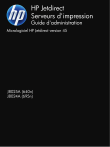
Lien public mis à jour
Le lien public vers votre chat a été mis à jour.